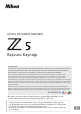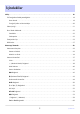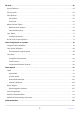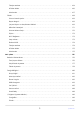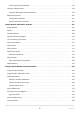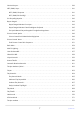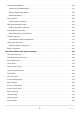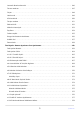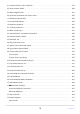DİJİTAL FOTOĞRAF MAKİNESİ Başvuru Kaynağı Google Translate BU HİZMETTE GOOGLE TARAFINDAN GERÇEKLEŞTİRİLEN ÇEVİRİLER BULUNABİLİR. GOOGLE, ÇEVİRİLERLE İLGİLİ DOĞRULUK VE GÜVENİLİRLİK GARANTİLERİ DAHİL OLMAK ÜZERE AÇIK VEYA ZIMNİ TÜM GARANTİLERİ VE TÜM TİCARİ ELVERİŞLİLİK, BELİRLİ BİR AMACA UYGUNLUK VE HAK İHLALİNDE BULUNULMAMASI ZIMNİ GARANTİLERİNİ REDDEDER.
İçindekiler Giriiş. . . . . . . . . . . . . . . . . . . . . . . . . . . . . . . . . . . . . . . . . . . . . . . . . . . . . . . . . . . . . . . . . . . . . . . . . . . 18 İlk Fotoğrafınız Bekleyemediğinde. . . . . . . . . . . . . . . . . . . . . . . . . . . . . . . . . . . . . . . . . . . . . . . . . . . . . . . . 18 Hazır olmak . . . . . . . . . . . . . . . . . . . . . . . . . . . . . . . . . . . . . . . . . . . . . . . . . . . . . . . . . . . . . . . . . . . . . . . . .
İlk adım. . . . . . . . . . . . . . . . . . . . . . . . . . . . . . . . . . . . . . . . . . . . . . . . . . . . . . . . . . . . . . . . . . . . . . . . . 62 Kayışın Takılması. . . . . . . . . . . . . . . . . . . . . . . . . . . . . . . . . . . . . . . . . . . . . . . . . . . . . . . . . . . . . . . . . . . . . . . . 62 Pili şarj etmek. . . . . . . . . . . . . . . . . . . . . . . . . . . . . . . . . . . . . . . . . . . . . . . . . . . . . . . . . . . . . . . . . . . . . . . . . . 63 Pilin Takılması. . . . .
Mod Kadranı. . . . . . . . . . . . . . . . . . . . . . . . . . . . . . . . . . . . . . . . . . . . . . . . . . . . . . . . . . . . . . . . . . . . . . . . . . 116 Mod Kadranını Kullanma . . . . . . . . . . . . . . . . . . . . . . . . . . . . . . . . . . . . . . . . . . . . . . . . . . . . . . . . . . . . 116 P (Programlanmış Otomatik) . . . . . . . . . . . . . . . . . . . . . . . . . . . . . . . . . . . . . . . . . . . . . . . . . . . . . . . . . 117 S (Enstantane Öncelikli Otomatik) . . . . . . . . . . . .
Titreşim azaltma . . . . . . . . . . . . . . . . . . . . . . . . . . . . . . . . . . . . . . . . . . . . . . . . . . . . . . . . . . . . . . . . . . . . 164 AF Alanı Modu . . . . . . . . . . . . . . . . . . . . . . . . . . . . . . . . . . . . . . . . . . . . . . . . . . . . . . . . . . . . . . . . . . . . . 166 Odak modu . . . . . . . . . . . . . . . . . . . . . . . . . . . . . . . . . . . . . . . . . . . . . . . . . . . . . . . . . . . . . . . . . . . . . . . . 167 Filmler. . . . . . . . . . . . . . . . .
Filmler (Oynatma Duraklatıldı) . . . . . . . . . . . . . . . . . . . . . . . . . . . . . . . . . . . . . . . . . . . . . . . . . . . . . . . . 193 Oynatma Yakınlaştırması. . . . . . . . . . . . . . . . . . . . . . . . . . . . . . . . . . . . . . . . . . . . . . . . . . . . . . . . . . . . . . . . 199 Oynatma Yakınlaştırmasının Kullanılması . . . . . . . . . . . . . . . . . . . . . . . . . . . . . . . . . . . . . . . . . . . . . . . 199 Resimlerin Silinmesi. . . . . . . . . . . . . . . . . . . . . . . . . .
Görüntü boyutu. . . . . . . . . . . . . . . . . . . . . . . . . . . . . . . . . . . . . . . . . . . . . . . . . . . . . . . . . . . . . . . . . . . . . . . 239 NEF ( RAW ) Kayıt. . . . . . . . . . . . . . . . . . . . . . . . . . . . . . . . . . . . . . . . . . . . . . . . . . . . . . . . . . . . . . . . . . . . . . 241 NEF ( RAW ) Sıkıştırma . . . . . . . . . . . . . . . . . . . . . . . . . . . . . . . . . . . . . . . . . . . . . . . . . . . . . . . . . . . . . . 241 NEF ( RAW ) Bit Derinliği . . . . . . .
Otomatik Basamaklama. . . . . . . . . . . . . . . . . . . . . . . . . . . . . . . . . . . . . . . . . . . . . . . . . . . . . . . . . . . . . . . . 273 Pozlama ve Flaş Basamaklama . . . . . . . . . . . . . . . . . . . . . . . . . . . . . . . . . . . . . . . . . . . . . . . . . . . . . . . . 274 Beyaz Dengesi Basamaklama . . . . . . . . . . . . . . . . . . . . . . . . . . . . . . . . . . . . . . . . . . . . . . . . . . . . . . . . . 278 ADL Basamaklama . . . . . . . . . . . . . . . . . . . . . . . . . . . .
Otomatik Bozulma Kontrolü. . . . . . . . . . . . . . . . . . . . . . . . . . . . . . . . . . . . . . . . . . . . . . . . . . . . . . . . . . . . . 346 Titreme azalması. . . . . . . . . . . . . . . . . . . . . . . . . . . . . . . . . . . . . . . . . . . . . . . . . . . . . . . . . . . . . . . . . . . . . . . 347 Ölçüm. . . . . . . . . . . . . . . . . . . . . . . . . . . . . . . . . . . . . . . . . . . . . . . . . . . . . . . . . . . . . . . . . . . . . . . . . . . . . . . . 348 Odak modu. . . . . . . . . . .
b1: Pozlama Kontrolü için EV Adımları. . . . . . . . . . . . . . . . . . . . . . . . . . . . . . . . . . . . . . . . . . . . . . . . . . . . 379 b2: Kolay Pozlama Telafisi. . . . . . . . . . . . . . . . . . . . . . . . . . . . . . . . . . . . . . . . . . . . . . . . . . . . . . . . . . . . . . . 380 b3: Merkez Ağırlıklı Alan. . . . . . . . . . . . . . . . . . . . . . . . . . . . . . . . . . . . . . . . . . . . . . . . . . . . . . . . . . . . . . . . 381 b4: Optimum Pozlamanın İnce Ayarını Yapın. . . . . . .
Oynatma Modu . . . . . . . . . . . . . . . . . . . . . . . . . . . . . . . . . . . . . . . . . . . . . . . . . . . . . . . . . . . . . . . . . . . . 418 f4: Enstantane Hızı ve Diyafram Kilidi. . . . . . . . . . . . . . . . . . . . . . . . . . . . . . . . . . . . . . . . . . . . . . . . . . . . . 419 f5: Ayar Kadranlarını Özelleştir. . . . . . . . . . . . . . . . . . . . . . . . . . . . . . . . . . . . . . . . . . . . . . . . . . . . . . . . . . . 420 Ters Dönüş . . . . . . . . . . . . . . . . . . . . . . .
Varsayılan İnce Ayar Değerini Seçme . . . . . . . . . . . . . . . . . . . . . . . . . . . . . . . . . . . . . . . . . . . . . . . . . . 453 CPU Dışı Lens Verileri. . . . . . . . . . . . . . . . . . . . . . . . . . . . . . . . . . . . . . . . . . . . . . . . . . . . . . . . . . . . . . . . . . . 454 Görüntü Sensörünü Temizle. . . . . . . . . . . . . . . . . . . . . . . . . . . . . . . . . . . . . . . . . . . . . . . . . . . . . . . . . . . . . 455 Görüntü Toz Giderme Referans Fotoğrafı. . . . . . . . . . . .
PC'ye bağlan. . . . . . . . . . . . . . . . . . . . . . . . . . . . . . . . . . . . . . . . . . . . . . . . . . . . . . . . . . . . . . . . . . . . . . . . . . 473 Wi-Fi Bağlantısı . . . . . . . . . . . . . . . . . . . . . . . . . . . . . . . . . . . . . . . . . . . . . . . . . . . . . . . . . . . . . . . . . . . . . 473 Ağ ayarları . . . . . . . . . . . . . . . . . . . . . . . . . . . . . . . . . . . . . . . . . . . . . . . . . . . . . . . . . . . . . . . . . . . . . . . . . 474 Seçenekler . . . . . . . .
Menüm/Son Ayarlar. . . . . . . . . . . . . . . . . . . . . . . . . . . . . . . . . . . . . . . . . . . . . . . . . . . . . . . . . . . . . 512 Menüm/Son Ayarlar. . . . . . . . . . . . . . . . . . . . . . . . . . . . . . . . . . . . . . . . . . . . . . . . . . . . . . . . . . . . . . . . . . . . 512 Menüm: Özel Menü Oluşturma. . . . . . . . . . . . . . . . . . . . . . . . . . . . . . . . . . . . . . . . . . . . . . . . . . . . . . . . . . 513 Menüme Öğe Ekleme . . . . . . . . . . . . . . . . . . . . . . .
Kayıt cihazları . . . . . . . . . . . . . . . . . . . . . . . . . . . . . . . . . . . . . . . . . . . . . . . . . . . . . . . . . . . . . . . . . . . . . . 567 Kamerada Flaşla Çekim. . . . . . . . . . . . . . . . . . . . . . . . . . . . . . . . . . . . . . . . . . . . . . . . . . . . . . . . . . . 570 “Kamera Üzerinde” ve “Uzaktan”. . . . . . . . . . . . . . . . . . . . . . . . . . . . . . . . . . . . . . . . . . . . . . . . . . . . . . . . . 570 Kameraya Monte Flaş Üniteleri . . . . . . . . . . . . . . . .
Uyarılar ve Hata Mesajları. . . . . . . . . . . . . . . . . . . . . . . . . . . . . . . . . . . . . . . . . . . . . . . . . . . . . . . . . . . . . . . 626 Uyarılar . . . . . . . . . . . . . . . . . . . . . . . . . . . . . . . . . . . . . . . . . . . . . . . . . . . . . . . . . . . . . . . . . . . . . . . . . . . . 626 Hata mesajları . . . . . . . . . . . . . . . . . . . . . . . . . . . . . . . . . . . . . . . . . . . . . . . . . . . . . . . . . . . . . . . . . . . . . . 628 Teknik Notlar. . . . . . . . . .
Ticari Markalar ve Lisanslar. . . . . . . . . . . . . . . . . . . . . . . . . . . . . . . . . . . . . . . . . . . . . . . . . . . . . . . . . . . . . . 721 Bildirimler. . . . . . . . . . . . . . . . . . . . . . . . . . . . . . . . . . . . . . . . . . . . . . . . . . . . . . . . . . . . . . . . . . . . . . . . . . . . 725 Bluetooth ve Wi-Fi (Kablosuz LAN). . . . . . . . . . . . . . . . . . . . . . . . . . . . . . . . . . . . . . . . . . . . . . . . . . . . . . . 728 Kit Lens Kılavuzu. . . . . . . . . . . . .
Giriiş İlk Fotoğrafınız Bekleyemediğinde Hazır olmak 1 Pili takın ( 0 65 ). Pilin şarj edilmesine ilişkin bilgi için bkz. "Pilin Şarj Edilmesi" ( 0 63 ). Bir hafıza kartı takın ( 0 67 ). 3 Bir lens takın ( 0 71 ). 64GB 2 Mercek üzerindeki beyaz noktayı fotoğraf makinesi gövdesindeki beyaz noktayla ( q ) hizalayın ve merceği gösterilen yönde ( w ) döndürün. Kameraya bir kayış takılabilir. Daha fazla bilgi için bkz. “Askıyı Takma” ( 0 62 ).
4 Fotoğraf makinesini açın ve ardından bir dil seçip saati ayarlayın ( 0 73 ).
Fotoğraf Çekin ve Görüntüleyin 1 Mod kadranını b konumuna çevirin. 2 Odaklanmak için deklanşöre yarım basın (yani deklanşöre hafifçe basın, yarıya kadar basıldığında durun). 3 Resmi çekmek için parmağınızı deklanşörden kaldırmadan düğmeye sonuna kadar basın. 4 Resmi görüntüleyin.
Paket içeriği Burada listelenen tüm öğelerin kameranızla birlikte verildiğinden emin olun.
Bu el kitabı hakkında Semboller Bu kılavuzda aşağıdaki semboller ve kurallar kullanılmaktadır. İhtiyacınız olan bilgiyi bulmanıza yardımcı olması için bunları kullanın. D Bu simge, bu ürünü kullanmadan önce okunması gereken notları ve bilgileri belirtir. Uç Bu simge, bu ürünü kullanırken yararlı bulabileceğiniz ipuçlarını ve ek bilgileri belirtir. 0 Bu simge, bu kılavuzdaki diğer bölümlere yapılan referansları belirtir.
Emniyetiniz İçin Maddi hasarı veya kendinizin ya da diğer insanların yaralanmasını önlemek için, bu ürünü kullanmadan önce “Emniyetiniz İçin” bölümünü tamamen okuyun. Bu emniyet talimatlarını ürünü kullanan herkesin okuyacağı bir yerde bulundurun. TEHLİKE: Bu simge ile işaretlenen önlemlere uyulmaması yüksek ölüm veya ciddi yaralanma riski taşır. UYARI: Bu simge ile işaretlenen önlemlere uyulmaması ölüme veya ciddi yaralanmaya neden olabilir.
UYARI Bu ürünü propan, benzin veya aerosoller gibi yanıcı toz veya gazların bulunduğu yerlerde kullanmayın. Bu önleme uyulmaması patlamaya veya yangına neden olabilir. Objektiften güneşe veya diğer parlak ışık kaynağına doğrudan bakmayın. Bu önleme uyulmaması görme kaybına neden olabilir. Flaşı veya AF yardımcı aydınlatmasını motorlu bir araç sürücüsüne doğrultmayın. Bu önleme uyulmaması kazalara neden olabilir. Bu ürünü çocukların ulaşamayacağı bir yerde tutun.
DİKKAT Objektifi güneşe veya diğer güçlü ışık kaynaklarına doğrultulmuş halde bırakmayın. Objektif tarafından odaklanan ışık yangına veya ürünün iç parçalarına hasar verebilir. Arka planı aydınlatılmış konuların çekimini yaparken güneşi çerçeveden oldukça uzakta tutun. Güneş çerçeveye yakın olduğunda fotoğraf makinesinin içine odaklanan güneş ışığı yangına neden olabilir. Kullanımı yasak olduğunda bu ürünü kapatın. Kablosuz ekipmanların kullanımı yasak olduğunda kablosuz özelliklerini devre dışı bırakın.
TEHLİKE (Piller) Yalnızca belirtildiği gibi şarj edin. Bu önleme uyulmaması pillerin sızıntı yapmasına, aşırı ısınmasına, patlamasına veya tutuşmasına neden olabilir. Pil sıvısı gözlerle temas ederse bolca temiz suyla yıkayın ve hemen tıbbi yardım alın. Harekete geçmeyi ertelemek göz yaralanmalarına neden olabilir. Havayolu personelinin talimatlarını izleyin. Yüksek rakımlarda gözetimsiz bırakılan piller sızıntı yapabilir, aşırı ısınabilir, patlayabilir veya tutuşabilir.
Bildirimler Bu ürünle birlikte verilen kılavuzların hiçbir kısmı, Nikon önceden yazılı izni olmadan hiçbir şekilde çoğaltılamaz, iletilemez, kopyalanamaz, bir erişim sisteminde saklanamaz veya herhangi bir biçimde herhangi bir dile tercüme edilemez. Nikon bu kılavuzlarda açıklanan donanım ve yazılımın görünümünü ve özelliklerini istediği zaman ve önceden bildirimde bulunmaksızın değiştirme hakkını saklı tutar. Nikon bu ürünün kullanımından kaynaklanan hiçbir zarardan sorumlu tutulamaz.
● Yalnızca Nikon Markalı Elektronik Aksesuarları Kullanın Nikon fotoğraf makineleri en yüksek standartlara göre tasarlanmıştır ve karmaşık elektronik devreler içerir. Yalnızca Nikon tarafından özellikle bu Nikon dijital fotoğraf makinesiyle kullanım için onaylanan Nikon markalı elektronik aksesuarlar (objektifler, şarj cihazları, piller, AC adaptörleri ve flaş aksesuarları dahil), bu elektronik devrenin çalışma ve güvenlik gereksinimleri dahilinde çalışacak şekilde tasarlanmış ve kanıtlanmıştır.
Kamerayı Tanımak Kameranın Parçaları Kamera Gövdesi 5 1 2 3 6 4 7 8 1 9 12 1 2 3 4 5 6 11 7 8 9 10 11 12 Fotoğraf makinesi askısı için delik ( 0 62 ) E (odak düzlemi işareti; 0 106 ) Stereo mikrofon ( 0 80 ) Film kayıt düğmesi ( 0 80 ) Güç düğmesi ( 0 73 , 0 76 ) Deklanşör ( 0 76 ) 29 10 E düğmesi ( 0 43 , 0 130 ) S düğmesi ( 0 42 , 0 126 ) Ana ayar kadranı ( 0 41 ) Hoparlör ( 0 87 ) Mod kadranı ( 0 40 , 0 116 ) Aksesuar yuvası (isteğe bağlı flaş ünitesi için; 0 571 , 0 641 ) Kameranın Parçaları
1 2 3 7 8 9 4 10 5 11 12 6 13 1 2 3 4 5 6 7 8 9 10 11 12 13 Görüntü sensörü ( 0 687 ) M düğmesi ( 0 38 , 0 449 ) AF yardımcı aydınlatması ( 0 78 , 0 377 ) Kırmızı göz azaltma lambası ( 0 160 , 0 576 ) Zamanlayıcı lambası ( 0 137 ) Aksesuar terminali ve USB ve HDMI konektörleri için kapak Kulaklık ve mikrofon konektörleri için kapak Lens montaj işareti ( 0 71 ) 30 Kulaklık konektörü ( 0 357 ) Şarj lambası ( 0 678 ) USB konektörü ( 0 478 , 0 562 ) HDMI konektörü ( 0 566 ) Aksesuar terminali Harici
20 19 18 1 2 3 4 5 6 7 8 9 10 17 16 15 14 13 12 11 1 2 3 4 5 6 7 8 9 10 11 12 13 Diyoptri ayar kontrolü ( 0 37 ) DISP düğmesi ( 0 50 ) Fotoğraf/film seçici ( 0 76 , 0 80 ) AF-ON düğmesi ( 0 53 ) Alt Seçici ( 0 52 , 0 139 ) 14 i düğmesi ( 0 58 , 0 142 ) 15 16 17 18 19 20 Bellek kartı yuvası kapağı ( 0 67 ) Hafıza kartı erişim lambası ( 0 79 , 0 82 ) J düğmesi ( 0 54 ) Çoklu seçici ( 0 54 ) 31 G düğmesi ( 0 53 ) c ( E ) düğmesi ( 0 132 , 0 137 ) W ( Q ) düğmesi ( 0 52 , 0 57 , 0 176 , 0 199 ) X dü
1 2 10 3 9 8 4 7 5 6 1 2 3 4 5 6 7 8 9 10 Lens montajı ( 0 71 , 0 106 ) Lens çıkarma düğmesi ( 0 72 ) CPU kişileri Üçayak soketi Güç konektörü kapağı ( 0 681 ) 32 Pil yuvası kapağı Pil yuvası kapağı mandalı Fn2 düğmesi ( 0 60 , 0 91 ) Fn1 düğmesi ( 0 60 , 0 107 ) Alt-ayar kadranı ( 0 41 ) Kameranın Parçaları
D Görüntü Sensörüne Dokunmayın Hiçbir durumda görüntü sensörüne baskı uygulamayın, temizleme araçlarıyla dürtmeyin veya bir fandan gelen güçlü hava akımlarına maruz bırakmayın. Bu eylemler sensörü çizebilir veya başka şekilde hasar verebilir. Görüntü sensörünün temizlenmesi hakkında bilgi için bkz. "Görüntü Sensörünün Temizlenmesi" ( 0 687 ). D Monitörle İlgili Notlar Monitörün açısı ayarlanabilmektedir. D Ürün seri numarası Bu ürünün seri numarasını monitörü açarak bulabilirsiniz.
Monitör ve Vizör Fotoğraf Modu Varsayılan ayarlarda ekranda ve vizörde aşağıdaki göstergeler görünür; göstergelerin tam listesi için “Teknik Notlar” bölümündeki “Kamera Ekranları” ( 0 631 ) konusuna bakın.
1 2 3 4 5 6 7 8 9 10 11 12 13 Çekim modu ( 0 116 ) Netleme noktası ( 0 94 ) Deklanşör modu ( 0 132 ) Odak modu ( 0 91 ) AF alanı modu ( 0 94 ) Etkin D-Lighting ( 0 255 ) Picture Control ( 0 145 , 0 249 ) Beyaz dengesi ( 0 107 , 0 150 , 0 243 ) Görüntü alanı ( 0 237 ) Resim boyutu ( 0 159 ) Görüntü kalitesi ( 0 157 ) 14 “k” (hafızada 1000'den fazla poz kaldığında görünür; 0 68 ) i simgesi ( 0 142 ) Pozlama göstergesi Pozlama ( 0 120 ) Pozlama telafisi ( 0 130 ) 35 15 16 17 18 19 20 21 22 23 24 25 26 27
Film Modu Monitör 1 Vizör 2 3 1 3 4 8 7 6 5 6 1 2 3 4 78 5 6 7 8 Kayıt göstergesi ( 0 80 ) “Film yok” göstergesi ( 0 84 ) Varış Noktası ( 0 173 ) Çerçeve boyutu ve hız/görüntü kalitesi ( 0 169 ) 4 5 2 Deklanşör modu (sabit fotoğraf; 0 136 ) Ses seviyesi ( 0 171 ) Mikrofon duyarlılığı ( 0 171 ) Frekans yanıtı ( 0 355 ) Kalan süre ( 0 80 ) 36 Kameranın Parçaları
Kamera Kontrolleri Vizör Gözünüzü vizöre yerleştirdiğinizde göz sensörü etkinleştirilir ve ekran monitörden vizöre geçer. Göz sensörünün parmaklarınız gibi diğer nesnelere de yanıt vereceğini unutmayın. Vizör istenirse menüler ve oynatma için kullanılabilir. D Diyoptri Ayar Kontrolü Vizör, diyoptri ayar kontrolünü kaldırıp döndürerek odaklanabilir. Parmaklarınızı veya tırnaklarınızı gözünüze sokmamaya dikkat edin. Diyoptriyi ayarladıktan sonra diyoptri ayar kontrolünü orijinal konumuna geri itin.
M (Monitör Modu) Düğmesi Vizör ve ekran görüntüleri arasında geçiş yapmak için M düğmesine basın. Ekranlar arasında aşağıdaki gibi geçiş yapmak için M düğmesine basın. [ Otomatik ekran geçişi ]: Kamera, göz sensöründen gelen bilgilere göre vizör ve monitör ekranları arasında otomatik olarak geçiş yapar. [ Yalnızca vizör ]: Monitör boş kalır. Vizör çekim, menüler ve oynatma için kullanılır. [ Yalnızca monitör ]: Monitör çekim, menüler ve oynatma için kullanılır.
[ Vizöre öncelik ver ]: Kamera, mevcut dijital SLR fotoğraf makinelerine benzer şekilde çalışır. Fotoğraf modu sırasında gözünüzü vizöre yaklaştırdığınızda vizör açılır; gözünüzü ayırdıktan sonra monitör kapalı kalır. Film modu veya oynatma sırasında ya da menüler görüntülenirken, fotoğraf makinesi, göz sensöründen gelen bilgilere göre vizör ile ekran arasında otomatik olarak geçiş yapar.
Mod Kadranı Bir çekim modu seçmek için mod kadranını çevirin. Mod Tanım b Oto Ayarların sorumluluğunu fotoğraf makinesine bırakan basit bir "bas ve çek" modu ( 0 76 , 0 80 ). P Programlanmış otomatik Fotoğraf makinesi en iyi pozlamayı sağlayacak şekilde deklanşör hızını ve diyafram açıklığını ayarlar. S Enstantane öncelikli otomatik Enstantane hızını siz seçersiniz; kamera en iyi sonuçları elde etmek için diyaframı seçer.
Komut Kadranları Enstantane hızı, diyafram açıklığı veya diğer fotoğraf makinesi kontrollerine atanan işlevlere ilişkin ayarları seçmek için ayar kadranlarını çevirin.
S Düğmesi Kameranın ışığa duyarlılığını (ISO duyarlılığı) aydınlatma koşullarına göre ayarlayın. Fotoğraf Modu ISO duyarlılığı S düğmesi basılı tutularak ve ana ayar kadranı döndürülerek ayarlanabilir. P , S , A ve M modlarında, S düğmesini basılı tutabilir ve alt-ayar kadranını çevirerek “ ISO AUTO ” (otomatik ISO duyarlılığı kontrolü etkin) veya “ ISO ” (otomatik ISO duyarlılığı kontrolü devre dışı) arasından seçim yapabilirsiniz.
E (Pozlama Telafisi) Düğmesi Pozlamayı kameranın önerdiği değerden değiştirin. Pozlama telafisi resimleri daha parlak veya daha karanlık yapmak için kullanılabilir. −1 EV Pozlama telafisi yok +1 EV Pozlama telafisi, E düğmesi basılı tutularak ve ayar kadranlarından herhangi biri döndürülerek ayarlanabilir. Daha yüksek değerler nesneyi daha parlak, daha düşük değerler ise daha karanlık yapar.
Dokunmatik Kontroller Dokunmaya duyarlı monitör, ekrana parmaklarınızla dokunarak çalıştırabileceğiniz çeşitli kontroller sunar. Vizör çekimi sırasında dokunmatik kontroller devre dışı bırakılır ve netleme veya benzeri amaçlarla kullanılamaz. Deklanşörün Odaklanması ve Serbest Bırakılması Seçilen noktaya odaklanmak için ekrana dokunun (AF'ye dokunun). Fotoğraf modunda, parmağınızı ekrandan kaldırdığınızda deklanşör serbest bırakılır (dokunmatik deklanşör).
Ayarları Düzenleme Ekranda vurgulanan ayarlara dokunun. Daha sonra simgelere veya kaydırıcılara dokunarak istediğiniz seçeneği belirleyebilirsiniz. Seçilen seçeneği seçmek ve önceki ekrana dönmek için Z öğesine dokunun veya J düğmesine basın.
Geri çalma Tam çerçeve izleme sırasında diğer resimleri görüntülemek için sola veya sağa kaydırın. Tam çerçeve izlemede ekranın altına dokunulduğunda bir kare ilerleme çubuğu görüntülenir. Diğer resimlere hızla geçmek için parmağınızı çubuğun üzerinde sola veya sağa kaydırın. Tam çerçeve izleme sırasında görüntülenen bir resmi yakınlaştırmak için uzatma hareketini kullanın veya ekrana iki kez hızlı dokunun.
Filmleri İzleme Filmler 1 simgesiyle gösterilir; oynatmayı başlatmak için ekran kılavuzuna dokunun. Duraklatmak için ekrana dokunun. Devam etmek için tekrar dokunun. Tam çerçeve izlemeye çıkmak için Z öğesine dokunun. i Menüsü Çekim sırasında i menüsünü görüntülemek için i simgesine dokunun ( 0 58 , 0 142 ). Seçenekleri görüntülemek ve değiştirmek için öğelere dokunun. Metin Girişi Klavye görüntülendiğinde tuşlara dokunarak metin girebilirsiniz.
Menülerde Gezinme Kaydırmak için yukarı veya aşağı kaydırın. Bir menü seçmek için bir menü simgesine dokunun. Seçenekleri görüntülemek için menü öğelerine dokunun. Daha sonra simgelere veya kaydırıcılara dokunarak istediğiniz seçeneği belirleyebilirsiniz. Ayarları değiştirmeden çıkmak için Z öğesine dokunun.
D Dokunmatik Ekran Dokunmatik ekran statik elektriğe tepki verir. Tırnaklarla veya eldivenli ellerle dokunulduğunda tepki vermeyebilir. Ekrana keskin nesnelerle dokunmayın. Aşırı güç kullanmayın. Ekran, üçüncü taraf koruyucu filmlerle kaplandığında yanıt vermeyebilir. Ekran birden fazla yerden aynı anda dokunulduğunda yanıt vermeyebilir.
DISP Düğmesi Aşağıdaki ekranlar arasında geçiş yapmak için DISP düğmesini kullanın: Fotoğraf Modu 1 2 3 1 2 3 6 5 4 4 5 6 Göstergeler açık Basitleştirilmiş ekran Histogram 1, 2 Sanal ufuk Bilgi ekranı ( 0 631 ) Flaş bilgisi ( 0 584 , 0 611 ) 3 1 Özel Ayar d7 [ Ayarları canlı görüntüye uygula ] için [ Açık ] seçildiğinde görüntülenir. 2 Çoklu pozlama çekimi sırasında [ Katlamalı çekim ] için [ Açık ] seçilirse görüntülenmez.
Tip: Vizör DISP düğmesi vizörde görüntülenen bilgileri seçmek için de kullanılabilir. Ancak bilgi ekranının ve flaş bilgilerinin vizörde görünmediğini unutmayın.
X ve W ( Q ) Düğmeleri Çekim veya oynatma sırasında monitördeki görüntüyü yakınlaştırın veya uzaklaştırın. Çekim Çekim sırasında mercekten gelen görüntüyü yakınlaştırmak için X düğmesine basın. Yakınlaştırma oranını artırmak için X , uzaklaştırmak için W ( Q ) düğmesine basın. Geri çalma Tam çerçeve izleme sırasında resimleri yakınlaştırmak için X düğmesine basın. Yakınlaştırma oranını artırmak için X , uzaklaştırmak için W ( Q ) düğmesine basın.
AF‑ON Düğmesi Otomatik netleme modunda netleme için AF‑ON düğmesi kullanılabilir. G Düğmesi Menüleri görüntülemek için G düğmesine basın. 1 2 3 4 5 6 7 8 1 2 3 4 5 6 7 9 8 9 D [ OYNATMA MENÜSÜ ] ( 0 207 ) C [ FOTOĞRAF ÇEKİMİ MENÜSÜ ] ( 0 223 ) 1 [ FİLM ÇEKİM MENÜSÜ ] ( 0 329 ) A [ ÖZEL AYAR MENÜSÜ ] ( 0 359 ) B [ AYAR MENÜSÜ ] ( 0 437 ) N [ RÖTUŞ MENÜSÜ ] ( 0 487 ) O [ MENÜM ]/ m [ SON AYARLAR ] * ( 0 512 ) d Yardım simgesi ( 0 57 ) Şuanki ayarlar * Görüntülenen menüyü seçebilirsiniz.
Menüleri Kullanma Çoklu seçiciyi ve J düğmesini kullanarak menülerde gezinebilirsiniz. 1 2 3 4 5 1 İmleci yukarı taşı Vurgulanan öğeyi seç Alt menüyü görüntüleyin, vurgulanan öğeyi seçin veya imleci sağa hareket ettirin İmleci aşağı taşı İptal edin ve önceki menüye dönün veya imleci sola taşıyın Geçerli menünün simgesini vurgulayın. İmleci menü seçim alanına yerleştirmek için 4 tuşuna basın. 2 Bir menü seçin. İstediğiniz menüyü seçmek için 1 veya 3 tuşuna basın.
3 İmleci seçilen menüye konumlandırın. İmleci seçilen menüye konumlandırmak için 2 tuşuna basın. 4 Bir menü öğesini vurgulayın. Bir menü öğesini vurgulamak için 1 veya 3 tuşuna basın. 5 Görüntüleme seçenekleri. Seçilen menü öğesine ilişkin seçenekleri görüntülemek için 2 tuşuna basın.
6 Bir seçeneği vurgulayın. Bir seçeneği vurgulamak için 1 veya 3 tuşuna basın. 7 Vurgulanan seçeneği seçin. Vurgulanan seçeneği seçmek için J tuşuna basın. Seçim yapmadan çıkmak için G düğmesine basın. Menülerden çıkmak ve çekim moduna dönmek için deklanşöre yarım basın.
D Grileşmiş Öğeler Moda ve kamera durumuna bağlı olarak bazı öğeler ve menü seçenekleri kullanılamayabilir. Kullanılamayan öğeler gri renkte görüntülenir. Tip: d (Yardım) Simgesi Mümkün olduğunda, o anda seçili olan öğenin açıklaması W ( Q ) düğmesine basılarak görüntülenebilir. Kaydırmak için 1 veya 3 tuşuna basın. Menülere dönmek için W ( Q ) tuşuna tekrar basın. Tip: Dokunmatik Kontroller Dokunmatik kontrolleri ( 0 44 ) kullanarak da menülerde gezinebilirsiniz.
i Düğmesi ( i Menüsü) Sık kullanılan ayarlara hızlı erişim için i düğmesine basın veya i menüsünü görüntülemek için i simgesine dokunun. Fotoğraf modu ve film modu sırasında farklı menüler görüntülenir. Seçenekler ekrandaki öğelere dokunarak veya öğeleri vurgulayıp J tuşuna basılarak görüntülenebilir; seçimler daha sonra çoklu seçici kullanılarak yapılabilir. Fotoğraf makinesinin ekran kılavuzu görüntülediği öğeler, i menüsünde vurgulanarak ve ayar kadranı döndürülerek ayarlanabilir.
i Menüsünü özelleştirme Fotoğraf modu i menüsünde görüntülenen öğeler Özel Ayar f1 veya g1 [ i menüsünü özelleştir ] kullanılarak seçilebilir. 1 Özel Ayar f1 veya g1 [ i menüsünü özelleştir ] öğesini vurgulayın ve J düğmesine basın. Menülerin kullanımına ilişkin bilgi için bkz. “ G Düğmesi” ( 0 53 ). 2 Değiştirmek istediğiniz konumu vurgulayın ve J düğmesine basın. Seçilen konum için mevcut öğelerin bir listesi görüntülenecektir. 3 İstediğiniz öğeyi vurgulayın ve J düğmesine basın.
Fn1 ve Fn2 Düğmeleri Seçilen ayarlara hızlı erişim için Fn1 veya Fn2 düğmesini kullanın. Varsayılan olarak, Fn1 düğmesine beyaz dengesi ( 0 107 ) ve Fn2 düğmesine netleme ve AF alanı modu seçimi ( 0 91 ) atanmıştır. Atanan ayar, Fn1 veya Fn2 düğmesi basılı tutularak ve ayar kadranları döndürülerek ayarlanabilir. Bazı durumlarda hem ana hem de alt ayar kadranları kullanılarak ayarlamalar yapılabilir.
3 İstediğiniz öğeyi vurgulayın ve J düğmesine basın. Öğe seçilen düğmeye atanacak ve Adım 2'de gösterilen seçenekler görüntülenecektir. Kalan düğmeye bir rol atamak için 2. ve 3. Adımları tekrarlayın. 4 G düğmesine basın. Değişiklikler kaydedilecek ve Özel Ayarlar menüsü görüntülenecektir.
İlk adım Kayışın Takılması Bir askı takmak için (birlikte verilen askı veya ayrı olarak satın alınan bir askı): 62 Kayışın Takılması
Pili şarj etmek Birlikte verilen EN‑EL15c pili, kullanmadan önce birlikte verilen MH‑25a pil şarj cihazında şarj edin. Pili takın ve şarj cihazını takın (ülkeye veya bölgeye bağlı olarak şarj cihazı, AC duvar adaptörü veya güç kablosuyla birlikte gelir). D Pil ve Şarj Cihazı “Güvenliğiniz İçin” ( 0 23 ) ve “Kamera ve Pilin Bakımı: Önlemler” ( 0 691 ) bölümlerindeki uyarı ve ikazları okuyun ve uygulayın.
D CHARGE Lambası Hızla Yanıp Sönüyorsa CHARGE lambası hızla yanıp sönüyorsa (saniyede 8 kez): Pil şarj hatası oluştu : Şarj cihazının fişini çekin ve pili çıkarıp yeniden takın. Ortam sıcaklığı çok sıcak veya çok soğuk : Pil şarj cihazını belirlenen sıcaklık aralığı (0–40 °C/+32– 104 °F) dahilindeki sıcaklıklarda kullanın. Sorun devam ederse şarj cihazının fişini çekin ve şarjı sonlandırın. Pili ve şarj cihazını Nikon yetkili servis temsilcisine götürün.
Pilin Takılması Pili takmadan veya çıkarmadan önce fotoğraf makinesini kapatın. Turuncu pil mandalını bir tarafa basılı tutmak için pili kullanarak, mandal yerine kilitlenene kadar pili pil bölmesinin içine doğru kaydırın. Pili Çıkarma Pili çıkarmak için fotoğraf makinesini kapatın ve pil yuvası kapağını açın. Pili serbest bırakmak için pil mandalına okla gösterilen yönde basın ve ardından pili elinizle çıkarın.
Pil seviyesi Pil seviyesi, fotoğraf makinesi açıkken çekim ekranında gösterilir. Monitör Vizör Pil seviyesi göstergesi, pil seviyesi azaldıkça L den K , J , I ve H değişir. Pil seviyesi H düştüğünde çekimi durdurun ve pili şarj edin veya yedek bir pil hazırlayın. [ Deklanşör devre dışı bırakıldı. Pili şarj edin. ] görüntülendiğinde pili şarj edin veya değiştirin.
Bellek Kartlarını Takma Bellek kartlarını takmadan veya çıkarmadan önce fotoğraf makinesini kapatın. Fotoğraf makinesi iki hafıza kartı yuvasıyla donatılmıştır: Yuva 1 ( q ) ve Yuva 2 ( w ), iki hafıza kartının kullanılmasına olanak sağlar. Yalnızca tek bir hafıza kartı kullanıyorsanız bunu Yuva 1'e takın. 64GB Bellek kartını gösterilen yönde tutarak, yerine oturana kadar doğrudan yuvaya doğru kaydırın. Bellek Kartlarını Çıkarma ve kartı çıkarmak için bastırın ( q ).
Kalan Pozlama Sayısı Fotoğraf makinesi açıkken çekim ekranı geçerli ayarlarla çekilebilecek fotoğraf sayısını gösterir. Varsayılan ayarlarda, fotoğraf çekimi menüsünde [ Yuva 2'de kartın oynadığı rol ] için [ Taşma ] seçilir. İki hafıza kartı takıldığında resimler ilk önce Yuva 1'deki karta kaydedilecek, Yuva 1'deki kart dolduğunda Yuva 2'ye geçilecektir. İki hafıza kartı takılıysa, kamera Yuva 1'deki karta kaydedilebilecek ek fotoğraf sayısını gösterecektir.
D Hafıza kartları Hafıza kartları kullanımdan sonra sıcak olabilir. Bellek kartlarını fotoğraf makinesinden çıkarırken gereken özeni gösterin. Formatlama sırasında veya veriler kaydedilirken, silinirken ya da bir bilgisayara ya da başka bir cihaza kopyalanırken aşağıdaki işlemleri gerçekleştirmeyin. Bu önlemlerin alınmaması veri kaybına veya fotoğraf makinesinin veya kartın hasar görmesine neden olabilir.
Tip: Yazmaya Karşı Koruma Anahtarı SD hafıza kartları yazmaya karşı koruma anahtarıyla donatılmıştır. Anahtarın "kilitli" konuma kaydırılması, kartın içerdiği verileri koruyarak yazmaya karşı koruma sağlar. 16 Yazmaya karşı korumalı bir kart takıldığında çekim ekranında bir “ – – – ” göstergesi ve bir [ Kart ] uyarısı görünür. Yazmaya karşı korumalı bir kart takılıyken deklanşörü serbest bırakmaya çalışırsanız bir uyarı görüntülenecek ve hiçbir resim kaydedilmeyecektir.
Lens Takma Kamera Z yuvalı lenslerle kullanılabilir. Bu kılavuzda genel olarak açıklama amacıyla kullanılan objektif NIKKOR Z 24–70mm f/4 S'dir. Fotoğraf makinesine toz girmemesine dikkat edin. Lensi takmadan önce kameranın kapalı olduğundan emin olun. - Fotoğraf makinesi gövde kapağını ( q , w ) ve arka lens kapağını ( e , r ) çıkarın. - Kamera ( t ) ve mercek ( y ) üzerindeki montaj işaretlerini hizalayın. Görüntü sensörüne veya lens temas noktalarına dokunmayın.
- Merceği yerine oturana kadar gösterildiği gibi döndürün ( u ). Fotoğraf çekmeden önce ön lens kapağını çıkarın. D F Yuvalı Lensler F objektif yuvalı lensleri kullanmadan önce FTZ montaj adaptörünü (ayrı olarak satılır) taktığınızdan emin olun. F objektif yuvalı lensleri doğrudan fotoğraf makinesine takmaya çalışmak lense veya görüntü sensörüne zarar verebilir.
Bir Dil Seçin ve Saati Ayarlayın Menüler ilk kez görüntülendiğinde kurulum menüsündeki dil seçeneği otomatik olarak vurgulanır. Bir dil seçin ve kamera saatini ayarlayın. 1 Aç kamerayı. 2 Kurulum menüsünde [ Dil ] seçeneğini vurgulayın ve 2 tuşuna basın. Satın alma işleminden sonra G düğmesine ilk kez basıldığında, kurulum menüsünde [ Dil ] öğesi otomatik olarak vurgulanır. Menülerin kullanımına ilişkin bilgi için bkz. “Menülerin Kullanımı” ( 0 54 ). 3 Bir dil seç.
4 [ Saat dilimi ve tarih ] seçeneğini vurgulayın ve 2 tuşuna 5 Bir saat dilimi seçin. basın. [Saat dilimi ve tarih ] ekranında [ Saat dilimi ] seçeneğini seçin. [ Saat dilimi ] ekranında bir saat dilimini vurgulayın ve J düğmesine basın. Ekranda, seçilen bölgedeki seçilen şehirleri listeleyen bir saat dilimi haritası ve seçilen bölgedeki saat ile UTC arasındaki fark gösterilir. 6 Yaz saati uygulamasını açın veya kapatın. [ Saat dilimi ve tarih ] ekranında [ Yaz saati uygulaması ] seçeneğini seçin.
8 Bir tarih biçimi seçin. [ Saat dilimi ve tarih ] ekranında [ Tarih formatı ] seçeneğini seçin. İstediğiniz tarih (yıl, ay ve gün) görüntüleme sırasını vurgulayın ve J düğmesine basın. 9 Menülerden çıkın. Çekim moduna çıkmak için deklanşöre hafifçe yarım basın. D t Simgesi Çekim ekranında yanıp sönen t simgesi, fotoğraf makinesi saatinin sıfırlandığını gösterir.
Temel Fotoğrafçılık ve Oynatma Fotoğraf Çekme ( b Modu) Basit "bas ve çek" fotoğrafçılığı için b (otomatik) modunu seçin. D Geri Çekilebilir Çerçeveli Lensler Geri çekilebilir namlulu lensler kullanımdan önce uzatılmalıdır. Mercek yakınlaştırma halkasını, mercek uzatılmış konuma oturana kadar gösterildiği gibi döndürün. 1 Aç kamerayı. Monitör açılır. 2 Fotoğraf/film seçiciyi C konumuna çevirerek fotoğraf modunu seçin.
3 Mod kadranını b konumuna çevirin. 4 Kamerayı hazırlayın. Tutma yerini sağ elinizde tutun ve kamera gövdesini veya lensi sol elinizle kavrayarak dirseklerinizi göğsünüzün yanlarına doğru getirin.
5 Fotoğrafı çerçeveleyin. Ana konuyu AF alanı braketlerine konumlandırın. 6 Odaklanmak için deklanşöre yarım basın. Fotoğraf makinesi odaklandığında odak noktası yeşil renkte görüntülenecektir. Fotoğraf makinesi odaklanamazsa AF alanı braketleri yanıp söner. Konu yeterince aydınlatılmamışsa AF yardımcı aydınlatması netleme işlemine yardımcı olmak için yanabilir. AF-ON düğmesine basarak da odaklanabilirsiniz. D AF Yardımcı Aydınlatması AF yardımcı aydınlatmasını yanarken kapatmayın.
7 Fotoğrafı çekmek için deklanşöre sonuna kadar yumuşak bir şekilde basın. Monitöre dokunarak da fotoğraf çekebilirsiniz. Odaklanmak için nesnenize dokunun ve deklanşörü serbest bırakmak için parmağınızı kaldırın. D Hafıza Kartı Erişim Lambası Fotoğraf kaydedilirken hafıza kartına erişim lambası yanacaktır. Hafıza kartını veya pili çıkarmayın. D Bekleme Zamanlayıcısı Kamera, pil tüketimini azaltmaya yardımcı olmak için bir bekleme zamanlayıcısı kullanır.
Film Çekme ( b Modu) b (otomatik) modu aynı zamanda basit "bas ve çek" film kaydı için de kullanılabilir. 1 Aç kamerayı. Monitör açılır. 2 Fotoğraf/film seçiciyi 1 konumuna çevirerek film modunu seçin. Fotoğraf makinesi film modundayken opsiyonel flaş ünitelerinin kullanılamayacağını unutmayın. 3 Mod kadranını b konumuna çevirin.
4 Kaydı başlatmak için film kayıt düğmesine basın. Monitörde bir kayıt göstergesi görüntülenecektir. Monitör ayrıca kalan süreyi veya başka bir deyişle hafıza kartına kaydedilebilecek yaklaşık yeni çekim miktarını da gösterir. 1 2 1 2 Kayıt göstergesi Kalan süre Fotoğraf makinesi, kayıt sırasında AF‑ON düğmesine basılarak yeniden odaklanabilir. Ses dahili mikrofon aracılığıyla kaydedilir. Kayıt sırasında mikrofonun üzerini kapatmayın.
D Hafıza Kartı Erişim Lambası Fotoğraf kaydedilirken hafıza kartına erişim lambası yanacaktır. Hafıza kartını veya pili çıkarmayın.
Film Modunda Fotoğraf Çekme Deklanşöre sonuna kadar basılarak film modunda fotoğraflar çekilebilir. Deklanşör modu (tek kare veya sürekli), çekim başlamadan önce c ( E ) düğmesi kullanılarak seçilebilir. Fotoğraf çekildiğinde ekranda bir C simgesi yanıp sönecektir. [ Sürekli ] deklanşör modunun kare ilerleme hızı, [ Çerçeve boyutu/kare hızı ] için seçilen seçeneğe göre değişir. Kayıt devam ederken fotoğraf çekilebilir. Fotoğraf çekmek film kaydını kesintiye uğratmaz.
D 0 Simgesi 0 simgesi filmlerin kaydedilemeyeceğini gösterir.
D Fotoğraf ve Film Kaydı Çekim ekranında aşağıdakileri fark edebilirsiniz. Bu olgular aynı zamanda kamerayla kaydedilen tüm fotoğraflarda veya çekimlerde de görülebilecektir.
Geri çalma Fotoğraf makinesiyle kaydedilen fotoğrafları ve filmleri görüntülemek için K düğmesine basın. Fotoğrafları Görüntüleme Fotoğraflar aşağıdaki adımlar izlenerek görüntülenebilir. 1 K düğmesine basın. Monitörde veya vizörde bir resim görüntülenecektir. O anda görüntülenen resmi içeren hafıza kartı bir simgeyle gösterilir. 2 Ek resimleri görüntülemek için 4 veya 2 basın.
Filmleri İzleme Filmler 1 simgesiyle gösterilir. İzlemeyi başlatmak için ekrandaki a simgesine dokunun veya J düğmesine basın (bir ilerleme çubuğu, filmdeki yaklaşık konumunuzu gösterir). 1 2 4 5 3 1 2 3 4 5 6 7 1 simge Uzunluk a simge 6 7 Geçerli konum/toplam uzunluk İlerleme çubuğu Hacim Rehber Film Oynatma İşlemleri Operasyon Duraklat Sürdürmek Tanım Oynatmayı duraklatmak için 3 basın. Oynatma duraklatıldığında veya geri sarma/ileri sarma sırasında oynatmayı sürdürmek için J düğmesine basın.
Operasyon Hızlı geri sarma/ ilerlemek Tanım Film duraklatıldığında her seferinde bir kare geri sarmak veya ilerlemek için 4 veya 2 basın. Sürekli geri sarmak veya ilerlemek için 4 veya 2 basılı tutun. 10 saniyeyi atla 10 saniye ileri veya geri atlamak için ana ayar kadranını bir durak çevirin. Son veya ilk kareye atla Son veya ilk kareye atlamak için alt-ayar kadranını çevirin. Sesi ayarla Sesi artırmak için X , azaltmak için W ( Q )'ya basın.
İstenmeyen Resimlerin Silinmesi Resimler aşağıda açıklandığı gibi silinebilir. Resimlerin silindikten sonra kurtarılamayacağını unutmayın. 1 Resmi görüntüleyin. Oynatmayı başlatmak için K düğmesine basın ve istenen resim görüntülenene kadar 4 veya 2 düğmesine basın. Geçerli görüntünün konumu ekranın sol alt köşesindeki bir simgeyle gösterilir. 2 Resmi silin. O düğmesine basın; bir onay iletişim kutusu görüntülenecektir. Görüntüyü silmek ve izlemeye geri dönmek için O düğmesine tekrar basın.
Tip: Oynatma Menüsü [ Sil ] Öğesi Aşağıdakileri yapmak için oynatma menüsündeki [ Sil ] öğesini kullanın: Birden fazla resmi silin Seçilen tarihlerde çekilen resimleri silin Seçilen klasörlerdeki tüm resimleri sil 90 Geri çalma
Temel Ayarlar Odak Odak modu Kameranın nasıl odaklanacağını seçin. Odak Modu Seçme Netleme modu, i menüsündeki ve fotoğraf ve film çekimi menülerindeki [ Odak modu ] öğeleri kullanılarak seçilebilir ( 0 167 , 0 270 , 0 349 ). Varsayılan ayarlarda netleme modu, Fn2 düğmesini basılı tutarak ve ana ayar kadranını çevirerek de seçilebilir ( 0 60 ). Seçenek Tanım Sabit nesnelerle kullanın.
Seçenek AF-C [ Sürekli AF ] Tanım Hareketli konular için. Fotoğraf makinesi, deklanşöre yarım basıldığında konuya olan mesafedeki değişikliklere yanıt olarak netlemeyi sürekli olarak ayarlar. Varsayılan ayarlarda, nesne odakta olsa da olmasa da deklanşör serbest bırakılabilir (bırakma önceliği). Fotoğraf makinesi, konunun hareketine veya kompozisyondaki AF-F MF [ Tam zamanlı AF ] [ Manuel odaklanma ] değişikliklere yanıt olarak odağı sürekli olarak ayarlar.
D Otomatik odaklama Aşağıdaki durumlarda kamera odaklanamayabilir: - Konu çerçevenin uzun kenarına paralel çizgiler içeriyor - Konu kontrasttan yoksun - Netleme noktasındaki konu keskin kontrast oluşturan parlaklığa sahip alanlar içeriyor - Odak noktası, gece spot aydınlatmasını veya bir neon tabelayı veya parlaklığı değişen başka bir ışık kaynağını içerir - Floresan, cıva buharlı, sodyum buharlı veya benzeri aydınlatma altında titreme veya şeritlenme görünüyor - Çapraz (yıldız) filtre veya başka bir özel
AF Alanı Modu Otomatik netleme için kameranın netleme noktasını nasıl seçeceğini seçin. [ Otomatik alan AF ] dışındaki modlarda netleme noktası alt seçici ( 0 139 ) veya çoklu seçici kullanılarak konumlandırılabilir. AF Alanı Modunun Seçilmesi AF alanı modu, i menüsündeki ve fotoğraf ve film çekimi menülerindeki [ AF alanı modu ] öğeleri kullanılarak seçilebilir ( 0 166 , 0 271 , 0 350 ).
Seçenek f g h [ Geniş alan AF (S) ] [ Geniş alan AF (L) ] [ Otomatik alan AF ] Tanım Tek nokta AF'ye gelince, ancak kamera daha geniş bir alana odaklanır. Tek noktalı AF kullanarak anlık fotoğraflar, hareket halindeki konular ve fotoğrafını çekmenin zor olduğu diğer konular için seçim yapın. Film kaydı sırasında, kaydırmalı veya eğik çekimler yaparken veya hareketli nesneleri filme alırken düzgün odaklama için geniş alan AF kullanılabilir.
Tip: s : Merkez Odak Noktası [ Otomatik alan AF ] dışındaki tüm AF alanı modlarında, çerçevenin ortasındayken netleme noktasında bir nokta görünür. Tip: Hızlı Netleme Noktası Seçimi Daha hızlı netleme noktası seçimi için, mevcut netleme noktalarının yalnızca dörtte birini kullanmak üzere Özel Ayar a5 [ Kullanılan netleme noktaları ] için [ Her diğer nokta ] öğesini seçin. [ Nokta Tespiti AF ] ve [ Geniş alan AF (L) ] için kullanılabilen nokta sayısı değişmez.
Portre Konularının Yüzlerine veya Gözlerine Odaklanma (Yüz/Göz Algılama AF) Portre konularını [ Otomatik alan AF ] ile çekerken, fotoğraf makinesinin hem yüzleri hem de gözleri mi (yüz /göz algılama AF) yoksa yalnızca yüzleri mi (yüz-göz algılama) algılayacağını seçmek için Özel Ayar a4 [ Otomatik alan AF yüz/göz algılama] seçeneğini kullanın. AF algılama).
D Yüz/Göz Tanıma AF Göz algılama film modunda kullanılamaz. Aşağıdaki durumlarda göz ve yüz algılama beklendiği gibi çalışmayabilir: - konunun yüzü çerçevenin çok büyük veya çok küçük bir bölümünü kaplıyor, - konunun yüzü çok parlak veya çok zayıf aydınlatılıyor, - kişi gözlük veya güneş gözlüğü takıyorsa, - deneğin yüzü veya gözleri saç veya başka nesneler tarafından kapatılmışsa veya - Çekim sırasında konu aşırı hareket ediyor.
Hayvanların Yüzlerine veya Gözlerine Odaklanma (Hayvan Yüzü/Göz Algılama AF) Özel Ayar a4 [ Otomatik alan AF yüz/göz algılama ] için [ Hayvan algılama açık ] seçilirse, fotoğraf makinesi köpeklerin ve kedilerin yüzlerini ve gözlerini algılar (hayvan yüzü/göz algılama). Fotoğraf makinesi bir köpek veya kedi tespit ettiğinde konunun yüzünün çevresinde netleme noktasını gösteren sarı bir kenarlık görünecektir.
D Hayvan Algılama AF Hayvan gözü algılama özelliği film modunda kullanılamaz. Aşağıdaki durumlarda hayvan yüzü ve göz algılama beklendiği gibi çalışmayabilir: - konunun yüzü çerçevenin çok büyük veya çok küçük bir bölümünü kaplıyor, - konunun yüzü çok parlak veya çok zayıf aydınlatılıyor, - öznenin yüzü veya gözleri kürk veya diğer nesneler tarafından kapatılmışsa, - deneğin gözleri yüzünün geri kalanına benzer renktedir veya - çekim sırasında konu aşırı hareket ediyor.
Konu İzleme AF AF alanı modu için [ Otomatik alan AF ] seçildiğinde, fotoğraf makinesi konuyu seçilen netleme noktasında izleyebilir. Odak izlemeyi etkinleştirmek için J tuşuna basın; odak noktası hedefleme retikülüne dönüşecektir. Nişangâhı hedefin üzerine konumlandırın ve AF-ON düğmesine basın veya izlemeyi başlatmak için tekrar J düğmesine basın; netleme noktası seçilen konuyu çerçeve içinde hareket ettikçe izleyecektir.
Dokunmatik Deklanşör Seçilen noktaya odaklanmak için ekrana dokunun. Parmağınızı ekrandan kaldırdığınızda deklanşör serbest kalacaktır. Ekrana dokunarak gerçekleştirilen işlemi seçmek için çizimde gösterilen simgeye dokunun. Seçenek Tanım W Seçilen noktaya odaklanmak için ekrana dokunun ve deklanşörü serbest bırakmak için parmağınızı kaldırın.
Seçenek Tanım Netleme noktasını konumlandırmak için ekrana dokunun. Kamera odaklanmayacak ve parmağınızı ekrandan kaldırmak deklanşörü serbest bırakmayacaktır. f AF alanı modu için otomatik alan AF seçilirse, fotoğraf makinesi seçilen konuyu çerçeve içinde hareket ettikçe izleyecektir. Farklı bir konuya geçmek için ekranda o konuya dokunun.
Manuel odaklanma Manuel odaklama, manuel odaklama modunda kullanılabilir. Örneğin otomatik odaklama istenen sonuçları vermediğinde manuel odaklamayı kullanın. Odak noktasını konunuzun üzerine konumlandırın ve konu odağa gelene kadar odağı veya kontrol halkasını döndürün. Daha fazla hassasiyet için, mercekten gelen görüntüyü yakınlaştırmak üzere X düğmesine basın.
Çekim ekranındaki netleme göstergesi ( I ), seçilen netleme noktasındaki konunun netlemede olup olmadığını (elektronik telemetre) doğrulamak için kullanılabilir. Nesne odaktayken odak noktası da yeşil renkte yanar. 1 2 Odak mesafesi göstergesi Odak göstergesi 1 2 Odak göstergesi (sabit durmak) (sabit durmak) (sabit durmak) (yanıp sönüyor) Tanım Konu odakta. Odak noktası nesnenin önündedir. Odak noktası konunun arkasındadır. Kamera odaklanamıyor.
D Odak Modu Seçimli Lensler Manuel netleme modu, lens üzerindeki netleme modu seçim kontrolleri (varsa) kullanılarak seçilebilir. D Odak Düzlemi İşareti ve Flanş-Arka Mesafesi Odak mesafesi, kamera gövdesi üzerindeki odak düzlemi işaretinden ( E ) ölçülür ve bu, odak düzleminin kamera içindeki konumunu ( q ) gösterir. Manuel odaklama veya makro fotoğrafçılık için nesnenize olan mesafeyi ölçerken bu işareti kullanın.
Beyaz dengesi Beyaz dengesi, ışık kaynağının rengine bakılmaksızın beyaz nesnelerin beyaz görünmesini sağlar. Çoğu ışık kaynağı için varsayılan ayar (otomatik beyaz dengesi veya j ) önerilir; Otomatik beyaz dengesiyle istenen sonuçlara ulaşılamıyorsa aşağıda açıklandığı gibi başka bir seçenek seçin. Beyaz Dengesini Ayarlama Beyaz dengesi, i menüsündeki ve fotoğraf ve film çekim menülerindeki [ Beyaz dengesi ] öğeleri kullanılarak seçilebilir ( 0 150 , 0 243 , 0 339 ).
Seçenek Renk sıcaklığı * Tanım Beyaz dengesi, çoğu ışık kaynağında en iyi sonuçları elde etmek için otomatik olarak ayarlanır. İsteğe bağlı bir flaş ünitesi 4 [ Otomatik ] kullanılırsa beyaz dengesi, flaş patladığında geçerli olan koşullara göre ayarlanacaktır. i [ Beyazı koru (sıcak renkleri azalt) ] Yaklaşık. 3500– 8000 K Akkor aydınlatmanın ürettiği sıcak renk gölgesini ortadan kaldırın. j [ Genel atmosferi koruyun ] Yaklaşık.
Seçenek Renk sıcaklığı * Tanım I [ Floresan ] [ Sodyum buharlı lambalar ] Yaklaşık. 2700 bin [ Sıcak beyaz floresan ] Yaklaşık. 3000 bin [ Beyaz floresan ] Yaklaşık. 3700 bin [ Soğuk beyaz floresan ] Yaklaşık. 4200 bin [ Gündüz beyazı floresan ] Yaklaşık. 5000 bin [ Gün ışığı floresanı ] Yaklaşık. 6500 bin [ Yüksek sıcaklık. Cıva buharı ] Yaklaşık. 7200 bin 5 [ Flaş ] Yaklaşık. 5400 bin K [ Renk sıcaklığını seçin ] Yaklaşık.
D D [ Doğal Işık Otomatik ] D [ Otomatik doğal ışık ] yapay ışık altında istenen sonuçları vermeyebilir. 4 [ Otomatik ] seçeneğini veya ışık kaynağına uygun bir seçeneği seçin. D Beyaz Dengesi İnce Ayarı K [ Renk sıcaklığı seç ] dışındaki ayarlarda beyaz dengesine ince ayar yapılabilir. i menüsündeki ve fotoğraf ve film çekimi menülerindeki [ Beyaz dengesi ] öğelerini kullanın ( 0 152 , 0 243 ).
Tip: 4 [ Otomatik ] 4 [ Otomatik ] kullanılarak çekilen resimlere ilişkin fotoğraf bilgileri, resmin çekildiği sırada fotoğraf makinesi tarafından seçilen renk sıcaklığını listeler. K [ Renk sıcaklığını seçin ] için bir değer seçerken bunu referans olarak kullanabilirsiniz. İzleme sırasında çekim verilerini görüntülemek için izleme menüsünde [ Oynatma ekran seçenekleri ] > [ Ek fotoğraf bilgileri ] öğesini seçin ve [ Çekim verileri ] öğesinin yanına bir onay işareti ( M ) koyun.
Sessiz Fotoğrafçılık Elektronik deklanşörü etkinleştirmek ve mekanik deklanşörün çalışmasından kaynaklanan gürültüyü ve titreşimi ortadan kaldırmak için fotoğraf çekimi menüsünde [ Sessiz fotoğrafçılık ] için [ Açık ] seçeneğini seçin. Sessiz çekim etkinken bir simge görüntülenir. Özel Ayar d5 [ Deklanşör tipi ] için seçilen seçeneğe bakılmaksızın elektronik deklanşörün kullanılacağını unutmayın. Deklanşör bırakıldığında ekran kısa süreliğine kararacaktır. Bu, bir fotoğrafın çekildiğini gösterir.
D Sessiz Fotoğrafçılık [ Sessiz fotoğraf ] için [ Açık ] seçeneğinin seçilmesi kamerayı tamamen susturmaz. Örneğin otomatik netleme veya diyafram açıklığı ayarı sırasında kamera sesleri hala duyulabilir; ikinci durumda en belirgin şekilde f/5,6'dan daha küçük diyafram açıklıklarında (yani, daha yüksek f sayılarında).
Resimleri Derecelendirme Seçilen resimler daha sonra silinmek üzere derecelendirilebilir veya aday olarak işaretlenebilir. Derecelendirmeler ayrıca NX Studio'da da görüntülenebilir. Korumalı resimler derecelendirilemez. 1 Oynatmayı başlatmak için K düğmesine basın. 2 İstediğiniz resmi seçin ve i düğmesine basın. Oynatma i menüsü görüntülenecektir. 3 [ Derecelendirme ] seçeneğini vurgulayın ve J düğmesine basın. 4 Bir derecelendirme seçin.
Resimlerin Silinmeye Karşı Korunması Resimler kazara silinmelerini önlemek için korunabilir. Ancak hafıza kartı formatlandığında korumalı resimler silinecektir. 1 Oynatmayı başlatmak için K düğmesine basın. 2 İstediğiniz resmi seçin ve i düğmesine basın. Oynatma i menüsü görüntülenecektir. 3 [ Koru ] seçeneğini vurgulayın ve J düğmesine basın. Korumalı resimler P simgesiyle işaretlenir. Korumayı kaldırmak için resmi görüntüleyin veya vurgulayın ve tekrar [ Koru ] seçeneğini seçin.
Çekim Kontrolleri Mod Kadranı Enstantane hızının ve/veya diyaframın manuel olarak mı ayarlanacağını yoksa fotoğraf makinesi tarafından otomatik olarak mı ayarlanacağını seçmek için mod kadranını kullanın. Mod Kadranını Kullanma Bir çekim modu seçmek için mod kadranını kullanın. Mod Tanım b Oto Ayarların sorumluluğunu fotoğraf makinesine bırakan basit bir "bas ve çek" modu ( 0 76 , 0 80 ).
P (Programlanmış Otomatik) Bu modda, kamera çoğu durumda en iyi pozlamayı sağlamak için enstantane hızını ve diyafram açıklığını yerleşik bir programa göre otomatik olarak ayarlar. Aynı pozlamayı üreten farklı enstantane hızı ve diyafram kombinasyonları, ana ayar kadranı döndürülerek seçilebilir ("esnek program"). - Esnek program etkinken esnek program göstergesi ( U ) görüntülenir.
A (Diyafram Öncelikli Otomatik) Diyafram öncelikli otomatik modunda, kamera en iyi pozlama için deklanşör hızını otomatik olarak ayarlarken siz diyaframı seçersiniz. Diyafram alt-ayar kadranı döndürülerek ayarlanabilir. Diyaframın minimum ve maksimum değerleri merceğe göre değişir. Diyafram seçilen değerde kilitlenebilir ( 0 419 ).
M (Manuel) Hem deklanşör hızını hem de diyaframı siz kontrol edersiniz. Havai fişekler veya gece gökyüzü gibi konuların uzun süre pozlanması için bu modu seçin (“Ampul” veya “Zaman” fotoğrafçılığı, 0 121 ). Enstantane hızı ve diyafram açıklığı, ayar kadranları döndürülerek pozlama göstergelerine göre ayarlanabilir. Enstantane hızını seçmek için ana ayar kadranını çevirin. Enstantane hızı 1/8000 s ile 30 s arasındaki değerlere, "Uzun pozlama" veya "Zaman" ya da x200'e ayarlanabilir.
D Maruz Kalma Göstergeleri Ekrandaki ve vizördeki pozlama göstergeleri, fotoğrafın mevcut ayarlarda az mı yoksa fazla mı pozlanacağını gösterir.
Uzun Süreli Maruziyetler Kamera, uzun süreli pozlamalar için iki seçenek sunar: "Uzun Ampul" ve "Zaman". Havai fişek, gece manzarası, yıldızlar veya hareketli ışıkların resimleri için uzun süreli pozlamalar kullanılabilir. "Bulb" deklanşör hızında ve f/25 diyafram açıklığında 35 saniyelik pozlama çekimi Deklanşör hızı Tanım Ampul Deklanşör basılı tutulduğu sürece deklanşör açık kalır. Zaman Pozlama, deklanşöre basıldığında başlar ve düğmeye ikinci kez basıldığında sona erer.
3 Uzun Poz (“Bulb”) veya Zaman (“Zaman”) enstantane hızını seçmek için ana ayar kadranını çevirin. Ampul 4 Zaman Odaklanın ve pozlamayı başlatın. “Ampul” : Pozlamayı başlatmak için deklanşöre sonuna kadar basın. Pozlama sırasında deklanşörü basılı tutun. “Zaman” : Pozlamayı başlatmak için deklanşöre sonuna kadar basın. 5 Maruz kalmayı sonlandırın. “Ampul” : Parmağınızı deklanşörden kaldırın. “Time” : Deklanşöre ikinci kez sonuna kadar basın.
U1 , U2 ve U3 (Kullanıcı Ayarları Modları) Sık kullanılan ayarlar, U1'den U3'e kadar kullanıcı ayar konumlarına atanabilir ve daha sonra yalnızca mod kadranı döndürülerek geri çağrılabilir. Kullanıcı Ayarlarını Kaydet 1 Ayarları düzenleyin. Kaydedilebilecek ayarlar şunları içerir: fotoğraf çekimi menü seçenekleri, film çekimi menü seçenekleri, Özel Ayarlar ve çekim modu, deklanşör hızı ( S ve M modları), diyafram açıklığı ( A ve M modları), esnek program ( P modu), pozlama telafisi ve flaş telafisi.
D Kullanıcı Ayarları U1, U2 ve U3 Deklanşör modu kaydedilmez. Ayrıca aşağıdaki ayarlar kaydedilmez.
Kullanıcı Ayarlarını Sıfırlama 1 Kurulum menüsünde [ Kullanıcı ayarlarını sıfırla ] öğesini vurgulayın. Kurulum menüsünde [ Kullanıcı ayarlarını sıfırla ] seçeneğini vurgulayın ve 2 tuşuna basın. 2 Bir pozisyon seçin. [ U1'i Sıfırla ], [ U2'yi Sıfırla ] veya [ U3'ü Sıfırla ] seçeneğini vurgulayın ve 2 basın. 3 Kullanıcı ayarlarını sıfırlayın. Seçilen konum için varsayılan ayarları geri yüklemek için [ Sıfırla ] seçeneğini vurgulayın ve J düğmesine basın (kamera P modunda çalışacaktır).
S Düğmesi Kameranın ışığa duyarlılığı (ISO duyarlılığı), mevcut ışık miktarına göre ayarlanabilir. Genel olarak daha yüksek değerlerin seçilmesi, aynı diyafram açıklığında daha yüksek enstantane hızlarına olanak tanır. ISO Hassasiyetini Ayarlama S düğmesini basılı tutun ve ana ayar kadranını çevirin. ISO 100 ila 51200 arasındaki değerler arasından seçim yapın. ISO 100'ün altında yaklaşık 0,3 ila 1 EV ve ISO 51200'ün üzerinde 0,3 ila 1 EV arası genişletilmiş ayarlar da mevcuttur.
D Yüksek ISO Hassasiyetleri ISO duyarlılığı ne kadar yüksek olursa, pozlama için o kadar az ışık gerekir, bu da aydınlatmanın zayıf olduğu durumlarda resim çekilmesine olanak tanır ve nesne hareket halindeyken bulanıklığın önlenmesine yardımcı olur. Bununla birlikte, hassasiyet ne kadar yüksek olursa, görüntünün rastgele dağılmış parlak pikseller, sis veya çizgiler biçimindeki "gürültüden" etkilenme olasılığının da o kadar yüksek olacağını unutmayın.
Otomatik ISO Duyarlılığı Kontrolü Otomatik ISO duyarlılığı kontrolü, P , S , A ve M modlarında kullanıcı tarafından seçilen değerde optimum pozlamanın elde edilememesi durumunda ISO duyarlılığını otomatik olarak ayarlar. ISO duyarlılığının çok yükseğe yükseltilmesini önlemek amacıyla otomatik ISO duyarlılığı kontrolü için bir üst sınır (200–Yüksek 1,0) seçebilirsiniz.
D Otomatik ISO Duyarlılığı Kontrolü [ ISO duyarlılığı ayarları ] için geçerli olarak seçilen değer, [ Maksimum duyarlılık ] için seçilen değerden yüksekse, [ ISO duyarlılığı ayarları ] için seçilen değer, otomatik ISO duyarlılığı kontrolü için üst sınır görevi görecektir. Flaşlı çekim sırasında deklanşör hızı, Özel Ayarlar e1 [ Flaş senk hızı ] ve e2 [ Flaş deklanşör hızı ] için seçilen değerlerle tanımlanan aralıkla sınırlıdır.
E (Pozlama Telafisi) Düğmesi Pozlamayı kameranın önerdiği değerden değiştirmek için bu düğmeyi kullanın. Pozlama telafisi resimleri daha parlak veya daha karanlık yapmak için kullanılabilir. –1EV Pozlama telafisi yok +1 EV Pozlama Telafisi'nin Ayarlanması E düğmesini basılı tutun ve ana ayar kadranını çevirin. –5 EV (düşük pozlama) ve +5 EV (aşırı pozlama) arasındaki değerlerden seçim yapın. Film modunda –3 EV ile +3 EV arasındaki değerler mevcuttur.
±0,0 dışındaki değerlerde, E düğmesini bıraktıktan sonra fotoğraf makinesi bir E simgesi (film modu) veya bir E simgesi ve pozlama göstergesi (fotoğraf modu) görüntüler. Pozlama telafisinin geçerli değeri E düğmesine basılarak onaylanabilir. Monitör Vizör D Mod M M çekim modunda, pozlama telafisi yalnızca pozlama göstergesini etkiler; deklanşör hızı ve diyafram açıklığı değişmez. Pozlama göstergesi ve pozlama telafisinin mevcut değeri E düğmesine basılarak görüntülenebilir.
c / E (Deklanşör Modu/Otomatik Zamanlayıcı) Düğmesi Deklanşör bırakıldığında gerçekleştirilen işlemi seçin. Bir Yayın Modunun Seçilmesi c ( E ) düğmesine bastıktan sonra çoklu seçiciyi kullanarak bir deklanşör modunu vurgulayın ve ardından vurgulanan seçeneği seçmek için J düğmesine basın. Geçerli olarak seçili olan seçenek çekim sırasında ekranda gösterilir.
Fotoğraf Modu Seçenek U V [ Tek çerçeve ] [ Sürekli L ] Tanım Deklanşöre her basıldığında fotoğraf makinesi bir fotoğraf çeker. Fotoğraf makinesi, deklanşöre basıldığında seçilen hızda fotoğraf çeker. Kare hızı, deklanşör modu menüsünde [ Sürekli L ] vurgulandığında 3 tuşuna basılarak seçilebilir. 1 ila 4 fps arasındaki hızlar arasından seçim yapın. W E [ Sürekli H ] Fotoğraf makinesi, deklanşöre basıldığında 4,5 fps'ye kadar hızda fotoğraf çeker.
D Çekim Ekranı Sürekli düşük hız ve sürekli yüksek hız modlarında, çekim devam ederken bile ekran gerçek zamanlı olarak güncellenir. D Çerçeve İlerleme Hızı Kare ilerleme hızı kamera ayarlarına göre değişir. Serbest bırakma modu Görüntü kalitesi NEF ( RAW ) bit derinliği JPEG — [ Sürekli L ] 12 bit NEF (RAW) Sessiz fotoğrafçılık Kapalı Açık Kullanıcı tarafından seçilen kare ilerleme hızı Kullanıcı tarafından seçilen kare ilerleme hızı * Yaklaşık. 4,5 fps Yaklaşık.
D Seri Çekim Fotoğrafçılığı Çekim koşullarına ve hafıza kartı performansına bağlı olarak hafıza kartına erişim lambası birkaç on saniyeden bir dakikaya kadar herhangi bir süre boyunca yanabilir. Bellek kartına erişim lambası yanarken bellek kartını çıkarmayın. Kaydedilmemiş görüntülerin kaybolmasının yanı sıra kamera veya hafıza kartı da zarar görebilir. Bellek kartına erişim lambası yanarken fotoğraf makinesi kapatılırsa ara bellekteki tüm görüntüler kaydedilene kadar kapanmayacaktır.
Filmler Film modunda, deklanşöre basıldığında gerçekleştirilen işlemi seçebilirsiniz ( 0 83 ). Seçenek U c [ Tek çerçeve ] [ Sürekli ] Tanım Deklanşöre her basıldığında fotoğraf makinesi bir fotoğraf çeker. Her filmle en fazla 40 fotoğraf çekilebilir. Fotoğraf makinesi, deklanşöre basıldığında 3 saniyeye kadar fotoğraf çeker. Kare hızı, film çekimi menüsünde [ Çerçeve boyutu/kare hızı ] için seçilen seçeneğe göre değişir.
Otomatik Zamanlayıcı Otomatik zamanlama modunda deklanşöre basıldığında zamanlayıcı başlatılır ve zamanlayıcının süresi dolduğunda bir fotoğraf çekilir. 1 c ( E ) düğmesine basın, çoklu seçiciyi kullanarak [ Otomatik zamanlama ] öğesini vurgulayın ve 3 düğmesine basın. 2 Çoklu seçiciyi kullanarak istediğiniz deklanşör gecikmesini ve çekim sayısını seçin. Vurgulanan seçeneği seçmek için J tuşuna basın. 3 Fotoğrafı çerçeveleyin ve odaklanın.
D Çoklu Çekim Yapmak Çekilen çekim sayısı ve çekimler arasındaki aralık Özel Ayar c2 [ Otomatik Zamanlayıcı ] kullanılarak seçilebilir.
Alt Seçici Netleme noktasını seçmek için alt seçiciyi kullanın. Alt seçicinin merkezi aynı zamanda pozlamayı ve odaklamayı kilitlemek için de kullanılabilir. Odak Noktası Seçimi AF alanı modu ( 0 94 ) için otomatik alan AF dışında bir seçenek seçildiğinde, netleme noktasını seçmek için alt seçici kullanılabilir. Pozlama Kilidi Pozlama kilidi, son kompozisyonda seçilen netleme alanında olmayacak bir konuyu ölçtükten sonra çekimleri yeniden oluşturmak için kullanılabilir.
Odak ve Pozlamayı Kilitleme 1 Konuyu seçilen netleme noktasına konumlandırın ve netlemeyi ve pozlamayı ayarlamak için deklanşöre yarım basın. 2 Alt seçicinin ortasına basın. Alt seçicinin ortasına basıldığında odaklama ve pozlama kilitlenecektir. Kompozisyon değiştirilse bile pozlama değişmeyecektir. Monitörlerde bir AE-L simgesi görüntülenecektir. 3 Alt seçicinin ortasını basılı tutarak fotoğrafı yeniden oluşturun ve çekin. Kamera ile konu arasındaki mesafeyi değiştirmeyin.
D Odak Modu için AF-S Seçildiğinde Odaklamayı Kilitleme Deklanşöre yarım basıldığında netleme kilitlenir. Alt seçicinin ortasına basarak da odağı kilitleyebilirsiniz. D Pozlamayı Deklanşör Düğmesiyle Kilitleme Özel Ayar c1 [ Deklanşör AE-L ] için [ Açık (yarım basma) ] seçilirse, deklanşöre yarım basıldığında pozlama kilitlenir.
i Menüsü i Menüsü Bu menü sık kullanılan ayarlara hızlı erişim için kullanılır. Menüyü görüntülemek için i düğmesine basın. Çoklu seçiciyi kullanarak öğeleri vurgulayın ve seçenekleri görüntülemek için J düğmesine basın. İstediğiniz seçeneği vurgulayın ve seçip i menüsüne dönmek için J düğmesine basın. İptal etmek ve önceki ekrana dönmek için i düğmesine basın.
Tip: Komut Kadranları Bazı durumlarda i menüsünde o anda vurgulanan öğenin ayarı ana ayar kadranı döndürülerek seçilebilir. Varsa, seçilen ayara ilişkin seçenekler alt-ayar kadranı döndürülerek seçilebilir. Bazı öğeler her iki kadranı çevirerek ayarlanabilir. Değişiklikleri kaydetmek için J tuşuna basın. Deklanşöre yarım basarak veya başka bir öğeyi vurgulayarak da değişiklikleri kaydedebilirsiniz.
Durağan Görüntüler 1 2 3 4 5 6 1 3 5 7 9 11 2 4 6 8 10 12 7 8 9 10 11 12 Picture Control Ayarla ( 0 145 ) Beyaz dengesi ( 0 150 ) Görüntü kalitesi ( 0 157 ) Resim boyutu ( 0 159 ) Flaş modu ( 0 160 ) Ölçüm ( 0 161 ) 144 Wi-Fi bağlantısı ( 0 162 ) Hafıza kartı bilgilerini görüntüle ( 0 162 ) Deklanşör modu ( 0 163 ) Titreşim azaltma ( 0 164 ) AF alanı modu ( 0 166 ) Odak modu ( 0 167 ) Durağan Görüntüler
Picture Control Ayarla Sahneye veya yaratıcı amacınıza göre yeni fotoğraflar için görüntü işleme (“ Picture Control ”) seçeneklerini seçin. Seçenek Tanım Fotoğraf makinesi, [ Standart ] Picture Control göre renk tonlarını ve tonları otomatik olarak ayarlar. Portre konularının ten rengi, [ Standart ] Picture Control ile çekilen resimlere göre daha yumuşak görünecektir.
Picture Control ayarlarını görüntülemek için bir Picture Control vurgulayın ve 3 tuşuna basın. İnce ayar seçeneklerinde yapılan herhangi bir değişiklik ekranda önizlenebilir ( 0 146 ). Geçerli olarak seçili olan seçenek çekim sırasında ekranda gösterilir. Picture Control'lerini Değiştirme i menüsünde [ Picture Control Ayarla ] vurgulandığında ve J düğmesine basıldığında bir Picture Control listesi görüntülenir. Bir Picture Control vurgulayın ve efektin ekranda önizlemesini görmek için 3 tuşuna basın.
D j Göstergesi Picture Control ayar menüsündeki değer ekranının altındaki j göstergesi, ayar için önceki değeri gösterir. D [ A ] (Otomatik) Bazı ayarlar için mevcut olan A (otomatik) seçeneğinin seçilmesi, fotoğraf makinesinin ayarı otomatik olarak yapmasına olanak tanır. Sonuçlar pozlamaya ve konunun çerçevedeki konumuna göre değişir. Tip: “ n Otomatik” Picture Control Ayarlar [ A−2 ] ila [ A+2 ] aralığında yapılabilir.
Picture Control Ayarları Seçenek Tanım [ Efekt düzeyi ] Yaratıcı Picture Control'lerin etkisini kapatın veya artırın. [ Hızlı keskin ] Dengeli [ Keskinleştirme ], [ Orta aralıkta keskinleştirme ] ve [ Netlik ] seviyelerini hızla ayarlayın. Bu parametreler ayrı ayrı da ayarlanabilir. [ Bileme ] Ayrıntıların ve ana hatların keskinliğini kontrol edin. [ Orta aralıkta keskinleştirme ] Desenlerin ve çizgilerin keskinliğini [ Keskinleştirme ] ve [ Berraklık ] arasındaki aralıkta ayarlayın.
D [ Filtre Efektleri ] Aşağıdaki [ Filtre efektleri ] arasından seçim yapın: Seçenek Tanım [ E ] (sarı) * [ O ] (turuncu) * [ R ] (kırmızı) * [ G ] (yeşil) * Bu seçenekler kontrastı artırır ve manzara fotoğraflarında gökyüzünün parlaklığını azaltmak için kullanılabilir. Turuncu [ O ] sarıdan [ Y ], kırmızı [ R ] turuncudan daha fazla kontrast üretir. Yeşil cilt tonlarını yumuşatır. Portreler ve benzerleri için kullanın.
Beyaz dengesi Beyaz dengesini ayarlayın. Daha fazla bilgi için “Beyaz Dengesi” ( 0 107 ) altındaki “Temel Ayarlar”a bakın.
Seçenek 5 [ Flaş ] K [ Renk sıcaklığını seçin ] L [ Ön ayarlı manuel ] 4 [ Otomatik ] veya I [ Floresan ] vurgulandığında 3 basmak, vurgulanan öğenin alt seçeneklerini görüntüler. Geçerli olarak seçili olan seçenek çekim sırasında ekranda gösterilir.
Beyaz Dengesinin İnce Ayarı i menüsünde [ Beyaz dengesi ] vurgulandığında J düğmesine basıldığında beyaz dengesi seçeneklerinin bir listesi görüntülenir. K [ Renk sıcaklığı seçin ] dışında bir seçenek vurgulanırsa, 3 basılarak ince ayar seçenekleri görüntülenebilir. İnce ayar seçeneklerinde yapılan herhangi bir değişiklik ekranda önizlenebilir.
Renk Sıcaklığı Seçme i menüsünde [ Beyaz dengesi ] vurgulandığında J düğmesine basıldığında beyaz dengesi seçeneklerinin bir listesi görüntülenir. K [ Renk sıcaklığını seç ] vurgulandığında, renk sıcaklığı seçenekleri 3 tuşuna basılarak görüntülenebilir. Amber – Mavi eksen için değer Yeşil– M ajana ekseni için değer A–B (sarı–mavi) eksenindeki rakamları vurgulamak için 4 veya 2 tuşuna basın. Ayrıca G–M (yeşil– macenta) eksenini de vurgulayabilirsiniz. Seçilen öğeyi düzenlemek için 1 veya 3 tuşuna basın.
Önceden Ayarlanmış Manuel 4 [ Otomatik ], J [ Akkor ] ve K [ Renk sıcaklığı seç ] gibi beyaz dengesi ayarları, karışık aydınlatma veya güçlü renk gölgesine sahip aydınlatma altında istenen sonuçları üretemeyebilir. Böyle bir durumda beyaz dengesi, son fotoğrafta kullanılan ışık kaynağı altında ölçülen bir değere ayarlanabilir. Kamera, önceden ayarlanmış manuel beyaz dengesi için en fazla altı değeri saklayabilir.
4 Beyaz dengesi hedefini ( r ) beyaz veya gri bir nesnenin üzerine konumlandırın ve önceden ayarlanmış manuel beyaz dengesi için bir değer ölçün. Çoklu seçiciyi kullanarak hedefi ( r ) konumlandırın. Beyaz dengesini ölçmek için deklanşöre sonuna kadar basın veya J düğmesine basın. Ayrıca ekrana dokunarak hedefi konumlandırabilir ve beyaz dengesini ölçebilirsiniz. İsteğe bağlı bir flaş ünitesi takılıysa hedef seçimi kullanılamaz.
D Ön Ayarlı Manuel Beyaz Dengesi Menüsü Ön ayarlı beyaz dengesi menüsüne, fotoğraf çekimi menüsünde [ Beyaz dengesi ] > L [ Ön ayarlı beyaz ayarı ] seçilerek erişilebilir. Ön ayarlı manuel beyaz dengesi menüsü, mevcut bir fotoğraftan önceden ayarlanmış manuel beyaz dengesi değerlerini kopyalamak veya beyaz dengesi ön ayarlarına yorum eklemek veya bunları korumak için seçenekler sunar. D Korumalı Ön Ayarlar g simgeleriyle gösterilen beyaz dengesi ön ayarları korunur ve değiştirilemez.
Görüntü kalitesi Fotoğraflar için bir dosya formatı seçin. Seçenek [ NEF ( RAW ) + JPEG iyi m ] [ NEF ( RAW ) + JPEG iyi ] [ NEF ( RAW ) + JPEG normal m ] [ NEF ( RAW ) + JPEG normal ] [ NEF ( RAW ) + JPEG temel m ] [ NEF ( RAW ) + JPEG temel ] [ NEF (RAW) ] Tanım Her fotoğrafın iki kopyasını kaydedin: bir NEF ( RAW ) görüntüsü ve bir JPEG kopyası. JPEG kopyası için görüntü kalitesine veya dosya boyutuna öncelik veren seçenekler arasından seçim yapabilirsiniz.
Tip: NEF (RAW) NEF ( RAW ) dosyaları “*.nef” uzantısına sahiptir. NEF ( RAW ) resimlerin JPEG gibi diğer yüksek derecede taşınabilir formatlara dönüştürülmesi işlemine “ NEF ( RAW ) işleme” denir. Bu işlem sırasında Picture Control'ler ve pozlama telafisi ve beyaz dengesi gibi ayarlar serbestçe ayarlanabilir. RAW verileri NEF ( RAW ) işlenmesinden etkilenmez ve resimler farklı ayarlarda birden fazla kez işlense bile kaliteleri bozulmadan kalır.
Görüntü boyutu Fotoğrafların kaydedileceği boyutu seçin. Geçerli olarak seçili olan seçenek çekim sırasında ekranda gösterilir. Görüntü Boyutu ve Piksel Sayısı Fotoğrafların piksel cinsinden fiziksel boyutları, fotoğraf çekimi menüsünde [ Görüntü alanı seç ] için seçilen seçeneğe göre değişir.
Flaş Modu İsteğe bağlı flaş üniteleri için bir flaş modu seçin. Kullanılabilir seçenekler çekim moduna göre değişir. Seçenek Uygun [ Doldurma flaşı ] b,P,S,A,M J [ Kırmızı göz azaltma ] b,P,S,A,M L [ Yavaş senkronizasyon ] P,A K [ Yavaş senkronizasyon + kırmızı göz ] P,A M [ Arka perde senkronizasyonu ] P,S,A,M [ Flaş kapalı ] b,P,S,A,M I s Geçerli olarak seçili olan seçenek çekim sırasında ekranda gösterilir.
Ölçüm Ölçüm, kameranın pozlamayı nasıl ayarladığını belirler. Seçenek Tanım [ Matris ölçümü ] Kamera çerçevenin geniş bir alanını ölçer ve çıplak gözle görülenlere yakın sonuçlar elde etmek için pozlamayı ton dağılımına, renge, kompozisyona ve mesafeye göre ayarlar. [ Merkez ağırlıklı ölçüm ] Fotoğraf makinesi en büyük ağırlığı çerçevenin merkezine atar. Örneğin kompozisyona hakim olan konularla kullanılabilir.
Wi-Fi Bağlantısı Wi-Fi etkinleştirin veya devre dışı bırakın. Bilgisayarlara veya fotoğraf makinesi ile SnapBridge uygulamasını çalıştıran akıllı telefonlar veya tabletler (akıllı cihazlar) arasında kablosuz bağlantılar kurmak için Wi-Fi etkinleştirin ( 0 541 ). Wi-Fi etkinleştirildiğinde fotoğraf makinesi bir Wi-Fi simgesi görüntüler. Wi-Fi kapatmak için i menüsünde [ Wi-Fi bağlantısı ] öğesini vurgulayın ve J düğmesine basın; Wi-Fi o anda etkinse, [ Wi-Fi bağlantısını kapat ] istemi görüntülenecektir.
Yayın Modu Deklanşör bırakıldığında gerçekleştirilen işlemi seçin. Daha fazla bilgi için, bkz. “ c / E (Deklanşör Modu/Otomatik Zamanlayıcı) Düğmesi” ( 0 132 ). Seçenek U [ Tek çerçeve ] V [ Sürekli L ] W [ Sürekli H ] E [ Otomatik zamanlayıcı ] [ Sürekli L ] vurgulandığında 3 basıldığında kare ilerleme hızı seçenekleri görüntülenir. [ Otomatik zamanlama ] vurgulandığında 3 basmak, deklanşör gecikmesi seçeneklerini ve zamanlayıcının süresi dolduğunda çekilen çekim sayısını görüntüler.
Titreşim azaltma Titreşim azaltmanın etkinleştirilip etkinleştirilmeyeceğini seçin. Mevcut seçenekler merceğe göre değişir. Seçenek Tanım [ Açık ] Statik nesnelerin fotoğrafını çekerken gelişmiş titreşim azaltmayı seçin. C [ Normal ] D [ Spor ] E [ Kapalı ] Hızlı ve öngörülemez şekilde hareket eden sporcuları ve diğer nesneleri fotoğraflarken seçin. Titreşim azaltma devre dışı. [ Kapalı ] dışındaki seçenekler çekim sırasında ekranda bir simgeyle gösterilir.
D Titreşim Azaltma Kullanımı: Notlar Bazı lenslerde titreşim azaltma kullanılamayabilir. Çekim yapmadan önce ekrandaki görüntünün sabitlenmesini beklemenizi öneririz. Objektife bağlı olarak, titreşim azaltma etkin olduğunda, deklanşör serbest bırakıldıktan sonra vizördeki görüntü titreyebilir ancak bu bir arıza olduğunu göstermez. Pan çekimleri için [ Spor ] veya [ Açık ] önerilir. [ Spor ], [ Normal ] ve [ Açık ] modlarında titreşim azaltma yalnızca panın parçası olmayan harekete uygulanır.
AF Alanı Modu AF alanı modu, fotoğraf makinesinin otomatik netleme için netleme noktasını nasıl seçeceğini kontrol eder. Daha fazla bilgi için "Temel Ayarlar" ( AF Alanı Modu ) " 0 94 " altında "Odaklama" konusuna bakın. Seçenek 3 [ AF'nin yerini tespit edin ] d [ Tek noktalı AF ] e [ Dinamik alan AF ] f [ Geniş alan AF (S) ] g [ Geniş alan AF (L) ] h [ Otomatik alan AF ] Geçerli olarak seçili olan seçenek çekim sırasında ekranda gösterilir.
Odak modu Odak modu kameranın nasıl odaklandığını kontrol eder. Daha fazla bilgi için “Temel Ayarlar” ( 0 91 ) “Odaklama Modu” altında “Odaklama” konusuna bakın. Seçenek AF-S [ Tek AF ] AF-C [ Sürekli AF ] MF [ Manuel odaklanma ] Geçerli olarak seçili olan seçenek çekim sırasında ekranda gösterilir.
Filmler 1 2 3 4 5 6 1 3 5 7 9 11 2 4 6 8 10 12 7 8 9 10 11 12 Picture Control Ayarla ( 0 169 ) Beyaz dengesi ( 0 169 ) Çerçeve boyutu ve hız/görüntü kalitesi ( 0 169 ) Mikrofon duyarlılığı ( 0 171 ) Görüntü alanını seç ( 0 172 ) Ölçüm ( 0 173 ) Wi-Fi bağlantısı ( 0 173 ) Varış Noktası ( 0 173 ) Elektronik VR ( 0 174 ) Titreşim azaltma ( 0 174 ) AF alanı modu ( 0 175 ) Odak modu ( 0 175 ) Tip: [ Fotoğraf Ayarlarıyla aynı ] Film çekimi menüsünde [ Picture Control Ayarla ], [ Beyaz dengesi ],
Picture Control Ayarla Film kaydı için bir Picture Control seçin. Daha fazla bilgi için bkz. “Durağan Görüntüler” ( 0 145 ). Beyaz dengesi Film kaydı için beyaz dengesini ayarlayın. Daha fazla bilgi için bkz. “Durağan Görüntüler” ( 0 150 ). Çerçeve Boyutu ve Hızı/Görüntü Kalitesi Film kare boyutunu (piksel olarak), kare hızını ve film kalitesini seçin. Film Kalitesi [ Yüksek kalite ] ve [ Normal ] arasından seçim yapın.
1 60p, 50p, 30p, 25p ve 24p için kare hızları sırasıyla 59,94 fps, 50 fps, 29,97 fps, 25 fps ve 23,976 fps'dir. 2 Filmler 4K UHD olarak kaydedilir. 3 Film kalitesi [ Yüksek kalite ] olarak sabitlendi. 4 Her film en fazla 8 dosyaya kaydedilebilir. Her dosyanın boyutu en fazla 4 GB olabilir. Dosya sayısı ve her dosyanın uzunluğu, [ Çerçeve boyutu/kare hızı ] ve [ Film kalitesi ] için seçilen seçeneklere göre değişir.
Mikrofon Hassasiyeti Yerleşik veya harici mikrofonları açın veya kapatın veya mikrofon hassasiyetini ayarlayın. Seçenek b bir [ Mikrofon kapalı ] b 1 - b 20 Tanım Mikrofon hassasiyetini otomatik olarak ayarlayın. Ses kaydını kapatın. Mikrofon duyarlılığını manuel olarak seçin. [ 1 ] ile [ 20 ] arasındaki değerler arasından seçim yapın. Değer ne kadar yüksek olursa hassasiyet de o kadar yüksek olur; değer ne kadar düşük olursa hassasiyet de o kadar düşük olur.
Görüntü Alanını Seçin [ FX ] ve [ DX ] arasından bir film kırpması seçin. “ FX tabanlı film formatı” olarak adlandırılan formatta film çekmek için [ FX ] seçeneğini, “ DX tabanlı film formatı” olarak adlandırılan formatta çekim yapmak için [ DX ] seçeneğini seçin. Film kesme, 3840 × 2160 çerçeve boyutunda 1,7× olarak sabitlenir. Farklılıklar aşağıda gösterilmektedir. FX DX 3840×2160 FX ve DX tabanlı film formatlarında kaydedilen alanların boyutları farklılık gösterir.
O anda seçili olan seçenek ( c , a veya l ) görüntü alanında gösterilir. Ölçüm Film kaydı sırasında fotoğraf makinesinin pozlamayı nasıl ayarlayacağını seçin. Daha fazla bilgi için bkz. “Durağan Görüntüler” ( 0 161 ). D Ölçüm [ Nokta ölçümü ] film modunda kullanılamaz. Wi-Fi Bağlantısı Wi-Fi etkinleştirin veya devre dışı bırakın.
Elektronik VR Film modunda elektronik titreşim azaltmanın etkinleştirilip etkinleştirilmeyeceğini seçin. Seçenek [ Açık ] [ Kapalı ] Tanım Film kaydı sırasında elektronik titreşim azaltmayı etkinleştirin. Elektronik titreşim azaltma 3840 × 2160 çerçeve boyutunda kullanılamaz. [ Açık ] seçildiğinde görüş açısının azaltılacağını ve görünen odak uzaklığının biraz artacağını unutmayın. Elektronik titreşim azaltma devre dışı bırakılır. [ Açık ] seçildiğinde ekranda bir simge görünür.
AF Alanı Modu AF alanı modu, fotoğraf makinesinin otomatik netleme için netleme noktasını nasıl seçeceğini kontrol eder. Daha fazla bilgi için "Temel Ayarlar" ( AF Alanı Modu ) " 0 94 " altında "Odaklama" konusuna bakın. Seçenek d [ Tek noktalı AF ] f [ Geniş alan AF (S) ] g [ Geniş alan AF (L) ] h [ Otomatik alan AF ] Odak modu Odak modu kameranın nasıl odaklandığını kontrol eder. Daha fazla bilgi için “Temel Ayarlar” ( 0 91 ) “Odaklama Modu” altında “Odaklama” konusuna bakın.
Geri çalma Resimleri Görüntüleme Tam Çerçeve İzleme En son resmi tam çerçeve olarak ekranda görüntülemek için K düğmesine basın. Önceki kareye dönmek için 4 , sonraki kareye atlamak için 2 basın. Geçerli resim hakkında daha fazla bilgi görüntülemek için 1 , 3 veya DISP düğmesine basın ( 0 180 ).
Küçük Resim Oynatma Birden fazla fotoğrafı görüntülemek için, bir resim tam çerçeve görüntülendiğinde W ( Q ) düğmesine basın. Görüntülenen resim sayısı W ( Q ) düğmesine her basıldığında 4'ten 9'a ve 72'ye çıkar ve X düğmesine her basıldığında azalır. 1 , 3 , 4 veya 2 kullanarak resimleri vurgulayın.
Takvim Oynatma Seçilen bir tarihte çekilen resimleri görüntülemek için 72 resim görüntülendiğinde W ( Q ) düğmesine basın. Tarih listesindeki ( q ) bir tarihi vurgulamak için çoklu seçiciyi ( 1 , 3 , 4 veya 2 ) kullanın ve imleci küçük resim listesine ( w ) yerleştirmek için W ( Q ) düğmesine basın. Küçük resim listesindeki resimleri vurgulamak için 1 veya 3 tuşuna basın. Tarih listesine dönmek için W ( Q ) düğmesine ikinci kez basın.
D Dokunmatik Kontroller Resimler ekranda görüntülendiğinde dokunmatik kontroller kullanılabilir ( 0 46 ). D Dikey Döndür "Dikey" (portre yönelimli) fotoğrafları dikey yönde görüntülemek için, izleme menüsünde [ Dikey döndür ] için [ Açık ] öğesini seçin. D Görüntü incelemesi İzleme menüsünde [ Görüntü inceleme ] için [ Açık ] seçildiğinde, fotoğraflar çekimden sonra otomatik olarak görüntülenir; K düğmesine basmanıza gerek yoktur. [ Açık (yalnızca monitör) ] seçilirse fotoğraflar vizörde görüntülenmez.
Fotoğraf Bilgileri Fotoğraf bilgileri, tam çerçeve izlemede görüntülenen resimlerin üzerine bindirilir. Aşağıda gösterildiği gibi fotoğraf bilgileri arasında geçiş yapmak için 1 , 3 veya DISP düğmesine basın. 1 2 3 4 5 6 7 8 Dosya bilgisi Maruz kalma verileri 1 Ekranı vurgula 1 RGB histogramı 1 Çekim verileri 1, 2 Konum verileri 3 Genel bakış verileri 1 Yok (yalnızca resim) 1 1 Yalnızca izleme menüsünde [ Oynatma görüntüleme seçenekleri ] için ilgili seçenek seçildiğinde görüntülenir.
Dosya bilgisi 12 3 4 5 14 13 12 11 6 10 1 2 3 4 5 6 7 9 8 8 9 10 11 12 13 14 Koruma durumu ( 0 115 ) Rötuş göstergesi ( 0 487 ) Yükleme işaretlemesi ( 0 194 ) Netleme noktası * ( 0 76 ) Kare sayısı/toplam kare sayısı Görüntü kalitesi ( 0 157 ) Resim boyutu ( 0 159 ) 7 Görüntü alanı ( 0 237 ) Kayıt zamanı ( 0 444 ) Kayıt tarihi ( 0 444 ) Mevcut kart yuvası Değerlendirme ( 0 114 ) Klasör adı ( 0 228 ) Dosya adı ( 0 233 ) * Yalnızca izleme menüsünde [ Odaklama ekranı seçenekleri ] için [ Odak noktası
Maruziyet Verileri 1 2 3 4 1 2 3 4 5 6 7 5 6 7 Mevcut kart yuvası Klasör numarası–kare numarası ( 0 228 ) Çekim modu ( 0 116 ) Enstantane hızı ( 0 117 , 0 119 ) Diyafram ( 0 118 , 0 119 ) Pozlama telafisi değeri ( 0 130 ) ISO duyarlılığı * ( 0 126 ) * Resim P , S , A veya M modunda otomatik ISO duyarlılığı kontrolü etkinken çekilmişse kırmızı renkte görüntülenir.
RGB Histogramı 4 5 6 7 1 2 3 1 2 3 D Klasör numarası–kare numarası ( 0 228 ) Mevcut kart yuvası Beyaz dengesi ( 0 107 , 0 150 , 0 243 ) Renk sıcaklığı ( 0 153 ) Ön ayarlı manuel ( 0 154 ) Beyaz dengesi ince ayarı ( 0 152 ) 4 5 6 7 Histogram (RGB kanalı) Histogram (kırmızı kanal) Histogram (yeşil kanal) Histogram (mavi kanal) Oynatma Yakınlaştırması Histogram ekranındaki resmi yakınlaştırmak için X tuşuna basın.
D Histogramlar Histogramlar ton dağılımını gösterir. Piksel parlaklığı (ton) yatay eksende, piksel sayısı ise dikey eksende gösterilir. Görüntü geniş bir parlaklık aralığına sahip nesneler içeriyorsa tonların dağılımı nispeten eşit olacaktır. Görüntü karanlıksa dağılım sola kaydırılacaktır. Görüntü parlaksa dağılım sağa kaydırılacaktır. Pozlama telafisinin arttırılması, ton dağılımını sağa kaydırırken, pozlama telafisinin azaltılması ise dağılımı sola kaydırır.
Veri Çekimi Resmin çekildiği sırada geçerli olan ayarları görüntüleyin. Çekim verileri listesinde 1 veya 3 tuşuna basılarak görüntülenebilen birden fazla sayfa bulunur.
Flaş Verileri Flaş verileri yalnızca opsiyonel flaş birimleriyle çekilen resimler için görüntülenir ( 0 570 , 0 587 ). 1 2 3 4 1 2 3 4 Flaş türü Uzaktan flaş kontrolü Flaş modu ( 0 576 ) Flaş kontrol modu ( 0 574 ) Flaş telafisi ( 0 581 ) Picture Control Verileri Görüntülenen öğeler, resim çekildiğinde etkin olan Picture Control göre değişir.
Diğer Çekim Verileri 1 2 3 4 5 6 1 2 3 4 5 Yüksek ISO kumlanma azaltma ( 0 258 ) Uzun pozlama parazit azaltma ( 0 257 ) Etkin D-Lighting ( 0 255 ) HDR pozlama farkı ( 0 292 ) HDR yumuşatma ( 0 292 ) 6 Vinyet kontrolü ( 0 259 ) Rötuş geçmişi ( 0 487 ). Değişiklikler uygulanma sırasına göre listelenir. Resim yorumu ( 0 459 ) Telif Hakkı Bilgileri Telif hakkı bilgileri yalnızca fotoğrafın çekildiği sırada kurulum menüsündeki [ Telif hakkı bilgisi ] öğesi kullanılarak kaydedilmişse görüntülenir.
Konum verileri Konum verileri sayfası, akıllı telefonlardan, tabletlerden veya isteğe bağlı GPS cihazlarından indirilen enlem, boylam ve diğer konum verilerini listeler. Listelenen öğeler, konum verilerini sağlayan cihaza göre değişir. Filmlerle birlikte görüntülenen konum verileri, kaydın başlangıcında bildirilen verilerdir.
1 2 3 4 5 6 13 12 7 11 1 2 3 4 5 6 7 8 9 10 11 Ölçüm ( 0 161 ) Çekim modu ( 0 116 ) Enstantane hızı ( 0 117 , 0 119 ) Diyafram ( 0 118 , 0 119 ) ISO duyarlılığı 1 ( 0 126 ) Odak uzaklığı Etkin D-Lighting ( 0 255 ) Picture Control ( 0 145 , 0 249 ) Renk alanı ( 0 254 ) 12 13 10 9 8 Flaş modu 2 ( 0 576 ) Beyaz dengesi ( 0 107 , 0 150 , 0 243 ) Renk sıcaklığı ( 0 153 ) Ön ayarlı manuel ( 0 154 ) Beyaz dengesi ince ayarı ( 0 152 ) Flaş telafisi 2 ( 0 581 ) Komutan modu 2 Pozlama telafisi değeri ( 0
i Düğmesi (Oynatma Modu) İzleme zoom işlevi veya tam çerçeve veya küçük resim izleme sırasında i düğmesine basıldığında izleme modu için i menüsü görüntülenir. Öğeleri vurgulayın ve seçmek için J veya 2 tuşuna basın. İzlemeye geri dönmek için i düğmesine tekrar basın. Takvim oynatma sırasında, küçük resimler görüntülenirken i düğmesine basılarak i menüsü görüntülenebilir. Fotoğraflar Seçenek Tanım [ Hızlı kırpma ] 1 Kırpılmış geçerli görüntünün bir kopyasını ekranda görünen alana kaydedin.
Seçenek [ Yuvayı ve klasörü seçin ] Tanım Oynatma için bir yuva ve klasör seçin. Bir yuvayı vurgulayın ve seçilen yuvadaki hafıza kartındaki klasörlerin listesini görüntülemek için 2 basın. Daha sonra bir klasörü vurgulayabilir ve içerdiği resimleri görüntülemek için J düğmesine basabilirsiniz. [ Korumak ] Geçerli resme koruma ekleyin veya korumayı kaldırın ( 0 115 ).
Tip: [ Yan Yana Karşılaştırma ] Rötuşlanmış kopyaları rötuşlanmamış orijinallerle karşılaştırmak için [ Yan yana karşılaştırma ] öğesini seçin. 1 1 2 2 3 3 Kopya oluşturmak için kullanılan seçenekler Kaynak resim Rötuşlanmış kopya Kaynak görüntü solda, rötuşlanmış kopya ise sağda görüntülenir. Ekranın üst kısmında listelenen kopyayı oluşturmak için kullanılan seçenekler. Kaynak görüntü ile rötuşlanmış kopya arasında geçiş yapmak için 4 veya 2 basın.
Filmler Seçenek Tanım [ Değerlendirme ] Geçerli resmi derecelendirin ( 0 114 ). [ Bilgisayara göndermek için seçin ] Yüklemek için geçerli resmi seçin ( 0 194 ). [ Ses kontrol ] Oynatma ses düzeyini ayarlayın. [ Filmi kırp ] Geçerli filmden metrajı kesin ve düzenlenen kopyayı yeni bir dosyaya kaydedin ( 0 195 ). [ Yuvayı ve klasörü seçin ] Oynatma için bir yuva ve klasör seçin. Bir yuvayı vurgulayın ve seçilen yuvadaki hafıza kartındaki klasörlerin listesini görüntülemek için 2 basın.
Göndermeyi Seçin Akıllı cihaza veya bilgisayara yüklemek üzere geçerli resmi seçmek için aşağıdaki adımları izleyin. Yüklenecek resimleri seçmek için kullanılan i menüsü öğeleri, bağlı cihazın türüne göre değişir: - [ Akıllı cihaza göndermek için seçin ]: Fotoğraf makinesi, ayarlar menüsündeki ( 0 469 ) [ Akıllı cihaza bağlan ] kullanılarak dahili Bluetooth aracılığıyla bir akıllı cihaza bağlandığında görüntülenir.
Başlangıç/Bitiş Noktasını Seçin Geçerli filmden görüntüleri kesin ve düzenlenen kopyayı yeni bir dosyaya kaydedin. 1 Bir filmi tam çerçeve olarak görüntüleyin. 2 Filmi yeni açılış karesinde duraklatın. Filmleri oynatmaya başlamak için J düğmesine basın. Duraklatmak için 3 basın. Filmdeki yaklaşık konumunuz film ilerleme çubuğundan öğrenilebilir. İstediğiniz kareyi bulmak için 4 veya 2 basın veya ana ayar kadranını çevirin. 3 [ Başlangıç/bitiş noktasını seç ] öğesini seçin.
4 Başlangıç noktasını seçin. Geçerli kareden başlayan bir kopya oluşturmak için [ Başlangıç noktası ] seçeneğini vurgulayın ve J düğmesine basın. 5 Yeni başlangıç noktasını onaylayın. İstenilen kare o anda görüntülenmiyorsa ileri veya geri sarmak için 4 veya 2 tuşuna basın. 10 saniye ileri veya geri atlamak için ana ayar kadranını bir durak çevirin. Son veya ilk kareye atlamak için alt-ayar kadranını çevirin. 6 Bitiş noktasını seçin.
8 Kopyayı önizleyin. Kopyanın önizlemesini görmek için [ Önizleme ] seçeneğini vurgulayın ve J tuşuna basın (önizlemeyi yarıda kesmek ve kaydetme seçenekleri menüsüne dönmek için 1 tuşuna basın). Geçerli kopyadan vazgeçip 5. Adıma dönmek için [ İptal ] seçeneğini vurgulayın ve J düğmesine basın. 9 Bir kaydetme seçeneği seçin. [ Yeni dosya olarak kaydet ] seçeneğini seçin ve düzenlenen kopyayı yeni bir dosya olarak kaydetmek için J düğmesine basın.
Geçerli Çerçeveyi Kaydet Seçilen bir kareyi JPEG olarak kaydedin. 1 Filmi istediğiniz karede duraklatın. Oynatmayı duraklatmak için 3 basın. İstediğiniz çerçeveyi bulmak için 4 veya 2 basın. 2 [ Geçerli çerçeveyi kaydet ] seçeneğini seçin. i düğmesine basın, ardından [ Geçerli çerçeveyi kaydet ] öğesini vurgulayın ve geçerli çerçevenin JPEG kopyasını oluşturmak için J düğmesine basın.
Oynatma Yakınlaştırması Tam çerçeve izlemede görüntülenen fotoğrafları yakınlaştırmak için X veya J düğmesine basın. [ FX (36×24) ] formatındaki fotoğraflar maksimum yaklaşık 33× ([ Büyük ] resimler), 25× ([ Orta ]) veya 17× ([ Küçük ]) oranında yakınlaştırılabilir. Oynatma Yakınlaştırmasının Kullanılması İle Tanım Yakınlaştırmak için X düğmesine basın veya uzatma hareketlerini kullanın. Uzaklaştırmak için W ( Q ) tuşuna basın veya kıstırma hareketlerini kullanın.
İle Diğer resimleri görüntüle Tanım Yakınlaştırma oranını değiştirmeden diğer fotoğraflarda aynı konumu görüntülemek için ana ayar kadranını çevirin (bir filmin seçilmesi yakınlaştırmayı iptal eder). Ekranın altındaki e veya f simgesine dokunarak diğer fotoğrafları da görüntüleyebilirsiniz. Çekim moduna çıkış Menüleri görüntüle Çıkmak için deklanşöre yarım basın veya K düğmesine basın. Menüleri görüntülemek için G düğmesine basın.
Resimlerin Silinmesi Fotoğrafları hafıza kartlarından silmek için aşağıdaki adımları izleyin. Resimlerin silindikten sonra kurtarılamayacağını unutmayın. Ancak korunan resimler silinemez. Sil Düğmesini Kullanma Geçerli resmi silmek için O düğmesine basın. 1 Çoklu seçiciyi kullanarak istediğiniz resmi seçin ve O düğmesine basın. Bir onay iletişim kutusu görüntülenecektir. Resmi silmeden çıkmak için K tuşuna basın. 2 O düğmesine tekrar basın. Resim silinecek.
Tip: Takvim Oynatma Takvimden izleme sırasında, tarih listesinde tarihi vurgulayıp O düğmesine basarak seçilen tarihte çekilen tüm fotoğrafları silebilirsiniz. Tip: Kopyaları Silme O düğmesine basıldığında oynatma ekranında seçilen resim iki hafıza kartı takılıyken kaydedilmişse ve [ Yuva 2'de kartın oynadığı rol] için [ Yedekleme ] veya [ RAW Yuva 1 - JPEG Yuvası 2 ] seçilmişse, her iki kopyanın mı yoksa yalnızca geçerli yuvadaki karttaki kopyanın mı silineceğini seçmeniz istenir ( 0 236 ).
Birden Fazla Resmin Silinmesi Birden fazla fotoğrafı aynı anda silmek için izleme menüsündeki [ Sil ] seçeneğini kullanın. Görüntü sayısına bağlı olarak silme işleminin biraz zaman alabileceğini unutmayın. Seçenek Tanım Q [ Seçilen görüntüler ] Seçilen resimleri silin. i [ Seçilen tarihlerde çekilen resimler ] Seçilen tarihlerde çekilen tüm resimleri silin ( 0 205 ). R [ Tüm resimler ] Seçilen bir hafıza kartındaki tüm resimleri silin.
Seçilen Resimlerin Silinmesi 1 Resimleri seçin. Çoklu seçiciyi kullanarak resimleri vurgulayın ve seçmek için W ( Q ) düğmesine basın; seçilen resimler O simgeleriyle işaretlenir. Seçilen resimlerin seçimi W ( Q ) düğmesine tekrar basılarak kaldırılabilir. İstediğiniz tüm resimler seçilene kadar işlemi tekrarlayın. Vurgulanan resmi tam ekran görüntülemek için X düğmesini basılı tutun. 2 Resimleri silin. J basın; bir onay iletişim kutusu görüntülenecektir.
Seçilen Tarihlerde Çekilen Görüntüler 1 Tarihleri seçin. Çoklu seçiciyi kullanarak tarihleri vurgulayın ve seçmek için 2 basın; seçilen tarihler M simgeleriyle işaretlenir. Seçilen tarihlerin seçimi 2 tekrar basılarak kaldırılabilir. İstediğiniz tüm tarihleri seçinceye kadar işlemi tekrarlayın. 2 Resimleri silin. J basın; bir onay iletişim kutusu görüntülenecektir. Seçilen tarihlerde çekilen tüm resimleri silmek için [ Evet ] seçeneğini vurgulayın ve J düğmesine basın.
Tüm Resimlerin Silinmesi 1 Bir hafıza kartı seçin. Resimlerin silineceği hafıza kartının bulunduğu yuvayı vurgulamak için 1 veya 3 düğmesine basın ve J düğmesine basın. 2 Resimleri silin. Silinecek fotoğrafları içeren klasörün adını gösteren bir onay iletişim kutusu görüntülenecektir. Klasördeki tüm resimleri silmek için [ Evet ] seçeneğini vurgulayın ve J düğmesine basın. Klasör, oynatma menüsünde [ Oynatma klasörü ] aracılığıyla daha önce seçilen klasördür.
İzleme Menüsü: Görüntüleri Yönetme İzleme Menüsü İzleme menüsünü görüntülemek için fotoğraf makinesi menülerinde D (izleme menüsü) sekmesini seçin. Oynatma menüsündeki seçenekler, varsayılan ayarlarıyla birlikte aşağıda listelenmiştir.
Silmek G düğmesi U D izleme menüsü Birden fazla görüntüyü silin. Daha fazla bilgi için bkz. “Birden Fazla Resmin Silinmesi” ( 0 203 ). Seçenek Tanım Q [ Seçilen görüntüler ] Seçilen resimleri silin. i [ Seçili tarihlerde çekilmiş resimler ] Seçilen tarihlerde çekilen tüm resimleri silin. [ Tüm resimler ] İzleme menüsünde [ Oynatma klasörü ] için geçerli olarak seçilen klasördeki tüm resimleri silin. İki hafıza kartı takılıysa resimlerin silineceği kartı seçebilirsiniz.
Oynatma Klasörü G düğmesi U D izleme menüsü Oynatma için bir klasör seçin. Seçenek Tanım (Klasör adı) Seçilen addaki tüm klasörlerdeki resimler oynatma sırasında görünür olacaktır. Klasörler, fotoğraf çekimi menüsündeki [ Depolama klasörü ] > [ Yeniden Adlandır ] seçeneği kullanılarak yeniden adlandırılabilir. [ Tüm ] Tüm klasörlerdeki resimler oynatma sırasında görünür olacaktır. [ Akım ] İzleme sırasında yalnızca geçerli klasördeki resimler görünür olacaktır.
Oynatma Ekranı Seçenekleri G düğmesi U D izleme menüsü Fotoğraf çekilirken kullanılan netleme noktalarının tam çerçeve izleme sırasında görüntülenip görüntülenmeyeceğini seçin. Tam çerçeve izleme sırasında görüntülenebilecek fotoğraf bilgisi türlerini de seçebilirsiniz. Seçenekleri vurgulayın ve ( M ) seçeneğini seçmek veya ( U ) seçimini kaldırmak için 2 tuşuna basın. İşlemi tamamlamak için J tuşuna basın.
Çift Formatlı Kayıt PB Yuvası G düğmesi U D izleme menüsü Fotoğraf çekimi menüsünde [ Yuva 2'de kartın oynadığı rol ] için [ RAW Yuva 1 - JPEG Yuva 2 ] seçili olarak kaydedilen çift formatlı resimlerin oynatılacağı yuvayı seçin.
Görüntü incelemesi G düğmesi U D izleme menüsü Resimlerin çekimden hemen sonra otomatik olarak ekranda görüntülenip görüntülenmeyeceğini seçin. Seçenek Tanım [ Açık ] Resimler çekildikleri anda seçili ekranda (monitör veya vizör) görüntülenir. [ Açık (yalnızca monitör) ] Resimler çekimden sonra yalnızca çekimleri çerçevelemek için ekran kullanıldığında görüntülenir. Monitör modu için [ Yalnızca vizör ] seçildiğinde resimler vizörde görüntülenmiyor.
Silme Sonrası G düğmesi U D izleme menüsü Bir görüntü silindikten sonra görüntülenen resmi seçin. Seçenek Tanım S [ Sonrakini göster ] Aşağıdaki resim görüntülenir. Silinen resim son resim ise, önceki resim görüntülenecektir. T [ Öncekini göster ] Önceki resim görüntülenir. Silinen resim ilk resim ise, sonraki resim görüntülenecektir.
Dikey Döndür G düğmesi U D izleme menüsü [ Açık ] seçildiğinde, “dikey” (portre yönelimli) resimler izleme sırasında görüntülenmek üzere otomatik olarak döndürülür. D Dikey Döndür [ Dikey döndür ] için [ Açık ] seçilse bile, görüntü inceleme sırasında görüntüler otomatik olarak döndürülmez.
Resim(ler)i Kopyala G düğmesi U D izleme menüsü İki hafıza kartı takıldığında resimleri bir hafıza kartından diğerine kopyalayın. Seçenek Tanım [ Kaynak Seç ] Resimlerin kopyalanacağı kartı seçin. [ Resim(ler)i seçin ] Kopyalanacak resimleri seçin. [ Hedef klasörü seçin ] Kalan karttaki hedef klasörü seçin (kart [ Kaynak seç ] için seçilmemiştir). [ Resim(ler) kopyalansın mı? ] Resimleri kopyalayın. Resimleri Kopyalama 1 [ Kaynak seç ] seçeneğini seçin.
3 [ Resim(leri) seç ] seçeneğini seçin. [ Resim(leri) seç ] seçeneğini vurgulayın ve [ Resim(leri) seç ] ekranını görüntülemek için 2 tuşuna basın. 4 Kaynak klasörü seçin. Kopyalanacak görüntüleri içeren klasörü vurgulayın ve vurgulanan klasörü seçmek ve [ Varsayılan olarak seçilen görüntüler ] menüsünü görüntülemek için 2 tuşuna basın. Seçilen yuvadaki karttaki tüm resimleri kopyalamak için [ Yuvadaki tüm resimler ] seçeneğini vurgulayın, J düğmesine basın ve 10. Adıma geçin. 5 İlk seçimi yapın.
6 Ek görseller seçin. Resimleri vurgulayın ve seçmek için W ( Q ) düğmesine basın; seçilen resimler L ile işaretlenir. Geçerli resmin seçimini kaldırmak için W ( Q ) düğmesine tekrar basın; L artık görüntülenmeyecektir. Vurgulanan resmi tam ekran görüntülemek için X düğmesini basılı tutun. Kopyalamak istediğiniz tüm resimlerin L işaretine sahip olduğunu onayladıktan sonra, [ Resim(leri) kopyala ] menüsüne dönmek için J düğmesine basın. 7 [ Hedef klasörü seç ] seçeneğini seçin.
8 Bir hedef klasör seçin. Aşağıdaki seçeneklerden birini seçin ve 2 basın. Seçenek [ Klasörü numaraya göre seç ] Tanım Hedef klasörün numarasını girin ( 0 230 ). Seçilen numaraya sahip klasör halihazırda mevcut değilse yeni bir klasör oluşturulacaktır. Mevcut klasörler listesinden hedef klasörü seçin. [ Listeden klasör seçin ] 9 Klasörü seçin. Bir klasör numarası girdikten veya klasör adını vurguladıktan sonra, klasörü seçmek için J düğmesine basın ve [ Görüntüleri kopyala ] menüsüne dönün.
11 [ Evet ] seçeneğini seçin. Fotoğraf makinesi “[ Kopyala? ]” kopyalanacak resim sayısıyla birlikte. Seçilen resimleri kopyalamak için [ Evet ] seçeneğini vurgulayın ve J düğmesine basın. Kopyalama tamamlandığında çıkmak için J tuşuna tekrar basın. D Resimleri Kopyalama Hedef kartta yeterli alan yoksa resimler kopyalanmayacaktır. Hedef klasörde kopyalanacak resimlerden biriyle aynı adı taşıyan bir dosya varsa bir onay iletişim kutusu görüntülenecektir.
Slayt Gösterisi G düğmesi U D izleme menüsü Bir slayt gösterisini görüntüleyin; resimler kaydedilme sırasına göre görüntülenir. [ Oynatma klasörü ] ( 0 209 ) için geçerli olarak seçilen klasördeki resimler, kaydedilme sırasına göre tek tek görüntülenecektir. Seçenek [ Başlangıç ] Tanım Slayt gösterisini başlatın. Görüntülenen resmin türünü seçin. Yalnızca seçilen derecelendirmeye sahip fotoğrafları görüntülemek için [ Derecelendirmeye göre ] seçeneğini seçin.
İle Tanım Sesi ayarla Sesi artırmak için X , azaltmak için W ( Q )'ya basın. Oynatma menüsüne çıkış Slayt gösterisini bitirmek ve izleme menüsüne dönmek için G Oynatma moduna çıkış Slayt gösterisini bitirmek ve oynatma ekranına dönmek için K tuşuna basın. Çekime devam et Çekim moduna dönmek için deklanşöre yarım basın. düğmesine basın. Gösteri sona erdiğinde bir diyalog görüntülenir. Yeniden başlatmak için [ Yeniden Başlat ] seçeneğini vurgulayın ve J düğmesine basın.
Değerlendirme G düğmesi U D izleme menüsü Resimleri derecelendirin. Çoklu seçici 4 veya 2 kullanarak resimleri vurgulayın. Sıfırdan beş yıldıza kadar bir derecelendirme seçmek için 1 veya 3 basın veya resmi daha sonra silinmek üzere aday olarak işaretlemek için d öğesini seçin. Vurgulanan resmi tam ekran görüntülemek için X düğmesini basılı tutun. Değişiklikleri kaydetmek için J tuşuna basın.
Fotoğraf Çekim Menüsü: Çekim Seçenekleri Fotoğraf Çekimi Menüsü Fotoğraf çekimi menüsünü görüntülemek için kamera menülerinde C sekmesini seçin. Fotoğraf çekim menüsünde bulunan seçenekler, varsayılan ayarlarıyla birlikte aşağıda listelenmiştir.
[ ISO duyarlılığı ayarları ] - [ ISO duyarlılığı ] - b : Otomatik - P , S , A , M : 100 - [ Otomatik ISO duyarlılığı kontrolü ]: Açık - [ Maksimum hassasiyet ]: 51200 - [ c ile maksimum hassasiyet ]: Flaşsız durumla aynı - [ Minimum deklanşör hızı ]: Otomatik [ Beyaz dengesi ]: j : Genel atmosferi koruyun - [ İnce ayar ]: AB: 0, GM: 0 - [ Renk sıcaklığını seçin ]: 5000 K - [ Ön ayarlı manuel ]: d-1 [ Picture Control Ayarla ]: Otomatik [ Picture Control Yönet ]: — [ Renk alanı ]: sRGB [ Etkin D-Lighting ]: K
[ Çoklu pozlama ] - [ Çoklu pozlama modu ]: Kapalı - [ Çekim sayısı ]: 2 - [ Yer paylaşımı modu ]: Ortalama - [ Görüntüleri tek tek kaydet ( NEF ) ]: Açık - [ Katmanlı çekim ]: Açık - [ İlk pozlamayı seçin ( NEF ) ]: — [ HDR (yüksek dinamik aralık) ] - [ HDR modu ]: Kapalı - [ Pozlama farkı ]: Otomatik - [ Yumuşaklaştırma ]: Normal - [ Görüntüleri tek tek kaydet ( NEF ) ]: Kapalı [ Aralıklı çekim ] - [ Başlangıç gününü/saatini seçin ]: Şimdi - [ Aralık ]: 1 dk.
[ Odak kaydırmalı çekim ] - [ Çekim sayısı ]: 100 - [ Odak adımı genişliği ]: 5 - [ Sonraki çekime kadar geçen süre ]: 0 - [ İlk kare pozlama kilidi ]: Açık - [ Sessiz çekim ]: Açık - [ Depolama klasörü başlatılıyor ] - [ Yeni klasör ]: U - [ Dosya numaralandırmayı sıfırla ]: U [ Sessiz çekim ]: Kapalı 226 Fotoğraf Çekimi Menüsü
Fotoğraf Çekim Menüsünü Sıfırla G düğmesi U C fotoğraf çekimi menüsü Fotoğraf çekimi menüsü seçeneklerini varsayılan değerlerine geri yükleyin. Çoklu pozlama devam ederken fotoğraf çekimi menüsünün sıfırlanması kullanılamaz.
Depolama Klasörü G düğmesi U C fotoğraf çekimi menüsü Sonraki resimlerin saklanacağı klasörü seçin.
Klasörleri Yeniden Adlandırma Klasör numarasından sonra görünen varsayılan klasör adı “NCZ_5”tir. Yeni klasörlere atanan adı değiştirmek için [ Yeniden Adlandır ] seçeneğini seçin. Mevcut klasörler yeniden adlandırılamaz. İstenirse, klavye görüntülenirken O düğmesi basılı tutularak sonraki klasörler için varsayılan ad geri yüklenebilir. D Metin Girişi Metin girişi gerektiğinde bir klavye görüntülenir. Geçerli imleç konumuna eklemek için ekrandaki harflere dokunun.
Klasörü Numaraya Göre Seçin Sonraki resimlerin saklanacağı klasör numaraya göre seçilebilir. Belirtilen numaraya sahip bir klasör halihazırda mevcut değilse yeni bir klasör oluşturulacaktır. 1 [ Klasörü numaraya göre seç ] seçeneğini seçin. [ Klasörü numaraya göre seç ] seçeneğini vurgulayın ve [ Klasörü numaraya göre seç ] iletişim kutusunu görüntülemek için 2 tuşuna basın.
Listeden Klasör Seçin Mevcut klasörlerin listesinden seçim yapmak için: 1 [ Listeden klasör seç ] seçeneğini seçin. [ Listeden klasör seç ] seçeneğini vurgulayın ve [ Listeden klasör seç ] iletişim kutusunu görüntülemek için 2 tuşuna basın. 2 Bir klasörü vurgulayın. Bir klasörü vurgulamak için 1 veya 3 tuşuna basın. 3 Vurgulanan klasörü seçin. Vurgulanan klasörü seçmek ve ana menüye dönmek için J düğmesine basın. Sonraki fotoğraflar seçilen klasörde saklanacaktır.
D Klasör ve Dosya Numaraları Klasör numarası 999'a ulaştığında, aşağıdaki durumlarda fotoğraf makinesi yeni klasör oluşturmayı otomatik olarak durduracak ve deklanşörü devre dışı bırakacaktır: - geçerli klasör 5000 resim içeriyor (ayrıca, fotoğraf makinesi maksimum uzunlukta bir filmi kaydetmek için gereken dosya sayısının klasörün 5000'den fazla dosya içermesine neden olacağını hesaplarsa film kaydı devre dışı bırakılacaktır) veya - geçerli klasör 9999 numaralı bir resim içeriyor (ayrıca, fotoğraf makine
Dosya Adlandırma G düğmesi U C fotoğraf çekimi menüsü Resimler, “DSC_” ve ardından dört haneli bir sayı ve üç harfli bir uzantıdan oluşan dosya adları kullanılarak kaydedilir. [ Dosya adlandırma ], dosya adının “ DSC ” kısmını değiştirmek üzere üç harf seçmek için kullanılır. Metin girişi hakkında bilgi için bkz. “Metin Girişi” ( 0 229 ). D Dosya Adları Dosya adları “DSC_nnnn.xxx” biçimini alır. nnnn, 0001 ila 9999 arasında bir sayıdır.
Slot 2'de Kartın Oynadığı Rol G düğmesi U C fotoğraf çekimi menüsü Kameraya iki hafıza kartı takıldığında Yuva 2'deki kartın oynayacağı rolü seçin. Seçenek Tanım P [ Taşma ] Yuva 2'deki kart yalnızca Yuva 1'deki kart dolu olduğunda kullanılır. Q [ Destek olmak ] Her resim, biri Yuva 1'deki karta, diğeri Yuva 2'deki karta olmak üzere iki kez kaydedilir.
D [ RAW Yuvası 1 - JPEG Yuvası 2 ] Fotoğraf çekimi menüsünde [ Çoklu pozlama ] > [ Ayrı görüntüleri kaydet ( NEF ) ] için [ Açık ] seçilirse veya [ HDR (yüksek dinamik aralık) ] > [ Ayrı görüntüleri kaydet ( NEF ) için [ Açık ] seçilirse ] fotoğraf çekimi menüsünde, her bir çoklu pozlamayı veya HDR görüntüyü oluşturan ayrı NEF ( RAW ) fotoğrafların işlenmemiş kopyaları, görüntü kalitesi için seçilen seçeneğe bakılmaksızın JPEG kompozit ile birlikte her iki bellek kartına kaydedilecektir.
Kopyaları Silme [ Yedekleme ] veya [ RAW Yuva 1 - JPEG Yuva 2 ] kullanılarak kaydedilen resimleri silerken, her iki kopyayı veya yalnızca geçerli yuvadaki karttaki kopyayı silme seçeneğiniz vardır. İzleme sırasında bu seçeneklerden herhangi biri kullanılarak oluşturulan bir resim seçildiğinde O düğmesine basıldığında bir onay mesajı görüntülenir. Yalnızca geçerli yuvadaki karttaki kopyayı silmek için, [ Seçili görüntü ] öğesini vurgulayın ve tekrar O basın. Kalan karttaki kopya silinmez.
Görüntü Alanını Seçin G düğmesi U C fotoğraf çekimi menüsü Kamera aşağıdaki görüntü alanlarından birini seçme imkanı sunar: Seçenek c [ FX (36×24) ] Tanım 35 mm formatlı bir fotoğraf makinesine eşdeğer görüş açısıyla FX formatında resimler kaydedin. 35 mm formatlı fotoğraf makinelerine yönelik NIKKOR objektiflerle fotoğraf çekerken bu seçeneği kullanın. a [ DX (24×16) ] Görüntüler DX formatında kaydedilir. Lensin yaklaşık odak uzaklığını 35 mm formatında hesaplamak için 1,5 ile çarpın.
Görüntü kalitesi G düğmesi U C fotoğraf çekimi menüsü Fotoğraflar için bir dosya formatı seçin. Daha fazla bilgi için “Görüntü Kalitesi” altındaki “ i Menüsü”ne bakın ( 0 157 ).
Görüntü boyutu G düğmesi U C fotoğraf çekimi menüsü Fotoğraf makinesiyle kaydedilen resimlerin boyutunu piksel cinsinden seçin. Görüntü boyutunun, görüntü alanı için seçilen seçeneğe göre değişeceğini unutmayın. Görüntü alanı [ FX (36×24) ] [ DX (24×16) ] [ 1:1 (24×24) ] Görüntü boyutu 300 dpi'de yazdırıldığında boyut * Büyük (6016 × 4016 piksel) Yaklaşık. 50,9 × 34,0 cm/ 20,0 × 13,4 inç Orta (4512 × 3008 piksel) Yaklaşık. 38,2 × 25,5 cm/ 15,0 × 10,0 inç Küçük (3008 × 2008 piksel) Yaklaşık.
Görüntü alanı [ 16:9 (36×20) ] Görüntü boyutu 300 dpi'de yazdırıldığında boyut * Büyük (6016 × 3384 piksel) Yaklaşık. 50,9 × 28,7 cm/ 20,0 × 11,3 inç Orta (4512 × 2536 piksel) Yaklaşık. 38,2 × 21,5 cm/ 15,0 × 8,5 inç Küçük (3008 × 1688 piksel) Yaklaşık. 25,5 × 14,3 cm/ 10,0 × 5,6 inç * İnç cinsinden baskı boyutu, piksel cinsinden görüntü boyutunun inç başına nokta cinsinden yazıcı çözünürlüğüne bölünmesine eşittir (dpi; 1 inç = 2,54 cm).
NEF ( RAW ) Kayıt G düğmesi U C fotoğraf çekimi menüsü NEF ( RAW ) fotoğraflar için bir sıkıştırma türü ve bit derinliği seçin. NEF ( RAW ) Sıkıştırma Seçenek Tanım [ Kayıpsız sıkıştırılmış ] N [ Sıkıştırılmış ] O NEF görüntüleri tersine çevrilebilir bir algoritma kullanılarak sıkıştırılır. Ortaya çıkan dosyalar, sıkıştırılmamış resimlerin yaklaşık %60 ila %80'i boyutundadır. NEF görüntüleri geri dönüşü olmayan bir algoritma kullanılarak sıkıştırılır.
ISO Duyarlılığı Ayarları G düğmesi U C fotoğraf çekimi menüsü Fotoğraflar için ISO duyarlılığı ayarlarını yapın. Seçenek [ ISO duyarlılığı ] Tanım ISO 100 ve 51200 arasındaki değerler arasından seçim yapın. ISO 100'ün altında yaklaşık 0,3 ila 1 EV ve ISO 51200'ün üzerinde 0,3 ila 1 EV arası genişletilmiş ayarlar da mevcuttur. b bir ISO AUTO seçeneği sunar. Otomatik ISO duyarlılığı kontrolünü etkinleştirmek için [ Açık ] seçeneğini vurgulayın ve J düğmesine basın.
Beyaz dengesi G düğmesi U C fotoğraf çekimi menüsü Beyaz dengesini ışık kaynağının rengine uyacak şekilde ayarlayın. Daha fazla bilgi için, “Beyaz Dengesi” ( 0 107 ) altındaki “Temel Ayarlar”a ve “Beyaz Dengesi” ( 0 150 ) altındaki “ i Menüsü”ne bakın. Beyaz Dengesi Menüsü: İnce Ayar 1 Fotoğraf çekimi menüsünde [ Beyaz dengesi ] seçeneğini seçin, istediğiniz seçeneği vurgulayın ve ince ayar seçeneklerini görüntülemek için gerektiği sıklıkta 2 tuşuna basın.
3 Değişiklikleri Kaydet. Değişiklikleri kaydetmek ve menülerden çıkmak için J tuşuna basın. Beyaz dengesine ince ayar yapılmışsa simgede bir yıldız işareti (“ U ”) görüntülenecektir. D Beyaz Dengesi İnce Ayarı İnce ayar eksenlerindeki renkler mutlak değil görecelidir. Belirli bir eksende daha fazla renk seçmek, o rengin resimlerde görünmesiyle sonuçlanmaz.
Beyaz Dengesi Menüsü: Renk Sıcaklığının Seçilmesi A (kehribar)–B (mavi) ve G (yeşil)–M (macenta) eksenleri için değerler girerek bir renk sıcaklığı seçin. 1 Fotoğraf çekimi menüsünde [ Beyaz dengesi ] seçeneğini seçin, ardından K [ Renk sıcaklığı seç ] seçeneğini vurgulayın ve 2 tuşuna basın. 2 Bir renk sıcaklığı seçin. A–B (sarı–mavi) eksenindeki rakamları vurgulamak için 4 veya 2 tuşuna basın. Ayrıca G–M (yeşil–macenta) eksenini de vurgulayabilirsiniz.
D Renk Sıcaklığı Seçimi Floresan ışık kaynaklarıyla renk sıcaklığı seçimini kullanmayın; bunun yerine I [ Floresan ] seçeneğini kullanın. Renk sıcaklığı seçimini diğer ışık kaynaklarıyla kullanırken, seçilen değerin uygun olup olmadığını belirlemek için bir deneme çekimi yapın.
Ön Ayarlı Manuel: Beyaz Dengesini Fotoğraftan Kopyalama Mevcut fotoğrafların beyaz dengesi değerleri seçilen ön ayarlara kopyalanabilir. Ön ayarlı beyaz dengesi için yeni değerlerin ölçülmesi hakkında bilgi için bkz. "Ön Ayarlı Beyaz Ayarı" ( 0 154 ). 1 Fotoğraf çekimi menüsünde [ Beyaz dengesi ] seçeneğini seçin, ardından L [ Ön ayarlı beyaz ayarı] seçeneğini vurgulayın ve 2 tuşuna basın. 2 Gideceğiniz yeri seçiniz. Çoklu seçiciyi kullanarak hedef ön ayarını (d-1 ila d-6) vurgulayın.
5 Beyaz dengesini kopyalayın. Vurgulanan fotoğrafın beyaz dengesi değerini seçilen ön ayara kopyalamak için J düğmesine basın. Vurgulanan fotoğrafta bir yorum varsa yorum, seçilen ön ayara ilişkin yoruma kopyalanacaktır. D İnce Ayar Ön Ayarlı Manuel Beyaz Dengesi Seçilen ön ayara, ön ayarlı beyaz dengesi menüsünde [ İnce ayar ] seçilerek ince ayar yapılabilir ( 0 243 ).
Picture Control Ayarla G düğmesi U C fotoğraf çekimi menüsü Sahneye veya yaratıcı amacınıza göre yeni fotoğraflar için görüntü işleme (“ Picture Control ”) seçeneklerini seçin. Daha fazla bilgi için, “ Picture Control Ayarla” ( 0 145 ) altındaki “ i Menüsü”ne bakın. Picture Control'lerini Menülerden Değiştirme Mevcut ön ayarlı veya özel Picture Control'ler, sahneye veya kullanıcının yaratıcı amacına uyacak şekilde değiştirilebilir. 1 Bir Picture Control seçin.
D i Menüsü i menüsünde Picture Control'leri seçmek için, [ Picture Control Ayarla ] seçeneğini vurgulayın ve J düğmesine basın. Bir Picture Control seçmek için 4 ve 2 basın ve Picture Control ayarlarını görüntülemek için 3 basın. Herhangi bir değişikliğin etkisi ekranda önizlenebilir.
Picture Control Yönet G düğmesi U C fotoğraf çekimi menüsü Değiştirilen Picture Control'lerini özel Picture Control'leri olarak kaydedin. Seçenek Tanım Mevcut bir ön ayarı veya özel Picture Control temel alarak yeni bir [ Kaydet/düzenle ] özel Picture Control oluşturun veya mevcut özel Picture Control'leri düzenleyin. [ Yeniden isimlendirmek ] Özel Picture Control'lerini yeniden adlandırın. [ Silmek ] Özel Picture Control'lerini silin.
3 Seçilen Picture Control düzenleyin. Kullanılabilir ayarlar ve bunları düzenleme teknikleri [ Picture Control Ayarla ] ile aynıdır. Ayarlar tamamlandığında [ Farklı kaydet ] seçeneklerini görüntülemek için J tuşuna basın. Herhangi bir değişiklikten vazgeçmek ve varsayılan ayarlardan baştan başlamak için O düğmesine basın. 4 Gideceğiniz yeri seçiniz. Özel Picture Control için bir hedef seçin (C-1 ila C-9). 5 Picture Control bir ad verin.
D Orijinal Picture Control Simgesi Özel Picture Control temel aldığı orijinal ön ayarlı Picture Control düzenleme ekranında bir simgeyle gösterilir. D Özel Picture Control Seçenekleri Özel Picture Control'leriyle kullanılabilen seçenekler, özel Picture Control temel aldığı seçeneklerle aynıdır. D Yükle kaydet [ Picture Control Yönet ] menüsündeki [ Yükle/kaydet ] öğesi, özel Picture Control'leri fotoğraf makinesinden hafıza kartına kopyalamak için kullanılabilir.
Renk Alanı G düğmesi U C fotoğraf çekimi menüsü Renk alanı, renk üretimi için mevcut renk gamını belirler. [ sRGB ] genel amaçlı yazdırma ve görüntüleme için önerilir. [ sRGB ]'den daha geniş bir renk gamına sahip olan [ Adobe RGB ], profesyonel yayın ve ticari baskı için daha iyi bir seçimdir. D Renk Alanı Resimler üçüncü taraf yazılımda açıldığında seçilen renk alanının üzerine yazılabilir. NX Studio resimleri kamerada seçilen renk uzayında açabilir.
Aktif D-Lighting G düğmesi U C fotoğraf çekimi menüsü Parlak noktalardaki ve gölgelerdeki ayrıntıları koruyarak doğal kontrastlı resimler yaratın. Yüksek kontrastlı sahneler için kullanın, örneğin bir kapı veya pencereden parlak bir şekilde aydınlatılmış dış mekan manzarasını çekerken veya güneşli bir günde gölgeli konuların fotoğrafını çekerken. Aktif D-Lighting, matris ölçümüyle birlikte kullanıldığında en etkili sonucu verir.
Geçerli olarak seçili olan seçenek çekim sırasında ekranda gösterilir. D Aktif D-Lighting Etkin D-Lighting ile çekilen fotoğraflarda rastgele dağılmış parlak pikseller, sis veya çizgiler şeklindeki "gürültü" görünebilir. M modunda, [ Y Auto ], [ Q Normal ] ile eşdeğerdir. Bazı konularda eşit olmayan gölgeleme görülebilir. Bu işlev, otomatik ISO duyarlılığı kontrolü aracılığıyla seçilen yüksek duyarlılıklar da dahil olmak üzere, yüksek ISO duyarlılıklarında (Yüksek 0,3–Yüksek 1,0) geçerli değildir.
Uzun Pozlama NR G düğmesi U C fotoğraf çekimi menüsü Yavaş deklanşör hızlarında çekilen fotoğraflardaki "kumlanmayı" (parlak noktalar veya sis) azaltın. Seçenek Tanım [ Açık ] 1 saniyeden daha yavaş deklanşör hızlarında çekilen fotoğraflardaki kumlanmayı azaltın. [ Kapalı ] Uzun pozlamada gürültü azaltma devre dışı bırakıldı. Fotoğraf çekildikten sonra uzun pozlama kumlanma azaltma işlemi gerçekleştirilir. İşleme sırasında çekim ekranında [ Gürültü azaltma gerçekleştiriliyor ] görünecektir.
Yüksek ISO NR G düğmesi U C fotoğraf çekimi menüsü Yüksek ISO hassasiyetlerinde çekilen fotoğraflar, "kumlanmayı" (rastgele aralıklı parlak pikseller) azaltmak için işlenebilir. Seçenek Tanım [ Yüksek ] [ Normal ] Tüm ISO duyarlılıklarında çekilen fotoğraflardaki gürültüyü azaltın. Hassasiyet ne kadar yüksek olursa etki o kadar büyük olur. [ Yüksek ], [ Normal ] ve [ Düşük ] arasından gerçekleştirilen gürültü azaltma miktarını seçin.
Vinyet Kontrolü G düğmesi U C fotoğraf çekimi menüsü Vinyet kontrolü, fotoğrafın kenarlarındaki parlaklık düşüşü anlamına gelen "vinyet etkisini" mercekten merceğe değişen bir miktarda azaltır. Etkileri en çok maksimum diyafram açıklığında fark edilir. Seçenek e [ Yüksek ] g [ Normal ] f [ Düşük ] [ Kapalı ] Tanım Gerçekleştirilen vinyet kontrolü miktarını (yüksekten düşüğe doğru) [ Yüksek ], [ Normal ] ve [ Düşük ] arasından seçin. Vinyet kontrolü devre dışı bırakıldı.
Kırınım Telafisi G düğmesi U C fotoğraf çekimi menüsü Küçük açıklıklarda (yüksek f değerleri) kırınımı azaltmak için [ Açık ] seçeneğini seçin.
Otomatik Bozulma Kontrolü G düğmesi U C fotoğraf çekimi menüsü Geniş açılı lenslerle çekim yaparken fıçı distorsiyonunu azaltmak ve uzun lenslerle çekim yaparken yastık distorsiyonunu azaltmak için gerektiği gibi [ Açık ] seçeneğini seçin. Bazı lenslerde [ Açık ] öğesinin otomatik olarak seçilebileceğini, bu durumda bu öğenin grileşeceğini ve kullanılamayacağını unutmayın.
Titreşim Azaltma Çekimi G düğmesi U C fotoğraf çekimi menüsü [ Açık ] seçildiğinde, floresan veya cıva buharlı lambalar gibi ışık kaynaklarından kaynaklanan titremenin etkilerini azaltın. Titreme, düzensiz pozlamaya veya (sürekli deklanşör modlarında çekilen fotoğraflarda) tutarsız pozlamaya veya renklenmeye neden olabilir. [ Açık ] seçildiğinde seri çekim için kare hızının düşebileceğini veya düzensiz hale gelebileceğini unutmayın.
Ölçüm G düğmesi U C fotoğraf çekimi menüsü Ölçüm, kameranın pozlamayı nasıl ayarladığını belirler. Daha fazla bilgi için “Ölçüm” ( 0 161 ) altındaki “ i Menüsü”ne bakın.
Flaş Kontrolü G düğmesi U C fotoğraf çekimi menüsü Kablosuz uzaktan flaş üniteleri veya fotoğraf makinesi aksesuar kızağına monte edilen opsiyonel flaş üniteleri için ayarları yapın. Fotoğraf makinesi aksesuar kızağına takılan opsiyonel flaş ünitelerinin ayarlarının yapılması hakkında bilgi için bkz. “'Fotoğraf Makinesinde' ve 'Uzaktan Kumanda'” ( 0 570 ). Kablosuz uzaktan flaş ünitelerinin ayarlarının yapılması hakkında bilgi için bkz. “Uzaktan Flaşlı Çekim Nedir?” ( 0 587 ).
Flaş Kontrol Modu Bir flaş kontrol modu ve flaş seviyesi seçin ve fotoğraf makinesi aksesuar kızağına monte edilen SB‑5000, SB-500 , SB-400 veya SB-300 flaş üniteleri için diğer ayarları yapın. Flaş kontrolü ekranında kullanılabilen seçenekler, [ Flaş kontrolü modu ] için seçilen seçeneğe göre değişir. SB-5000 , SB-500 , SB-400 ve SB-300 dışındaki flaş ünitelerinin ayarları yalnızca flaş ünitesi kontrolleri kullanılarak yapılabilir.
Kablosuz Flaş Seçenekleri Birden fazla uzaktan flaş ünitesinin eşzamanlı kablosuz kontrolü için ayarları yapın. Bu seçenek yalnızca fotoğraf makinesine bir SB‑5000 veya SB-500 flaş ünitesi ya da WR-R10 kablosuz uzaktan kumanda takıldığında kullanılabilir. Seçenek Y Y/Z Z [ Kapalı ] Tanım [ Optik AWL ] Uzaktan flaş üniteleri, ana flaşın ( 0 600 ) yaydığı düşük yoğunluklu flaşlar kullanılarak kontrol edilir.
Uzaktan Flaş Kontrolü Uzaktan flaş kontrol modunu seçin. Flaş seçenekleri flaş kontrol ekranından ayarlanabilir; mevcut seçenekler [ Uzaktan flaş kontrolü ] için seçilen seçeneğe göre değişir. Seçenek [ Grup flaşı ] [ Hızlı kablosuz kontrol ] [ Uzaktan tekrarlama ] Tanım Her uzaktan flaş ünitesi grubu için ayrı bir flaş kontrol modu seçin ( 0 593 , 0 601 ). A ve B grupları arasındaki dengeyi seçin ve C grubu için çıkışı manuel olarak ayarlayın ( 0 595 , 0 604 ).
Flaş Modu G düğmesi U C fotoğraf çekimi menüsü İsteğe bağlı flaş üniteleri için bir flaş modu seçin. Daha fazla bilgi için, “Flaş Modları” ( 0 576 ) altındaki “Kamera Üzerinde Flaşlı Çekim” konusuna bakın.
Flaş Telafisi G düğmesi U C fotoğraf çekimi menüsü Ana konunun parlaklığını arka plana göre kontrol etmek için flaş çıkışını ayarlayın. Ana konunun daha parlak görünmesini sağlamak için flaş çıkışı artırılabilir, parlamayı önlemek için azaltılabilir veya istenen sonucu elde etmek için başka şekilde ince ayar yapılabilir ( 0 581 ).
Odak modu G düğmesi U C fotoğraf çekimi menüsü Odak modu kameranın nasıl odaklandığını kontrol eder. Daha fazla bilgi için “Temel Ayarlar” ( 0 91 ) “Odaklama Modu” altında “Odaklama” konusuna bakın.
AF Alanı Modu G düğmesi U C fotoğraf çekimi menüsü Kameranın otomatik netleme için netleme noktasını nasıl seçeceğini seçin. Daha fazla bilgi için "Temel Ayarlar" ( AF Alanı Modu ) " 0 94 " altında "Odaklama" konusuna bakın.
Titreşim azaltma G düğmesi U C fotoğraf çekimi menüsü Titreşim azaltmanın etkinleştirilip etkinleştirilmeyeceğini seçin. Daha fazla bilgi için “Titreşim Azaltma” ( 0 164 ) altındaki “ i Menüsü”ne bakın.
Otomatik Basamaklama G düğmesi U C fotoğraf çekimi menüsü Geçerli değeri "basamaklayarak" her çekimde pozlamayı, flaş düzeyini, Etkin D-Lighting'i (ADL) veya beyaz dengesini biraz değiştirin. Basamaklama, doğru ayarları almanın zor olduğu ve sonuçları kontrol etmek ve her çekimde ayarları değiştirmek veya aynı konu için farklı ayarlar denemek için zamanın olmadığı durumlarda kullanılabilir. Seçenek Tanım [ Otomatik basamaklama ayarı ] Otomatik basamaklama etkinken basamaklı ayarı veya ayarları seçin.
Pozlama ve Flaş Basamaklama Pozlama telafisi yok 1 Pozlama şu şekilde değiştirildi: – 1 EV Pozlamanın değiştirilmesi: +1 EV [ Otomatik basamaklama ayarı ] için [ AE ve flaş basamaklama ], [ AE basamaklama ] veya [ Flaş basamaklama ] seçeneğini seçin. [ Çekim sayısı ] ve [ Artış ] seçenekleri görüntülenecektir. 2 Çekim sayısını seçin. Basamaklama sırasındaki çekim sayısını seçmek için [ Çekim sayısı ] seçeneğini vurgulayın ve 4 veya 2 tuşuna basın.
3 Bir pozlama artışı seçin. [ Artış ] seçeneğini vurgulayın ve basamaklama artışını seçmek için 4 veya 2 tuşuna basın. Özel Ayar b1 [ Pozlama kontrolü için EV adımları ] için [ 1/3 adım ] seçildiğinde, artış boyutu 0,3 ( 1/3 ), 0,7 ( 2/3 ), 1,0 , 2,0 ve 3,0 arasından seçilebilir. EV. 2,0 veya 3,0 EV artışlı basamaklama programları maksimum 5 çekim sunar. Adım 2'de 7 veya 9 değeri seçilmişse çekim sayısı otomatik olarak 5'e ayarlanacaktır. 0,3 EV artışlı basamaklama programları aşağıda listelenmiştir.
4 Fotoğraf çekin. Basamaklama programında fotoğraf sayısını çekin. Enstantane hızı ve diyafram açıklığı için değiştirilen değerler ekranda gösterilir. Basamaklama etkinken, ekranda bir basamaklama simgesi, basamaklama ilerleme göstergesi ve basamaklama dizisinde kalan çekim sayısı görüntülenir. Her çekimden sonra göstergeden bir bölüm kaybolacak ve kalan çekim sayısı bir azalacaktır.
D Basamaklama Seçenekleri [ AE ve flaş basamaklama ] seçildiğinde, kamera hem pozlamayı hem de flaş seviyesini değiştirir. Yalnızca pozlamayı değiştirmek için [ AE basamaklama ] seçeneğini, yalnızca flaş düzeyini değiştirmek için [ Flaş basamaklama ] öğesini seçin. Flaş basamaklamanın yalnızca i-TTL ve desteklendiği yerlerde otomatik diyafram ( q A ) flaş kontrol modlarında ( 0 573 , 0 641 ) kullanılabildiğini unutmayın.
Beyaz Dengesi Basamaklama 1 [ Otomatik basamaklama ayarı ] için [ WB basamaklama ] seçeneğini seçin. [ Çekim sayısı ] ve [ Artış ] seçenekleri görüntülenecektir. 2 Çekim sayısını seçin. Basamaklama sırasındaki çekim sayısını seçmek için [ Çekim sayısı ] seçeneğini vurgulayın ve 4 veya 2 tuşuna basın. [ 0F ] dışındaki ayarlarda ekranda bir basamaklama simgesi görünecektir.
3 Bir beyaz dengesi artışı seçin. [ Artış ] seçeneğini vurgulayın ve basamaklama artışını seçmek için 4 veya 2 tuşuna basın. Artışın boyutu 1 (1 adım), 2 (2 adım) veya 3 (3 adım) arasından seçilebilir. Her adım 5 mired'e eşdeğerdir. Daha yüksek “A” değerleri, artan kehribar miktarına karşılık gelir. Daha yüksek “B” değerleri, artan mavi miktarlarına karşılık gelir. 1 artışlı basamaklama programları aşağıda listelenmiştir.
Basamaklamayı İptal Etme Basamaklamayı iptal etmek için [ Çekim sayısı ] için [ 0F ] seçeneğini seçin. D Beyaz Dengesi Basamaklama Kısıtlamaları Beyaz dengesi basamaklama NEF ( RAW ) veya NEF ( RAW ) + JPEG görüntü kalitesi ayarlarında kullanılamaz. D Beyaz Dengesi Basamaklama Beyaz dengesi basamaklama yalnızca renk sıcaklığını etkiler (beyaz dengesi ince ayar ekranındaki sarı-mavi eksen). Yeşil-macenta ekseninde herhangi bir ayarlama yapılmaz.
ADL Basamaklama 1 [ Otomatik basamaklama ayarı ] için [ ADL basamaklama ] seçeneğini seçin. [ Çekim sayısı ] ve [ Tutar ] seçenekleri görüntülenecektir. 2 Çekim sayısını seçin. Basamaklama sırasındaki çekim sayısını seçmek için [ Çekim sayısı ] seçeneğini vurgulayın ve 4 veya 2 tuşuna basın. [ 0F ] dışındaki ayarlarda ekranda bir basamaklama simgesi görünecektir. Çekim sayısı basamaklama sırasını belirler: Çekim sayısı Basamaklama sırası 2 [ Kapalı ] 3.
3 2 çekim seçtiyseniz Etkin D-Lighting miktarını seçin. Çekim sayısı 2 olduğunda, ikinci çekim için Etkin D-Lighting ayarı, [ Miktar ] vurgulanarak ve 4 veya 2 tuşuna basılarak seçilebilir. Aşağıdaki seçenekler mevcuttur. [ Miktar ] KAPALI Sol [ Kapalı ] V [ Düşük ] KAPALI N [ Kapalı ] V [ Normal ] KAPALI H [ Kapalı ] V [ Yüksek ] KAPALI H + KAPALI OTOMATİK 4 Basamaklama sırası [ Kapalı ] V [ Ekstra yüksek ] [ Kapalı ] V [ Otomatik ] Fotoğraf çekin.
ADL Basamaklamayı İptal Etme Basamaklamayı iptal etmek için [ Çekim sayısı ] için [ 0F ] seçeneğini seçin. D ADL Basamaklama Sürekli deklanşör modlarında, basamaklama programında belirtilen sayıda çekim yapıldıktan sonra çekim duraklatılacaktır. Deklanşöre bir sonraki basışınızda çekim devam edecektir. Sekanstaki tüm çekimler yapılmadan önce kamera kapatılırsa basamaklama, kamera açıldığında sekanstaki ilk çekimden devam edecektir.
Çoklu pozlama G düğmesi U C fotoğraf çekimi menüsü İki ila on NEF ( RAW ) pozlamayı tek bir fotoğraf olarak kaydedin. Seçenek Tanım [ Açık (seri) ]: Bir dizi çoklu pozlama yapın. Çoklu pozlama fotoğrafını sonlandırmak için tekrar [ Çoklu pozlama modu ] [ Çoklu pozlama modu ] [ Çekim sayısı ] seçeneğini seçin ve [ Kapalı ] seçeneğini seçin. [ Açık (tek fotoğraf) ]: Bir çoklu pozlama oluşturun. [ Kapalı ]: Çoklu pozlama fotoğrafını sonlandırın.
Seçenek [ Görüntüleri tek tek kaydet ( NEF ) ] Tanım [ Açık ]: Hem çoklu pozlamayı hem de onu oluşturan çekimleri kaydeder; resimler NEF ( RAW ) formatında kaydedilir. [ Kapalı ]: Tek tek çekimleri atın ve yalnızca çoklu pozlamayı kaydedin. [ Açık ]: Daha önceki pozlar mercekten gelen görüntüye eklenir. [ Yer paylaşımlı çekim ] [ İlk pozlamayı seçin ( NEF ) ] Daha önceki pozlar bir sonraki çekimin kompozisyonuna yardımcı olur. [ Kapalı ]: Çekim devam ederken daha önceki pozlar görüntülenmez.
Çoklu Pozlama Oluşturma 1 Fotoğraf çekimi menüsünde [ Çoklu pozlama ] seçeneğini vurgulayın ve 2 tuşuna basın. 2 [ Çoklu pozlama modu ] için bir seçenek seçin. [ Çoklu pozlama modu ]'nu vurgulayın ve 2 basın. 1 veya 3 kullanarak çoklu pozlama modunu vurgulayın ve J düğmesine basın. [ Açık (dizi) ] veya [ Açık (tek fotoğraf) ] seçilirse ekranda bir simge görünecektir. 3 [ Çekim sayısı ] (pozlama sayısı) için bir değer seçin. [ Çekim sayısı ] seçeneğini vurgulayın ve 2 basın.
5 [ Görüntüleri tek tek kaydet ( NEF ) ] için bir ayar seçin. [ Görüntüleri tek tek kaydet ( NEF ) ] seçeneğini vurgulayın ve 2 tuşuna basın. 1 veya 3 kullanarak bir seçeneği vurgulayın ve J düğmesine basın. Hem çoklu pozlamayı hem de onu oluşturan çekimleri kaydetmek için [ Açık ] seçeneğini seçin; tek tek çekimler NEF ( RAW ) formatında kaydedilir. Yalnızca çoklu pozlamayı kaydetmek için [ Kapalı ] seçeneğini seçin. 6 [ Katlamalı çekim ] için bir seçenek seçin.
8 Çekime başlayın. Seçilen sayıda çekim yapın. 7. Adımda ilk poz olarak mevcut bir NEF ( RAW ) görüntüyü seçmek için [ İlk pozlamayı seç ( NEF ) ] seçeneğini kullandıysanız, çekim ikinci pozdan başlayacaktır. Seçilen sayıda çekim yaptıktan sonra, çoklu pozlama oluşturmak için resimler üst üste bindirilecektir. Çoklu pozlamalar, görüntü kalitesi için seçilen seçeneğe bakılmaksızın JPEG formatında kaydedilir.
i Menüsü Çoklu pozlama devam ederken resimler K düğmesine basılarak görüntülenebilir. Geçerli çoklu pozlamadaki en son çekim $ simgesiyle gösterilir; bu simge varken i düğmesine basıldığında çoklu pozlama i menüsü görüntülenir. Öğeleri vurgulayın ve seçmek için J düğmesine basın. Ayrıca i düğmesine bastıktan sonra dokunmatik kontrolleri kullanma seçeneğine de sahip olabilirsiniz. Seçenek Tanım [ İlerlemeyi görüntüle ] Geçerli noktaya kaydedilen pozlamalardan oluşturulan bir önizlemeyi görüntüleyin.
D Çoklu pozlama Çoklu pozlama çekimi sırasında menüleri kullanırsanız veya ekranda resimler görüntülerseniz, yaklaşık 40 saniye boyunca (veya menüler söz konusu olduğunda yaklaşık 90 saniye) herhangi bir işlem yapılmazsa çekimin sona ereceğini ve çoklu pozlamanın kaydedileceğini unutmayın. . Bir sonraki pozlamayı kaydetmek için mevcut süre, Özel Ayar c3 [ Kapanma gecikmesi ] > [ Oynatma ] veya [ Menüler ] için daha uzun süreler seçilerek uzatılabilir.
Çoklu Pozlamayı Sonlandırma Belirtilen sayıda poz çekilmeden önce çoklu pozlamayı sonlandırmak için çoklu pozlama modu için [ Kapalı ] seçeneğini seçin. O noktaya kadar kaydedilen pozlamalardan çoklu bir poz oluşturulacaktır ([ Kaplama modu ] için [ Ortalama ] seçilirse kazanç, gerçekte kaydedilen poz sayısını yansıtacak şekilde ayarlanacaktır).
HDR (Yüksek Dinamik Aralık) G düğmesi U C fotoğraf çekimi menüsü Yüksek kontrastlı nesnelerle kullanılan Yüksek Dinamik Aralık (HDR), farklı pozlamalarda çekilen iki çekimi birleştirerek parlak noktalardaki ve gölgelerdeki ayrıntıları korur. Parlak noktalardan gölgelere kadar çok çeşitli ayrıntıları korumak için yüksek kontrastlı sahneler ve diğer nesnelerle birlikte kullanın. Seçenek [ HDR modu ] [ Pozlama farkı ] Tanım [ Açık (seri) ]: Bir dizi HDR fotoğraf çekin.
HDR Fotoğraflarının Çekilmesi HDR ile çekim yaparken matris ölçümü seçeneğini kullanmanızı öneririz. 1 Fotoğraf çekimi menüsünde [ HDR (yüksek dinamik aralık) ] seçeneğini vurgulayın ve 2 tuşuna basın.
2 Bir [ HDR modu ] seçin. [ HDR modu ]'nu vurgulayın ve 2 basın. 1 veya 3 kullanarak aşağıdaki seçeneklerden birini vurgulayın ve J düğmesine basın. Seçenek 0 [ Açık (seri) ] Tanım Bir dizi HDR fotoğraf çekin. HDR çekimi, [ HDR modu ] için [ Kapalı ] seçeneğini seçene kadar devam edecektir. [ Açık (tek fotoğraf) ] Tek bir HDR fotoğraf çektikten sonra normal çekime devam edilecektir. [ Kapalı ] Ek HDR fotoğraf çekmeden ilerleyin.
3 [ Pozlama farkı ] için bir değer seçin. [ Pozlama farkı ] seçeneğini vurgulayın ve 2 basın. 1 veya 3 kullanarak bir seçeneği vurgulayın ve J düğmesine basın. Yüksek kontrastlı konular için daha yüksek değerler seçin. Ancak gerekenden daha yüksek bir değer seçmenin istenen sonuçları vermeyebileceğini unutmayın. Seçiminizi sahnedeki kontrast düzeyiyle eşleştirin. [ Otomatik ] seçilirse, kamera pozlama farkını sahneye uyacak şekilde otomatik olarak ayarlayacaktır. 4 [ Yumuşaklaştırma ] öğesini ayarlayın.
6 Fotoğrafı çerçeveleyin, odaklanın ve çekin. Deklanşöre sonuna kadar basıldığında fotoğraf makinesi iki poz çeker. [ HDR modu ] için [ Açık (dizi) ] seçilirse, [ Kapalı ] seçilene kadar HDR fotoğraflar çekmeye devam edebilirsiniz. [ Açık (tek fotoğraf) ] seçilirse HDR tek çekimden sonra otomatik olarak kapanacaktır. HDR fotoğraflar, görüntü kalitesi için seçilen seçeneğe bakılmaksızın JPEG formatında kaydedilir.
D HDR Fotoğrafçılık Görüntünün kenarları kırpılacaktır. Çekim sırasında kamera veya konu hareket ederse istenilen sonuçlar elde edilemeyebilir. Tripod kullanılması tavsiye edilir. Sahneye bağlı olarak, parlak nesnelerin çevresinde gölgeler veya karanlık nesnelerin çevresinde haleler fark edebilirsiniz. Bu, [ Yumuşaklaştırma ] kullanılarak hafifletilebilir. Bazı konularda eşit olmayan gölgeleme görülebilir.
Aralıklı Zamanlayıcılı Çekim G düğmesi U C fotoğraf çekimi menüsü Belirtilen sayıda çekim kaydedilene kadar seçilen aralıkta fotoğraf çekin. Aralık zamanlayıcıyı kullanırken E dışında bir deklanşör modu seçin. Seçenek [ Başlangıç ] Tanım Aralıklı çekimi başlatın. Çekim ya 3 saniye sonra ([ Başlangıç gününü/saatini seç ] için [ Şimdi ] seçilir) ya da seçilen bir tarih ve saatte ([ Gün/saati seç ]) başlar. Tüm çekimler yapılıncaya kadar çekim seçilen aralıkta devam edecektir.
Seçenek Tanım [ Açık ]: P ve A modlarında çekilen karelerin seçilen [ Aralık önceliği ] aralıkta çekilmesini sağlamak için aralık önceliğini etkinleştirin. - Odaklama modu için AF-S seçildiğinde Özel Ayar a2 [ AF-S öncelik seçimi ] için ve AF-C seçildiğinde Özel Ayar a1 [ AF-C öncelik seçimi ] için [Bırakma] seçeneğini seçin. - [ ISO duyarlılığı ayarları ] > [ Otomatik ISO duyarlılığı kontrolü ] > [ Minimum deklanşör hızı ] için seçilen süre aralıktan daha kısa olmalıdır.
Aralıklı Zamanlayıcılı Fotoğrafçılık D Çekimden Önce Geçerli ayarlarda bir deneme çekimi yapın. Devam etmeden önce ayarlar menüsünden [ Saat dilimi ve tarih ] öğesini seçin ve fotoğraf makinesi saatinin doğru saat ve tarihe ayarlandığından emin olun. Çekimin kesintiye uğramamasını sağlamak için tam şarjlı bir pil, isteğe bağlı bir AC şarj adaptörü veya isteğe bağlı bir AC adaptörü ve güç konektörü kullanın. 1 Fotoğraf çekimi menüsünde [ Aralıklı çekim ] öğesini vurgulayın.
Başlangıç gününü ve saatini seçin. [ Başlangıç gününü/saatini seç ] seçeneğini vurgulayın ve 2 tuşuna basın. Bir seçeneği vurgulayın ve J tuşuna basın. - Çekime hemen başlamak için [ Şimdi ] seçeneğini seçin. - Seçilen bir tarih ve saatte çekime başlamak için [ Gün/saat seç ] seçeneğini seçin. Tarih ve saati seçin ve J tuşuna basın. Çekimler arasındaki aralığı seçin. [ Aralık ]'ı vurgulayın ve 2 Bir aralık seçin (saat, dakika ve basın. saniye cinsinden) ve J tuşuna basın.
Aralık başına çekim sayısını seçin. [ Aralıklar×çekimler/aralık ] seçeneğini vurgulayın ve 2 Aralık sayısını ve aralık başına çekim sayısını seçin ve J düğmesine basın. basın. - Tek kare deklanşör modunda, her aralığa ait fotoğraflar sürekli yüksek hızlı deklanşör modu hızında çekilecektir. - [ Sessiz çekim ] için [ Kapalı ] seçildiğinde, maksimum aralık sayısı aralık başına çekim sayısına göre değişecektir. Pozlama yumuşatmayı etkinleştirin veya devre dışı bırakın.
Sessiz fotoğrafçılığı etkinleştirin veya devre dışı bırakın. [ Sessiz çekim ] seçeneğini vurgulayın ve 2 tuşuna basın. Bir seçeneği vurgulayın ve J tuşuna basın. Bir aralık önceliği seçeneği seçin. [ Aralık önceliği ]'ni vurgulayın ve 2 basın. Bir seçeneği vurgulayın ve J tuşuna basın. Kameranın çekimler arasında odaklanıp odaklanmayacağını seçin. [ Her çekimden önce odaklan ] seçeneğini vurgulayın ve 2 basın. Bir seçeneği vurgulayın ve J tuşuna basın.
Ek seçenekleri seçin. [ Seçenekler ]'i vurgulayın ve 2 basın. [ AE basamaklama ] veya [ Zaman aralıklı film ] seçeneğini vurgulayın ve J düğmesine basın. - [ AE basamaklama ] seçeneğini seçtiyseniz, [ Çekim sayısı ] ve [ Artış ] değerlerini seçin; [ Zaman aralıklı film ] seçeneğini seçtiyseniz, [ Çerçeve boyutu/kare hızı ] ve [ Hedef ] ayarlarını seçin. Başlangıç klasörü seçeneklerini seçin. [ Depolama klasörü başlatılıyor ] seçeneğini vurgulayın ve 2 tuşuna basın.
D Çekim Sırasında Aralıklı çekim sırasında hafıza kartına erişim lambası yanıp sönecektir. Deklanşöre yarım basılarak ekran açılırsa, [ Aralıklı çekim ] mesajı görüntülenecek ve Q simgesi yanıp sönecektir. Aralıklı Zamanlayıcılı Çekimin Duraklatılması Aralıklı çekim, J düğmesine basılarak veya fotoğraf çekimi menüsünde [ Aralıklı çekim ] seçilerek, [ Duraklat ] vurgulanarak ve J düğmesine basılarak aralıklar arasında duraklatılabilir.
Aralıklı Çekime Devam Edilmesi Aralıklı çekime aşağıda açıklandığı gibi devam edilebilir. Çekime hemen devam etmek için: [ Yeniden Başlat ] seçeneğini vurgulayın ve J düğmesine basın. Belirli bir zamanda çekime devam etmek için: [ Yeniden başlatma seçeneği ] seçeneğini seçin, [ Gün/saat seç ] seçeneğini vurgulayın ve 2 Bir başlangıç tarihi ve saati seçin ve J tuşuna basın. tuşuna basın. [ Yeniden Başlat ] seçeneğini vurgulayın ve J düğmesine basın.
Aralıklı Çekimin Sonlandırılması Tüm fotoğraflar çekilmeden önce aralıklı çekimi sonlandırmak için, fotoğraf çekimi menüsünde [ Aralıklı çekim ] seçeneğini seçin, [ Kapalı ] seçeneğini vurgulayın ve J düğmesine basın. [ Aralık ] için seçilen süre çok kısaysa, G düğmesine basıldığında menülerin görüntülenmeyebileceğini unutmayın.
D Aralıklı Zamanlayıcılı Fotoğrafçılık Tahmin edilen deklanşör hızında seçilen sayıda çekim yapmak için gereken süreden daha uzun bir aralık seçin. Gerçek aralıklı çekim sırasında, kameranın yalnızca seçilen aralıkta çekim yapması değil, aynı zamanda pozlamaları tamamlamak ve fotoğrafları işlemek gibi görevleri gerçekleştirmek için yeterli zamana sahip olması gerektiğini unutmayın. Aralık, seçilen sayıda fotoğraf çekmek için çok kısaysa, kamera çekim yapmadan bir sonraki aralığa geçebilir.
D Yayın Modu Seçilen deklanşör modundan bağımsız olarak, fotoğraf makinesi her aralıkta belirtilen sayıda çekim yapacaktır. D Çekimler Arasında Ayarların Yapılması Resimler görüntülenebilir, çekim ve menü ayarları çekimler arasında yapılabilir. Ancak bir sonraki çekim yapılmadan birkaç saniye önce ekranın kapanacağını ve çekimin devam edeceğini unutmayın.
Hızlandırılmış Film G düğmesi U C fotoğraf çekimi menüsü Kamera, hızlandırılmış bir film oluşturmak için seçilen aralıklarla otomatik olarak fotoğraf çeker. Seçenek [ Başlangıç ] Tanım Hızlandırılmış kaydı başlatın. Çekim yaklaşık 3 saniye sonra başlar ve [ Çekim süresi ] için seçilen süre boyunca [ Aralık ] için seçilen aralıkta devam eder. [ Aralık ] Çekimler arasındaki aralığı dakika ve saniye cinsinden seçin.
Seçenek Tanım [ Açık ]: P ve A modlarında çekilen karelerin seçilen aralıkta [ Aralık önceliği ] çekilmesini sağlamak için aralık önceliğini etkinleştirin. - Odaklama modu için AF-S seçildiğinde Özel Ayar a2 [ AF-S öncelik seçimi ] için ve AF-C seçildiğinde Özel Ayar a1 [ AF-C öncelik seçimi ] için [Bırakma] seçeneğini seçin.
Hızlandırılmış Filmlerin Kaydedilmesi D Çekimden Önce Hızlandırılmış filmler, film kırpma kullanılarak çekilir. Test çekimleri yapın ve sonuçları monitörde kontrol edin. Devam etmeden önce ayarlar menüsünden [ Saat dilimi ve tarih ] öğesini seçin ve fotoğraf makinesi saatinin doğru saat ve tarihe ayarlandığından emin olun. Çekimin kesintiye uğramamasını sağlamak için tam şarjlı bir pil, isteğe bağlı bir AC şarj adaptörü veya isteğe bağlı bir AC adaptörü ve güç konektörü kullanın.
Toplam çekim süresini seçin. [ Çekim süresi ] seçeneğini vurgulayın ve 2 tuşuna basın. Bir çekim süresi seçin (saat ve dakika olarak) ve J düğmesine basın. - Maksimum çekim süresi 7 saat 59 dakikadır. Pozlama yumuşatmayı etkinleştirin veya devre dışı bırakın. [ Pozlama yumuşatma ]'yı vurgulayın ve 2 basın. Bir seçeneği vurgulayın ve J tuşuna basın. - [ Açık ] seçeneğinin seçilmesi pozlamadaki ani değişiklikleri yumuşatır. Sessiz fotoğrafçılığı etkinleştirin veya devre dışı bırakın.
Görüntü alanını seçin. [ Görüntü alanını seç ] seçeneğini vurgulayın ve 2 Bir seçeneği vurgulayın ve J tuşuna basın. tuşuna basın. Çerçeve boyutunu ve hızını seçin. [ Çerçeve boyutu/kare hızı ] seçeneğini vurgulayın ve 2 Bir seçeneği vurgulayın ve J tuşuna basın. basın. Bir aralık önceliği seçeneği seçin. [ Aralık önceliği ]'ni vurgulayın ve 2 basın. Bir seçeneği vurgulayın ve J tuşuna basın.
Kameranın çekimler arasında odaklanıp odaklanmayacağını seçin. [ Her çekimden önce odaklan ] seçeneğini vurgulayın ve 2 basın. Bir seçeneği vurgulayın ve J tuşuna basın. - [ Her çekimden önce odaklan ] için [ Açık ] seçilirse, kamera her çekimden önce odak modu için geçerli olarak seçilen seçeneğe göre odaklanacaktır. Bir varış noktası seçin. [ Hedef ]'i vurgulayın ve 2 İki hafıza kartı takıldığında hızlandırılmış filmleri kaydetmek için kullanılacak basın. yuvayı vurgulayın ve J düğmesine basın.
Çekimi Sonlandırma Tüm fotoğraflar çekilmeden önce çekimi bitirmek için J basın veya fotoğraf çekimi menüsünde [ Zaman aralıklı film ] seçeneğini seçin, [ Kapalı ] seçeneğini vurgulayın ve J düğmesine basın. [ Aralık ] için seçilen süre çok kısaysa, G düğmesine basıldığında menülerin görüntülenmeyebileceğini unutmayın. Çekilen karelerden çekimin bittiği noktaya kadar bir film oluşturulacak ve normal fotoğrafçılığa devam edilecektir. D Son Filmin Uzunluğunu Hesaplamak Son filmdeki toplam kare sayısı, 2.
D Hızlandırılmış Filmler Hızlandırılmış filmlerde ses kaydedilmez. Enstantane hızı ve görüntünün hafıza kartına kaydedilmesi için gereken süre çekimden çekime değişebilir. Sonuç olarak, kaydedilen çekim ile sonraki çekimin başlangıcı arasındaki aralık değişebilir.
D Hızlandırılmış Filmler: Kısıtlamalar Hızlandırılmış film kaydı, aşağıdakiler de dahil olmak üzere bazı kamera özellikleriyle birleştirilemez: film kaydı, uzun süre maruz kalma (“ Bulb ” veya “ Zaman ”), otomatik zamanlayıcı, basamaklama, HDR (yüksek dinamik aralık), çoklu maruz kalma, aralıklı fotoğrafçılık ve odak kayması.
Odak Kaydırmalı Çekim G düğmesi U C fotoğraf çekimi menüsü Odak kaydırma, bir dizi çekimde odağı otomatik olarak değiştirir. Daha sonra artırılmış alan derinliğine sahip tek bir görüntü oluşturmak amacıyla odak yığınlama kullanılarak birleştirilecek fotoğrafları çekmek için bunu kullanın. Netleme kaydırmayı kullanmadan önce AF-S veya AF-C netleme modunu ve E dışında bir deklanşör modunu seçin. Seçenek Tanım [ Başlangıç ] Çekime başlayın.
Seçenek Tanım Aşağıdaki seçeneklerden birini vurgulayın ve ( M ) seçeneğini [ Depolama klasörü başlatılıyor ] seçmek veya ( U ) seçimini kaldırmak için 2 tuşuna basın. [ Yeni klasör ]: Her yeni dizi için yeni bir klasör oluşturulur. [ Dosya numaralandırmayı sıfırla ]: Yeni bir klasör oluşturulduğunda dosya numaralandırması 0001'e sıfırlanır.
Odak Kaydırmalı Fotoğrafçılık D Çekimden Önce Geçerli ayarlarda bir deneme çekimi yapın. Çekimin kesintiye uğramamasını sağlamak için tam şarjlı bir pil, isteğe bağlı bir AC şarj adaptörü veya isteğe bağlı bir AC adaptörü ve güç konektörü kullanın. 1 Odak. Odak kaydırma sırasında kamera, seçilen odak konumundan başlayıp sonsuza doğru devam eden bir dizi çekim yapar.
3 Odak kaydırma ayarlarını yapın. Çekim sayısını seçin. [ Çekim sayısı ] seçeneğini vurgulayın ve 2 basın. Çekim sayısını seçin ve J düğmesine basın. - Maksimum atış sayısı 300'dür. - İhtiyacınız olacağını düşündüğünüzden daha fazla çekim yapmanızı öneririz. Odak istifleme sırasında bunları ayıklayabilirsiniz. - Böceklerin veya diğer küçük nesnelerin fotoğrafları için 100'den fazla çekim gerekebilir.
Bir sonraki çekime kadar olan aralığı seçin. [ Sonraki çekime kadar aralık ] seçeneğini vurgulayın ve 2 basın. Çekimler arasındaki aralığı seçin ve J düğmesine basın. - Çekimler arasındaki aralığı saniye cinsinden seçin. - Yaklaşık 3 fps'ye kadar fotoğraf çekmek için [ 00 ] seçeneğini seçin. - Flaş kullanırken doğru pozlamayı sağlamak için flaşın şarj olmasına yetecek kadar uzun bir aralık seçin. Flaşsız çekim yaparken [ 00 ] ayarı önerilir.
Sessiz fotoğrafçılığı etkinleştirin veya devre dışı bırakın. [ Sessiz çekim ] seçeneğini vurgulayın ve 2 tuşuna basın. Bir seçeneği vurgulayın ve J tuşuna basın. Başlangıç klasörü seçeneklerini seçin. [ Depolama klasörü başlatılıyor ] seçeneğini vurgulayın ve 2 tuşuna basın. İstediğiniz seçenekleri seçin ve devam etmek için J tuşuna basın. - Aşağıdaki seçeneklerden birini vurgulayın ve seçmek için 2 basın; seçilen öğeler bir onay işaretiyle ( M ) işaretlenir.
4 [ Başlat ]'ı vurgulayın ve J düğmesine basın. Yaklaşık 3 saniye sonra çekim başlıyor. Çekim sırasında ekran kapanıyor. Fotoğraf makinesi, çekimin başlangıcında seçilen odak mesafesinden başlayıp her çekimde seçilen odak adımı mesafesi kadar sonsuza doğru ilerleyerek seçilen aralıkta fotoğraf çeker. Seçilen sayıda çekim yapıldığında veya odak sonsuza ulaştığında çekim sona erer.
D Diyafram Çok küçük diyafram açıklıklarında (yüksek f değerleri) çekilen resimlerin netlikten yoksun olabileceği göz önüne alındığında, f/8–f/11'den daha geniş diyafram açıklıklarını (f değerleri daha düşük) seçmenizi öneririz. D Çekim Sırasında Çekim devam ederken hafıza kartına erişim lambası yanıp sönüyor. D Odak Kaydırmalı Fotoğrafçılık Enstantane hızı ve görüntüyü kaydetmek için gereken süre çekimden çekime değişebilir.
Tip: Yakın çekimler Kısa odak mesafelerinde odak derinliği azaldığından, fotoğraf makinesine yakın konuların fotoğrafını çekerken daha küçük odak adımları seçmenizi ve çekim sayısını artırmanızı öneririz.
Sessiz Fotoğrafçılık G düğmesi U C fotoğraf çekimi menüsü Çekim sırasında deklanşör seslerini ortadan kaldırın ( 0 112 ). Seçenek Tanım [ Açık ] Deklanşörün ürettiği titreşimleri ortadan kaldırın. Manzaralar, natürmortlar ve diğer statik konular için kullanın. Tripod kullanılması tavsiye edilir. [ Sessiz fotoğraf ] için [ Açık ] seçeneğinin seçilmesi kamerayı tamamen susturmaz.
Film Çekim Menüsü: Film Çekim Seçenekleri Film Çekimi Menüsü Film çekimi menüsünü görüntülemek için kamera menülerindeki 1 sekmesini seçin. Film çekim menüsündeki seçenekler, varsayılan ayarlarıyla birlikte aşağıda listelenmiştir.
[ AF alanı modu ]: Otomatik alan AF [ Titreşim azaltma ]: Fotoğraf ayarlarıyla aynı [ Elektronik VR ]: Kapalı [ Mikrofon duyarlılığı ]: Otomatik [ Zayıflatıcı ]: Devre Dışı Bırak [ Frekans yanıtı ]: Geniş aralık [ Rüzgar sesi azaltma ]: Kapalı [ Kulaklık sesi ]: 15 [ Zaman kodu ] - [ Zaman kodlarını kaydet ]: Kapalı - [ Sayma yöntemi ]: Kayıt çalıştırma - [ Zaman kodu kaynağı ]: — - [ Çerçeveyi bırak ]: Açık 330 Film Çekimi Menüsü
Film Çekim Menüsünü Sıfırla G düğmesi U 1 film çekim menüsü Film çekimi menüsü seçeneklerini varsayılan değerlerine geri döndürmek için [ Evet ] seçeneğini vurgulayın ve J düğmesine basın ( 0 329 ).
Dosya Adlandırma G düğmesi U 1 film çekim menüsü Filmlerin depolandığı görüntü dosyalarını adlandırırken kullanılan üç harfli öneki seçin; varsayılan önek “ DSC ”dir ( 0 233 ).
Varış noktası G düğmesi U 1 film çekim menüsü İki hafıza kartı takıldığında filmlerin kaydedileceği yuvayı seçin. Menü, her kartta mevcut olan süreyi gösterir. Mevcut kartta hiç zaman kalmadığında kayıt otomatik olarak sona erer.
Görüntü Alanını Seçin G düğmesi U 1 film çekim menüsü FX veya DX arasından bir film kırpması (görüntü alanı) seçin.
Çerçeve Boyutu/Kare Hızı G düğmesi U 1 film çekim menüsü Film kare boyutunu (piksel olarak) ve kare hızını seçin. Daha fazla bilgi için, "Çerçeve Boyutu ve Hızı/ Görüntü Kalitesi" altındaki " i Menüsü"ne bakın ( 0 169 ).
Film Kalitesi G düğmesi U 1 film çekim menüsü [ Yüksek kalite ] ve [ Normal ] arasından seçim yapın. Daha fazla bilgi için, "Çerçeve Boyutu ve Hızı/ Görüntü Kalitesi" altındaki " i Menüsü"ne bakın ( 0 169 ).
Film Dosya Türü G düğmesi U 1 film çekim menüsü Filmleri MOV veya MP4 formatında kaydedin. Ses kayıt formatı film dosyası formatına göre değişir. Doğrusal PCM, MOV dosyaları için ve AAC, MP4 dosyaları için kullanılır.
ISO Duyarlılığı Ayarları G düğmesi U 1 film çekim menüsü Film modunda kullanmak için aşağıdaki ISO duyarlılığı ayarlarını yapın. Seçenek Tanım [ Maksimum hassasiyet ] ISO 200 ile 25600 arasındaki değerlerden otomatik ISO duyarlılığı kontrolü için üst sınırı seçin. Seçilen değer, P , S ve A modlarında ve M modunda [ Otomatik ISO kontrolü (mod M) ] için [ Açık ] seçildiğinde ISO duyarlılığı için üst sınır görevi görür.
Beyaz dengesi G düğmesi U 1 film çekim menüsü Filmler için beyaz dengesini seçin. Fotoğraflar için geçerli olarak seçilen seçeneği kullanmak için [ Fotoğraf ayarlarıyla aynı ] seçeneğini seçin ( 0 243 ).
Picture Control Ayarla G düğmesi U 1 film çekim menüsü Filmler için bir Picture Control seçin. Fotoğraflar için geçerli olarak seçilen seçeneği kullanmak için [ Fotoğraf ayarlarıyla aynı ] seçeneğini seçin ( 0 249 ).
Picture Control Yönet G düğmesi U 1 film çekim menüsü Değiştirilen Picture Control'lerini özel Picture Control'leri olarak kaydedin ( 0 251 ).
Aktif D-Lighting G düğmesi U 1 film çekim menüsü Parlak noktalardaki ve gölgelerdeki ayrıntıları koruyarak doğal kontrasta sahip filmler oluşturun. Fotoğraflar için geçerli olarak seçilen seçeneği kullanmak için [ Fotoğraf ayarlarıyla aynı ] seçeneğini seçin ( 0 255 ). D [ Fotoğraf ayarlarıyla aynı ] Film çekimi menüsünde Etkin D-Lighting için [ Fotoğraf ayarlarıyla aynı ] seçilirse ve fotoğraf çekimi menüsünde [ Otomatik ] seçilirse, filmlerin [ Normal ] ayarına eşdeğer bir ayarda çekileceğini unutmayın.
Yüksek ISO NR G düğmesi U 1 film çekim menüsü Yüksek ISO duyarlılıklarında ( 0 258 ) kaydedilen filmlerdeki "kumlanmayı" (rastgele dağılmış parlak pikseller) azaltın.
Vinyet Kontrolü G düğmesi U 1 film çekim menüsü Filmlerdeki kenar ayrıntısını azaltın. Fotoğraflar için geçerli olarak seçilen seçeneği kullanmak için [ Fotoğraf ayarlarıyla aynı ] seçeneğini seçin ( 0 259 ).
Kırınım Telafisi G düğmesi U 1 film çekim menüsü Filmlerdeki kırınımı azaltın ( 0 260 ).
Otomatik Bozulma Kontrolü G düğmesi U 1 film çekim menüsü Filmlerdeki fıçı ve yastık distorsiyonunu azaltın ( 0 261 ).
Titreme azalması G düğmesi U 1 film çekim menüsü Film kaydı sırasında floresan veya cıva buharlı aydınlatma altında çekim yaparken ışık titremesini ve şeritlenmeyi azaltın. Kameranın doğru frekansı otomatik olarak seçmesine izin vermek için [ Otomatik ] seçeneğini seçin. [ Otomatik ] istenen sonuçları üretemezse, yerel güç kaynağının frekansına göre [ 50 Hz ] veya [ 60 Hz ] seçeneğini seçin.
Ölçüm G düğmesi U 1 film çekim menüsü Fotoğraf makinesinin film modunda pozlamayı nasıl ölçeceğini seçin. [ Nokta ölçümü ] film çekimi menüsünde kullanılamaz ( 0 161 ).
Odak modu G düğmesi U 1 film çekim menüsü Film kaydı için bir netleme modu seçin ( 0 91 ).
AF Alanı Modu G düğmesi U 1 film çekim menüsü Fotoğraf makinesinin film modunda nasıl odaklanacağını seçin ( 0 94 ).
Titreşim azaltma G düğmesi U 1 film çekim menüsü Film modu için titreşim azaltma ayarlarını yapın. Fotoğraflar için geçerli olarak seçilen seçeneği kullanmak için [ Fotoğraf ayarlarıyla aynı ] seçeneğini seçin ( 0 164 ).
Elektronik VR G düğmesi U 1 film çekim menüsü Film modunda elektronik titreşim azaltmanın etkinleştirilip etkinleştirilmeyeceğini seçin ( 0 174 ).
Mikrofon Hassasiyeti G düğmesi U 1 film çekim menüsü Yerleşik veya harici mikrofonları açın veya kapatın veya mikrofon hassasiyetini ayarlayın. Seçenek [ Oto ] [ Manuel ] [ Mikrofon kapalı ] D Tanım Mikrofon duyarlılığını otomatik olarak ayarlayın. Mikrofon hassasiyetini manuel olarak ayarlayın. [ 1 ] ile [ 20 ] arasındaki değerler arasından seçim yapın. Değer ne kadar yüksek olursa hassasiyet de o kadar yüksek olur; değer ne kadar düşük olursa hassasiyet de o kadar düşük olur. Ses kaydını kapatın.
Zayıflatıcı G düğmesi U 1 film çekim menüsü Gürültülü ortamlarda film kaydederken mikrofon kazanımını azaltmak ve ses bozulmasını önlemek için [ Etkinleştir ] seçeneğini seçin.
Frekans tepkisi G düğmesi U 1 film çekim menüsü Yerleşik ve harici mikrofonların yanıt vereceği frekans aralığını seçin. Seçenek Tanım S [ Geniş aralık ] Çok çeşitli frekansları kaydedin. Müzikten şehrin sokaklarının hareketli uğultusuna kadar her şeyi seçin. T [ Ses aralığı ] İnsan sesleri için seçim yapın.
Rüzgar Gürültüsünün Azaltılması G düğmesi U 1 film çekim menüsü Yerleşik mikrofon üzerinden esen rüzgarın neden olduğu gürültüyü azaltan alçak kesim filtresini etkinleştirmek için [ Açık ] öğesini seçin. Diğer seslerin de etkilenebileceğini unutmayın. [ Rüzgar sesini azaltma ] için [ Açık ] seçeneğinin seçilmesinin isteğe bağlı stereo mikrofonlar üzerinde hiçbir etkisi yoktur.
Kulaklık Sesi G düğmesi U 1 film çekim menüsü Kulaklık ses düzeyini ayarlamak için 1 veya 3 basın.
Zaman kodu G düğmesi U 1 film çekim menüsü Film çekerken her kare için saat, dakika, saniye ve kare numarasını veren zaman kodlarının kaydedilip kaydedilmeyeceğini seçin. Zaman kodları yalnızca MOV formatında kaydedilen filmlerde kullanılabilir. Seçenek Tanım [ Zaman kodlarını kaydet ] [ Açık ]: Zaman kodlarını kaydedin. Zaman kodu çekim ekranında görünür.
Özel Ayarlar: Kamera Ayarlarının İnce Ayarlanması Özel Ayarlar Menüsü Özel Ayarları görüntülemek için kamera menülerinde A sekmesini seçin. Özel Ayarlar, kamera ayarlarını bireysel tercihlere uyacak şekilde özelleştirmek için kullanılır. Özel Ayarlar menüsü iki seviyeye ayrılmıştır.
Özel Ayarlar menüsündeki seçenekler, varsayılan ayarlarıyla birlikte aşağıda listelenmiştir.
c [ Zamanlayıcılar/AE kilidi ] - c1 [ Deklanşör AE-L ]: Kapalı - c2 [ Otomatik Zamanlayıcı ] - [ Zamanlayıcı gecikmesi ]: 10 sn - [ Çekim sayısı ]: 1 - [ Çekimler arasındaki aralık ]: 0,5 sn - c3 [ Kapanma gecikmesi ] - [ Oynatma ]: 10 sn - [ Menüler ]: 1 dk. - [ Resim incelemesi ]: 4 sn - [ Bekleme zamanlayıcısı ]: 30 sn d [ Çekim/ekran ] - d1 [ CL modu çekim hızı ]: 3 fps - d2 [ Maks. sürekli sürüm ]: 100 - d3 [ Senk.
f [ Kontroller ] - f1 [ i menüsünü özelleştir ]: Picture Control ayarlayın, Beyaz dengesi, Görüntü kalitesi, Görüntü - - - - boyutu, Flaş modu, Ölçüm, Wi-Fi bağlantısı, Hafıza kartı bilgilerini görüntüleyin, Deklanşör modu, Titreşim azaltma, AF alanı modu, Netleme modu f2 [ Özel kontroller ] - [ Fn1 düğmesi ]: Beyaz dengesi - [ Fn2 düğmesi ]: Netleme modu/AF alanı modu - [ AF-ON düğmesi ]: AF-ON - [ Alt seçici ]: Netleme noktası seçimi - [ Alt seçici merkezi ]: AE/AF kilidi - [ Film kayıt düğmesi ]: Yo
g [ Film ] - g1 [ i menüsünü kişiselleştir ]: Picture Control ayarlayın, Beyaz dengesi, Çerçeve boyutu ve - - oran/görüntü kalitesi, Mikrofon duyarlılığı, Görüntü alanı seçin, Ölçüm, Wi-Fi bağlantısı, Hedef, Elektronik VR, Titreşim azaltma, AF alanı modu, Odaklama mod g2 [ Özel kontroller ] - [ Fn1 düğmesi ]: Beyaz dengesi - [ Fn2 düğmesi ]: Netleme modu/AF alanı modu - [ AF-ON düğmesi ]: AF-ON - [ Alt seçici merkezi ]: AE/AF kilidi - [ Deklanşör ]: Fotoğraf çeker - [ Lens kontrol halkası ]: (Lenslere gö
Özel Ayarları Sıfırla G düğmesi U A Özel Ayarlar menüsü Özel Ayarları varsayılan değerlerine geri yükleyin.
a1: AF-C Öncelik Seçimi G düğmesi U A Özel Ayarlar menüsü AF-C seçildiğinde fotoğraf makinesi odaklanmadan önce fotoğrafların çekilip çekilemeyeceğini seçin. Seçenek Tanım G [ Serbest bırakmak ] Deklanşöre her basıldığında fotoğraflar çekilebilir (deklanşör önceliği). F [ Odak ] Fotoğraflar yalnızca kamera odaktayken (odaklanma önceliği) çekilebilir.
a2: AF-S Öncelik Seçimi G düğmesi U A Özel Ayarlar menüsü AF-S seçildiğinde fotoğraf makinesi odaklanmadan önce fotoğrafların çekilip çekilemeyeceğini seçin. Seçenek Tanım G [ Serbest bırakmak ] Deklanşöre her basıldığında fotoğraflar çekilebilir (deklanşör önceliği). F [ Odak ] Fotoğraflar yalnızca kamera odaktayken (odaklanma önceliği) çekilebilir.
a3: Kilitlenmeyle Odak Takibi G düğmesi U A Özel Ayarlar menüsü Odaklama modu için AF-C seçildiğinde konu ile fotoğraf makinesi arasında bir şey geçtiğinde odağın ne kadar hızlı tepki vereceğini seçin. Orijinal konunuza odaklanmayı sürdürmenize yardımcı olmak için [ 5 (Gecikmeli) ] seçeneğini seçin. Odağı görüş alanınızdan geçen nesnelere kaydırmayı kolaylaştırmak için [ 1 (Hızlı) ] seçeneğini seçin.
a4: Otomatik Alan AF Yüz/Göz Algılama G düğmesi U A Özel Ayarlar menüsü AF alanı modu için [ Otomatik alan AF ] seçildiğinde, fotoğraf makinesinin insan portresi konularının veya köpek ve kedilerin yüzlerini veya gözlerini algılayıp odaklamayacağını seçin. Seçenek Tanım [ Yüz ve göz algılama açık ] Fotoğraf makinesi bir insan portresi konusunun yüzünü algıladığında, otomatik olarak konunun gözlerinden birine veya diğerine odaklanır. Gözler algılanmazsa kamera bunun yerine konunun yüzüne odaklanır.
a5: Kullanılan Odak Noktaları G düğmesi U A Özel Ayarlar menüsü AF alanı modu için [ Otomatik alan AF ] dışında bir seçenek seçildiğinde, manuel netleme noktası seçimi için kullanılabilen netleme noktası sayısını seçin. Seçenek R [ Tüm noktalar ] I [ Her diğer nokta ] Tanım Geçerli AF alanı modunda kullanılabilen her netleme noktası seçilebilir. Kullanılabilir noktaların sayısı AF alanı moduna göre değişir.
a6: Noktaları Yönlerine Göre Saklayın G düğmesi U A Özel Ayarlar menüsü Fotoğraf makinesi saat yönünde 90° döndürüldüğünde "geniş" (yatay) yönlendirme için, "dikey" (portre) yönlendirme için ve fotoğraf makinesi saat yönünün tersine 90° döndürüldüğünde "dikey" yönlendirme için ayrı netleme noktalarının seçilip seçilemeyeceğini seçin. Kamera yönüne bakılmaksızın aynı netleme noktasını kullanmak için [ Hayır ] seçeneğini seçin.
Ayrı netleme noktası seçimini etkinleştirmek için [ Evet ] seçeneğini seçin.
a7: AF Etkinleştirme G düğmesi U A Özel Ayarlar menüsü Netleme için deklanşörün kullanılıp kullanılamayacağını seçin. [ Yalnızca AF-ON ] seçilirse, deklanşöre yarım basıldığında fotoğraf makinesi netleme yapmayacaktır. Netleme yalnızca AF-ON düğmesi veya Özel Ayar f2 [ Özel kontroller ] kullanılarak AF-ON'un atandığı diğer kontroller kullanılarak ayarlanabilir.
a8: AF Alanı Modu Seçimini Sınırla G düğmesi U A Özel Ayarlar menüsü i menüsü veya özel kontroller kullanılarak seçilebilecek AF alanı modlarını seçin. Aşağıdaki seçeneklerden birini vurgulayın ve ( M ) seçeneğini seçmek veya ( U ) seçimini kaldırmak için 2 tuşuna basın. Onay işaretiyle ( M ) işaretlenen modlar, alt ayar kadranı aracılığıyla seçilebilir. İşlemi tamamlamak için J tuşuna basın.
a9: Odak Noktası Etrafını Sarma G düğmesi U A Özel Ayarlar menüsü Netleme noktası seçiminin ekranın bir kenarından diğerine "sarılıp sarılmayacağını" seçin. [ Sarma ] seçilirse, netleme noktası seçimi yukarıdan aşağıya, aşağıdan yukarıya, sağdan sola ve soldan sağa "etrafına sarılır"; böylece örneğin bir netleme noktası olduğunda alt seçiciye sağa basmak Vizör ekranının sağ kenarı vurgulanırsa ekranın sol kenarındaki karşılık gelen netleme noktasını seçer.
a10: Odak Noktası Seçenekleri G düğmesi U A Özel Ayarlar menüsü Aşağıdaki netleme noktası görüntüleme seçenekleri arasından seçim yapın. Manuel Odaklama Modu Seçenek Tanım [ Açık ] Netleme noktası, manuel netleme modunda her zaman görüntülenir. [ Kapalı ] Netleme noktası yalnızca netleme noktası seçimi sırasında görüntülenir. Dinamik Alan AF Yardımı Hem seçilen netleme noktasının hem de çevredeki netleme noktalarının dinamik alan AF modunda görüntülenip görüntülenmeyeceğini seçin.
a11: Düşük Işıkta AF G düğmesi U A Özel Ayarlar menüsü Odaklama modu için AF-S seçildiğinde düşük ışık koşullarında daha doğru odaklama için [ Açık ] seçeneğini seçin. Fotoğraf modunda bu seçenek yalnızca P , S , A ve M modlarında etkili olur. b modunda, [ Düşük ışıkta AF ], [ Açık ] olarak sabitlenir. Düşük ışıkta AF, aralıklı çekim ve hızlandırılmış film kaydı sırasında devre dışı bırakılır. [ Açık ] seçildiğinde kameranın odaklanması daha fazla zaman alabilir.
a12: Dahili AF Yardımcı Aydınlatması G düğmesi U A Özel Ayarlar menüsü Aydınlatma zayıf olduğunda, fotoğraf modunda netleme işlemine yardımcı olmak için dahili AF yardımcı aydınlatmasının yanıp yanmayacağını seçin. Seçenek [ Açık ] [ Kapalı ] Tanım Fotoğraf modunda, odak modu için AF-S seçildiğinde aydınlatıcı gereken şekilde yanacaktır. Aydınlatıcı, odaklama işlemine yardımcı olmak için yanmıyor. Işık zayıf olduğunda kamera odaklanamayabilir.
a13: AF Modunda Manuel Odaklama Halkası G düğmesi U A Özel Ayarlar menüsü Otomatik odaklama modunda manuel odaklama için lens odaklama halkasının kullanılıp kullanılamayacağını seçin. Seçenek Tanım [ Olanak vermek ] Otomatik odaklama, lens odaklama halkası döndürülerek geçersiz kılınabilir (manuel geçersiz kılma ile otomatik odaklama). Netleme halkası, deklanşöre yarım basıldığında manuel netleme için kullanılabilir.
b1: Pozlama Kontrolü için EV Adımları G düğmesi U A Özel Ayarlar menüsü Enstantane hızı, diyafram açıklığı, ISO duyarlılığı, basamaklama ve pozlama ve flaş telafisi ayarlamaları için kullanılan artışları seçin.
b2: Kolay Pozlama Telafisi G düğmesi U A Özel Ayarlar menüsü Pozlama telafisi için E düğmesinin gerekli olup olmadığını seçin. Seçenek Tanım Pozlama telafisi yalnızca ayar kadranı kullanılarak ayarlanabilir. Ayar [ Açık (Otomatik sıfırlama) ] kadranı ile seçilen ayar, fotoğraf makinesi kapatıldığında veya bekleme zamanlayıcısının süresi dolduğunda sıfırlanır. [ Açık ] Pozlama telafisi yalnızca ayar kadranı kullanılarak ayarlanabilir.
b3: Merkez Ağırlıklı Alan G düğmesi U A Özel Ayarlar menüsü [ Merkez ağırlıklı ölçüm ] seçildiğinde, fotoğraf makinesi pozlamayı ayarlarken en büyük ağırlığı çekim ekranının ortasındaki bir alana atar. Özel Ayar b3 [ Merkez ağırlıklı alan ], [ Merkez ağırlıklı ölçüm ] seçildiğinde en büyük ağırlığın verildiği alanın boyutunu seçmek için kullanılır.
b4: Optimum Pozlamanın İnce Ayarını Yapın G düğmesi U A Özel Ayarlar menüsü Kamera tarafından seçilen pozlama değerine ince ayar yapmak için bu seçeneği kullanın; pozlama her ölçüm yöntemi için ayrı ayrı ince ayarlanabilir. Pozlama, 1/6 EV'lik adımlarla +1 ila −1 EV aralığında daha parlak pozlamalar için yukarı veya daha karanlık pozlamalar için aşağı ayarlanabilir. Varsayılan 0'dır.
c1: Deklanşör Düğmesi AE-L G düğmesi U A Özel Ayarlar menüsü Deklanşöre basıldığında pozlamanın kilitlenip kilitlenmeyeceğini seçin. Seçenek Tanım O [ Açık (yarım basma) ] Deklanşöre yarım basıldığında pozlama kilitlenir. P [ Açık (seri çekim modu) ] Pozlama yalnızca deklanşöre sonuna kadar basıldığında kilitlenir. [ Kapalı ] Deklanşöre basıldığında pozlama kilitlenmez.
c2: Otomatik Zamanlayıcı G düğmesi U A Özel Ayarlar menüsü Otomatik zamanlama modunda deklanşör gecikmesinin uzunluğunu, çekilen çekim sayısını ve çekimler arasındaki aralığı seçin. Seçenek [ Zamanlayıcı gecikmesi ] [ Çekim sayısı ] [ Çekimler arasındaki aralık ] Tanım Deklanşör gecikmesinin uzunluğunu seçin. Deklanşöre her basıldığında çekilen çekim sayısını seçmek için 1 ve 3 tuşlarına basın; 1'den 9'a kadar olan değerler arasından seçim yapın.
c3: Kapanma Gecikmesi G düğmesi U A Özel Ayarlar menüsü Hiçbir işlem yapılmadığında monitörün veya vizörün ne kadar süre açık kalacağını seçin. [ Oynatma ], [ Menüler ], [ Görüntü inceleme ] ve [ Bekleme zamanlayıcısı ] için farklı ayarlar seçilebilir. [ Bekleme zamanlayıcısı ], deklanşöre yarım basıldıktan sonra ekran veya vizör ekranının ne kadar süre açık kalacağını belirler. Bekleme zamanlayıcısının süresi dolmadan birkaç saniye önce ekran ve vizör kararır.
d1: CL Modu Çekim Hızı G düğmesi U A Özel Ayarlar menüsü Düşük hızlı sürekli deklanşör modu için kare ilerleme hızını seçin; seçenekler [ 4 fps ] ile [ 1 fps ] arasında değişir.
d2: Maks. Sürekli Yayın G düğmesi U A Özel Ayarlar menüsü Sürekli deklanşör modlarında tek bir seri çekimde yapılabilecek maksimum çekim sayısı 1 ile 100 arasında herhangi bir değere ayarlanabilir. Seçilen seçeneğe bakılmaksızın, S veya M modunda 1 s veya daha yavaş bir deklanşör hızı seçildiğinde tek bir arka arkaya çekimde çekilebilecek fotoğraf sayısında bir sınırlama olmadığını unutmayın. D Bellek Arabelleği Özel Ayar d2 [ Maks.
d3: Senkronizasyon. Yayın Modu Seçenekleri G düğmesi U A Özel Ayarlar menüsü İsteğe bağlı bir kablosuz uzaktan kumanda kullanıldığında uzak kameralardaki deklanşörlerin ana kameradaki deklanşörle senkronize edilip edilmeyeceğini seçin. 388 d3: Senkronizasyon.
d4: Pozlama Gecikme Modu G düğmesi U A Özel Ayarlar menüsü En ufak bir fotoğraf makinesi hareketinin resimleri bulanıklaştırabileceği durumlarda, deklanşöre basıldıktan sonra deklanşörün bırakılması yaklaşık 0,2 ila 3 saniye kadar geciktirilebilir.
d5: Deklanşör Tipi G düğmesi U A Özel Ayarlar menüsü Fotoğraflar için kullanılan deklanşör tipini seçin. Seçenek Tanım Fotoğraf makinesi, deklanşör hızını enstantane hızına göre otomatik olarak seçer. Elektronik ön perde deklanşörü, yavaş deklanşör hızlarında makine sarsıntısından kaynaklanan bulanıklığı azaltmak için kullanılır. O [ Oto ] P [ Mekanik deklanşör ] Fotoğraf makinesi tüm fotoğraflar için mekanik deklanşörü kullanır.
d6: Dosya Numarası Sırası G düğmesi U A Özel Ayarlar menüsü Bir dosya numaralandırma seçeneği seçin. Seçenek [ Açık ] Tanım Fotoğraf makinesine yeni bir klasör oluşturulduğunda veya yeni bir hafıza kartı takıldığında, dosya numaralandırması kullanılan son numaradan devam edecektir. Bu, birden fazla kart kullanıldığında yinelenen dosya adlarının oluşmasını en aza indirerek dosya yönetimini basitleştirir.
D Dosya Numarası Sırası Geçerli klasörde 9999 numaralı bir resim varken bir resim çekilirse, yeni bir klasör oluşturulacak ve dosya numaralandırması 0001'den yeniden başlayacaktır.
d7: Ayarları Canlı Görünüme Uygula G düğmesi U A Özel Ayarlar menüsü Kameranın, çekim ayarlarının son resmin renk tonunu ve parlaklığını nasıl etkileyeceğini yansıtacak şekilde vizördeki veya monitördeki önizlemeyi ayarlayıp ayarlamayacağını seçin. Seçilen seçeneğe bakılmaksızın, kamera ayarlarının etkileri film modunda her zaman görünür. Seçenek [ Açık ] Tanım Beyaz dengesi, Picture Control'ler ve pozlama telafisi gibi ayarlarda yapılan değişikliklerin etkileri çekim ekranında görülebilir.
d8: Çerçeveleme Izgarası Ekranı G düğmesi U A Özel Ayarlar menüsü Çekimleri çerçevelerken referans olarak bir ızgara görüntülenip görüntülenmeyeceğini seçin.
d9: Zirveye Çıkan Öne Çıkanlar G düğmesi U A Özel Ayarlar menüsü Manuel odaklama modunda odak zirvesi etkinleştirildiğinde, odaktaki nesneler ekranda renkli çerçevelerle gösterilir. Rengi seçebilirsiniz. Zirve Seviyesi [ 3 (yüksek hassasiyet) ], [ 2 (standart) ], [ 1 (düşük hassasiyet) ] ve [ Kapalı ] arasından seçim yapın. Değer ne kadar yüksek olursa, odakta olarak gösterilecek derinlik de o kadar büyük olur. Zirveye Çıkan Vurgu Rengi Vurgu rengini seçin.
d10: Tümünü Sürekli Modda Görüntüle G düğmesi U A Özel Ayarlar menüsü [ Kapalı ] seçilirse seri çekim sırasında ekran kararır.
e1: Flaş Senkronizasyon Hızı G düğmesi U A Özel Ayarlar menüsü Flaş senkronizasyon hızını seçin. Seçenek Tanım Otomatik FP yüksek hızlı senkronizasyon, uyumlu flaş üniteleriyle etkinleştirilir ve [ 1/200 sn (Otomatik FP) ] diğer flaş üniteleri için maksimum senkronizasyon hızı 1/200 s olarak ayarlanır. Fotoğraf makinesi P veya A modunda 1/200 sn'lik bir deklanşör hızı gösterdiğinde, gerçek deklanşör hızı 1/200 sn'den hızlıysa otomatik FP yüksek hızlı senkronizasyon etkinleştirilecektir.
D Enstantane Hızını Flaş Senkronizasyon Hız Limitinde Sabitleme S ve M modlarında, enstantane hızı, mümkün olan en yavaş enstantane hızından (30 s veya “ Zaman ”) sonraki enstantane hızı seçilerek Özel Ayar e1 [ Flaş senkronizasyon hızı ] için seçilen değerde sabitlenebilir. Çekim ekranında flaş senkronizasyon hızıyla birlikte bir X (flaş senkronizasyon göstergesi) görünecektir.
e2: Flaş Enstantane Hızı G düğmesi U A Özel Ayarlar menüsü P veya A modunda flaşla kullanılabilen en yavaş deklanşör hızını seçin. Özel Ayar e2 [ Flaş deklanşör hızı ] için seçilen ayardan bağımsız olarak, enstantane hızları S ve M modlarında veya yavaş senkron, yavaş arka perde senkronu veya yavaş perdeyle kırmızı göz azaltma flaş ayarlarında 30 saniyeye kadar yavaş olabilir. senkronize edin.
e3: Pozlama Telafisi Flaş için G düğmesi U A Özel Ayarlar menüsü Pozlama telafisi kullanıldığında kameranın flaş seviyesini nasıl ayarlayacağını seçin. Seçenek YE E [ Çerçevenin tamamı ] [ Yalnızca arka plan ] Tanım Kamera hem flaş seviyesini hem de pozlamayı ayarlar. Bu, tüm çerçevenin pozlamasını değiştirir. Pozlama telafisi yalnızca arka plan için ayarlanır.
e4: Otomatik c ISO Hassasiyeti Kontrolü G düğmesi U A Özel Ayarlar menüsü Otomatik ISO duyarlılığı kontrolü etkinleştirildiğinde fotoğraf makinesinin flaş düzeyini nasıl ayarlayacağını seçin. Seçenek e [ Konu ve arka plan ] f [ Yalnızca konu ] Tanım Kamera, ISO duyarlılığını ayarlarken hem ana konuyu hem de arka plan aydınlatmasını dikkate alır. ISO duyarlılığı yalnızca ana konunun doğru şekilde pozlanmasını sağlamak için ayarlanır.
e5: Flaş Modelleme G düğmesi U A Özel Ayarlar menüsü Fotoğraf makinesi Nikon Creative Lighting sistemini destekleyen opsiyonel bir flaş ünitesiyle kullanıldığında [ Açık ] seçilirse, Özel Ayar f2 [ Özel kontroller ] kullanılarak [ Önizleme ]'nin atandığı bir kontrole basılması bir modelleme flaşı yayacaktır.
e6: Otomatik Basamaklama (M Modu) G düğmesi U A Özel Ayarlar menüsü M modunda basamaklama etkinleştirildiğinde etkilenen ayarlar, fotoğraf çekimi menüsünde [ Otmtk basamaklama ] > [ Otmtk basamaklama ayarı ] için seçilen seçenekler ve Özel Ayar e6 [ Otmtk basamaklama (M modu) ] için seçilen seçenek tarafından belirlenir.
e7: Basamaklama Sırası G düğmesi U A Özel Ayarlar menüsü Basamaklama programındaki çekimlerin çekildiği sırayı seçin. Seçenek H I Tanım [ MTR > altında > üstünde ] Önce değiştirilmemiş atış yapılır, ardından en düşük değere sahip atış ve ardından en yüksek değere sahip atış gelir. [ Altında > MTR > üzeri ] Çekim en düşük değerden en yüksek değere doğru sırayla ilerler.
f1: i Menüsünü Özelleştir G düğmesi U A Özel Ayarlar menüsü Fotoğraf modunda i düğmesine basıldığında görüntülenen i menüsünde listelenen öğeleri seçin. i menüsünde bir konumu vurgulayın, J düğmesine basın ve istediğiniz öğeyi seçin. i menüsüne aşağıdaki öğeler atanabilir.
Öğe 0 [ Odak modu ] 0 91 t [ AF alanı modu ] 0 94 u [ Titreşim azaltma ] 0 164 t [ Otomatik basamaklama ] 0 273 $ [ Çoklu pozlama ] 0 284 2 [ HDR (yüksek dinamik aralık) ] 0 292 7 [ Aralıklı çekim ] 0 298 8 [ Zaman aralıklı film ] 0 310 9 [ Odak kaydırmalı çekim ] 0 319 [ Sessiz fotoğrafçılık ] 0 112 v [ Serbest bırakma modu ] 0 132 w [ Özel kontroller ] 0 408 z [ Pozlama gecikme modu ] 0 389 O [ Deklanşör tipi ] 0 390 y [ Ayarları canlı görüntüye uygula ] 0 393
Hafıza Kartı Bilgilerini Görüntüle Yeni resimler için hedef olarak seçili olan yuvayı ve iki hafıza kartı takıldığında kartın Yuva 2'de oynadığı rolü görüntüleyin. Bu seçenek seçilen seçeneği görüntülemek için kullanılabilir ancak değiştirmek için kullanılamaz. Kartın Yuva 2'de oynadığı rol, fotoğraf çekimi menüsündeki [ Yuva 2'de kartın oynadığı rol ] kullanılarak seçilebilir. Bluetooth Bağlantısı Bluetooth etkinleştirin veya devre dışı bırakın.
f2: Özel Kontroller G düğmesi U A Özel Ayarlar menüsü Fotoğraf modunda kamera veya lens kontrollerini kullanarak veya kamera kontrollerine basarak ve ayar kadranlarını çevirerek gerçekleştirilen işlemleri seçin. Aşağıdaki kontrollerin oynadığı rolleri seçin. İstediğiniz kontrolü vurgulayın ve J düğmesine basın.
Bu kontrollere atanabilecek roller aşağıdaki gibidir: Seçenek w y V 7 8 z S 3 l K [ Merkez netleme noktasını seçin ] — — 4 — 4 — — — — A [ AF-AÇIK ] 4 4 4 — 4 — 4 4 — [ Yalnızca AF kilidi ] 4 4 4 — 4 — 4 4 — E [ AE kilidi (Basılı tutun) ] 4 4 4 — 4 4 4 4 — D [ AE kilidi (Bırakıldığında sıfırla) ] 4 4 4 — 4 4 4 4 — C [ Yalnızca AE kilidi ] 4 4 4 — 4 — 4 4 — B [ AE/AF kilidi ] 4 4 4 — 4 — 4 4 — r [ FV kilidi ] 4 4 — —
Seçenek w y V 7 8 z S 3 l 3 [ MENÜM'deki en üst öğeye erişin ] 4 4 — — — 4 4 4 — K [ Geri çalma ] 4 4 — — — — 4 4 — g [ Korumak ] 4 4 — — — — — — — J [ Görüntü alanını seçin ] 4 4 — — 4 4 — — — 8 [ Görüntü kalitesi/boyutu ] 4 4 — — — 4 — — — m [ Beyaz dengesi ] 4 4 — — — 4 — — — h [ Picture Control Ayarla ] 4 4 — — — 4 — — — y [ Aktif D-Lighting ] 4 4 — — — 4 — — — [ Ölçüm ] 4 4 — — — 4 — — — [ Flaş m
Seçenek w y V 7 8 z S 3 l — x [ Odak noktası seçimi ] — — — 4 — — — — X [ Odaklanma (M/A) ] — — — — — — — — q [ Diyafram ] — — — — — — — — 4 2 E [ Pozlama telafisi ] — — — — — — — — 4 2 9 [ ISO duyarlılığı ] — — — — — — — — 4 2 4 4 4 — 4 4 4 4 4 2 [ Hiçbiri ] 4 1, 2 1 Yalnızca uyumlu lenslerle kullanılabilir. 2 Seçilen seçeneğe bakılmaksızın, manuel odaklama modunda kontrol halkası yalnızca odağı ayarlamak için kullanılabilir.
Aşağıdaki seçenekler mevcuttur: Rol Tanım K [ Merkez netleme noktasını seçin ] Kontrole basıldığında merkez netleme noktası seçilir. A [ AF-AÇIK ] Kontrole basıldığında otomatik odaklama başlatılır ve AFON düğmesinin işlevi kopyalanır. [ Yalnızca AF kilidi ] Kontrole basıldığında odak kilitlenir. E [ AE kilidi (Basılı tutun) ] Kontrole basıldığında pozlama kilitlenir. Deklanşör serbest bırakıldığında pozlama kilidi sona ermez.
Rol 1 [ Basamaklama patlaması ] Tanım Sürekli deklanşör modunda fotoğraf çekimi menüsünde [ Otomatik basamaklama ] > [ Otomatik basamaklama ayarı ] için [ WB basamaklama ] dışında bir seçenek seçildiğinde kontrole basılırsa, fotoğraf makinesi tüm çekimleri geçerli basamaklama programında çeker ve deklanşöre basıldığında basamaklama seri çekimini tekrarlayın. Tek kare deklanşör modunda, çekim ilk basamaklamalı seri çekimden sonra sona erecektir.
Rol Tanım K [ Geri çalma ] Oynatmayı başlatmak için kontrole basın. g [ Korumak ] Geçerli resmi korumak için oynatma sırasında kontrole basın. J [ Görüntü alanını seçin ] Kontrole basın ve görüntü alanını seçmek için ayar kadranını çevirin. 8 [ Görüntü kalitesi/ boyutu ] Kontrole basın ve bir görüntü kalitesi seçeneği seçmek için ana ayar kadranını, görüntü boyutunu seçmek için ise alt ayar kadranını çevirin.
Rol Tanım z [ Pozlama gecikme modu ] $ [ Enstantane hızı ve diyafram kilidi ] Enstantane hızını kilitlemek için kontrole basın ve ana ayar kadranını çevirin ( S ve M modları). Diyaframı kilitlemek için ( A ve M modları), kontrole basın ve alt-ayar kadranını çevirin. [ Zirvedeki öne çıkanlar ] Kontrole basın ve bir zirve seviyesi seçmek için ana ayar kadranını ve zirve rengini seçmek için alt-ayar kadranını çevirin. W Deklanşör gecikmesini seçmek için kontrole basın ve ayar kadranını çevirin.
Rol Tanım Otomatik odaklama, lens kontrol halkası döndürülerek geçersiz kılınabilir (manuel geçersiz kılma ile otomatik X [ Odaklanma (M/A) ] q [ Diyafram ] E [ Pozlama telafisi ] 9 [ ISO duyarlılığı ] [ Hiçbiri ] odaklama). Deklanşöre yarım basıldığında kontrol halkası manuel netleme için kullanılabilir. Otomatik netlemeyi kullanarak yeniden netleme yapmak için parmağınızı deklanşörden kaldırın ve ardından tekrar yarım basın. Diyaframı ayarlamak için lens kontrol halkasını döndürün.
f3: Tamam Düğmesi G düğmesi U A Özel Ayarlar menüsü Fotoğraf modunda ve izleme sırasında J düğmesine atanan rolü seçin. Çekim modu Seçilen seçeneğe bakılmaksızın, AF alanı modu için otomatik alan AF seçildiğinde, düğme yalnızca konu izleme AF'yi ( 0 101 ) başlatmak için çalışır. Rol K [ Merkezi netleme noktasını seçin ] Tanım J düğmesine basıldığında merkez netleme noktası seçilir.
Oynatma Modu Seçilen seçeneğe bakılmaksızın, bir film tam çerçeve görüntülenirken J düğmesine basıldığında film oynatımı başlatılır. Rol n [ Küçük resim açık/ kapalı ] o [ Histogramları görüntüle ] Tanım Tam çerçeve izleme, 4-, 9- ve 72 kare küçük resim izleme ve takvim izleme arasında geçiş yapmak için J düğmesine basın. J düğmesine basıldığında bir histogram görüntülenir. Histogram ekranı hem tam çerçeve hem de küçük resim izlemede kullanılabilir.
f4: Enstantane Hızı ve Diyafram Kilidi G düğmesi U A Özel Ayarlar menüsü [ Enstantane hızı kilidi ] için [ Açık ] seçeneğinin seçilmesi, enstantane hızını S veya M modunda geçerli olarak seçilen değerde kilitler. [ Diyafram kilidi ] için [ Açık ] seçildiğinde diyafram açıklığı A veya M modunda geçerli olarak seçilen değerde kilitlenir. Enstantane hızı veya diyafram kilidi devredeyken bir O simgesi görüntülenecektir. Enstantane hızı ve diyafram kilidi P çekim modunda kullanılamaz.
f5: Ayar Kadranlarını Özelleştir G düğmesi U A Özel Ayarlar menüsü Ana ve alt ayar kadranlarının çalışmasını özelleştirin. Ters Dönüş Seçilen işlemler için ayar kadranlarının dönüş yönünü tersine çevirin. [ Pozlama telafisi ] veya [ Enstantane hızı/diyafram ] seçeneğini vurgulayın ve ( M ) seçeneğini seçmek veya ( U ) seçimini kaldırmak için 2 tuşuna basın. Değişiklikleri kaydedip çıkmak için J tuşuna basın. Ana/Alt Değiştir Ana ve alt ayar kadranlarının rollerini tersine çevirin.
Menüler ve Oynatma İzleme ve menüde gezinme sırasında çoklu seçicinin ve ayar kadranlarının oynayacağı rolleri seçin. Seçenek Tanım Geri çalma : Tam çerçeve izleme sırasında görüntülenen resmi seçmek için ana ayar [ Açık ] kadranı kullanılabilir. Alt ayar kadranı, [ Alt kadran çerçeve ilerlemesi ] için seçilen seçeneğe göre ileri veya geri atlamak için kullanılabilir.
Alt Kadran Çerçevesi İlerlemesi Tam çerçeve izleme sırasında alt ayar kadranını çevirerek atlanabilecek kare sayısını seçin. Bu seçenek yalnızca [ Menüler ve oynatma ] için [ Açık ] veya [ Açık (görüntü inceleme hariç) ] seçildiğinde etkili olur. Seçenek Tanım [ 10 kare ] Bir seferde 10 kare ileri veya geri atlayın. [ 50 kare ] Tek seferde 50 kare ileri veya geri atlayın. c [ Değerlendirme ] Seçilen derecelendirmeye sahip sonraki veya önceki resimlere atlayın.
f6: Kadranı Kullanmak İçin Düğmeyi Bırakın G düğmesi U A Özel Ayarlar menüsü [ Evet ] seçeneğinin seçilmesi, normalde bir düğmeyi basılı tutarak ve ayar kadranını çevirerek yapılan ayarlamaların, düğme bırakıldıktan sonra ayar kadranını çevirerek yapılmasına olanak tanır. Bu, düğmeye tekrar basıldığında, deklanşöre yarım basıldığında veya bekleme zamanlayıcısının süresi dolduğunda sona erer. [ Kadranı kullanmak için düğmeyi bırakın ] E ve S düğmeleri için geçerlidir.
f7: Ters Göstergeler G düğmesi U A Özel Ayarlar menüsü Pozlama göstergesinin solda negatif değerlerle ve sağda pozitif değerlerle mi, yoksa solda pozitif değerlerle ve sağda negatif değerlerle mi görüntüleneceğini seçin. Seçenek Tanım V Gösterge solda pozitif değerlerle ve sağda negatif değerlerle görüntülenir. W Gösterge solda negatif değerlerle ve sağda pozitif değerlerle görüntülenir.
g1: i Menüsünü Özelleştir G düğmesi U A Özel Ayarlar menüsü Film modunda i düğmesine basıldığında görüntülenen i menüsünde listelenen öğeleri seçin. i menüsünde bir konumu vurgulayın, J düğmesine basın ve istediğiniz öğeyi seçin. i menüsüne aşağıdaki öğeler atanabilir.
Öğe 0 7 [ Rüzgar gürültüsünü azaltma ] 0 356 8 [ Kulaklık sesi ] 0 357 W [ Zirvedeki öne çıkanlar ] 0 395 9 [ Ekranı vurgula ] 0 436 3 [ Ekran/vizör parlaklığı ] 0 445 , 0 447 Z [ Bluetooth bağlantısı ] 0 469 U [ Wi-Fi bağlantısı ] 0 162 , 0 173 426 g1: i Menüsünü Özelleştir
g2: Özel Kontroller G düğmesi U A Özel Ayarlar menüsü Film modunda fotoğraf makinesi veya lens kontrollerini kullanarak veya fotoğraf makinesi kontrollerine basıp ayar kadranlarını çevirerek gerçekleştirilen işlemleri seçin. Aşağıdaki kontrollerin oynadığı rolleri seçin. İstediğiniz kontrolü vurgulayın ve J düğmesine basın.
Bu kontrollere atanabilecek roller aşağıdaki gibidir: Seçenek w y V 8 G l t [ Elektrikli diyafram (açık) ] 4 — — — — — q [ Elektrikli diyafram (kapalı) ] — 4 — — — — i [ Pozlama telafisi + ] 4 — — — — — h [ Pozlama telafisi – ] — 4 — — — — n [ Konu takibi ] 4 4 — — — — b [ Çerçeveleme kılavuz çizgileri ekranı ] 4 4 — 4 — — p [ Yakınlaştırmayı aç/kapat ] 4 4 4 4 — — g [ Korumak ] 4 4 — — — — K [ Merkez netleme noktasını seçin ] — — 4
Seçenek w y V 8 G l [ Odaklama modu/AF alanı modu ] 4 4 — — — — H [ Mikrofon hassasiyeti ] 4 4 — — — — W [ Zirvedeki öne çıkanlar ] 4 4 — — — — c [ Değerlendirme ] 4 4 — — — — X [ Odaklanma (M/A) ] — — — — — q [ Güç açıklığı ] — — — — — 4 2 E [ Pozlama telafisi ] — — — — — 4 2 9 [ ISO duyarlılığı ] — — — — — 4 2 4 4 4 4 — 4 2 z [ Hiçbiri ] 4 1, 2 1 Yalnızca uyumlu lenslerle kullanılabilir.
Aşağıdaki seçenekler mevcuttur: Rol Tanım Fn1 düğmesine basıldığında diyafram genişler. Düğmeyle t [ Elektrikli diyafram (açık) ] q [ Elektrikli diyafram (kapalı) ] Fn2 düğmesine basıldığında diyafram daralır. Düğmeyle kontrol edilen diyafram açıklığı ayarı için Özel Ayar g2 [ Özel kontroller ] > [ Fn1 düğmesi ] > [ Elektrikli diyafram (açık) ] ile birlikte kullanın. [ Pozlama telafisi + ] Fn1 düğmesine basıldığında pozlama telafisi artar.
Rol E [ AE kilidi (Basılı tutun) ] Tanım Kontrole basıldığında pozlama kilitlenir. Deklanşör serbest bırakıldığında pozlama kilidi sona ermez. Kontrole ikinci kez basılana veya bekleme zamanlayıcısının süresi dolana kadar pozlama kilitli kalır. C [ Yalnızca AE kilidi ] Kontrole basıldığında pozlama kilitlenir. B [ AE/AF kilidi ] Kontrole basıldığında netleme ve pozlama kilitlenir.
Rol W [ Zirvedeki öne çıkanlar ] Tanım Kontrole basın ve bir zirve seviyesi seçmek için ana ayar kadranını ve zirve rengini seçmek için alt-ayar kadranını çevirin. Geçerli resmi izleme modunda derecelendirmek için kontrole basın ve ana ayar kadranını çevirin. Derecelendirme seçeneklerini görüntülemek için c [ Değerlendirme ] [ Derecelendirme ] seçeneğini vurgulayın ve 2 basın. [ Yok ] dışında bir seçenek seçilirse seçilen derecelendirme, seçilen kontrole basılarak resimlere kolayca atanabilir.
g3: Tamam Düğmesi G düğmesi U A Özel Ayarlar menüsü Film modunda J düğmesine atanan rolü seçin. Seçilen seçeneğe bakılmaksızın, AF alanı modu için otomatik alan AF seçildiğinde J düğmesi netleme izleme ( 0 101 ) için kullanılabilir. Rol K [ Merkezi netleme noktasını seçin ] Tanım J düğmesine basıldığında merkez netleme noktası seçilir. Ekranı aktif netleme noktasının etrafındaki alana yakınlaştırmak p [ Yakınlaştırmayı aç/ kapat ] 1 [ Film kaydet ] [ Hiçbiri ] için J düğmesine basın.
g4: AF Hızı G düğmesi U A Özel Ayarlar menüsü Film modu için odaklama hızını seçin. Seçilen seçeneğin ne zaman uygulanacağını seçmek için [ Ne zaman uygulanmalı ] seçeneğini kullanın. Seçenek D E [ Her zaman ] [ Yalnızca kayıt sırasında ] Tanım Fotoğraf makinesi film modunda her zaman seçilen hızda netleme yapar. Odaklanma yalnızca film kaydı sırasında seçilen hızda ayarlanır. Diğer zamanlarda odaklama hızı “+5” yani mümkün olduğu kadar hızlı.
g5: AF İzleme Hassasiyeti G düğmesi U A Özel Ayarlar menüsü Film modu için AF izleme hassasiyeti 1'den 7'ye kadar değerlere ayarlanabilir. Orijinal konunuza odaklanmayı sürdürmek için [ 7 (Düşük) ] seçeneğini seçin. [ 1 (Yüksek) ] seçildiğinde konu seçilen netleme alanını terk ederse, fotoğraf makinesi netlemeyi hızlı bir şekilde aynı alandaki yeni bir konuya kaydırarak yanıt verecektir.
g6: Vurgulama Ekranı G düğmesi U A Özel Ayarlar menüsü Film kaydı sırasında parlak noktaları (çerçevenin parlak alanları) belirtmek için gölgelemenin kullanılıp kullanılmayacağını seçin. Ekran Deseni Vurgu ekranını etkinleştirmek için [ Desen 1 ] veya [ Desen 2 ] seçeneğini seçin. Desen 1 Desen 2 Görüntüleme Eşiğini Vurgula Film vurgulama ekranını tetiklemek için gereken parlaklığı seçin. Değer ne kadar düşük olursa, parlak noktalar olarak gösterilecek parlaklık aralığı da o kadar büyük olur.
Kurulum Menüsü: Kamera Kurulumu Kurulum Menüsü Kurulum menüsünü görüntülemek için kamera menülerinde B sekmesini seçin. Kurulum menüsündeki seçenekler, varsayılan ayarlarıyla birlikte aşağıda listelenmiştir.
[ CPU olmayan lens verileri ] - [ Lens numarası ]: 1 - [ Odak uzaklığı (mm) ]: –– - [ Maksimum diyafram ]: –– [ Görüntü sensörünü temizle ] - [ Otomatik temizleme ]: Kapanışta temizle [ Görüntüden Toz Giderme Özelliği ref fotoğrafı ]: — [ Piksel eşleme ]: — [ Resim yorumu ] - [ Yorum ekleyin ]: U [ Telif hakkı bilgisi ] - [ Telif hakkı bilgilerini ekleyin ]: U [ Bip sesi seçenekleri ] - [ Bip açık/kapalı ]: Kapalı - [ Hacim ]: 2 - [ Perde ]: Düşük [ Dokunmatik kontroller ] - [ Dokunmatik kontrolleri etkinle
[ Akıllı cihaza bağlanın ] - [ Eşleştirme ( Bluetooth ) ] - [ Bluetooth bağlantısı ]: Devre dışı bırak - [ Göndermek için seçin ( Bluetooth ) ] - [ Göndermeyi otomatik seç ]: Kapalı - [ Wi-Fi bağlantısı ]: — - [ Kapalıyken gönder ]: Açık - [ Konum verileri (akıllı cihaz) ] - [ Enlem ]: — - [ Boylam ]: — - [ Yükseklik ]: — - [ UTC ]: [ PC'ye bağlanın ] - [ Wi-Fi bağlantısı ]: Devre dışı bırak - [ Ağ ayarları ]: - [ Seçenekler ] - [ Otomatik gönder ]: Kapalı - [ Gönderdikten sonra sil ]: Hayır - [ Dosyayı far
Hafıza Kartını Formatla G düğmesi U B kurulum menüsü Hafıza kartlarını biçimlendirin. Formatlamaya başlamak için bir hafıza kartı yuvası seçin ve [ Evet ] seçeneğini seçin. Biçimlendirmenin karttaki tüm resimleri ve diğer verileri kalıcı olarak sileceğini unutmayın. Biçimlendirmeden önce gerektiği gibi yedek kopyalar oluşturduğunuzdan emin olun. D Biçimlendirme Sırasında Ekrandan [ Hafıza kartını formatla ] mesajı silinene kadar fotoğraf makinesini kapatmayın veya hafıza kartlarını çıkarmayın.
Kullanıcı Ayarlarını Kaydet G düğmesi U B kurulum menüsü Sık kullanılan ayar kombinasyonları mod kadranındaki U1 ila U3 konumlarına atanabilir ( 0 123 ).
Kullanıcı Ayarlarını Sıfırla G düğmesi U B kurulum menüsü U1 - U3 ayarlarını varsayılan değerlere sıfırlayın ( 0 125 ).
Dil G düğmesi U B kurulum menüsü Kamera menüleri ve mesajları için bir dil seçin. Kullanılabilir diller, kameranın ilk satın alındığı ülke veya bölgeye göre değişir.
Saat Dilimi ve Tarih G düğmesi U B kurulum menüsü Saat dilimlerini değiştirin ve fotoğraf makinesinin saatini ayarlayın. Fotoğraf makinesi saatinin düzenli olarak ayarlanmasını öneririz. Seçenek [ Saat dilimi ] Tanım Bir saat dilimi seçin. [ Tarih ve saat ] otomatik olarak yeni saat dilimindeki saate ayarlanır. [ Tarih ve saat ] Fotoğraf makinesinin saatini seçilen [ Saat dilimi ] içindeki saate ayarlayın. [ Tarih formatı ] Gün, ay ve yılın görüntüleneceği sırayı seçin.
Monitör Parlaklığı G düğmesi U B kurulum menüsü Monitör parlaklığını ayarlamak için 1 veya 3 tuşuna basın. Arttırılmış parlaklık için daha yüksek değerleri, azaltılmış parlaklık için daha düşük değerleri seçin. [ Monitör parlaklığı ] yalnızca monitör etkin ekran olduğunda ayarlanabilir. Monitör modu için [ Yalnızca vizör ] seçildiğinde veya gözünüz vizörde olduğunda ayarlanamaz. Daha yüksek değerler akünün tüketimini artırır.
Renk Dengesini Monitör G düğmesi U B kurulum menüsü Monitörün renk dengesini zevkinize göre ayarlayın. [ Monitör renk dengesi ] yalnızca monitör aktif ekran olduğunda ayarlanabilir. Monitör modu için [ Yalnızca vizör ] seçildiğinde veya gözünüz vizörde olduğunda ayarlanamaz. Renk dengesi çoklu seçici kullanılarak ayarlanır. Renk dengesini aşağıda gösterildiği gibi ayarlamak için 1 , 3 , 4 veya 2 basın. Değişiklikleri kaydetmek için J tuşuna basın.
Vizör Parlaklığı G düğmesi U B kurulum menüsü Vizör parlaklığını ayarlayın. [ Vizör parlaklığı ] yalnızca vizör etkin ekran olduğunda ayarlanabilir. Monitör açıkken veya monitör modu için [ Yalnızca monitör ] seçildiğinde ayarlanamaz. Daha yüksek değerler akünün tüketimini artırır. Seçenek [ Oto ] [ Manuel ] Tanım Vizör parlaklığı aydınlatma koşullarına göre otomatik olarak ayarlanır. Parlaklığı manuel olarak ayarlamak için 1 veya 3 tuşuna basın.
Vizör Renk Dengesi G düğmesi U B kurulum menüsü Vizör renk dengesini zevkinize göre ayarlayın. [ Vizör renk dengesi ] yalnızca vizör etkin ekran olduğunda ayarlanabilir. Monitörde veya monitör modu için [ Yalnızca monitör ] seçildiğinde ayarlanamaz. Aksi halde prosedür [ Monitör renk dengesi ] ( 0 446 ) ile aynıdır.
Limit İzleme Modu Seçimi G düğmesi U B kurulum menüsü M düğmesi kullanılarak seçilebilecek monitör modlarını seçin. Seçenekleri vurgulayın ve ( M ) seçeneğini seçmek veya ( U ) seçimini kaldırmak için 2 tuşuna basın. Onay işaretiyle ( M ) işaretlenen seçenekler seçilebilir. İşlemi tamamlamak için J tuşuna basın.
Bilgi Ekranı G düğmesi U B kurulum menüsü Bilgi ekranının görünümünü aydınlatma koşullarına göre ayarlayın. Işık üstüne karanlık Karanlıkta ışık Seçenek Tanım w [ Aydınlıkta karanlık ] Parlak yerlerde ekranın okunmasını kolaylaştırmak için monitör ışıkları ve harfler siyah renkte görüntülenir. x [ Karanlığa ışık ] Karanlık yerlerde ekranın okunmasını kolaylaştırmak için monitör karartılır ve harfler beyaz renkte görüntülenir.
AF İnce Ayar Seçenekleri G düğmesi U B kurulum menüsü Geçerli lens için netlemenin ince ayarını yapın. Yalnızca gerektiği kadar kullanın. Sık kullandığınız bir odak mesafesinde ince ayar yapmanızı öneririz. Örneğin odak ayarını kısa bir odak mesafesinde gerçekleştirirseniz, bunun daha uzun mesafelerde daha az etkili olduğunu görebilirsiniz. Seçenek [ AF ince ayarı açık/kapalı ] Tanım [ Açık ]: AF ince ayarını açın. [ Kapalı ]: AF ince ayarını kapatın. Geçerli lens için netlemenin ince ayarını yapın.
D Kayıtlı Değerlerin Silinmesi [ Mercekte ince ayar yapın ve kaydedin ] kullanılarak kaydedilen değerleri silmek için, [ Kayıtlı değerleri listele ] listesinde istediğiniz merceği vurgulayın ve O tuşuna basın. İnce Ayar Değerlerini Oluşturma ve Kaydetme 1 Lensi kameraya takın. 2 Kurulum menüsünde [ AF ince ayarı seçenekleri ] öğesini seçin, ardından [ Merceğe ince ayar yapın ve kaydedin ] öğesini vurgulayın ve 2 düğmesine basın. Bir AF ince ayarı iletişim kutusu görüntülenecektir.
Varsayılan İnce Ayar Değerini Seçme 1 Kurulum menüsünde [ AF ince ayar seçenekleri ] seçeneğini seçin, ardından [ Varsayılan ] seçeneğini vurgulayın ve 2 tuşuna basın. 2 Otomatik odaklamanın ince ayarını yapmak için 4 veya 2 basın. +20 ile −20 arasındaki değerler arasından seçim yapın. Geçerli değer g ile, önceden seçilen değer ise j ile gösterilir. İnce ayar değeri ne kadar büyük olursa odak noktası mercekten o kadar uzak olur; değer ne kadar küçük olursa odak noktası o kadar yakın olur.
CPU Dışı Lens Verileri G düğmesi U B kurulum menüsü İsteğe bağlı montaj adaptörü kullanılarak takılan CPU olmayan lensler için verileri kaydedin. CPU olmayan lenslerin odak uzaklığının ve maksimum diyafram açıklığının kaydedilmesi, bunların yerleşik titreşim azaltma gibi normalde CPU lensler için ayrılmış bazı kamera özellikleriyle kullanılmasına olanak tanır. Seçenek Tanım [ Objektif numarası ] Bir mercek tanımlayıcı seçin. [ Odak uzaklığı (mm) ] Odak uzaklığını girin.
Görüntü Sensörünü Temizle G düğmesi U B kurulum menüsü Lensler değiştirilirken veya gövde kapağı çıkarıldığında fotoğraf makinesine giren kir veya toz, görüntü sensörüne yapışabilir ve fotoğraflarınızı etkileyebilir. "Görüntü sensörünü temizle" seçeneği, tozu temizlemek için sensörü titretir. Seçenek [ Şimdi Temizle ] [ Otomatik temizleme ] Tanım Görüntü sensörü temizliğini hemen gerçekleştirin.
Görüntü Toz Giderme Referans Fotoğrafı G düğmesi U B kurulum menüsü NX Studio Görüntüden Toz Giderme Özelliği seçeneği için referans verilerini edinin. Görüntüden Toz Giderme Özelliği, kamera görüntü sensörünün önünde biriken tozun neden olduğu etkileri azaltmak için NEF ( RAW ) resimleri işler. Daha fazla bilgi için NX Studio çevrimiçi yardımına bakın. Görüntüden Toz Giderme Referans Verilerinin Alınması 1 Bir başlangıç seçeneği seçin.
3 Görüntüden Toz Giderme Özelliği referans verilerini elde etmek için deklanşöre sonuna kadar basın. Deklanşöre basıldığında ekran kapanır. Referans nesnesi çok parlak veya çok karanlıksa, kamera Görüntüden Toz Giderme Özelliği referans verilerini alamayabilir ve bir mesaj görüntülenecek ve kamera 1. Adımda gösterilen ekrana geri dönecektir. Başka bir referans nesnesi seçin ve deklanşöre basın. -düğmeyi tekrar bırakın.
Piksel Eşleme G düğmesi U B kurulum menüsü Piksel eşleme, kamera görüntü sensörünü kontrol eder ve optimize eder. Fotoğraf makinesiyle çekilen resimlerde beklenmeyen parlak noktaların göründüğünü fark ederseniz, aşağıda anlatıldığı gibi piksel eşleme yapın. Piksel eşleme yalnızca Z yuvalı lens veya isteğe bağlı FTZ yuva adaptörü takıldığında kullanılabilir. Beklenmedik güç kaybını önlemek için, tam şarjlı bir pil veya isteğe bağlı bir AC şarj adaptörü veya AC adaptörü ve güç konektörü kullanın.
Resim Yorumu G düğmesi U B kurulum menüsü Yeni fotoğraflar çekildikçe yorum ekleyin. Yorumlar NX Studio [ Bilgi ] sekmesinde görüntülenebilir. Giriş Yorumu En fazla 36 karakterden oluşan bir yorum girin. [ Yorum girişi ] seçeneğini vurgulayın ve metin girişi iletişim kutusunu görüntülemek için 2 tuşuna basın. Metin girişi hakkında bilgi için bkz. “Metin Girişi” ( 0 229 ).
Telif Hakkı Bilgileri G düğmesi U B kurulum menüsü Yeni fotoğraflara çekildikçe telif hakkı bilgisi ekleyin. Telif hakkı bilgileri NX Studio [ Bilgi ] sekmesinde görüntülenebilir. Sanatçı/Telif Hakkı Fotoğrafçının (en fazla 36 karakter) ve telif hakkı sahibinin (en fazla 54 karakter) adlarını girin. Metin girişi iletişim kutusunu görüntülemek için [ Sanatçı ] veya [ Telif Hakkı ] seçeneğini vurgulayın veya 2 tuşuna basın. Metin girişi hakkında bilgi için bkz. “Metin Girişi” ( 0 229 ).
Bip Seçenekleri G düğmesi U B kurulum menüsü Bip Açık/Kapalı Bip hoparlörünü açın veya kapatın.
Dokunmatik Kontroller G düğmesi U B kurulum menüsü Monitörün dokunmatik kontrollerine ilişkin ayarları yapın. Dokunmatik Kontrolleri Etkinleştirme/Devre Dışı Bırakma Dokunmatik kontrolleri etkinleştirin veya devre dışı bırakın. Dokunmatik kontrolleri yalnızca oynatma modunda etkinleştirmek için [ Yalnızca oynatma ] seçeneğini seçin. Tam Çerçeve İzleme Hareketleri Tam çerçeve izlemede bir sonraki görüntünün sola kaydırılarak mı yoksa sağa kaydırılarak mı görüntüleneceğini seçin.
HDMI G düğmesi U B kurulum menüsü HDMI cihazlarına bağlantı için ayarları yapın ( 0 567 ).
Konum verileri G düğmesi U B kurulum menüsü Fotoğraf makinesi bir GPS alıcısına bağlandığında kullanılacak ayarları yapın. Seçenek Tanım [ Bekleme zamanlayıcısı ] Bir GPS alıcısı bağlandığında [ Etkinleştir ] seçilirse, Özel Ayar c3 [ Kapanma gecikmesi ] > [ Bekleme zamanlayıcısı ] için seçilen süre boyunca hiçbir işlem yapılmazsa bekleme zamanlayıcısı sona erecektir. Pil tüketimini azaltmak için bu seçeneği seçin. [ Konum ] GPS alıcısı tarafından sağlanan konum verilerini görüntüleyin.
Kablosuz Uzaktan Kumanda (WR) Seçenekleri G düğmesi U B kurulum menüsü İsteğe bağlı WR-R10 kablosuz uzaktan kumandalar için durum LED'i ve bağlantı modu ayarlarını yapın. Gelişmiş Kablosuz Aydınlatmayı destekleyen isteğe bağlı radyo kontrollü flaş ünitelerine bağlantı için bir bağlantı modu da seçebilirsiniz. LED lamba Kameraya monte edilmiş WR-R10 kablosuz uzaktan kumandadaki durum LED'lerini etkinleştirin veya devre dışı bırakın.
Seçenek Tanım İletişim, aynı dört haneli PIN'e sahip tüm cihazlar arasında paylaşılır. Dört haneli bir PIN kullanarak bağlanın. Rakamları vurgulamak için 4 veya 2 basın ve değiştirmek için 1 veya 3 basın. Seçilen PIN'i girmek ve [ TOPLU İĞNE ] görüntülemek için J tuşuna basın. Bu seçenek, çok sayıda uzak cihazın bulunduğu fotoğrafçılık için iyi bir seçimdir.
Uzak (WR) Fn Düğmesini Ata G düğmesi U B kurulum menüsü Fn düğmesiyle donatılmış isteğe bağlı kablosuz uzaktan kumandalarda Fn düğmesinin oynayacağı rolü seçin. Daha fazla bilgi için bkz. Özel Ayar f2 [ Özel kontroller ].
Uçak modu G düğmesi U B kurulum menüsü Kameranın yerleşik Bluetooth ve Wi-Fi işlevlerini devre dışı bırakmak için [ Etkinleştir ] öğesini seçin. Fotoğraf makinesine bağlı isteğe bağlı çevresel aygıtların kablosuz işlevleri yalnızca aygıtların bağlantısı kesilerek devre dışı bırakılabilir.
Akıllı Cihaza Bağlan G düğmesi U B kurulum menüsü Bluetooth veya Wi-Fi aracılığıyla akıllı telefonlara veya tabletlere (akıllı cihazlar) bağlanın. Eşleştirme ( Bluetooth ) Bluetooth kullanarak akıllı cihazlarla eşleştirin veya bu cihazlara bağlanın. Seçenek Tanım [ Eşleştirmeyi başlat ] Fotoğraf makinesini bir akıllı cihazla eşleştirin ( 0 548 ). [ Eşleşmiş cihazlar ] Eşleştirilmiş akıllı cihazları listeleyin. Bağlanmak için listeden bir cihaz seçin.
Göndermek için Seçin ( Bluetooth ) Akıllı cihaza yüklemek için resimleri seçin. Ayrıca fotoğrafları çekildikçe yüklemeyi de seçebilirsiniz. Seçenek Tanım [ Göndermeyi otomatik seç ] Resimleri çekildikçe yüklenecek şekilde işaretlemek için [ Açık ] seçeneğini seçin. Fotoğraflar, kamerayla diğer yükleme boyutu ve format seçenekleri seçilmiş olsa bile, 2 megapiksel boyutunda JPEG formatında yüklenir. Film modunda çekilen fotoğraflar yüklenmeyecektir. Manuel olarak yüklenmeleri gerekir.
Wi-Fi Bağlantısı Wi-Fi aracılığıyla akıllı cihazlara bağlanın. Wi-Fi Bağlantısı Kurun Akıllı cihaza Wi-Fi bağlantısı başlatın. Kamera SSID'si ve şifresi görüntülenecektir. Bağlanmak için akıllı cihazda fotoğraf makinesi SSID'sini seçin ve şifreyi girin ( 0 541 ). Bağlantı kurulduğunda bu seçenek [ Wi-Fi bağlantısını kapat ] olarak değişecektir. İstendiğinde bağlantıyı sonlandırmak için [ Wi-Fi bağlantısını kapat ] seçeneğini kullanın.
Kapalıyken Gönder [ Açık ] seçilirse, Bluetooth aracılığıyla bağlanan akıllı cihazlara görüntülerin yüklenmesi, fotoğraf makinesi kapalıyken bile devam edecektir. Konum Verileri (Akıllı Cihaz) Akıllı cihazdan indirilen enlem, boylam, rakım ve UTC (Evrensel Koordineli Zaman) verilerini görüntüleyin.
PC'ye bağlan G düğmesi U B kurulum menüsü Wi-Fi aracılığıyla bilgisayarlara bağlanın. Wi-Fi Bağlantısı [ Ağ ayarları ] için geçerli olarak seçilen ayarları kullanarak bağlanmak için [Etkinleştir] seçeneğini seçin.
Ağ ayarları Yeni bir ağ profili oluşturmak için [ Profil oluştur ] öğesini seçin ( 0 523 , 0 528 ). Birden fazla profil zaten mevcutsa listeden bir profil seçmek için J tuşuna basabilirsiniz. Mevcut bir profili düzenlemek için onu vurgulayın ve 2 tuşuna basın. Seçenek Tanım [ Genel ] [ Profil adı ]: Profili yeniden adlandırın. Varsayılan profil adı ağ SSID'si ile aynıdır. [ Şifre koruması ]: Profilin değiştirilebilmesi için bir şifrenin girilmesini zorunlu kılmak için [ Açık ] seçeneğini seçin.
Seçenekler Yükleme ayarlarını düzenleyin. Otomatik Gönder Yeni fotoğrafları çekildikçe yüklemek için [ Açık ] seçeneğini seçin. Yükleme ancak fotoğraf hafıza kartına kaydedildikten sonra başlar. Kameraya bir hafıza kartının takıldığından emin olun. Film modunda çekilen filmler ve fotoğraflar, kayıt tamamlandığında otomatik olarak yüklenmez. Bunun yerine izleme ekranından yüklenmeleri gerekir ( 0 534 ).
Uygunluk İşareti G düğmesi U B kurulum menüsü Kameranın uyduğu standartlardan bazılarını görüntüleyin.
Pil Bilgisi G düğmesi U B kurulum menüsü Fotoğraf makinesine takılı olan pil hakkındaki bilgileri görüntüleyin. Seçenek Tanım [ Şarj ] Yüzde olarak ifade edilen mevcut pil düzeyi. [ Çekim sayısı ] Pilin son şarj edilmesinden bu yana deklanşörün kaç kez serbest bırakıldığı. Pil yaşını gösteren beş seviyeli ekran. [ Pil yaşı ] “0” ( k ) değeri pil performansının bozulmadığını gösterir. “4” ( l ) değeri pilin şarj ömrünün sonuna ulaştığını gösterir. Pili değiştirin.
USB Güç Dağıtımı G düğmesi U B kurulum menüsü Fotoğraf makinesine güç sağlamak için isteğe bağlı AC şarj adaptörlerinin veya USB aracılığıyla bağlanan bilgisayarların kullanılıp kullanılamayacağını seçin ( USB güç dağıtımı). USB güç dağıtımı, pil tüketimini sınırlandırırken kameranın kullanılmasına olanak tanır. Seçenek Tanım [ Olanak vermek ] Kamera açıkken bağlı cihazlardan güç çeker.
D Bilgisayar USB Güç Dağıtımı Kameraya güç sağlamak için bir bilgisayar kullanmadan önce, bilgisayarın C Tipi USB konektörüyle donatıldığını kontrol edin. Fotoğraf makinesini bilgisayara bağlamak için bir UC-E25 USB kablosu (ayrı olarak satılır) kullanın. Modele ve ürün özelliklerine bağlı olarak bazı bilgisayarlar kameraya güç sağlamak için akım sağlamayacaktır.
Enerji tasarrufu G düğmesi U B kurulum menüsü Fotoğraf modunda, bekleme zamanlayıcısının süresi dolmadan yaklaşık 15 saniye önce güç tasarrufu sağlamak için çekim ekranı kararacaktır. Seçenek Tanım [ Olanak vermek ] Enerji tasarrufunu etkinleştirin. Ekran yenileme hızı düşebilir. [ Devre dışı bırakmak ] Enerji tasarrufunu devre dışı bırakın. Not [ Devre Dışı Bırak ] seçeneğinin seçilmesi, bekleme süresi sona ermeden birkaç saniye önce çekim ekranının karartılmasını durdurmaz.
Yuva Boş Serbest Bırakma Kilidi G düğmesi U B kurulum menüsü Fotoğraf makinesine hafıza kartı takılı olmadığında deklanşörün basılıp basılmayacağını seçin. Seçenek a b [ Serbest bırakma kilitli ] [ Serbest bırakmayı etkinleştir ] Tanım Bellek kartı takılı olmadığında deklanşöre basılamaz. Deklanşör hafıza kartı takılmadan da çalıştırılabilir. Hiçbir resim kaydedilmeyecek; oynatma sırasında kamerada [ Demo ] görüntülenir.
Menü Ayarlarını Kaydet/Yükle G düğmesi U B kurulum menüsü Geçerli kamera menüsü ayarlarını bir hafıza kartına kaydedin. Ayrıca, menü ayarlarının aynı modeldeki kameralar arasında paylaşılmasına olanak tanıyarak kayıtlı ayarları da yükleyebilirsiniz. İki hafıza kartı takılırsa ayarlar Yuva 1'deki karta kaydedilecektir.
FİLM ÇEKİM MENÜSÜ - [ Dosya adlandırma ] - [ Varış noktası ] - [ Görüntü alanını seçin ] - [ Çerçeve boyutu/kare hızı ] - [ Film kalitesi ] - [ Film dosyası türü ] - [ ISO duyarlılığı ayarları ] - [ Beyaz dengesi ] - [ Picture Control Ayarla ] (Özel Picture Control'ler [ Auto ] olarak kaydedilir) - [ Aktif D-Lighting ] - [ Yüksek ISO KA'sı ] - [ Vinyet kontrolü ] - [ Kırınım telafisi ] - [ Otomatik distorsiyon kontrolü ] - [ Titreme azalması ] - [ Ölçüm ] - [ Odak modu ] - [ AF alanı modu ] - [ Titreşim aza
AYAR MENÜSÜ - [ Dil ] - [ Saat dilimi ve tarih ] ([ Tarih ve saat ] hariç) - [ Monitör modu seçimini sınırla ] - [ Bilgi ekranı ] - [ CPU olmayan lens verileri ] - [ Görüntü sensörünü temizle ] - [ Resim yorumu ] - [ Telif hakkı bilgisi ] - [ Bip sesi seçenekleri ] - [ Dokunmatik kontroller ] - [ HDMI ] - [ Konum verileri ] ([ Konum ] hariç) - [ Kablosuz uzaktan kumanda (WR) seçenekleri ] - [ Uzak (WR) Fn düğmesini ata ] - [ USB güç dağıtımı ] - [ Enerji tasarrufu ] - [ Yuva boş bırakma kilidi ] Menü Ayarl
Bütün ayarları sıfırla G düğmesi U B kurulum menüsü [ Dil ] ve [ Saat dilimi ve tarih ] dışındaki tüm ayarları varsayılan değerlerine sıfırlayın. Telif hakkı bilgileri ve kullanıcı tarafından oluşturulan diğer girişler de sıfırlanır. Sıfırlandıktan sonra ayarlar geri yüklenemez. Sıfırlama yapmadan önce ayarlar menüsündeki [ Menü ayarlarını kaydet/yükle ] öğesini kullanarak ayarları kaydetmenizi öneririz.
Donanım Yazılımı Sürümü G düğmesi U B kurulum menüsü Geçerli kamera donanım yazılımı sürümünü görüntüleyin.
Rötuş Menüsü: Rötuşlu Kopyalar Oluşturma Rötuş Menüsü Rötuş menüsünü görüntülemek için kamera menülerindeki N sekmesini seçin. Rötuş menüsündeki öğeler mevcut resimleri kırpmak veya rötuşlamak için kullanılır. Rötuş menüsü yalnızca fotoğraf makinesine resim içeren bir hafıza kartı takıldığında görüntülenir. Rötuşlanan kopyalar, orijinal resimlerden ayrı olarak yeni dosyalara kaydedilir. Rötuş menüsündeki seçenekler aşağıda listelenmiştir.
Rötuşlanmış Kopyalar Oluşturma 1 Rötuş menüsünden bir öğe seçin. Bir öğeyi vurgulamak için 1 veya 3 , seçmek için 2 basın. 2 Bir resim seçin. Çoklu seçiciyi kullanarak bir resmi vurgulayın. Vurgulanan resmi tam ekran görüntülemek için X düğmesini basılı tutun. Vurgulanan resmi seçmek için J basın. 3 Rötuş seçeneklerini seçin. Daha fazla bilgi için seçilen öğeye ilişkin bölüme bakın. Rötuşlanmış bir kopya oluşturmadan çıkmak için G tuşuna basın. Rötuş menüsü görüntülenecektir.
D Geçerli Resme Rötuş Yapma Geçerli görüntünün rötuşlanmış bir kopyasını oluşturmak için i tuşuna basın ve [ Rötuş ] öğesini seçin. D Rötuş Fotoğraf makinesi, başka fotoğraf makineleri kullanılarak çekilen veya rötuşlanan ya da bilgisayarda rötuşlanan görüntüleri görüntüleyemeyebilir veya rötuşlayamayabilir. Kısa bir süre boyunca hiçbir işlem yapılmazsa ekran kapanacak ve kaydedilmemiş değişiklikler kaybolacaktır.
NEF ( RAW ) İşleme: NEF ( RAW ) JPEG dönüştürme G düğmesi U N rötuş menüsü NEF ( RAW ) görüntülerin JPEG gibi diğer formatlara dönüştürülmesi işlemine “ NEF ( RAW ) işleme” adı verilmektedir. NEF ( RAW ) resimlerin JPEG kopyaları fotoğraf makinesinde aşağıda açıklandığı şekilde oluşturulabilir. 1 Rötuş menüsünden [ NEF ( RAW ) işleme ] seçeneğini seçin. [ NEF ( RAW ) işleme ] seçeneğini vurgulayın ve 2 basın. 2 Bir varış noktası seçin.
3 Resimlerin nasıl seçileceğini seçin. Seçenek [ Resim(ler)i seçin ] Tanım Seçilen NEF ( RAW ) görüntülerin JPEG kopyalarını oluşturun. Birden fazla NEF ( RAW ) görüntü seçilebilir. [ Tarih seç ] Seçilen tarihlerde çekilen tüm NEF ( RAW ) resimlerin JPEG kopyalarını oluşturun. [ Dosya Seç ] Seçilen bir klasördeki tüm NEF ( RAW ) resimlerin JPEG kopyalarını oluşturun. [ Resim(ler)i seç ] öğesini seçtiyseniz 5. Adıma geçin. 4 Kaynak yuvasını seçin.
5 Fotoğrafları seçin. [ Resim(leri) seç ] seçeneğini belirlerseniz : Çoklu seçiciyi kullanarak resimleri vurgulayın. Vurgulanan resmi tam ekran görüntülemek için X düğmesini basılı tutun. Vurgulanan görüntüyü seçmek için W ( Q ) düğmesine basın. Seçilen resimler $ simgesiyle işaretlenir. Geçerli resmin seçimini kaldırmak için W ( Q ) düğmesine tekrar basın; $ artık görüntülenmeyecek. Tüm görüntüler aynı ayarlar kullanılarak işlenecektir. Seçim tamamlandıktan sonra devam etmek için J tuşuna basın.
6 JPEG kopyaları için ayarları seçin. Fotoğraf çekildiğinde geçerli olan ayarlar önizlemenin altında görünür. Varsa, fotoğraf çekildiğinde geçerli olan ayarı kullanmak için [ Orijinal ] seçeneğini seçin.
Kırpma G düğmesi U N rötuş menüsü Seçilen fotoğrafın kırpılmış bir kopyasını oluşturun. Fotoğraf, seçilen ürün sarı renkle gösterilecek şekilde görüntülenir; aşağıda açıklandığı gibi kırpılmış bir kopya oluşturun. İle Tanım Kırpmayı boyutlandır Kırpma boyutunu seçmek için X veya W ( Q ) tuşuna basın. Kırpma en boy oranını değiştirme En boy oranını seçmek için ana ayar kadranını çevirin. Kırpmayı konumlandırın Kırpmayı konumlandırmak için çoklu seçiciyi kullanın.
Yeniden boyutlandır G düğmesi U N rötuş menüsü Seçilen fotoğrafların küçük kopyalarını oluşturun. İki hafıza kartı takılıysa, yeniden boyutlandırılan kopyaların saklanacağı kartı seçebilirsiniz. Birden Çok Görüntüyü Yeniden Boyutlandırma Rötuş menüsüne G düğmesiyle eriştiyseniz, seçilen birden fazla resmi yeniden boyutlandırabilirsiniz. 1 Rötuş menüsünde [ Yeniden boyutlandır ] seçeneğini seçin. [ Yeniden Boyutlandır ] seçeneğini vurgulayın ve 2 basın. 2 Bir varış noktası seçin.
3 Bir boyut seçin. [ Boyut seç ] seçeneğini vurgulayın ve 2 basın. 1 ve 3 kullanarak istediğiniz boyutu (piksel cinsinden uzunluk) vurgulayın ve J düğmesine basın. 4 Resimlerin nasıl seçileceğini seçin. Seçenek Tanım [ Resim(ler)i seçin ] Seçilen resimleri yeniden boyutlandırın. Birden fazla resim seçilebilir. [ Tarih seç ] Seçilen tarihlerde çekilen tüm resimleri yeniden boyutlandırın. [ Dosya Seç ] Seçilen bir klasördeki tüm resimleri yeniden boyutlandırın.
6 Resimleri seçin. [ Resim(leri) seç ] seçeneğini belirlerseniz : Çoklu seçiciyi kullanarak resimleri vurgulayın. Vurgulanan resmi tam ekran görüntülemek için X düğmesini basılı tutun. Vurgulanan resmi seçmek için W ( Q ) düğmesine basın. Seçilen resimler 8 simgesiyle gösterilir. Geçerli resmin seçimini kaldırmak için W ( Q ) düğmesine tekrar basın; 8 artık görüntülenmeyecek. Seçilen resimlerin tümü 3. Adımda seçilen boyutta kopyalanacaktır. Seçim tamamlandıktan sonra devam etmek için J tuşuna basın.
D-Aydınlatma G düğmesi U N rötuş menüsü D-Lighting gölgeleri aydınlatır. Karanlık veya arkadan aydınlatmalı fotoğraflar için idealdir. Önce Sonrasında Düzenleme ekranı önceki ve sonraki resimleri gösterir. Gerçekleştirilen düzeltme miktarını seçmek için 4 veya 2 basın. Efekt düzenleme ekranında önizlenebilir. Rötuşlanmış kopyayı kaydetmek için J tuşuna basın.
Kırmızı Göz Düzeltme G düğmesi U N rötuş menüsü Portre konularının retinalarından yansıyan flaş ışığının neden olduğu "kırmızı göz" sorununu düzeltin. Kırmızı göz düzeltme yalnızca flaş kullanılarak çekilen fotoğraflarda kullanılabilir. Kamera tarafından tespit edilemeyen kırmızı göz düzeltilmeyecektir. Rötuşlanmış kopyayı kaydetmek için J tuşuna basın. D Kırmızı Göz Düzeltme Aşağıdakilere dikkat et: - Kırmızı göz düzeltme her zaman beklenen sonuçları vermeyebilir.
Düzelt G düğmesi U N rötuş menüsü Resimleri yaklaşık 0,25°'lik artışlarla ±5°'ye kadar döndürün. Efekt düzenleme ekranında önizlenebilir. Dönüş ne kadar büyük olursa kenarlardan o kadar fazla kırpılır. Gerçekleştirilen düzleştirme miktarını seçmek için 4 veya 2 tuşuna basın. Rötuşlanmış kopyayı kaydetmek için J tuşuna basın.
Distorsiyon Kontrolü G düğmesi U N rötuş menüsü Çevresel bozulmanın azaltıldığı kopyalar oluşturun; bu, geniş açılı lenslerle çekilen resimlerdeki fıçı distorsiyonunu veya telefoto lenslerle çekilen resimlerdeki yastık distorsiyonunu azaltabilir. Fotoğraf makinesinin distorsiyonu otomatik olarak düzeltmesini ve ardından çoklu seçiciyi kullanarak ince ayarlamalar yapmasını sağlamak için [ Otomatik ] seçeneğini seçin. Bozulmayı manuel olarak azaltmak için [ Manuel ] seçeneğini seçin.
Perspektif Kontrolü G düğmesi U N rötuş menüsü Uzun bir nesnenin tabanından yukarıya doğru bakıldığında çekilen fotoğraflarda perspektifin etkilerini azaltan kopyalar oluşturun. Efekt düzenleme ekranında önizlenebilir. Daha fazla perspektif kontrolünün daha fazla kenarın kırpılmasına yol açacağını unutmayın. Perspektifi ayarlamak için çoklu seçiciyi ( 1 , 3 , 4 veya 2 ) kullanın. Rötuşlanmış kopyayı kaydetmek için J tuşuna basın.
Tek renkli G düğmesi U N rötuş menüsü Fotoğrafları tek renkli kopyalayın. [ Monokrom ] aşağıdaki monokrom renk tonlarından birini seçmenizi sağlar: Seçenek Tanım [ Siyah ve beyaz ] Fotoğrafları siyah beyaz kopyalayın. [ Sepya ] Fotoğrafları sepya halinde kopyalayın. [ Siyanotip ] Fotoğrafları mavi-beyaz monokrom olarak kopyalayın. Efekt düzenleme ekranında önizlenebilir. [ Sepya ] veya [ Cyanotype ] durumunda, renk doygunluğu çoklu seçici kullanılarak ayarlanabilir.
Görüntü Yerleşimi G düğmesi U N rötuş menüsü Görüntü üst üste bindirme, orijinallerden ayrı olarak kaydedilen tek bir resim oluşturmak için mevcut fotoğrafları birleştirir. Eklemeli karıştırma ([ Ekle ]) kullanılarak bir NEF ( RAW ) görüntü diğerinin üzerine yerleştirilebilir veya [ Açıklaştır ] veya [ Koyulaştır ] kullanılarak birden fazla görüntü birleştirilebilir. Eklemek Tek bir yeni JPEG kopyası oluşturmak için iki NEF ( RAW ) görüntüyü üst üste yerleştirin.
2 [ Ekle ] seçeneğini seçin. [ Görüntü 1 ] vurgulanmış halde görüntü bindirme seçeneklerini görüntülemek için [ Ekle ] öğesini vurgulayın ve 2 tuşuna basın. 3 İlk resmi vurgulayın. Yalnızca NEF ( RAW ) resimleri listeleyen bir resim seçimi iletişim kutusunu görüntülemek için J düğmesine basın; burada katmandaki ilk fotoğrafı vurgulamak için çoklu seçiciyi kullanabilirsiniz. Vurgulanan resmi tam ekran görüntülemek için X düğmesini basılı tutun. 4 İlk resmi seçin.
6 Kazancı ayarlayın. [ Resim 1 ] ve [ Resim 2 ] kaplamasının önizlemesi "Önizleme" sütununda görüntülenebilir. [ Görüntü 1 ] veya [ Görüntü 2 ]'yi vurgulayın ve kazancı ayarlamak için 1 veya 3 basarak kaplama için pozlamayı optimize edin. 0,1'lik artışlarla 0,1 ile 2,0 arasındaki değerler arasından seçim yapın. Etkiler varsayılan değer olan 1,0'a göredir (kazanç yok). Örneğin, 0,5'i seçmek kazancı yarıya indirir. 7 “Önizleme” sütununu seçin.
D [ Eklemek ] Önizlemedeki renkler ve parlaklık son görüntüden farklı olabilir. Görüntü üst üste bindirme yalnızca bu fotoğraf makinesiyle oluşturulan NEF ( RAW ) görüntülerde kullanılabilir. Başka kameralarla veya başka formatlarda oluşturulan görüntüler seçilemez. Kaplama, [ JPEG ince m ]'nin [ Görüntü kalitesi ] ayarında kaydedilir.
Aydınlat ve Koyulaştır Fotoğraf makinesi birden fazla seçilen fotoğrafı karşılaştırır ve tek bir yeni JPEG kopyası oluşturmak için görüntünün her noktasında yalnızca en parlak veya en karanlık pikselleri seçer. 1 [ Açıklaştır ] veya [ Koyulaştır ] öğesini seçin. Rötuş menüsünde [ Görüntü yer paylaşımı ] seçeneğini seçtikten sonra, [ Açıklaştır ] veya [ Koyulaştır ] seçeneğini vurgulayın ve 2 tuşuna basın. [ Açıklaştır ]: Kamera her resimdeki pikselleri karşılaştırır ve yalnızca en parlak olanı kullanır.
4 Resimleri seçin. [ Görüntüleri tek tek seç ] seçeneğini belirlerseniz : Çoklu seçiciyi kullanarak resimleri vurgulayın. Vurgulanan resmi tam ekran görüntülemek için X düğmesini basılı tutun. Vurgulanan resmi seçmek için W ( Q ) düğmesine basın. Seçilen resimler $ simgesiyle işaretlenir. Geçerli resmin seçimini kaldırmak için W ( Q ) düğmesine tekrar basın; $ simgesi artık görüntülenmeyecektir. Seçilen resimler 1. Adımda seçilen seçenek kullanılarak birleştirilecektir.
D [ Açıklaştır ]/[ Koyulaştır ] Kaplama yalnızca bu fotoğraf makinesiyle oluşturulan resimleri içerecektir. Diğer fotoğraf makineleriyle oluşturulan resimler seçilemez. Kaplama yalnızca aşağıdakiler için seçilen aynı seçeneklerle oluşturulan resimleri içerecektir: - [ Görüntü alanını seçin ] - [ Görüntü boyutu ] Tamamlanan kaplamanın görüntü kalitesi ayarı, içerdiği en yüksek kaliteli resmin ayarıdır. NEF ( RAW ) resimleri içeren katmanlar, [ JPEG ince m ] görüntü kalitesinde kaydedilecektir.
Filmi Kırp G düğmesi U N rötuş menüsü İstenmeyen görüntülerin kaldırıldığı bir kopya oluşturun ( 0 195 ).
Menüm/Son Ayarlar Menüm/Son Ayarlar [ MENÜM ]'ü görüntülemek için kamera menülerindeki O sekmesini seçin.
Menüm: Özel Menü Oluşturma G düğmesi U O menüm Menüm, oynatma, fotoğraf çekimi, film çekimi, Özel Ayarlar, kurulum ve rötuş menülerinden en fazla 20 öğeden oluşan özelleştirilmiş bir liste oluşturmak ve düzenlemek için kullanılabilir. Seçenekler aşağıda açıklandığı şekilde eklenebilir, silinebilir ve yeniden sıralanabilir. Menüme Öğe Ekleme 1 [ O MENÜM ]'de [ Öğe ekle ] seçeneğini seçin. [ Öğe ekle ] seçeneğini vurgulayın ve 2 basın. 2 Bir menü seçin.
4 Yeni öğeyi konumlandırın. Yeni öğeyi konumlandırmak için 1 veya 3 basın ve onu Menüm'e eklemek için J tuşuna basın. 5 Daha fazla öğe ekleyin. Menüm'de o anda görüntülenen öğeler bir onay işareti ( L ) ile gösterilir. V simgesiyle gösterilen öğeler seçilemez. Ek öğeleri seçmek için 1-4 arasındaki adımları tekrarlayın.
Menümden Öğeleri Kaldırma 1 [ O MENÜM ]'de [ Öğeleri kaldır ]'ı seçin. [ Öğeleri kaldır ] seçeneğini vurgulayın ve 2 basın. 2 Eşyaları seç. Öğeleri vurgulayın ve ( M ) seçeneğini seçmek veya seçimi kaldırmak için 2 tuşuna basın. Kaldırmak istediğiniz tüm öğeler seçilene kadar devam edin ( L ). 3 Seçilen öğeleri kaldırın. J basın; bir onay iletişim kutusu görüntülenecektir. Seçilen öğeleri kaldırmak için J tuşuna tekrar basın.
Menümdeki Öğeleri Yeniden Sıralama 1 [ O MY MENU ]'de [ Öğeleri sırala ]'yı seçin. [ Öğeleri sırala ] seçeneğini vurgulayın ve 2 basın. 2 Bir öğe seçin. Taşımak istediğiniz öğeyi vurgulayın ve J tuşuna basın. 3 Öğeyi konumlandırın. Öğeyi Menüm'de yukarı veya aşağı taşımak için 1 veya 3 basın ve J düğmesine basın. Ek öğeleri yeniden konumlandırmak için 2-3. Adımları tekrarlayın. 4 [ O MENÜM ] seçeneğine çıkın. [ O MY MENU ] öğesine dönmek için G düğmesine basın.
[ SON AYARLAR ] görüntüleniyor 1 [ O MENÜM ]'de [ Sekme seç ] seçeneğini seçin. [ Sekme seç ] seçeneğini vurgulayın ve 2 tuşuna basın. 2 [ m SON AYARLAR ] seçeneğini seçin. [ Sekme seç ] menüsünde [ m SON AYARLAR ] seçeneğini vurgulayın ve J basın. Menünün adı [ MENÜM ] yerine [ SON AYARLAR ] olarak değişecektir.
Son Ayarlar: Son Kullanılan Ayarlara Erişim G düğmesi U m son ayarlar [ SON AYARLAR ]'a Öğeler Nasıl Eklenir? Menü öğeleri kullanıldıkça [ SON AYARLAR ] menüsünün üst kısmına eklenir. En son kullanılan yirmi ayar listelenir. D Son Ayarlar Menüsünden Öğeleri Kaldırma [ SON AYARLAR ] menüsünden bir öğeyi kaldırmak için, onu vurgulayın ve O düğmesine basın; bir onay iletişim kutusu görüntülenecektir. Seçilen öğeyi kaldırmak için O düğmesine tekrar basın.
Bilgisayarlara veya Akıllı Cihazlara Kablosuz Bağlantılar Kurma Ağ Seçenekleri Kamera şunları yapabilir: bilgisayarlara Wi-Fi aracılığıyla bağlanın ( 0 520 ) veya akıllı telefonlara veya tabletlere kablosuz bağlantılar kurun (akıllı cihazlar; 0 539 ) .
Wi-Fi ile Bilgisayarlara Bağlanma Wi-Fi Sizin İçin Neler Yapabilir? Seçilen resimleri bir bilgisayara yüklemek için fotoğraf makinesinin dahili Wi-Fi özelliğini kullanarak bağlanın. Wireless Transmitter Utility Görüntüleri Wi-Fi yoluyla yükleyebilmeniz için önce Nikon Wireless Transmitter Utility yazılımını kullanarak fotoğraf makinenizi bilgisayarla eşleştirmeniz gerekecektir. Cihazlar eşleştirildikten sonra kameradan bilgisayara bağlanabileceksiniz.
Altyapı ve Erişim Noktası Modları Fotoğraf makinesi ile bilgisayar arasında kablosuz bağlantı kurmak için aşağıdaki iki yöntemden biri kullanılabilir. Doğrudan Kablosuz Bağlantı (Erişim Noktası Modu) Kamera ve bilgisayar doğrudan kablosuz bağlantı yoluyla bağlanır. Fotoğraf makinesi kablosuz LAN erişim noktası görevi görerek açık havada çalışırken ve bilgisayarın kablosuz bir ağa bağlı olmadığı diğer durumlarda bağlanmanıza olanak tanır ve ayarlarda karmaşık ayarlamalar yapma ihtiyacını ortadan kaldırır.
Altyapı Modu Fotoğraf makinesi, mevcut bir ağdaki (ev ağları dahil) bir bilgisayara kablosuz yönlendirici aracılığıyla bağlanır. Bilgisayar, kameraya bağlıyken yine de İnternet'e bağlanabilir. Yeni bir ağ profili oluşturmak için bağlantı sihirbazında [ Wi-Fi ağı ara ] öğesini seçin. D Altyapı Modu Bu kılavuzda mevcut bir kablosuz ağ üzerinden bağlandığınız varsayılmaktadır. Yerel alan ağının ötesindeki bilgisayarlara bağlantı desteklenmez. Yalnızca aynı ağdaki bilgisayarlara bağlanabilirsiniz.
Erişim Noktası Modunda Bağlanma 1 Kamera kurulum menüsünde [ PC'ye bağlan ] seçeneğini seçin, ardından [ Ağ ayarları ] seçeneğini vurgulayın ve 2 tuşuna basın. 2 [ Profil oluştur ] seçeneğini vurgulayın ve J düğmesine basın. 3 [ PC'ye doğrudan bağlantı ] seçeneğini vurgulayın ve J düğmesine basın. Kamera SSID'si ve şifreleme anahtarı görüntülenecektir.
4 Kamerayla bağlantı kurun. Windows : Görev çubuğundaki kablosuz LAN simgesini tıklayın. 3. Adımda kamera tarafından görüntülenen SSID'yi seçin. Ağ güvenlik anahtarını girmeniz istendiğinde, 3. Adımda kamera tarafından görüntülenen şifreleme anahtarını girin. Bilgisayar, kamerayla bir bağlantı başlatacaktır. macOS : Menü çubuğundaki kablosuz LAN simgesine tıklayın. 3. Adımda kamera tarafından görüntülenen SSID'yi seçin. Ağ güvenlik anahtarını girmeniz istendiğinde, 3.
5 Eşleştirmeyi başlatın. İstendiğinde bilgisayarda Wireless Transmitter Utility başlatın. 6 Wireless Transmitter Utility Programında kamerayı seçin. 5. Adımda kamera tarafından görüntülenen adı seçin ve [ İleri ] öğesine tıklayın.
7 Wireless Transmitter Utility Programı'nda, kamera tarafından görüntülenen kimlik doğrulama kodunu girin. Kamera bir kimlik doğrulama kodu görüntüleyecektir. Wireless Transmitter Utility tarafından görüntülenen iletişim kutusuna kimlik doğrulama kodunu girin ve [ İleri ] öğesine tıklayın. 8 Eşleştirme işlemini tamamlayın. Fotoğraf makinesi eşleştirmenin tamamlandığını belirten bir mesaj görüntülediğinde J düğmesine basın.
9 Bağlantıyı kontrol edin. Bir bağlantı kurulduğunda, ağ SSID'si kameranın [ PC'ye Bağlan ] menüsünde yeşil renkte görüntülenecektir. Kamera SSID'si yeşil renkte görüntülenmiyorsa, bilgisayarınızdaki kablosuz ağ listesi aracılığıyla kameraya bağlanın. Artık kamera ile bilgisayar arasında kablosuz bir bağlantı kurulmuştur. Fotoğraf makinesiyle çekilen resimler “Resimlerin Yüklenmesi” ( 0 534 ) bölümünde anlatıldığı gibi bilgisayara yüklenebilir.
Altyapı Modunda Bağlanma 1 Kamera kurulum menüsünde [ PC'ye bağlan ] seçeneğini seçin, ardından [ Ağ ayarları ] seçeneğini vurgulayın ve 2 tuşuna basın. 2 [ Profil oluştur ] seçeneğini vurgulayın ve J düğmesine basın.
3 [ Wi-Fi ağı ara ] öğesini vurgulayın ve J düğmesine basın. Kamera, yakınlarda etkin olan ağları arayacak ve bunları adlarına (SSID) göre listeleyecektir. D [ Kolay Bağlantı ] SSID veya şifreleme anahtarı girmeden bağlanmak için 3. Adımda X tuşuna basın. Daha sonra J tuşuna basın ve aşağıdaki seçenekler arasından seçim yapın: Seçenek Tanım [ Basmalı düğme WPS ] Düğmeyle WPS'yi destekleyen yönlendiriciler için. Yönlendiricideki WPS düğmesine basın ve ardından bağlanmak için kamera J düğmesine basın.
4 Bir ağ seç. Bir ağ SSID'sini vurgulayın ve J tuşuna basın. Şifrelenmiş ağlar h simgesiyle gösterilir. Seçilen ağ şifrelenmişse ( h ), şifreleme anahtarını girmeniz istenecektir. Ağ şifrelenmemişse 6. Adıma geçin. İstenilen ağ görüntülenmiyorsa tekrar aramak için X tuşuna basın. D Gizli SSID'ler Gizli SSID'lere sahip ağlar, ağ listesindeki boş girişlerle gösterilir. Gizli bir SSID ile bir ağa bağlanmak için boş bir girişi vurgulayın ve J tuşuna basın.
6 Bir IP adresi edinin veya seçin. Aşağıdaki seçeneklerden birini vurgulayın ve J tuşuna basın. Seçenek [ Otomatik olarak al ] Tanım Ağ, IP adresini otomatik olarak sağlayacak şekilde yapılandırılmışsa bu seçeneği seçin. Bir IP adresi atandığında “yapılandırma tamamlandı” mesajı görüntülenecektir. IP adresini ve alt ağ maskesini manuel olarak girin. Segmentleri vurgulamak için ana ayar kadranını çevirin.
8 Wireless Transmitter Utility Programında kamerayı seçin. 7. Adımda kamera tarafından görüntülenen adı seçin ve [ İleri ] öğesine tıklayın. 9 Wireless Transmitter Utility Programı'nda, kamera tarafından görüntülenen kimlik doğrulama kodunu girin. Kamera bir kimlik doğrulama kodu görüntüleyecektir. Wireless Transmitter Utility tarafından görüntülenen iletişim kutusuna kimlik doğrulama kodunu girin ve [ İleri ] öğesine tıklayın.
10 Eşleştirme işlemini tamamlayın. Fotoğraf makinesi eşleştirmenin tamamlandığını belirten bir mesaj görüntülediğinde J düğmesine basın. Wireless Transmitter Utility Programında [ İleri ] öğesine tıklayın; bir hedef klasör seçmeniz istenecektir. Daha fazla bilgi için Wireless Transmitter Utility çevrimiçi yardımına bakın. Eşleştirme tamamlandığında fotoğraf makinesi ile bilgisayar arasında kablosuz bir bağlantı kurulacaktır. 11 Bağlantıyı kontrol edin.
Resimleri Yükleme Resimler oynatma sırasında yüklenmek üzere seçilebilir. Ayrıca çekildikçe otomatik olarak da yüklenebilirler. D Hedef Klasörler Varsayılan olarak resimler aşağıdaki klasörlere yüklenir: Windows : \Kullanıcılar\(kullanıcı adı)\Resimler\ Wireless Transmitter Utility macOS : /Kullanıcılar/(kullanıcı adı)/Resimler/ Wireless Transmitter Utility Hedef klasör Wireless Transmitter Utility kullanılarak seçilebilir. Daha fazla bilgi için Wireless Transmitter Utility çevrimiçi yardımına bakın.
Yükleme için Resimlerin Seçilmesi 1 Fotoğraf makinesindeki K düğmesine basın ve tam çerçeve veya küçük resim izlemeyi seçin. 2 Bir resim seçin ve i düğmesine basın. 3 [ Bilgisayara göndermek için seçin ] seçeneğini vurgulayın ve J düğmesine basın. Resimde beyaz bir "gönder" simgesi görünecektir. Kamera halihazırda bir ağa bağlıysa yükleme hemen başlayacak ve simge yeşile dönecektir. Aksi halde bağlantı kurulduğunda yükleme başlayacaktır. Ek resimler yüklemek için 2-3. Adımları tekrarlayın.
Fotoğrafları Çekildikleri Gibi Yükleme Yeni fotoğrafları çekilirken yüklemek için, kurulum menüsünde [ PC'ye bağlan ] > [ Seçenekler ] > [ Otomatik gönder ] için [ Açık ] öğesini seçin. Yükleme ancak fotoğraf hafıza kartına kaydedildikten sonra başlar. Kameraya bir hafıza kartının takıldığından emin olun. Film modunda çekilen filmler ve fotoğraflar, kayıt tamamlandığında otomatik olarak yüklenmez. Bunun yerine oynatma ekranından yüklenmeleri gerekir.
Durum Ekranı [ PC'ye Bağlan ] ekranı aşağıdakileri gösterir: 1 2 3 1 2 3 Durum : Ana bilgisayarla bağlantının durumu. Bağlantı kurulduğunda ana bilgisayar adı yeşil renkte görüntülenir. Dosyalar aktarılırken durum ekranında, gönderilmekte olan dosyanın adının önünde "Şimdi gönderiliyor" ifadesi görüntülenir. Hatalar da burada görüntülenir. Sinyal gücü : Kablosuz sinyal gücü. Resimler/kalan süre : Kalan resim sayısı ve bunların gönderilmesi için gereken süre. Kalan süre yalnızca bir tahmindir.
Bağlantıyı Kesme ve Yeniden Bağlanma Bağlantı kesiliyor Bağlantıyı şu şekilde sonlandırabilirsiniz: kamerayı kapatma, kurulum menüsünde [ PC'ye bağlan ] > [ Wi-Fi bağlantısı ] için [ Devre Dışı Bırak ] öğesini seçerek, fotoğraf modu i menüsünde [ Wi-Fi bağlantısı ] > [ Wi-Fi bağlantısını kapat ] öğesini seçerek veya Wi-Fi veya Bluetooth aracılığıyla bir akıllı cihaza bağlanma. D Erişim Noktası Modu Bilgisayarın kablosuz bağlantısı kameranınkinden önce devre dışı bırakılırsa bir hata oluşacaktır.
Akıllı Cihazlara Bağlanma SnapBridge Uygulaması Fotoğraf makinesi ile akıllı telefonunuz veya tabletiniz (“akıllı cihaz”) arasındaki kablosuz bağlantılar için SnapBridge uygulamasını kullanın. SnapBridge uygulamaları Apple App Store ® veya Google Play ™ 'den indirilebilir. En son SnapBridge haberleri için Nikon web sitesini ziyaret edin. SnapBridge Sizin İçin Ne Yapabilir? SnapBridge uygulaması kullanılarak gerçekleştirilebilecek görevler aşağıda özetlenmiştir.
Kablosuz Bağlantılar Fotoğraf makinesi ile akıllı cihazınız arasındaki kablosuz bağlantılar için SnapBridge uygulamasını kullanın. Wi-Fi ( 0 541 ) veya Bluetooth ( 0 548 ) aracılığıyla bağlanabilirsiniz. SnapBridge uygulamasını kullanarak bağlanmak, akıllı cihaz tarafından sağlanan bilgileri kullanarak fotoğraf makinesinin saatini ayarlamanıza ve konum verilerini güncellemenize olanak tanır. Bluetooth kullanarak bağlanmak, resimlerin çekildikçe otomatik olarak yüklenmesine olanak tanır.
Wi-Fi aracılığıyla bağlanma ( Wi-Fi Modu) D Bağlanmadan Önce Akıllı cihazda Wi-Fi etkinleştirin. Ayrıntılar için cihazla birlikte verilen belgelere bakın. Cihazların beklenmedik şekilde kapanmasını önlemek için fotoğraf makinesindeki ve akıllı cihazdaki pillerin tam olarak şarj edildiğinden emin olun. Kamera hafıza kartında kullanılabilir alan olup olmadığını kontrol edin. 1 Akıllı cihaz: SnapBridge uygulamasını başlatın. Uygulamayı ilk kez başlatıyorsanız , [ Kameraya bağlan ] öğesine dokunun ve 2.
Uygulamayı daha önce başlattıysanız , Adıma geçmeden önce. 1 sekmesine tıklayın ve seçin > [ Wi-Fi modu ] 3. 2 3 2 Akıllı cihaz: Kamera türünü seçmeniz istendiğinde, [ Aynasız kamera ] öğesine ve ardından [ Wi-Fi bağlantısı ] öğesine dokunun.
3 Kamera/akıllı cihaz: İstendiğinde kamerayı açın. Bir sonraki adımı tamamlayana kadar [ İleri ] öğesine dokunmayın. 4 Fotoğraf makinesi: Ayarlar menüsünde [ Akıllı cihaza bağlan ] > [ Wi-Fi bağlantısı ] öğesini seçin, ardından [ Wi-Fi bağlantısı kur ] öğesini vurgulayın ve J düğmesine basın. Kamera SSID'si ve şifresi görüntülenecektir. D Wi-Fi etkinleştirme Wi-Fi ayrıca [ Wi‑Fi bağlantısı ] > [ Wi-Fi bağlantısı kur seçeneğini belirleyerek de etkinleştirebilirsiniz.
5 Akıllı cihaz: Akıllı cihaza dönün ve [ İleri ] öğesine dokunun.
6 Akıllı cihaz: Akıllı cihaz tarafından görüntülenen talimatları okuduktan sonra [ Cihaz ayarları uygulamasını aç ] öğesine dokunun. Android cihazlar: Wi-Fi ayarları görüntülenecektir. iOS cihazları: “Ayarlar” uygulaması başlatılacaktır. [ Ayarlar ] öğesini açmak için [ < Ayarlar ] öğesine dokunun, ardından yukarı kaydırın ve ayarlar listesinin üst kısmına yakın bir yerde bulacağınız [ Wi‑Fi ] öğesine dokunun.
7 Akıllı cihaz: 4. Adımda kamera tarafından görüntülenen SSID'yi ve şifreyi girin. Cihaz tarafından görüntülenen istem, modele ve işletim sistemine göre değişir. - Android cihazı : - iOS cihazı : Kameraya bir sonraki bağlanışınızda şifreyi girmeniz gerekmeyecektir.
8 Akıllı cihaz: SnapBridge uygulamasına dönün. Wi-Fi bağlantısı kurulduğunda Wi-Fi modu seçenekleri görüntülenecektir. SnapBridge uygulamasını kullanma hakkında bilgi için çevrimiçi yardıma bakın. D Wi-Fi Modunun Sonlandırılması Wi-Fi bağlantısını sonlandırmak için öğesine dokunun. Simge olarak değiştiğinde , musluk ve [ Wi-Fi modundan çık ] öğesini seçin. 547 .
Bluetooth aracılığıyla bağlanma Bluetooth aracılığıyla ilk kez bağlanmadan önce, fotoğraf makinesini ve akıllı cihazı aşağıda açıklandığı şekilde eşleştirmeniz gerekecektir. iOS yönelik prosedür, Android cihazlara yönelik prosedürden biraz farklıdır. D Eşleştirmeden Önce Akıllı cihazda Bluetooth etkinleştirin. Ayrıntılar için cihazla birlikte verilen belgelere bakın.
2 Android cihaz: SnapBridge uygulamasını başlatın. Uygulamayı ilk kez başlatıyorsanız, [ Kameraya bağlan ] öğesine dokunun. Uygulamayı daha önce başlattıysanız, sekmesine gidin ve [ Kameraya bağlan ] öğesine dokunun.
3 Android cihaz: [ Aynasız kamera ] öğesine dokunun ve ardından [ Eşleştirme ( Bluetooth ) ] öğesine dokunun. Cihazlar eşleştirildikten sonra bu adım atlanabilir. Bluetooth kullanırken konum verilerine erişim izni vermelisiniz. Konum verilerine erişim sağlamanız istenirse ekrandaki talimatları izleyin. 2 1 4 Android cihazı: Kamera adına dokunun.
5 Kamera/ Android cihazı: Kameranın ve Android cihazının aynı kimlik doğrulama kodunu görüntülediğini doğrulayın. Kimlik doğrulama kodu resimlerde daire içine alınmış olarak gösterilmiştir.
6 Kamera/ Android cihazı: Eşleştirmeyi başlatın. Kamera : J tuşuna basın. Android cihazı : Çizimde gösterilen düğmeye dokunun. Resimdeki düğme [ PAIR ] olarak etiketlenmiştir ancak etiket, cihazın türüne ve kullandığınız Android sürümüne bağlı olarak farklılık gösterebilir. D Eşleştirme Hatası Kameradaki düğmeye basmak ile Android cihazdaki düğmeye dokunmak arasında çok uzun süre beklerseniz cihaz bir hata mesajı görüntüleyecek ve eşleştirme başarısız olacaktır. [ Tamam ]'a dokunun ve 2. Adıma dönün.
7 Kamera/ Android cihazı: Eşleştirmeyi tamamlamak için ekrandaki talimatları izleyin. Kamera : J tuşuna basın. Eşleştirme tamamlandığında fotoğraf makinesi resimde gösterilen mesajı görüntüleyecektir. Android cihazı : Eşleştirme tamamlandı. Menüden çıkmak için [ Tamam ]'a dokunun. sekmesi.
Bir iOS Cihazına İlk Kez Bağlanma: Eşleştirme Android cihazlara bağlanma hakkında bilgi için bkz. "Bir Android Cihaza İlk Kez Bağlanma: Eşleştirme" ( 0 548 ). 1 Fotoğraf makinesi: Ayarlar menüsünde [ Akıllı cihaza bağlan ] > [ Eşleştirme ( Bluetooth ) ] öğesini seçin, ardından [ Eşleştirmeyi başlat ] öğesini vurgulayın ve J düğmesine basın. Kamera adı monitörde görüntülenecektir.
2 iOS cihazı: SnapBridge uygulamasını başlatın. Uygulamayı ilk kez başlatıyorsanız, [ Kameraya bağlan ] öğesine dokunun. Uygulamayı daha önce başlattıysanız, sekmesine gidin ve [ Kameraya bağlan ] öğesine dokunun.
3 iOS cihazı: [ Aynasız kamera ] öğesine dokunun ve ardından [ Eşleştirme ( Bluetooth ) ] öğesine dokunun. Cihazlar eşleştirildikten sonra bu adım atlanabilir. Bluetooth kullanırken konum verilerine erişim izni vermelisiniz. Konum verilerine erişim sağlamanız istenirse ekrandaki talimatları izleyin. 2 1 4 iOS cihazı: Kamera adına dokunun.
5 iOS cihazı: Eşleştirme talimatlarını okuyun. Eşleştirme talimatları görüntülenecektir. Talimatları dikkatlice okuyun ve [ Anlaşıldı ] öğesine dokunun. 6 iOS cihazı: Kamera adına tekrar dokunun. iOS cihazı sizden bir aksesuar seçmenizi ister. Kamera adına tekrar dokunun.
7 Kamera/ iOS cihazı: Eşleştirmeyi başlatın. Kamera : J tuşuna basın. iOS cihazı : Çizimde gösterilen düğmeye dokunun. Resimdeki düğme [ Eşleştir ] olarak etiketlenmiştir ancak etiket, kullandığınız iOS sürümüne bağlı olarak farklılık gösterebilir. D Eşleştirme Hatası Kameradaki düğmeye basmak ile iOS aygıtındaki düğmeye dokunmak arasında çok uzun süre beklerseniz cihaz bir hata mesajı görüntüleyecek ve eşleştirme başarısız olacaktır.
8 Kamera/ iOS cihazı: Eşleştirmeyi tamamlamak için ekrandaki talimatları izleyin. Kamera : J tuşuna basın. Eşleştirme tamamlandığında fotoğraf makinesi resimde gösterilen mesajı görüntüleyecektir. iOS cihazı : Eşleştirme tamamlandı. Menüden çıkmak için [ Tamam ]'a dokunun. sekmesi.
Eşleştirilmiş Bir Cihaza Bağlanma Fotoğraf makinesiyle önceden eşleştirilmiş bir akıllı cihaza bağlanmak hızlı ve kolaydır. 1 Kamera: Kurulum menüsünde, [ Akıllı cihaza bağlan ] > [ Eşleştirme ( Bluetooth ) ] > [ Bluetooth bağlantısı ] öğesini seçin, ardından [ Etkinleştir ] öğesini vurgulayın ve J düğmesine basın. 2 Akıllı cihaz: SnapBridge uygulamasını başlatın. Otomatik olarak bir Bluetooth bağlantısı kurulacaktır.
Sorun giderme Bazı yaygın sorunların çözümleri aşağıda listelenmiştir. SnapBridge uygulamasına ilişkin sorun giderme bilgileri uygulamanın aşağıdaki adreste görüntülenebilen çevrimiçi yardımında bulunabilir: https://nikonimglib.com/snbr/onlinehelp/en/index.html Wireless Transmitter Utility hakkında bilgi için yardımcı programın çevrimiçi yardımına bakın. Sorun Çözüm Kamera bir TCP/IP hatası görüntülüyor. Bağlantı ayarları ayar gerektirir.
Bilgisayarlara ve HDMI Cihazlarına Kablolu Bağlantılar USB Üzerinden Bilgisayarlara Bağlanma Birlikte verilen USB kablosunu kullanarak kamerayı bağlayın. Daha sonra resimleri görüntülemek ve düzenlemek üzere bilgisayara kopyalamak için Nikon NX Studio yazılımını kullanabilirsiniz. Bilgisayarlara kablosuz bağlantı kurma hakkında bilgi için, “Bilgisayarlara veya Akıllı Cihazlara Kablosuz Bağlantı Kurma” bölümündeki “Bilgisayarlara Wi-Fi aracılığıyla Bağlanma” ( 0 520 ) konusuna bakın.
Resimleri NX Studio Kullanarak Bir Bilgisayara Kopyalama Ayrıntılı talimatlar için çevrimiçi yardıma bakın. 1 Kamerayı bilgisayara bağlayın. Fotoğraf makinesini kapattıktan ve hafıza kartının takıldığından emin olduktan sonra, birlikte verilen USB kablosunu gösterildiği gibi bağlayın. Tip: Kart Okuyucu Kullanmak Resimler, üçüncü taraf bir kart okuyucuya takılan hafıza kartından da kopyalanabilir. Ancak kartın kart okuyucuyla uyumlu olup olmadığını kontrol etmelisiniz. 2 Aç kamerayı.
3 [ Aktarımı Başlat ] öğesine tıklayın. Hafıza kartındaki resimler bilgisayara kopyalanacaktır. 4 Kamerayı kapatın. Aktarım tamamlandığında USB kablosunu çıkarın.
D Windows 10 ve Windows 8.1 Windows 10 ve Windows 8.1, kamera bağlandığında bir Otomatik Kullan istemi görüntüleyebilir. İletişim kutusuna tıklayın ve ardından Nikon Transfer 2'yi seçmek için [ Nikon Transfer 2 ] öğesine tıklayın. D macOS Nikon Transfer 2 otomatik olarak başlamazsa, kameranın bağlı olduğunu doğrulayın ve ardından Image Capture'ı ( macOS ile birlikte gelen bir uygulama) başlatın ve kamera algılandığında açılan uygulama olarak Nikon Transfer 2'yi seçin.
HDMI Cihazlarına Bağlanma Fotoğraf makinesi TV'lere, kaydedicilere ve HDMI konektörlerine sahip diğer cihazlara bağlanabilir. İsteğe bağlı HDMI kablosunu ( 0 674 ) veya üçüncü taraf C tipi HDMI kablosunu kullanın. Bu öğelerin ayrı olarak satın alınması gerekir. Bir HDMI kablosunu bağlamadan veya çıkarmadan önce daima fotoğraf makinesini kapatın.
Kayıt cihazları Kamera, videoyu doğrudan bağlı HDMI kaydedicilere kaydedebilir. HDMI çıkışı ayarlarını yapmak için kurulum menüsündeki [ HDMI ] öğesini kullanın. Bazı kaydediciler, kamera kontrollerine yanıt olarak kaydı başlatacak ve durduracaktır. Çıkış Çözünürlüğü HDMI cihazına gönderilen görüntülerin formatını seçin. [ Otomatik ] seçilirse, kamera uygun formatı otomatik olarak seçecektir. Gelişmiş HDMI cihazına bağlantı için ayarları yapın.
Seçenek [ Harici kayıt kontrolü ] Tanım [ Açık ] seçimi, kamera HDMI aracılığıyla Atomos Açık Protokolünü destekleyen üçüncü taraf bir kaydediciye bağlandığında kamera kontrollerinin kaydı başlatmak ve durdurmak için kullanılmasına olanak tanır. Atomos SHOGUN , NINJA ve SUMO serisi Monitör kaydedicilerde harici kayıt kontrolü mevcuttur. Cihaz özellikleri ve çalışması hakkında daha fazla bilgi için üreticiyle iletişime geçin veya kayıt cihazıyla birlikte verilen belgelere bakın.
D HDMI Çıkışı Yok Fotoğraf makinesi film modundayken ve Camera Control Pro 2 çalıştıran bir bilgisayara bağlandığında HDMI çıkışı kullanılamaz. D Yakınlaştır 3840 × 2160 çerçeve boyutunda kaydedilen filmler, yakınlaştırma sırasında 1920 × 1080 çerçeve boyutunda görüntülenir.
Kamerada Flaşla Çekim “Kamera Üzerinde” ve “Uzaktan” Fotoğraf makinesi aksesuar kızağına monte edilen isteğe bağlı bir flaş ünitesini veya bir veya daha fazla uzaktan flaş ünitesini kullanarak fotoğraf çekebilirsiniz. Flaş kullanırken, fotoğraf çekimi menüsünde [ Sessiz çekim ] için [ Kapalı ] seçeneğini seçin. Kameraya Monte Flaş Üniteleri Fotoğraf makinesine monte edilmiş bir flaş ünitesini kullanarak fotoğraf çekin. Daha fazla bilgi için aşağıdaki sayfalara bakın.
Kamera Üzerindeki Flaşın Kullanılması 1 Fotoğraf makinesi aksesuar kızağına bir flaş ünitesi takın. Ayrıntılar için üniteyle birlikte verilen kılavuza bakın. 2 Kamerayı ve flaş ünitesini açın. Flaş şarj olmaya başlayacaktır; Şarj tamamlandığında çekim ekranında flaş hazır göstergesi ( c ) görünecektir. 3 Flaş kontrol modunu ( 0 574 ) ve flaş modunu ( 0 576 ) seçin. 4 Enstantane hızını ve diyafram açıklığını ayarlayın. 5 Fotoğraf çekin.
D Deklanşör hızı Opsiyonel bir flaş ünitesi kullanıldığında enstantane hızı aşağıdaki şekilde ayarlanabilir: Mod Deklanşör hızı b Kamera tarafından otomatik olarak ayarlanır ( 1 / 200 sn – 1 / 60 sn) P,A Kamera tarafından otomatik olarak ayarlanır ( 1 / 200 sn – 1 / 60 sn) * S 1/ 200 sn M 1/ 200 sn–30 – 30 sn sn, Uzun Süre , Süre * Flaş modu için yavaş senkronizasyon, yavaş arka perde senkronizasyonu veya kırmızı göz azaltma özellikli yavaş senkronizasyon seçilirse enstantane hızı 30 saniyeye k
D i-TTL Flaş Kontrolü Nikon Yaratıcı Aydınlatma Sistemini destekleyen isteğe bağlı bir flaş ünitesi takıldığında ve TTL'ye ayarlandığında, fotoğraf makinesi dengeli veya standart " i-TTL dolgu flaşı" flaş kontrolü için monitör ön flaşlarını kullanır. i-TTL flaş kontrolü, Nikon Creative Lighting System'i desteklemeyen flaş ünitelerinde kullanılamaz.
Flaş Kontrol Modu Fotoğraf makinesine birleşik flaş kontrolünü destekleyen bir flaş ünitesi (bir SB-5000 , SB-500 , SB-400 veya SB-300 ) takıldığında, flaş kontrol modu, flaş seviyesi ve diğer flaş ayarları kullanılarak ayarlanabilir. fotoğraf çekimi menüsündeki [ Flaş kontrolü ] > [ Flaş kontrolü modu ] öğesini seçin. Mevcut flaş kontrol modları kullanılan flaşa göre değişir. Flaş kontrolü ekranında kullanılabilen seçenekler, [ Flaş kontrolü modu ] için seçilen seçeneğe göre değişir.
Seçenek [ Tekrarlanan flaş ] Tanım Deklanşör açıkken flaş art arda patlayarak çoklu pozlama efekti üretir. Flaş çıkışını ayarlamak için [ Tekrarlanan flaş ] > [ Çıkış ] öğesini ve ünitenin patlama sayısını seçmek için [ Kez ] öğesini kullanın. [ Frekans ], Hz cinsinden ölçülen, ünitenin saniyede ne sıklıkta ateşleme yaptığını kontrol eder. Flaşın maksimum patlama sayısı [ Çıkış ] ve [ Frekans ] ile değişir. Ayrıntılar için flaş ünitesi kılavuzuna bakın.
Flaş Modları Flaşın ürettiği efekti seçmek için fotoğraf çekimi menüsündeki [ Flaş modu ] öğesini kullanın. Kullanılabilir seçenekler çekim moduna göre değişir. Seçenek I Tanım Bu mod çoğu durumda önerilir. P ve A modlarında, enstantane hızı otomatik olarak 1/200 [ Doldurma flaşı ] (ön perde senkronizasyonu) s (veya otomatik FP Uygun b,P,S,A,M yüksek hızlı senkronizasyonla s) 1/60 1/8000 ile s arasındaki değerlere ayarlanacaktır.
Seçenek Tanım Uygun Portreler için J kullanın. Fotoğraf makinesi veya flaş ünitesindeki kırmızı göz azaltma lambası, flaş patlamadan önce yanarak "kırmızı gözü" azaltır. Kırmızı göz azaltma özelliğine sahip bir flaş ünitesi gereklidir. Konu veya fotoğraf makinesi deklanşör bırakılmadan önce hareket ederse istenen sonuçlar elde edilemeyebilir (bu ayar, hareketli nesnelerde veya hızlı deklanşör tepkisi gerektiren diğer durumlarda önerilmez).
Seçenek L Tanım [ Yavaş senkronizasyon ] (Yavaş senkronizasyon) 578 "Dolgu flaşı"na gelince; ancak gece veya düşük ışık altında arka plan aydınlatmasını yakalamak için enstantane hızı otomatik olarak yavaşlar. Yavaş deklanşör hızlarında fotoğraf makinesinin sarsılması nedeniyle fotoğrafların bulanıklaşmaya eğilimli olabileceğini unutmayın. Tripod kullanılması tavsiye edilir.
Seçenek K Tanım [ Yavaş senkronizasyon + kırmızı göz ] (yavaş senkronizasyonla kırmızı göz azaltma) 579 Portrelere arka plan aydınlatmasını dahil etmek için kullanın. Kırmızı göz azaltma, gece veya düşük ışık altında arka plan aydınlatmasını yakalamak için yavaş deklanşör hızlarıyla birleştirilir. Yavaş deklanşör hızlarında fotoğraf makinesinin sarsılması nedeniyle fotoğrafların bulanıklaşmaya eğilimli olabileceğini unutmayın. Tripod kullanılması tavsiye edilir.
Seçenek Tanım Uygun Flaş, deklanşör kapanmadan hemen önce patlayarak, M s hareketli ışık kaynaklarının arkasında bir ışık akışı etkisi yaratır. Bu seçeneği seçtikten sonra P veya A'nın seçilmesi flaş modunu yavaş senkronizasyona ayarlar. Yavaş deklanşör hızlarında fotoğraf makinesinin sarsılması nedeniyle fotoğrafların bulanıklaşmaya eğilimli olabileceğini unutmayın. Tripod kullanılması tavsiye edilir. [ Arka perde senkronizasyonu ] [ Flaş kapalı ] Flaş patlamıyor.
Flaş Telafisi Flaş telafisi, örneğin nesnenin parlaklığını arka plana göre değiştirmek için flaş çıkışını kasıtlı olarak değiştirmek için kullanılır. Fotoğraf çekimi menüsündeki [ Flaş telafisi ] öğesi aracılığıyla flaş çıkışı, ana konunun daha parlak görünmesi için artırılabilir, parlamayı önlemek için azaltılabilir veya istenen sonucu elde etmek için başka şekilde ince ayar yapılabilir. −3 ile +1 arasındaki değerler arasından seçim yapın. Varsayılan olarak değişiklikler 1/3 EV'lik artışlarla yapılır .
FV Kilidi Bu özellik, CLS uyumlu flaş üniteleri için flaş çıkışını kilitlemek için kullanılır ve flaş seviyesini değiştirmeden birden fazla fotoğraf çekmenize veya çekimleri yeniden oluşturmanıza olanak tanır. Nesnenizin çerçevenin ortasında olmasına gerek yoktur, bu da çekimleri oluştururken size daha fazla özgürlük sağlar. Flaş çıkışı, ISO duyarlılığı ve diyaframdaki herhangi bir değişiklik için otomatik olarak ayarlanır. FV kilidi b modunda kullanılamaz.
5 Flaş seviyesini kilitle. Çekim ekranında flaş hazır göstergesinin ( c ) göründüğünü doğruladıktan sonra [ FV lock ] kontrolüne basın; flaş ünitesi uygun flaş seviyesini belirlemek için bir monitör ön flaşı yayacaktır. Flaş çıkışı kilitlenecek ve çekim ekranında bir FV kilit simgesi ( r ) görünecektir. 6 Çekimi yeniden oluşturun. 7 Çekim yapmak için deklanşöre sonuna kadar basın. İstenirse FV kilidi serbest bırakılmadan ek resimler çekilebilir.
Kamera Üstü Üniteler için Flaş Bilgisi Fotoğraf makinesi aksesuar kızağına birleşik flaş kontrolünü destekleyen bir ünite ( SB-5000 , SB-500, SB-400 veya SB-300 ) takıldığında, flaş bilgileri fotoğraf makinesi ekranında görüntülenebilir. Flaş bilgilerini görüntülemek için fotoğraf modunda DISP düğmesine basın ( 0 50 ).
Otomatik Harici Flaş 1 2 1 Flaş kontrol modu ( 0 574 ) FP göstergesi ( 0 397 ) 2 Otomatik harici flaş telafisi ( 0 574 ) 3 Mesafe ( 0 574 ) 2 Flaş seviyesi ( 0 574 ) Mesafe Önceliği Kılavuzu 1 2 3 1 2 Flaş kontrol modu ( 0 574 ) FP göstergesi ( 0 397 ) Mesafe öncelikli manuel flaş telafisi ( 0 574 ) Manuel 1 2 1 Flaş kontrol modu ( 0 574 ) FP göstergesi ( 0 397 ) 585 Kamera Üstü Üniteler için Flaş Bilgisi
Tekrarlanan Flaş 1 2 3 1 2 3 Flaş kontrol modu ( 0 574 ) Çıkış ( 0 574 ) Kez ( 0 574 ) Frekans ( 0 574 ) D Flaş Bilgisi ve Kamera Ayarları Flaş bilgi ekranı, çekim modu, deklanşör hızı, diyafram açıklığı ve ISO duyarlılığı dahil olmak üzere seçilen fotoğraf makinesi ayarlarını gösterir. D Flaş Ayarlarını Değiştirme Flaş ayarları, flaş bilgi ekranındaki i düğmesine basılarak değiştirilebilir. Kullanılabilir seçenekler flaş ünitesine ve seçilen ayarlara göre değişir.
Uzaktan Flaşlı Çekim Uzaktan Flaşlı Fotoğrafçılık Nedir? Kablosuz flaş kontrolünü (Gelişmiş Kablosuz Aydınlatma veya AWL ) kullanarak bir veya daha fazla uzaktan flaş ünitesiyle fotoğraf çekin. Fotoğraf makinesi aksesuar kızağına takılan bir flaş ünitesinin kullanımına ilişkin bilgi için, bkz. “'Fotoğraf Makinesinde' ve 'Uzaktan Kumanda'” ( 0 570 ). Bu bölüm boyunca, fotoğraf makinesine bağlanan bir aksesuarı içeren işlemler C ile, uzaktan flaş ünitelerini içeren işlemler ise f ile gösterilmiştir.
ayakkabıya monte flaş ünitesi tarafından sağlanan ek aydınlatmayla radyo sinyalleri * ( 0 599 ) veya birleşik radyo ve optik sinyaller * ( 0 610 ). * Radyo flaş kontrolü yalnızca fotoğraf makinesine bir WR-R10 bağlandığında kullanılabilir.
Radyo AWL Fotoğraf makinesine bağlı bir WR-R10 gelen radyo sinyalleri aracılığıyla sağlanan uzaktan flaş kontrolü, "radyo Gelişmiş Kablosuz Aydınlatma" veya "radyo AWL " olarak adlandırılır. Radyo AWL SB-5000 flaş üniteleriyle mevcuttur. Kablosuz Bağlantı Kurma Radyo AWL kullanmadan önce WR-R10 ile uzaktan flaş üniteleri arasında kablosuz bir bağlantı kurun. D WR-R10 Kablosuz Uzaktan Kumanda Radyo AWL kullanmadan önce isteğe bağlı WR-R10 kablosuz uzaktan kumandanın donanım yazılımını sürüm 3.
3 C : WR-R10 için bir kanal seçin. WR-R10 kanal seçiciyi istediğiniz kanala ayarlayın. 4 C : WR-R10 için bir bağlantı modu seçin. Fotoğraf makinesi ayarlar menüsünde [ Kablosuz uzaktan kumanda (WR) seçenekleri ] > [ Bağlantı modu ] öğesini seçin ve aşağıdaki seçenekler arasından seçim yapın: Seçenek Tanım [ Eşleştirme ] Kamera yalnızca daha önce eşleştirildiği cihazlara bağlanır.
5 f : WR-R10 ile uzaktan flaş üniteleri arasında kablosuz bağlantı kurun. Uzak üniteleri radyo AWL uzak moduna ayarlayın. Uzak üniteleri 3. Adımda WR-R10 için seçtiğiniz kanala ayarlayın. Uzak ünitelerin her birini 4. Adımda seçilen seçeneğe göre WR-R10 ile eşleştirin: - [ Eşleştirme ]: Uzak ünitede eşleştirmeyi başlatın ve WR-R10 eşleştirme düğmesine basın. WR-R10 ve flaş ünitesindeki LINK lambaları turuncu ve yeşil renkte yanıp söndüğünde eşleştirme tamamlanmıştır.
D Uzaktan Flaş Ünitelerini Listeleme Halihazırda radyo AWL kullanılarak kontrol edilen flaş ünitelerini görüntülemek için, kameranın fotoğraf çekimi menüsünde [ Flaş kontrolü ] > [ Radyo uzaktan flaş bilgisi ] öğesini seçin. Her bir ünitenin tanımlayıcısı (uzaktan flaş ünitesi adı), flaş ünitesi kontrolleri kullanılarak değiştirilebilir.
Uzaktan Flaşlı Çekim Ayarlar, fotoğraf çekimi menüsündeki [ Flaş kontrolü ] > [ Uzaktan flaş kontrolü ] kullanılarak yapılır. Bir uzaktan flaş kontrol modu seçin ve aşağıda açıklandığı şekilde fotoğraf çekin. Grup Flaşı Her gruptaki flaş üniteleri için ayarları ayrı ayrı yapmak istiyorsanız bu öğeyi seçin. 1 C : [ Flaş kontrolü ] > [ Uzaktan flaş kontrolü ] için [ Grup flaşı ] seçeneğini seçin. 2 C : [ Flaş kontrolü ] ekranında [ Grup flaş seçenekleri ]'ni vurgulayın ve 2 basın.
3 C : Bir flaş kontrol modu ve flaş seviyesi seçin. Her gruptaki flaş üniteleri için bir flaş kontrol modu ve flaş seviyesi seçin. Aşağıdaki seçenekler mevcuttur: Seçenek TTL q bir M -- (kapalı) 4 Tanım i-TTL flaş kontrolü. Otomatik diyafram. Yalnızca uyumlu flaş üniteleriyle kullanılabilir. Flaş seviyesini manuel olarak seçin. Uzak üniteler ateşlenmiyor. [ Bil. ] ayarlanamaz. f : Uzaktan flaş ünitelerini gruplayın. Uzaktan flaş ünitelerinin her biri için bir grup (A–F) seçin.
Hızlı Kablosuz Kontrol A ve B gruplarındaki uzaktan flaş üniteleri arasındaki göreceli dengeyi kontrol etmek ve C grubu için flaş çıkışını ayarlamak için bu öğeyi seçin. C grubu için çıkış manuel olarak ayarlanır. 1 C : [ Flaş kontrolü ] > [ Uzaktan flaş kontrolü ] için [ Hızlı kablosuz kontrol ] seçeneğini seçin. 2 C : [ Flaş kontrolü ] ekranında [ Hızlı kablosuz kontrol seçenekleri ] seçeneğini vurgulayın ve 2 tuşuna basın.
3 C : Hızlı kablosuz kontrol ayarlarını yapın. A ve B grupları arasındaki dengeyi seçin. A ve B grupları için flaş telafisini ayarlayın. C grubu için ayarları yapın: - C grubundaki üniteleri etkinleştirmek için [ M ] veya devre dışı bırakmak için [ –– ] seçeneğini seçin. - [ M ] seçildiğinde, C grubundaki üniteler seçilen çıkışta ateşlenecektir. 4 f : Uzaktan flaş ünitelerini gruplayın. Bir grup seçin (A, B veya C). Ana flaş, herhangi bir kombinasyonda 18 adede kadar flaş ünitesini kontrol edebilir.
Uzaktan Tekrarlama Deklanşör açıkken flaş üniteleri art arda patlayarak çoklu pozlama efekti üretir. 1 C : [ Flaş kontrolü ] > [ Uzaktan flaş kontrolü ] için [ Uzaktan tekrarlama ] seçeneğini seçin. 2 C : [ Flaş kontrolü ] ekranında [ Uzaktan yineleme seçenekleri ] seçeneğini vurgulayın ve 2 tuşuna basın. 3 C : Uzaktan yinelenen seçeneklerini ayarlayın. “Çıktıyı”, “zamanları” ve “frekansı” ayarlayın. Seçilen grupları etkinleştirin veya devre dışı bırakın.
5 C / f : Çekimi oluşturun ve flaş birimlerini düzenleyin. Daha fazla bilgi için flaş üniteleriyle birlikte verilen belgelere bakın. Ünitelere test ateşlemesi yapın ve normal şekilde çalıştıklarını doğrulayın. Üniteleri test ateşlemesi için flaş bilgi ekranında i düğmesine basın, [ c Test flaşı ] öğesini vurgulayın ve J ( 0 614 ) düğmesine basın. 6 C : Fotoğrafı çek.
Ayakkabıya Monte Flaş Ünitesi Ekleme Radyo kontrollü flaş üniteleri ( 0 589 ), fotoğraf makinesi aksesuar kızağına monte edilen aşağıdaki flaş ünitelerinden herhangi biriyle birleştirilebilir: SB-5000 : Flaş ünitesini takmadan önce, onu radyo kontrollü ana flaş moduna ayarlayın (ekranın sol üst köşesinde bir d simgesi görünecektir) ve grup veya uzaktan tekrarlanan flaş kontrolünü seçin. Ünite takıldıktan sonra ayarlar kamera menülerinden veya SB-5000 üzerindeki kontroller kullanılarak yapılabilir.
Optik AWL Uzaktan flaş üniteleri, fotoğraf makinesi aksesuar kızağına monte edilen ve ana flaş (optik AWL ) işlevi gören opsiyonel bir flaş ünitesinden gelen optik sinyaller aracılığıyla kontrol edilebilir. Uyumlu flaş üniteleri hakkında bilgi için, bkz. “ CLS Uyumlu Flaş Ünitelerinde Mevcut Özellikler” ( 0 641 ). Söz konusu flaş ünitesi SB-5000 veya SB-500 ise ayarlar fotoğraf makinesinden yapılabilir. Daha fazla bilgi için bkz. "Optik AWL SB-5000 veya SB-500 ile Kullanma" ( 0 600 ).
Grup Flaşı Her gruptaki flaş üniteleri için ayarları ayrı ayrı yapmak istiyorsanız bu öğeyi seçin. 1 C : [ Flaş kontrolü ] > [ Uzaktan flaş kontrolü ] için [ Grup flaşı ] seçeneğini seçin. 2 C : [ Flaş kontrolü ] ekranında [ Grup flaş seçenekleri ]'ni vurgulayın ve 2 basın.
3 C : Flaş çıkışını ayarlayın ve kanalı ve flaş kontrol modunu seçin. Her gruptaki ana flaş ve uzaktan flaş üniteleri için flaş kontrol modunu ve flaş seviyesini seçin. Aşağıdaki seçenekler mevcuttur: Seçenek TTL q bir M -- (kapalı) Tanım i-TTL flaş kontrolü. Otomatik diyafram. Yalnızca uyumlu flaş üniteleriyle kullanılabilir. Flaş seviyesini manuel olarak seçin. Uzak üniteler ateşlenmiyor. [ Bil. ] ayarlanamaz. [ Kanal ] için ana flaşın optik uzaktan flaş kontrolü için kullanacağı kanalı (1–4) seçin.
6 C / f : Çekimi oluşturun ve flaş birimlerini düzenleyin. Daha fazla bilgi için flaş üniteleriyle birlikte verilen belgelere bakın. Ünitelere test ateşlemesi yapın ve normal şekilde çalıştıklarını doğrulayın. Üniteleri test ateşlemesi için ana flaş üzerindeki test düğmesine basın veya flaş bilgi ekranında i düğmesine basın ve [ c Test flaşı ] öğesini seçin ve J ( 0 614 ) düğmesine basın. 7 C / f : Tüm flaş ünitelerinin flaş hazır ışıklarının yandığını doğruladıktan sonra fotoğrafı çekin.
Hızlı Kablosuz Kontrol (Yalnızca SB-5000 ) A ve B gruplarındaki uzaktan flaş üniteleri arasındaki göreceli dengeyi kontrol etmek ve C grubu için flaş çıkışını ayarlamak için bu öğeyi seçin. C grubu için çıkış manuel olarak ayarlanır. 1 C : [ Flaş kontrolü ] > [ Uzaktan flaş kontrolü ] için [ Hızlı kablosuz kontrol ] seçeneğini seçin. 2 C : [ Flaş kontrolü ] ekranında [ Hızlı kablosuz kontrol seçenekleri ] seçeneğini vurgulayın ve 2 tuşuna basın.
3 C : Hızlı kablosuz kontrol ayarlarını yapın. A ve B grupları arasındaki dengeyi seçin. A ve B grupları için flaş telafisini ayarlayın. C grubu için ayarları yapın: - C grubundaki üniteleri etkinleştirmek için [ M ] veya devre dışı bırakmak için [ –– ] seçeneğini seçin. - [ M ] seçildiğinde, C grubundaki üniteler seçilen çıkışta ateşlenecektir. Kanalı seçin. - [ Kanal ] için ana flaşın optik uzaktan flaş kontrolü için kullanacağı kanalı (1–4) seçin.
6 C / f : Çekimi oluşturun ve flaş birimlerini düzenleyin. Daha fazla bilgi için flaş üniteleriyle birlikte verilen belgelere bakın. Ünitelere test ateşlemesi yapın ve normal şekilde çalıştıklarını doğrulayın. Üniteleri test ateşlemesi için ana flaş üzerindeki test düğmesine basın veya flaş bilgi ekranında i düğmesine basın ve [ c Test flaşı ] öğesini seçin ve J ( 0 614 ) düğmesine basın. 7 C / f : Tüm flaş ünitelerinin flaş hazır ışıklarının yandığını doğruladıktan sonra fotoğrafı çekin.
Uzaktan Tekrarlama (Yalnızca SB-5000 ) Deklanşör açıkken flaş üniteleri art arda patlayarak çoklu pozlama efekti üretir. 1 C : [ Flaş kontrolü ] > [ Uzaktan flaş kontrolü ] için [ Uzaktan tekrarlama ] seçeneğini seçin. 2 C : [ Flaş kontrolü ] ekranında [ Uzaktan yineleme seçenekleri ] seçeneğini vurgulayın ve 2 tuşuna basın. 3 C : Uzaktan yinelenen seçeneklerini ayarlayın. “Çıktıyı”, “zamanları” ve “frekansı” ayarlayın. Seçilen grupları etkinleştirin veya devre dışı bırakın.
4 f : Uzaktan flaş üniteleri için bir kanal seçin. Uzaktan flaş ünitelerini 3. Adımda [ Kanal ] için seçilen kanala ayarlayın. 5 f : Uzaktan flaş ünitelerini gruplayın. Bir grup seçin (A, B veya C). Kullanılabilecek uzaktan flaş ünitesi sayısında herhangi bir sınırlama yoktur. Bununla birlikte, pratik maksimum grup başına üçtür, çünkü uzaktan flaş üniteleri tarafından yayılan ışık, daha fazla flaş ünitesi kullanılırsa performansa müdahale edecektir.
D Optik AWL Ana flaştan gelen ışığı almak için sensör pencerelerini uzaktan flaş üniteleri üzerine konumlandırın. Ana flaşın el kamerasına takılması durumunda özellikle dikkatli olunması gerekir. Uzaktan flaş ünitelerinden gelen doğrudan ışığın veya güçlü yansımaların kamera merceğine ([ TTL ] modunda) veya uzaktan flaş üniteleri üzerindeki fotosellere ([ q A ] modunda) girmediğinden emin olun. Aksi takdirde flaş ünitelerinden gelen ışık pozlamayı etkileyebilir.
Optik/Radyo AWL Eş zamanlı optik ve radyo AWL için bir WR-R10 takın ve bir SU-800 veya optik flaş kontrolünü destekleyen bir ana flaş takın ( SB-910 , SB-900 , SB-800 , SB-700 veya SB-500 ) aksesuar ayakkabısının üzerinde. WR-R10 ile tüm radyo kontrollü flaş üniteleri arasında bağlantılar kurun ( 0 589 ). Fotoğraf makinesi aksesuar kızağına bir SB-500 takılıysa, [ Kablosuz flaş seçenekleri ] için [ Optik/ radyo AWL ] seçeneğini seçin.
Uzak Üniteler için Flaş Bilgisi Fotoğraf makinesi, fotoğraf makinesi aksesuar kızağına monte edilen ve optik AWL için ana flaş olarak yapılandırılan bir SB-5000 veya SB-500 flaş ünitesinin yanı sıra WR-R10 kullanılarak radyo AWL aracılığıyla kontrol edilen uzaktan flaş üniteleri için flaş bilgilerini görüntüleyebilir. Flaş bilgilerini görüntülemek için fotoğraf modunda DISP düğmesine basın ( 0 50 ).
Hızlı Kablosuz Kontrol 1 2 3 8 7 6 5 1 2 3 4 4 5 Flaş hazır göstergesi 1 Uzaktan flaş kontrolü ( 0 267 ) FP göstergesi ( 0 397 ) Kanal 2 ( 0 589 , 0 604 ) Bağlantı modu 3 ( 0 465 ) 6 7 8 612 Grup C flaş kontrol modu ve flaş seviyesi (çıkış; 0 595 , 0 604 ) Flaş telafisi ( 0 595 , 0 604 ) A:B oranı ( 0 595 , 0 604 ) Uzaktan flaş kontrol modu 2 ( 0 266 ) Uzak Üniteler için Flaş Bilgisi
Uzaktan Tekrarlama 1 2 3 4 8 7 6 1 2 3 4 5 5 6 Flaş hazır göstergesi 1 Uzaktan flaş kontrolü ( 0 267 ) Çıkış ( 0 597 , 0 607 ) Kanal 2 ( 0 589 , 0 607 ) 7 8 Bağlantı modu 3 ( 0 465 ) Grup durumu (etkin/devre dışı; 0 597 , 0 607 ) Kez ( 0 597 , 0 607 ) Frekans ( 0 597 , 0 607 ) Uzaktan flaş kontrol modu 2 ( 0 266 ) 1 Tüm flaş üniteleri hazır olduğunda radyo AWL görüntülenir. 2 Optik AWL Y ile, radyo AWL Z ile, ortak optik ve radyo AWL her iki simgeyle birlikte gösterilir.
D Flaş Bilgisi ve Kamera Ayarları Flaş bilgi ekranı, çekim modu, deklanşör hızı, diyafram açıklığı ve ISO duyarlılığı dahil olmak üzere seçilen fotoğraf makinesi ayarlarını gösterir. D i Düğmesi Flaş ayarları, flaş bilgi ekranındaki i düğmesine basılarak değiştirilebilir. Kullanılabilir seçenekler flaş ünitesine ve seçilen ayarlara göre değişir. Ayrıca flaşı test patlatabilirsiniz.
Sorun giderme Müşteri Desteğiyle İletişime Geçmeden Önce Aşağıdaki adımları izleyerek kamerayla ilgili sorunları çözebilirsiniz. Satıcınıza veya Nikon yetkili servis temsilcinize danışmadan önce bu listeyi kontrol edin. 1 Yaygın sorunların listesini kontrol edin.
D Varsayılan Ayarları Geri Yükleme Geçerli ayarlara bağlı olarak bazı menü öğeleri ve diğer özellikler kullanılamayabilir. Gri renkli menü öğelerine veya başka şekilde kullanılamayan özelliklere erişmek için, kurulum menüsündeki [ Tüm ayarları sıfırla ] öğesini kullanarak varsayılan ayarları geri yüklemeyi deneyin. Ancak kablosuz ağ profillerinin, telif hakkı bilgilerinin ve kullanıcı tarafından oluşturulan diğer girişlerin de sıfırlanacağını unutmayın. Sıfırlandıktan sonra ayarlar geri yüklenemez.
Sorunlar ve Çözümler Bazı yaygın sorunların çözümleri aşağıda listelenmiştir. Pil/Ekran ● Kamera açık ancak yanıt vermiyor: Kayıt ve diğer işlemlerin bitmesini bekleyin. Sorun devam ederse kamerayı kapatın. Kamera kapanmazsa pili çıkarıp yeniden takın. AC adaptörü kullanıyorsanız AC adaptörünün bağlantısını kesin ve yeniden bağlayın. - Şu anda kaydedilmekte olan tüm veriler kaybolacaktır. - Halihazırda kaydedilmiş olan veriler, güç kaynağının çıkarılmasından veya bağlantısının kesilmesinden etkilenmez.
Çekim ● Kameranın açılması zaman alır: Bellek kartında çok sayıda dosya veya klasör varsa, dosyaları bulmak için daha fazla zaman gerekecektir. ● Deklanşör bırakılamıyor: Hafıza kartı takılı mı ve takılıysa boş yer var mı? Hafıza kartı yazmaya karşı korumalı mı? M modunda “ Bulb ” veya “ Zaman ” enstantane hızını seçtikten sonra S modunu seçtiyseniz, farklı bir enstantane hızı seçin.
● Bip sesi duyulmuyor: Fotoğraf çekimi menüsünde [ Sessiz çekim ] için [ Açık ] seçili mi? Fotoğraf makinesi netleme modu için AF-C seçiliyken netleme yaptığında bip sesi duyulmaz. Kurulum menüsünde [ Bip sesi seçenekleri ] > [ Bip açık/kapalı ] için [ Kapalı ] dışında bir seçenek seçin. Film modunda bip sesi duyulmuyor. ● Enstantane hızlarının tamamı mevcut değil: Flaş kullanmak, mevcut enstantane hızı aralığını kısıtlar.
● Film modunda titreme veya şeritlenme görünüyor: Film çekimi menüsünde [ Kırpışma azaltma ] öğesini seçin ve yerel AC güç kaynağının frekansına uygun bir seçenek belirleyin. ● Parlak bölgeler veya şeritler görünüyor: Nesne yanıp sönen bir işaret, flaş veya kısa süreli başka bir ışık kaynağıyla aydınlatılırsa parlak bölgeler veya şeritler oluşabilir.
● Çekim sırasında ekranda görüntü yapaylıkları görünüyor: Kumlanmayı azaltmak için ISO duyarlılığı, deklanşör hızı veya Etkin D-Lighting gibi ayarları yapın. Yüksek ISO hassasiyetlerinde, uzun pozlamalarda veya fotoğraf makinesi sıcaklığı yükseltildiğinde kaydedilen resimlerde kumlanma daha belirgin hale gelebilir. Fotoğraf makinesinin iç devrelerinin sıcaklığının artması sonucunda rastgele dağılmış parlak pikseller, sis veya parlak noktalar ortaya çıkabilir. Kullanılmadığı zaman kamerayı kapatın.
● Pozlama telafisi mevcut değil: M modunda pozlama telafisinde yapılan değişiklikler yalnızca pozlama göstergesine uygulanır ve enstantane hızı veya diyafram açıklığı üzerinde hiçbir etkisi yoktur. ● Uzun pozlamalarda eşit olmayan gölgeleme görünebilir: “ Bulb ” veya “ Time ” deklanşör hızlarında çekilen uzun pozlamalarda eşit olmayan gölgelenmeler görünebilir. Fotoğraf çekimi menüsünde [ Uzun pozlama KA ] için [ Açık ] seçilerek efekt azaltılabilir.
Geri çalma ● NEF ( RAW ) resimler oynatma sırasında görünmüyor: Fotoğraf makinesi yalnızca [ NEF ( RAW ) + JPEG iyi m ], [ NEF ( RAW ) + JPEG iyi ], [ NEF ( RAW ) + JPEG normal m ], [ NEF ( RAW ) + JPEG ile çekilen resimlerin JPEG kopyalarını görüntüler. [ Görüntü kalitesi ] için normal ], [ NEF ( RAW ) + JPEG temel m ] veya [ NEF ( RAW ) + JPEG temel ] seçilmiştir. ● Diğer fotoğraf makineleriyle çekilen resimler görüntülenmiyor: Diğer türdeki kameralarla kaydedilen resimler düzgün görüntülenmeyebilir.
● NEF ( RAW ) resimler basılamaz: Rötuş menüsündeki [ NEF ( RAW ) işleme ] öğesi gibi bir araç kullanılarak oluşturulan resimlerin JPEG kopyalarını yazdırın. Resimleri bir bilgisayara kopyalayın ve NX Studio veya NEF ( RAW ) formatını destekleyen başka bir yazılım kullanarak yazdırın. ● Resimler HDMI cihazlarda görüntülenmiyor: HDMI kablosunun doğru şekilde bağlandığını doğrulayın. ● HDMI cihazlarına çıkış beklendiği gibi çalışmıyor: HDMI kablosunun doğru şekilde bağlandığını doğrulayın.
Bluetooth ve Wi-Fi (Kablosuz Ağlar) ● Akıllı cihazlar kamera SSID'sini (ağ adı) görüntülemez: Kurulum menüsüne gidin ve hem [ Uçak modu ] için [Devre Dışı Bırak ] seçeneğinin seçildiğini ve [ Akıllı cihaza bağlan ] > [ Eşleştirme ( Bluetooth ) ] > [ Bluetooth bağlantısı ] için [ Etkinleştir ] seçeneğinin seçildiğini doğrulayın. Kurulum menüsünde [ Akıllı cihaza bağlan ] > [ Wi-Fi bağlantısı ] seçeneğinin etkinleştirildiğini doğrulayın.
Uyarılar ve Hata Mesajları Bu bölüm, kamera ekranında görünen uyarıları ve hata mesajlarını listeler. Uyarılar Kamera ekranında aşağıdaki uyarılar görünür: Uyarı H l Sorun Düşük pil. Lens doğru şekilde takılmamış. Çözüm Hazır yedek pil. Lensin doğru şekilde takıldığından emin olun. Geri çekilebilir lenslerin uzatıldığından emin olun. Bu gösterge, CPU olmayan bir lens montaj adaptörü aracılığıyla takıldığında da görüntülenir, ancak bu durumda herhangi bir işlem yapılmasına gerek yoktur.
Uyarı Sorun Konu çok parlak; Kamera pozlama ölçüm sisteminin sınırları aşıldı. (Pozlama göstergeleri ve deklanşör hızı veya diyafram ekranı flaşı) Tam dolu (yanıp sönüyor) Daha düşük ISO duyarlılığı. Çekim modu P : Üçüncü taraf ND (nötr yoğunluk) filtresini kullanın (filtre, S veya A modunda aşağıdaki ayarlar yapıldıktan sonra uyarı hala görüntüleniyorsa da kullanılabilir). Çekim modu S : Daha hızlı deklanşör hızını seçin. Çekim modu A : Daha küçük diyafram açıklığını seçin (daha yüksek f değeri).
Hata mesajları Kamera ekranında aşağıdaki hata mesajları görüntülenebilir: Mesajlar Deklanşör devre dışı bırakıldı. Pili şarj edin. Bu pil kullanılamaz. Bu kamerayla düzgün iletişim kurmuyor. Kamerayı güvenli bir şekilde kullanmak için bu kamerada kullanılmak üzere tasarlanmış bir pil seçin. Hafıza kartı yok. Sorun Pil bitti. Yedek pille değiştirin. Pili şarj edin. Pil bilgisi mevcut değil. Pil kullanılamaz. Nikon yetkili servis temsilcisiyle iletişime geçin.
Mesajlar Sorun Çözüm Hafıza kartını biçimlendirin. Doğru biçimlendirilmiş hafıza kartıyla değiştirin. Bu kart biçimlendirilmemiş. Kartı biçimlendirin. Bellek kartı doğru biçimlendirilmemiş. Kayıt kesildi. Lütfen bekleyin. Bellek kartı gerekli film yazma hızını desteklemiyor. Gerekli yazma hızını destekleyen kartı kullanın veya film çekimi menüsünde [ Çerçeve boyutu/ kare hızı ] için seçilen seçeneği değiştirin. Kameranın iç sıcaklığı yükseldi. Kamera soğuyana kadar çekimi askıya alın.
Teknik Notlar Uyumlu Lensler ve Aksesuarlar Kamera tüm Z yuvalı lenslerle kullanılabilir. Objektif adının “ NIKKOR Z”yi içerdiğini doğrulayın . Tip: Uyumlu F Yuvalı Lensler F objektif yuvalı lensler, bir FTZ montaj adaptörü kullanılarak Z objektif yuvalı kameralara monte edilebilir. Kullanılan lense bağlı olarak bazı özellikler kullanılamayabilir.
Kamera Ekranları Açıklama amaçlı olarak ekranlar tüm göstergeler yanar halde gösterilmektedir.
1 2 3 4 5 6 7 8 9 10 11 12 13 14 15 16 17 18 19 20 21 Çekim modu ( 0 116 ) Esnek program göstergesi ( 0 117 ) Kullanıcı ayar modu ( 0 123 ) AF alanı braketleri ( 0 94 ) Flaş modu ( 0 576 ) Aralıklı zamanlayıcı göstergesi ( 0 298 ) t simgesi ( 0 75 ) “Hafıza kartı yok” göstergesi ( 0 67 , 0 69 ) Deklanşör modu ( 0 132 , 0 163 ) Netleme noktası ( 0 76 , 0 94 ) Odak modu ( 0 91 ) AF alanı modu ( 0 94 ) Etkin D-Lighting ( 0 255 ) Picture Control ( 0 145 ) Bluetooth bağlantı göstergesi ( 0 469 ) Uçak modu (
D Sıcaklık Uyarıları Kamera sıcaklığı yükselirse bir sıcaklık uyarısı ve geri sayım sayacı görüntülenecektir. Zamanlayıcı sıfıra ulaştığında çekim ekranı kapanacaktır. Otuz saniye işaretine ulaşıldığında zamanlayıcı kırmızıya döner. Bazı durumlarda zamanlayıcı, fotoğraf makinesi açıldıktan hemen sonra görüntülenebilir.
Bilgi Ekranı 1 2 3 4 5 6 9 1 2 3 4 5 6 7 7 8 8 Çekim modu ( 0 116 ) Esnek program göstergesi ( 0 117 ) Kullanıcı ayar modu ( 0 123 ) Enstantane hızı kilidi simgesi ( 0 419 ) Enstantane hızı ( 0 117 , 0 119 ) Diyafram kilidi simgesi ( 0 419 ) Diyafram ( 0 118 , 0 119 ) 9 634 Pozlama göstergesi Pozlama ( 0 120 ) Pozlama telafisi ( 0 130 ) Pozlama ve flaş basamaklama ( 0 274 ) WB basamaklama ( 0 278 ) ADL basamaklama ( 0 281 ) Flaş senkronizasyon göstergesi ( 0 397 ) Kamera Ekranları
1 2 3 10 4 9 5 8 7 6 1 2 3 4 5 6 7 8 Flaş telafisi göstergesi ( 0 581 ) Pozlama telafisi göstergesi ( 0 130 ) Pozlama telafisi değeri ( 0 130 ) Pozlama ve flaş basamaklama göstergesi ( 0 274 ) WB basamaklama göstergesi ( 0 278 ) ADL basamaklama göstergesi ( 0 281 ) HDR göstergesi ( 0 293 ) Çoklu pozlama göstergesi ( 0 286 ) “k” (hafızada 1000'den fazla poz kaldığında görünür; 0 68 ) 9 10 i simgesi ( 0 142 ) ISO duyarlılığı ( 0 126 ) ISO duyarlılığı göstergesi ( 0 126 ) Otomatik ISO duyarlılığı g
1 2 3 4 5 6 7 8 9 10 23 22 21 20 11 12 13 19 18 17 14 15 16 1 2 3 4 5 6 7 8 9 10 11 12 13 14 15 16 17 18 19 20 21 22 23 Bluetooth bağlantı göstergesi ( 0 469 ) Uçak modu ( 0 468 ) Wi-Fi bağlantı göstergesi ( 0 162 ) Uzun pozlama kumlanma azaltma göstergesi ( 0 257 ) Enstantane tipi ( 0 390 ) Sessiz fotoğraf ( 0 112 ) Pozlama gecikme modu ( 0 389 ) Aralıklı zamanlayıcı göstergesi ( 0 298 ) t simgesi ( 0 75 ) Flaş kontrol modu ( 0 574 ) “Bip” göstergesi ( 0 461 ) Pil göstergesi ( 0 66 ) USB güç
Film Modu 1 3 2 4 5 6 15 7 14 13 12 11 8 9 10 1 2 3 4 5 6 7 8 9 10 11 12 13 14 15 Kayıt göstergesi ( 0 80 ) “Film yok” göstergesi ( 0 84 ) Harici kayıt kontrolü ( 0 567 ) Varış Noktası ( 0 173 ) Çerçeve boyutu ve hız/görüntü kalitesi ( 0 169 ) Kalan süre ( 0 80 ) Zaman Kodu ( 0 358 ) Dosya adı ( 0 233 ) Rüzgar gürültüsü azaltma ( 0 356 ) 637 Kulaklık ses düzeyi ( 0 357 ) Deklanşör modu (sabit fotoğraf; 0 136 ) Ses seviyesi ( 0 171 ) Mikrofon duyarlılığı ( 0 171 ) Frekans yanıtı ( 0 355 ) Elektro
Vizör Fotoğraf Modu 1 2 3 4 5 6 7 8 9 10 11 12 13 14 45 44 15 16 43 42 41 40 39 38 17 18 19 20 21 37 36 35 33 31 29 34 32 30 28 27 25 24 22 26 23 638 Kamera Ekranları
1 2 3 4 5 6 7 8 9 10 11 12 13 14 15 16 17 18 19 20 21 22 23 Pil göstergesi ( 0 66 ) Canlı görüntü önizleme göstergesi ( 0 393 ) Titreşim azaltma göstergesi ( 0 164 ) Aralıklı zamanlayıcı göstergesi ( 0 298 ) t simgesi ( 0 75 ) “Hafıza kartı yok” göstergesi ( 0 67 , 0 69 ) Flaş modu ( 0 576 ) Deklanşör modu ( 0 132 , 0 163 ) Odak modu ( 0 91 ) AF alanı modu ( 0 94 ) Etkin D-Lighting ( 0 255 ) Picture Control ( 0 145 ) Beyaz dengesi ( 0 107 , 0 150 , 0 243 ) Görüntü kalitesi ( 0 157 ) Resim boyutu ( 0 159
Film Modu 1 2 3 4 15 14 13 12 11 10 9 5 6 7 8 1 2 3 4 5 6 7 8 Çerçeve boyutu ve hız/görüntü kalitesi ( 0 169 ) Dosya adı ( 0 233 ) Harici kayıt kontrolü ( 0 567 ) Kayıt göstergesi ( 0 80 ) “Film yok” göstergesi ( 0 84 ) Zaman Kodu ( 0 358 ) Kalan süre ( 0 80 ) Varış Noktası ( 0 173 ) Deklanşör modu (sabit fotoğraf; 0 136 ) 640 9 10 11 12 13 14 15 Ses seviyesi ( 0 171 ) Mikrofon duyarlılığı ( 0 171 ) Frekans yanıtı ( 0 355 ) Rüzgar gürültüsü azaltma ( 0 356 ) Kulaklık ses düzeyi ( 0 357 ) Elektroni
Uyumlu Flaş Üniteleri Nikon Yaratıcı Aydınlatma Sistemi ( CLS ) Nikon gelişmiş Yaratıcı Aydınlatma Sistemi ( CLS ), fotoğraf makinesi ile uyumlu flaş üniteleri arasındaki gelişmiş iletişim sayesinde çeşitli özellikleri destekler.
SB-5000 Desteklenen özellikler Tek flaş i-TTL dengeli dolgu flaşı 4 1 Standart i-TTL dolgu flaşı 4 2 i-TTL Otomatik diyafram 4 TTL olmayan otomatik — GN Mesafe öncelikli manuel 4 M Manuel 4 Tekrarlanan flaş 4 q bir A RPT 642 Uyumlu Flaş Üniteleri
Desteklenen özellikler Optik Gelişmiş Kablosuz Aydınlatma Usta Uzaktan flaş kontrolü i-TTL 4 i-TTL 4 Hızlı kablosuz flaş kontrolü 4 Otomatik diyafram 4 A TTL olmayan otomatik — M Manuel 4 RPT Tekrarlanan flaş 4 i-TTL i-TTL 4 Hızlı kablosuz flaş kontrolü 4 [ Bir : B ] q bir Uzak [ Bir : B ] q A/A M RPT Otomatik diyafram/TTL olmayan otomatik 4 Manuel 4 Tekrarlanan flaş 4 Radyo Kontrollü Gelişmiş Kablosuz Aydınlatma 4 3 4 Renk Bilgisi İletişimi (flaş) 4 Renk Bilgisi İletişi
Desteklenen özellikler Kamera modelleme aydınlatması 4 Birleşik flaş kontrolü 4 Kamera flaş ünitesi donanım yazılımı güncellemesi 4 1 Nokta ölçümüyle kullanılamaz. 2 Flaş ünitesi aracılığıyla da seçilebilir. 3 q A ve A seçimi, ana flaşla seçilen seçeneğe bağlıdır. 4 Optik AWL uzaktan flaş üniteleriyle aynı özellikleri destekler. 5 Yalnızca i-TTL , q A , A , GN ve M flaş kontrolü modlarında kullanılabilir.
SB-910 , SB-900 ve SB-800 Desteklenen özellikler Tek flaş i-TTL dengeli dolgu flaşı 4 1 Standart i-TTL dolgu flaşı 4 2 Otomatik diyafram 4 3 TTL olmayan otomatik 4 3 i-TTL q bir A GN Mesafe öncelikli manuel 4 M Manuel 4 Tekrarlanan flaş 4 RPT 645 Uyumlu Flaş Üniteleri
Desteklenen özellikler Optik Gelişmiş Kablosuz Aydınlatma Usta Uzaktan flaş kontrolü i-TTL 4 i-TTL 4 Hızlı kablosuz flaş kontrolü — Otomatik diyafram 4 A TTL olmayan otomatik — M Manuel 4 RPT Tekrarlanan flaş 4 i-TTL i-TTL 4 Hızlı kablosuz flaş kontrolü 4 [ Bir : B ] q bir Uzak [ Bir : B ] q A/A M RPT Otomatik diyafram/TTL olmayan otomatik 4 Manuel 4 Tekrarlanan flaş 4 4 Radyo Kontrollü Gelişmiş Kablosuz Aydınlatma — Renk Bilgisi İletişimi (flaş) 4 Renk Bilgisi İletişimi
Desteklenen özellikler Kamera modelleme aydınlatması 4 Birleşik flaş kontrolü — Kamera flaş ünitesi donanım yazılımı güncellemesi 4 7 1 Nokta ölçümüyle kullanılamaz. 2 Flaş ünitesi aracılığıyla da seçilebilir. 3 q A / A modu seçimi, özel ayarlar kullanılarak flaş ünitesinde gerçekleştirilir. 4 q A ve A seçimi, ana flaşla seçilen seçeneğe bağlıdır. 5 Yalnızca i-TTL , q A , A , GN ve M flaş kontrolü modlarında kullanılabilir.
SB-700 Desteklenen özellikler Tek flaş i-TTL dengeli dolgu flaşı 4 1 i-TTL Standart i-TTL dolgu flaşı 4 Otomatik diyafram — TTL olmayan otomatik — GN Mesafe öncelikli manuel 4 M Manuel 4 Tekrarlanan flaş — q bir A RPT 648 Uyumlu Flaş Üniteleri
Desteklenen özellikler Optik Gelişmiş Kablosuz Aydınlatma Usta Uzaktan flaş kontrolü i-TTL 4 i-TTL 4 Hızlı kablosuz flaş kontrolü 4 Otomatik diyafram — A TTL olmayan otomatik — M Manuel 4 RPT Tekrarlanan flaş — i-TTL i-TTL 4 Hızlı kablosuz flaş kontrolü 4 Otomatik diyafram/TTL olmayan otomatik — Manuel 4 Tekrarlanan flaş 4 [ Bir : B ] q bir Uzak [ Bir : B ] q A/A M RPT Radyo Kontrollü Gelişmiş Kablosuz Aydınlatma — Renk Bilgisi İletişimi (flaş) 4 Renk Bilgisi İletişimi (LE
Desteklenen özellikler Kamera modelleme aydınlatması 4 Birleşik flaş kontrolü — Kamera flaş ünitesi donanım yazılımı güncellemesi 4 1 Nokta ölçümüyle kullanılamaz. 2 Yalnızca i-TTL , q A , A , GN ve M flaş kontrolü modlarında kullanılabilir. 3 Yalnızca i-TTL flaş kontrol modunda veya flaş, q A veya A flaş kontrol modunda monitör ön flaşları yayacak şekilde yapılandırıldığında kullanılabilir.
SB-600 Desteklenen özellikler Tek flaş i-TTL dengeli dolgu flaşı 4 1 Standart i-TTL dolgu flaşı 4 2 i-TTL Otomatik diyafram — TTL olmayan otomatik — GN Mesafe öncelikli manuel — M Manuel 4 Tekrarlanan flaş — q bir A RPT 651 Uyumlu Flaş Üniteleri
Desteklenen özellikler Optik Gelişmiş Kablosuz Aydınlatma Usta Uzaktan flaş kontrolü i-TTL — i-TTL — Hızlı kablosuz flaş kontrolü — Otomatik diyafram — A TTL olmayan otomatik — M Manuel — RPT Tekrarlanan flaş — i-TTL i-TTL 4 Hızlı kablosuz flaş kontrolü 4 Otomatik diyafram/TTL olmayan otomatik — Manuel 4 Tekrarlanan flaş 4 [ Bir : B ] q bir Uzak [ Bir : B ] q A/A M RPT Radyo Kontrollü Gelişmiş Kablosuz Aydınlatma — Renk Bilgisi İletişimi (flaş) 4 Renk Bilgisi İletişimi (LE
Desteklenen özellikler Kamera modelleme aydınlatması 4 Birleşik flaş kontrolü — Kamera flaş ünitesi donanım yazılımı güncellemesi — 1 Nokta ölçümüyle kullanılamaz. 2 Flaş ünitesi aracılığıyla da seçilebilir. 3 Yalnızca i-TTL , q A , A , GN ve M flaş kontrol modlarında kullanılabilir. 4 Yalnızca i-TTL flaş kontrol modunda veya flaş, q A veya A flaş kontrol modunda monitör ön flaşları yayacak şekilde yapılandırıldığında kullanılabilir.
SB-500 Desteklenen özellikler Tek flaş i-TTL dengeli dolgu flaşı 4 1 i-TTL Standart i-TTL dolgu flaşı 4 Otomatik diyafram — TTL olmayan otomatik — GN Mesafe öncelikli manuel — M Manuel q bir A RPT 4 Tekrarlanan flaş 2 — 654 Uyumlu Flaş Üniteleri
Desteklenen özellikler Optik Gelişmiş Kablosuz Aydınlatma Usta Uzaktan flaş kontrolü i-TTL [ Bir : B ] i-TTL 4 2 4 2 Hızlı kablosuz flaş kontrolü — Otomatik diyafram — A TTL olmayan otomatik — M Manuel q bir 4 2 RPT Tekrarlanan flaş — i-TTL i-TTL 4 Hızlı kablosuz flaş kontrolü 4 Otomatik diyafram/TTL olmayan otomatik — Manuel 4 Tekrarlanan flaş 4 Uzak [ Bir : B ] q A/A M RPT Radyo Kontrollü Gelişmiş Kablosuz Aydınlatma — Renk Bilgisi İletişimi (flaş) 4 Renk Bilgisi İlet
Desteklenen özellikler Kamera modelleme aydınlatması 4 Birleşik flaş kontrolü 4 Kamera flaş ünitesi donanım yazılımı güncellemesi 4 1 Nokta ölçümüyle kullanılamaz. 2 Kamera menülerindeki [ Flaş kontrolü ] öğesi kullanılarak seçilebilir. 3 Yalnızca i-TTL , q A , A , GN ve M flaş kontrol modlarında kullanılabilir. 4 Yalnızca i-TTL flaş kontrol modunda veya flaş, q A veya A flaş kontrol modunda monitör ön flaşları yayacak şekilde yapılandırıldığında kullanılabilir.
SB-R200 Desteklenen özellikler Tek flaş i-TTL dengeli dolgu flaşı — Standart i-TTL dolgu flaşı — Otomatik diyafram — TTL olmayan otomatik — GN Mesafe öncelikli manuel — M Manuel — Tekrarlanan flaş — i-TTL q bir A RPT 657 Uyumlu Flaş Üniteleri
Desteklenen özellikler Optik Gelişmiş Kablosuz Aydınlatma Usta Uzaktan flaş kontrolü i-TTL — i-TTL — Hızlı kablosuz flaş kontrolü — Otomatik diyafram — A TTL olmayan otomatik — M Manuel — RPT Tekrarlanan flaş — i-TTL i-TTL 4 Hızlı kablosuz flaş kontrolü 4 Otomatik diyafram/TTL olmayan otomatik — Manuel 4 Tekrarlanan flaş — [ Bir : B ] q bir Uzak [ Bir : B ] q A/A M RPT Radyo Kontrollü Gelişmiş Kablosuz Aydınlatma — Renk Bilgisi İletişimi (flaş) — Renk Bilgisi İletişimi (LE
Desteklenen özellikler Kamera modelleme aydınlatması 4 Birleşik flaş kontrolü — Kamera flaş ünitesi donanım yazılımı güncellemesi — 1 Yalnızca i-TTL , q A , A , GN ve M flaş kontrol modlarında kullanılabilir. 2 Yalnızca i-TTL flaş kontrol modunda veya flaş, q A veya A flaş kontrol modunda monitör ön flaşları yayacak şekilde yapılandırıldığında kullanılabilir.
SB-400 Desteklenen özellikler Tek flaş i-TTL dengeli dolgu flaşı 4 1 i-TTL Standart i-TTL dolgu flaşı 4 Otomatik diyafram — TTL olmayan otomatik — GN Mesafe öncelikli manuel — M Manuel q bir A RPT 4 Tekrarlanan flaş 2 — 660 Uyumlu Flaş Üniteleri
Desteklenen özellikler Optik Gelişmiş Kablosuz Aydınlatma Usta Uzaktan flaş kontrolü i-TTL — i-TTL — Hızlı kablosuz flaş kontrolü — Otomatik diyafram — A TTL olmayan otomatik — M Manuel — RPT Tekrarlanan flaş — i-TTL i-TTL — Hızlı kablosuz flaş kontrolü — Otomatik diyafram/TTL olmayan otomatik — Manuel — Tekrarlanan flaş — [ Bir : B ] q bir Uzak [ Bir : B ] q A/A M RPT Radyo Kontrollü Gelişmiş Kablosuz Aydınlatma — Renk Bilgisi İletişimi (flaş) 4 Renk Bilgisi İletişimi (LE
Desteklenen özellikler Kamera modelleme aydınlatması — Birleşik flaş kontrolü 4 Kamera flaş ünitesi donanım yazılımı güncellemesi — 1 Nokta ölçümüyle kullanılamaz. 2 Kamera menülerindeki [ Flaş kontrolü ] öğesi kullanılarak seçilebilir. 3 Yalnızca i-TTL flaş kontrol modunda veya flaş, q A veya A flaş kontrol modunda monitör ön flaşları yayacak şekilde yapılandırıldığında kullanılabilir.
SB-300 Desteklenen özellikler Tek flaş i-TTL dengeli dolgu flaşı 4 1 i-TTL Standart i-TTL dolgu flaşı 4 Otomatik diyafram — TTL olmayan otomatik — GN Mesafe öncelikli manuel — M Manuel q bir A RPT 4 Tekrarlanan flaş 2 — 663 Uyumlu Flaş Üniteleri
Desteklenen özellikler Optik Gelişmiş Kablosuz Aydınlatma Usta Uzaktan flaş kontrolü i-TTL — i-TTL — Hızlı kablosuz flaş kontrolü — Otomatik diyafram — A TTL olmayan otomatik — M Manuel — RPT Tekrarlanan flaş — i-TTL i-TTL — Hızlı kablosuz flaş kontrolü — Otomatik diyafram/TTL olmayan otomatik — Manuel — Tekrarlanan flaş — [ Bir : B ] q bir Uzak [ Bir : B ] q A/A M RPT Radyo Kontrollü Gelişmiş Kablosuz Aydınlatma — Renk Bilgisi İletişimi (flaş) 4 Renk Bilgisi İletişimi (LE
Desteklenen özellikler Kamera modelleme aydınlatması — Birleşik flaş kontrolü 4 Kamera flaş ünitesi donanım yazılımı güncellemesi 4 1 Nokta ölçümüyle kullanılamaz. 2 Kamera menülerindeki [ Flaş kontrolü ] öğesi kullanılarak seçilebilir. 3 Yalnızca i-TTL flaş kontrol modunda veya flaş, q A veya A flaş kontrol modunda monitör ön flaşları yayacak şekilde yapılandırıldığında kullanılabilir.
SU-800 Kablosuz Speedlight Kumanda Birimi SU-800 , CLS uyumlu bir kameraya monte edildiğinde SB-5000 , SB-910 , SB-900 , SB-800 , SB-700 , SB-600 , SB-500 veya SB-R200 için kumanda birimi olarak kullanılabilir SB-R200 flaş üniteleri. Grup flaş kontrolü üç gruba kadar desteklenir. SU-800 kendisi flaşla donatılmamıştır.
Desteklenen özellikler Optik Gelişmiş Kablosuz Aydınlatma Usta Uzaktan flaş kontrolü i-TTL [ Bir : B ] 4 i-TTL — Hızlı kablosuz flaş kontrolü 4 1 Otomatik diyafram — A TTL olmayan otomatik — M Manuel — RPT Tekrarlanan flaş — i-TTL i-TTL — Hızlı kablosuz flaş kontrolü — Otomatik diyafram/TTL olmayan otomatik — Manuel — Tekrarlanan flaş — q bir Uzak [ Bir : B ] q A/A M RPT Radyo Kontrollü Gelişmiş Kablosuz Aydınlatma — Renk Bilgisi İletişimi (flaş) — Renk Bilgisi İletişimi
Desteklenen özellikler Kamera modelleme aydınlatması 4 Birleşik flaş kontrolü — Kamera flaş ünitesi donanım yazılımı güncellemesi — 1 Yalnızca yakın çekim fotoğrafçılığı sırasında kullanılabilir. 2 Yalnızca i-TTL , q A , A , GN ve M flaş kontrolü modlarında kullanılabilir. 3 Yalnızca i-TTL flaş kontrol modunda veya flaş, q A veya A flaş kontrol modunda monitör ön flaşları yayacak şekilde yapılandırıldığında kullanılabilir.
D Flaşlı Fotoğrafçılık Flaşlı fotoğrafçılık aşağıdakiler de dahil olmak üzere bazı kamera özellikleriyle birleştirilemez: sessiz fotoğrafçılık, film kaydı ve HDR (yüksek dinamik aralık) D Diğer Flaş Üniteleri Aşağıdaki flaş üniteleri TTL olmayan otomatik ( A ) ve manuel modlarda kullanılabilir. Mevcut seçenekler kullanılan lense göre değişmez.
D FV Kilidi için Ölçüm Alanları Opsiyonel flaş üniteleriyle FV kilidi kullanıldığında ölçülen alanlar aşağıdaki gibidir: Bağımsız flaş ünitesi Flaş kontrol modu Ölçülen alan i-TTL Çerçevenin ortasında 6 mm'lik daire Otomatik diyafram ( q A ) Flaş pozlama ölçer tarafından ölçülen alan Gelişmiş Kablosuz Aydınlatma ile kontrol edilen uzaktan flaş üniteleri Flaş kontrol modu Ölçülen alan i-TTL Tüm çerçeve Otomatik diyafram ( q A ) Flaş pozlama ölçer tarafından ölçülen alan TTL olmayan otomatik ( A )
D Opsiyonel Flaş Üniteleri Hakkında Notlar Ayrıntılı talimatlar için flaş ünitesi kılavuzuna bakın. Ünite CLS destekliyorsa, CLS uyumlu dijital SLR fotoğraf makineleri bölümüne bakın. Bu fotoğraf makinesi SB‑80DX, SB‑28DX ve SB‑50DX kılavuzlarında "dijital SLR" kategorisine dahil değildir.
D Opsiyonel Flaş Üniteleri için Flaş Telafisi i-TTL ve otomatik diyafram ( q A ) flaş kontrol modlarında, opsiyonel flaş ünitesiyle veya fotoğraf makinesinin [ Flaş kontrolü ] öğesiyle seçilen flaş telafisi, fotoğraf çekiminde [ Flaş telafisi ] öğesiyle seçilen flaş telafisine eklenir. Menü. Tip: Modelleme Aydınlatması Özel Ayar f2 [ Özel kontroller ] kullanılarak [ Önizleme ]'nin atandığı kontrole basılması, CLS uyumlu flaş ünitelerinin bir modelleme flaşı yaymasına neden olur.
Diğer Uyumlu Aksesuarlar Nikon fotoğraf makineniz için çeşitli aksesuarlar mevcuttur. D Uyumlu Aksesuarlar Kullanılabilirlik ülkeye veya bölgeye göre değişebilir. En son bilgiler için web sitemize veya broşürlerimize bakın. ● Güç kaynakları EN‑EL15c Şarj Edilebilir Li-ion Pil : EN‑EL15c piller Nikon Z 5 dijital fotoğraf makineleriyle kullanılabilir. - EN‑EL15b/EN‑EL15a/EN‑EL15 piller de kullanılabilir. Ancak tek şarjla EN‑EL15c'ye ( 0 718 ) kıyasla daha az fotoğraf çekilebileceğini unutmayın.
● Filtreler Lensi korumak için Nötr Renk (NC) filtreleri kullanılabilir. Nesne parlak bir ışık altında çerçevelendiğinde veya çerçevenin içinde parlak bir ışık kaynağı olduğunda, filtreler gölgelenmeye neden olabilir. Gölgelenme meydana gelirse filtreler kaldırılabilir.
● Vizör Mercek Aksesuarları DK‑29 Lastik Vizör Lastiği : Kamera vizörüne takılabilen lastik bir vizör lastiği. DK‑29, görüntünün vizörde görülmesini kolaylaştırarak göz yorgunluğunu önler. Kaldırmak Yer değiştirmek ● Montaj Adaptörleri FTZ Objektif Yuvası Adaptörü : NIKKOR F objektif yuvalı objektiflerin, değiştirilebilir Z objektif yuvalı objektifleri destekleyen dijital fotoğraf makineleriyle kullanılmasına olanak sağlayan bir adaptör.
● Kablosuz Uzaktan Kumandalar WR-R10 Kablosuz Uzaktan Kumanda/ WR-T10 Kablosuz Uzaktan Kumanda - Aksesuar terminaline bir WR-R10 kablosuz uzaktan kumanda takıldığında, kamera bir WR-T10 kablosuz uzaktan kumanda kullanılarak kablosuz olarak kontrol edilebilir. - WR‑R10 aynı zamanda radyo kontrollü flaş ünitelerini kontrol etmek için de kullanılabilir. - Birden fazla kamera içeren senkronize yayın için, birden fazla kamerayı eşleştirilmiş WR-R10 üniteleri takılı olarak hazırlayın.
D Aksesuar Kızağı Kapağını Takma ve Çıkarma Kapak gösterildiği gibi ayakkabının içine kayar. Kapağı çıkarmak için kamerayı sıkıca tutun, baş parmağınızla kapağa bastırın ve gösterilen yönde kaydırın.
AC Adaptörlerini Şarj Etme Fotoğraf makinesine bir pil takıldığında, isteğe bağlı EH-7P AC şarj adaptörü pili şarj etmek veya fotoğraf makinesine güç sağlamak için kullanılabilir. EN-EL15a veya EN-EL15 piller AC şarj adaptörü kullanılarak şarj edilemez. Bunun yerine MH-25a pil şarj cihazını kullanın. Kurulum menüsünde [ USB güç dağıtımı ] için [ Etkinleştir ] seçilirse, fotoğraf makinesine güç sağlamak için AC şarj adaptörü kullanılabilir.
2 Kameranın kapalı olduğunu doğruladıktan sonra AC şarj adaptörünü ( q ) bağlayın ve adaptörü takın. Takma ve çıkarma sırasında fişi düz tutun. Doluyor Pil, kamera kapalıyken şarj olur. Şarj işlemi devam ederken kamera şarj lambası ( w ) sarı renkte yanar. Şarj tamamlandığında lamba söner. Biten bir pil yaklaşık 2 saat 45 dakikada tamamen şarj olur. Güç Dağıtımı Kamera açıkken adaptörden güç alacaktır.
D AC Şarj Adaptörü Pil, örneğin pilin uyumlu olmaması veya fotoğraf makinesinin sıcaklığının yükselmesi nedeniyle AC şarj adaptörü kullanılarak şarj edilemiyorsa, şarj lambası yaklaşık 30 saniye boyunca hızlı bir şekilde yanıp sönecek ve ardından kapanacaktır. Şarj lambası kapalıysa ve pilin şarj olduğunu gözlemlemediyseniz, fotoğraf makinesini açın ve pil seviyesini kontrol edin.
Güç Konektörünü ve AC Adaptörünü Takma İsteğe bağlı güç konnektörünü ve AC adaptörünü takmadan önce fotoğraf makinesini kapatın. 1 Pil yuvası ( q ) ve güç konektörü ( w ) kapaklarını açın. 2 EP‑5B güç konektörünü takın. Konektörü doğru yönde taktığınızdan emin olun. Turuncu pil mandalını bir tarafa basılı tutmak için konektörü kullanarak, mandal konektörü yerine kilitleyene kadar konektörü pil bölmesinin içine doğru kaydırın.
3 Pil yuvası kapağını kapatın. Güç konnektörü kablosunu güç konnektörü yuvasından geçecek şekilde konumlandırın ve pil yuvası kapağını kapatın. 4 EH‑5d/EH‑5c/EH‑5b AC adaptörünü EP‑5B güç konektörüne bağlayın. AC adaptörünün güç kablosunu AC adaptöründeki ( e ) AC soketine bağlayın. DC fişini DC IN konektörüne ( r ) takın. Fotoğraf makinesine AC adaptörü ve güç konektörüyle güç verildiğinde bir P simgesi görüntülenir.
Yazılım Aşağıdaki Nikon yazılımı fotoğraf makinesiyle kullanılabilir: ● Bilgisayar yazılımı Nikon bilgisayar yazılımı Nikon İndirme Merkezi'nden edinilebilir. Sürümü ve sistem gereksinimlerini kontrol edin ve en son sürümü indirdiğinizden emin olun. https://downloadcenter.nikonimglib.com/ Camera Control Pro 2 (satın alınabilir): Kamerayı bir bilgisayardan uzaktan kontrol edin ve fotoğrafları doğrudan bilgisayarın sabit diskine kaydedin.
● Akıllı Telefon (Tablet) Uygulamaları SnapBridge : Kablosuz bağlantı aracılığıyla fotoğraf makinenizdeki fotoğrafları ve filmleri akıllı cihazınıza indirin. SnapBridge uygulamaları Apple App Store ® veya Google Play ™ 'den indirilebilir. En son SnapBridge uygulamaları bilgileri için Nikon web sitesini ziyaret edin.
Kameranın Bakımı Depolamak Fotoğraf makinesi uzun süre kullanılmayacaksa pili çıkarın. Pili çıkarmadan önce kameranın kapalı olduğundan emin olun.
Temizlik Prosedür, temizlenmesi gereken parçaya göre değişir. Prosedürler aşağıda ayrıntılı olarak açıklanmıştır. Alkol, tiner veya diğer uçucu kimyasalları kullanmayın. Kamera Gövdesi Tozu ve tüyleri temizlemek için bir üfleyici kullanın, ardından yumuşak, kuru bir bezle hafifçe silin. Fotoğraf makinesini plajda veya deniz kenarında kullandıktan sonra, damıtılmış suyla hafifçe nemlendirilmiş bir bezle kumu veya tuzu silin ve fotoğraf makinesini iyice kurulayın.
Görüntü Sensörünün Temizlenmesi Lensler değiştirilirken veya gövde kapağı çıkarıldığında fotoğraf makinesine giren kir veya toz, görüntü sensörünün yüzeyine yapışarak fotoğraflarınızı etkileyebilir. "Görüntü sensörünü temizle" seçeneği, tozu temizlemek için sensörü titretir. Görüntü sensörü, menülerden istenildiği zaman temizlenebildiği gibi, kamera kapatıldığında da temizleme otomatik olarak gerçekleştirilebiliyor.
Kapatma Sırasında Görüntü Sensörünün Temizlenmesi Seçenek 6 [ Kapanışta temizle ] [ Temizleniyor ] 1 Tanım Görüntü sensörü, fotoğraf makinesi her kapatıldığında kapatma sırasında otomatik olarak temizlenir. Otomatik görüntü sensörü temizliği kapalı. [ Görüntü sensörünü temizle ] için [ Otomatik temizleme ] seçeneğini seçin. [ Otomatik temizleme ] vurgulandığında 2 basıldığında [ Otomatik temizleme ] seçenekleri görüntülenir. 2 Bir seçeneği vurgulayın. Vurgulanan seçeneği seçmek için J tuşuna basın.
Manuel Temizleme Görüntü sensörü temizliği kullanılarak yabancı madde görüntü sensöründen çıkarılamıyorsa sensör aşağıda açıklandığı gibi manuel olarak temizlenebilir. Ancak sensörün son derece hassas olduğunu ve kolayca hasar görebileceğini unutmayın; manuel temizliğin yalnızca Nikon yetkili servis temsilcisi tarafından yapılmasını öneririz. 1 Kamerayı kapatın ve merceği çıkarın.
D Görüntü Sensöründe Yabancı Madde Lensler veya gövde kapakları çıkarıldığında veya değiştirildiğinde fotoğraf makinesine giren yabancı maddeler (veya nadir durumlarda fotoğraf makinesinin kendisinden yağlayıcı veya ince parçacıklar) görüntü sensörüne yapışabilir ve belirli koşullar altında çekilen fotoğraflarda görünebilir.
Fotoğraf Makinesinin ve Pilin Bakımı: Dikkat Edilecek Noktalar Kamera Bakımı ● Düşürme Fotoğraf makinesini veya merceği düşürmeyin veya darbelere maruz bırakmayın. Ürün güçlü darbelere veya titreşime maruz kalırsa arızalanabilir. ● Kuru tut Kamerayı kuru tutun. Kameranın içindeki suyun neden olduğu iç mekanizmanın paslanması, yalnızca onarımı pahalı olmakla kalmaz, aynı zamanda onarılamaz hasara da neden olabilir.
● Lensi ve Vizörü Temizleme Bu cam elemanlar kolayca zarar görebilir: toz ve tüyleri bir üfleyiciyle temizleyin. Aerosol üfleyici kullanıyorsanız, cam elemanlara zarar verebilecek sıvının boşalmasını önlemek için kutuyu dik tutun. Merceklerdeki parmak izlerini ve diğer lekeleri çıkarmak için, yumuşak bir beze az miktarda mercek temizleyicisi sürün ve merceği dikkatlice silin.
● Güç Kaynağını Çıkarmadan veya Bağlantısını Kesmeden Önce Ürünü Kapatın Kamera açıkken güç kaynağının çıkarılması veya bağlantısının kesilmesi ürüne zarar verebilir. Görüntüler kaydedilirken veya silinirken güç kaynağının çıkarılmamasına veya bağlantısının kesilmemesine özellikle dikkat edilmelidir. ● Monitör/Vizör Monitörler (vizör dahil) son derece yüksek hassasiyetle üretilmiştir; Piksellerin en az %99,99'u etkilidir ve %0,01'den fazlası eksik veya kusurlu değildir.
Pil Bakımı ● Kullanım Önlemleri Yanlış kullanıldığında piller patlayabilir veya sızıntı yapabilir, bu da ürünün paslanmasına neden olabilir. Pilleri kullanırken aşağıdaki önlemleri alın: - Pili değiştirmeden önce ürünü kapatın. - Uzun süreli kullanımdan sonra piller sıcak olabilir. - Akü terminallerini temiz tutun. - Yalnızca bu ekipmanda kullanılması onaylanmış pilleri kullanın. - Pilleri kısa devre yaptırmayın veya parçalarına ayırmayın veya aleve ya da aşırı ısıya maruz bırakmayın.
● Hazır Yedek Piller Fotoğraf çekmeden önce yedek bir pil hazırlayın ve tam şarjlı halde tutun. Bulunduğunuz yere bağlı olarak yedek pilleri kısa sürede satın almak zor olabilir. ● Soğuk Günlerde Tam Şarjlı Yedek Pillerinizi Hazır Bulundurun Kısmen şarj edilmiş piller soğuk günlerde çalışmayabilir. Soğuk havalarda, kullanmadan önce bir pili şarj edin ve diğer pili gerektiğinde değiştirilmek üzere sıcak bir yerde saklayın. Soğuk bir pil ısındıktan sonra şarjının bir kısmını geri kazanabilir.
Şarj Cihazını Kullanma Şarj sırasında şarj cihazını hareket ettirmeyin veya pile dokunmayın; Bu önlemin alınmaması, çok nadir durumlarda, pil kısmen şarj edildiğinde şarj cihazının şarjın tamamlandığını göstermesine neden olabilir. Yeniden şarj etmeye başlamak için pili çıkarıp yeniden takın. Şarj cihazı terminallerine kısa devre yaptırmayın. Bu önlemin alınmaması aşırı ısınmaya ve şarj cihazının hasar görmesine neden olabilir. Kullanılmadığı zaman şarj cihazını fişten çekin.
Özellikler Nikon Z 5 Dijital Fotoğraf Makinesi Tip Tip Değiştirilebilir lens desteğine sahip dijital fotoğraf makinesi Lens montajı Nikon Z montajı Lens Uyumlu lensler Z objektif yuvalı NIKKOR objektifler F objektif yuvalı NIKKOR objektifler (yuva adaptörü gereklidir; kısıtlamalar geçerli olabilir) Etkin pikseller Etkin pikseller 24,3 milyon Görüntü sensörü Tip 35,9 × 23,9 mm CMOS sensör ( Nikon FX formatı) Toplam piksel 24,93 milyon Toz azaltma sistemi Görüntü sensörü temizliği, Görüntüden To
Depolamak Görüntü alanı için [ FX (36 × 24)] seçildi : - 6016 × 4016 (Büyük: 24,2 M) - 4512 × 3008 (Orta: 13,6 M) - 3008 × 2008 (Küçük: 6,0 M) Resim boyutu (piksel) Dosya formatı (görüntü kalitesi) Görüntü alanı için [ DX (24 × 16)] seçildi : - 3936 × 2624 (Büyük: 10,3 M) - 2944 × 1968 (Orta: 5,8 M) - 1968 × 1312 (Küçük: 2,6 M) Görüntü alanı için [1:1 (24 × 24)] seçildi : - 4016 × 4016 (Büyük: 16,1 M) - 3008 × 3008 (Orta: 9,0 M) - 2000 × 2000 (Küçük: 4,0 M) Görüntü alanı için [16:9 (36 × 20)] seçildi : -
Depolamak Otomatik, Standart, Nötr, Canlı, Tek Renkli, Portre, Manzara, Düz, Yaratıcı Picture Control'ler (Rüya, Sabah, Pop, Pazar, Kasvetli, Picture Control Sistemi Dramatik, Sessizlik, Ağartılmış, Melankolik, Saf, Kot, Oyuncak, Sepya, Mavi, Kırmızı, Pembe, Kömür, Grafit, İkili, Karbon); seçilen Picture Control değiştirilebilir; özel Picture Control'ler için depolama Medya SD (Secure Digital) ve UHS‑II uyumlu SDHC ve SDXC hafıza kartları Çift kart yuvaları Yuva 2'deki kart, taşma veya yedekleme depola
Monitör Monitör 8 cm/3,2 inç, yaklaşık.
Maruziyet Ölçüm sistemi Kamera görüntü sensörünü kullanarak TTL ölçümü Matris ölçümü Merkez ağırlıklı ölçüm : Ağırlığın %75'i çerçevenin ortasındaki Ölçme modu Menzil 12 mm'lik daireye verilir; ağırlıklandırma bunun yerine tüm çerçevenin ortalamasını temel alabilir Nokta ölçümü : Seçilen netleme noktasının merkezinde 4 mm'lik daireyi (karenin yaklaşık %1,5'i) ölçer Vurgu ağırlıklı ölçüm −3 – +17 EV * Rakamlar 20 °C/68 °F'de ISO 100 ve f/2,0 lens içindir b : Otomatik, P : değişken programlı programlanmış
Maruziyet ISO duyarlılığı (Önerilen Pozlama İndeksi) ISO 100–51200 ( 1/3 ve 1/2 EV adım boyutları arasından seçim yapın) ; yaklaşık olarak da ayarlanabilir. 0,3, 0,5, 0,7 veya 1 EV (ISO 50 eşdeğeri) ISO 100'ün altında veya yakl.
Otomatik odaklama Tip AF destekli hibrit aşama algılamalı/kontrast AF Algılama aralığı −3 – +19 EV * Düşük ışıkta AF olmadan: −2 – +19 EV * Fotoğraf modunda ISO 100'de ve 20 °C/68 °F sıcaklıkta singlesürekli servo AF ( AF‑S ) ve maksimum f/2,0 diyafram açıklığına sahip bir lens kullanılarak ölçülmüştür Lens servosu Otomatik odaklama (AF) : Tek servo AF ( AF‑S ); sürekli servo AF ( AF‑C ); tam zamanlı AF ( AF‑F ; yalnızca film modunda kullanılabilir); tahmine dayalı odak takibi Manuel odaklama (M) : Ele
Flaş Flaş kontrolü TTL : i‑TTL flaş kontrolü; i-TTL dengeli dolgu flaşı matris, merkez ağırlıklı ve parlaklık ağırlıklı ölçümde, standart i-TTL dolgu flaşı ise noktasal ölçümde kullanılır Flaş modu Ön perde senkronizasyonu, yavaş senkronizasyon, arka perde senkronizasyonu, kırmızı göz azaltma, yavaş senkronizasyonla kırmızı göz azaltma, kapalı Flaş telafisi −3 – +1 EV ( 1/3 ve 1/2 EV adım boyutları arasından seçim yapın) P , S , A ve M modlarında mevcuttur Flaş hazır göstergesi İsteğe bağlı flaş üni
Film Ölçüm sistemi Kamera görüntü sensörünü kullanarak TTL ölçümü Ölçme modu Matris, merkez ağırlıklı veya vurgu ağırlıklı Çerçeve boyutu (piksel) ve kare hızı 3840 × 2160 (4K UHD): 30p (aşamalı)/25p/24p 1920 × 1080: 60p/50p/30p/25p/24p * 60p, 50p, 30p, 25p ve 24p için gerçek kare hızları sırasıyla 59,94, 50, 29,97, 25 ve 23,976 fps'dir * Kalite m sabitlendiğinde, 3840 × 2160 dışındaki tüm boyutlarda kalite seçimi (normal/ m ) mevcuttur Dosya formatı MOV, MP4 Video sıkıştırma H.
Film M : Manuel seçim (ISO 100–25600; 1/3 ve 1/2 EV adım boyutları arasından seçim yapın) ; seçilebilir üst limitle otomatik ISO ISO duyarlılığı (Önerilen Pozlama İndeksi) duyarlılığı kontrolü (ISO 100–25600) mevcuttur P, S, A : Seçilebilir üst limitle otomatik ISO duyarlılığı kontrolü (ISO 100–25600) b : Otomatik ISO duyarlılığı kontrolü (ISO 100–25600) Aktif D-Lighting Fotoğraf ayarlarıyla aynı: Ekstra yüksek, Yüksek, Normal, Düşük ve Kapalı Diğer seçenekler Hızlandırılmış film kaydı, elektronik titr
Geri çalma Geri çalma İzleme zoom işleviyle tam çerçeve ve küçük resim (4, 9 veya 72 görüntü veya takvim) izleme, izleme zoom işlevi kırpma, film izleme, fotoğraf ve/veya film slayt gösterileri, histogram ekranı, parlak noktalar, fotoğraf bilgileri, konum verileri ekranı, otomatik görüntü döndürme ve resim derecelendirme Arayüz USB C Tipi USB konektörü (Süper Hızlı USB ); yerleşik USB noktasına bağlantı önerilir HDMI çıkışı C Tipi HDMI konektörü Aksesuar terminali Yerleşik (MC‑DC2 uzaktan kumanda ka
Wi-Fi / Bluetooth Standartlar : - IEEE 802.11b/g/n (Afrika, Asya, Bolivya, Avrupa ve Okyanusya) Wi-Fi Bluetooth Menzil (görüş hattı) - IEEE 802.11b/g/n/a/ac (ABD, Kanada, Meksika) - IEEE 802.
Güç kaynağı Pil Bir adet EN‑EL15c şarj edilebilir Li-ion pil * * EN‑EL15b/EN‑EL15a/EN‑EL15 piller de kullanılabilir. Ancak tek şarjla EN‑EL15c'ye ( 0 718 ) kıyasla daha az fotoğraf çekilebileceğini unutmayın. EH-7P AC şarj adaptörü yalnızca EN‑EL15c/EN‑EL15b pilleri şarj etmek için kullanılabilir. Pil paketi MB-N10 pil takımı (ayrı olarak satılır); iki EN‑EL15c * pil alır * EN-EL15c yerine EN-EL15b/EN-EL15a/EN-EL15 piller kullanılabilir.
Boyutlar/ağırlık Boyutlar Yaklaşık. 134 × 100,5 × 69,5 mm/5,3 × 4,0 × 2,8 inç (genişlik × yükseklik × derinlik) Ağırlık Yaklaşık. Pil ve hafıza kartıyla birlikte ancak gövde kapağı olmadan 675 g (1 lb. 7,9 oz.); yaklaşık. 590 g/1 lb. 4,9 oz. (yalnızca kamera gövdesi) Çalışma ortamı Sıcaklık 0°C–40°C (+32°F–104°F) Nem %85 veya daha az (yoğuşmasız) Aksi belirtilmediği sürece tüm ölçümler, Kamera ve Görüntüleme Ürünleri Birliği (CIPA) standartlarına veya yönergelerine uygun olarak gerçekleştirilir.
MH-25a Pil Şarj Cihazı Anma girişi töreni AC 100 ila 240 V, 50/60 Hz, 0,23–0,12 A Nominal çıkış DC 8,4 V/1,2 A Desteklenen piller EN-EL15c/EN-EL15b/EN-EL15a/EN-EL15 Şarj Edilebilir Li-ion Pil Şarj süresi Yaklaşık. 2 saat 35 dakika * 25 °C (77 °F) ortam sıcaklığında, hiç şarj kalmadığında pili şarj etmek için gereken süre Çalışma sıcaklığı 0°C–40°C (+32°F–104°F) Boyutlar Yaklaşık.
EN‑EL15c Şarj Edilebilir Li-ion Pil Tip Şarj edilebilir lityum iyon pil Değerlendirilmiş kapasite 7,0 V/2280 mAh Çalışma sıcaklığı 0 °C–40 °C (+32 °F–104 °F) Boyutlar Yaklaşık. 40 × 56 × 20,5 mm/1,6 × 2,2 × 0,8 inç (genişlik × yükseklik × derinlik) Ağırlık Yaklaşık.
D Veri Depolama Cihazlarının İmha Edilmesi Resimleri silmenin veya hafıza kartlarını veya diğer veri depolama aygıtlarını formatlamanın orijinal resim verilerini tamamen silmediğini lütfen unutmayın. Silinen dosyalar bazen ticari olarak satılan yazılımlar kullanılarak atılan depolama aygıtlarından kurtarılabilir ve bu da kişisel görüntü verilerinin kötü niyetli kullanımına yol açabilir. Bu tür verilerin gizliliğinin sağlanması kullanıcının sorumluluğundadır.
Onaylı Hafıza Kartları Kamera SD, SDHC ve SDXC hafıza kartlarıyla kullanılabilir. UHS‑I ve UHS‑II desteklenir. Film kaydı ve oynatma için UHS Hız Sınıfı 3 veya daha iyisi olarak derecelendirilen kartlar önerilir. Daha düşük hızlar, kayıt veya oynatmanın kesintiye uğramasına neden olabilir. Kart okuyucularda kullanılacak kartları seçerken cihazla uyumlu olduklarından emin olun. Özellikler, çalıştırma ve kullanım sınırlamaları hakkında bilgi için üreticiyle iletişime geçin.
Taşınabilir Şarj Cihazları (Güç Bankaları) Taşınabilir şarj cihazları kameraya güç vermek veya kamera pilini şarj etmek için kullanılabilir. Aşağıdaki tablo, kullanım için test edilmiş ve onaylanmış taşınabilir şarj cihazlarını, her bir cihaz kullanılarak çekilebilecek yaklaşık çekim sayısı ve fotoğraf makinesi pilinin yaklaşık şarj edilme sayısıyla birlikte listeler.
Hafıza Kartı Kapasitesi Aşağıdaki tablo, [ Görüntü alanı seç ] için [ FX (36 × 24) ] seçildiğinde arabellek kapasitesini ve 32 GB 1 kartta farklı görüntü kalitelerinde ve boyutlarında saklanabilecek yaklaşık resim sayısını gösterir. Gerçek kapasite çekim koşullarına ve kart tipine göre değişir. Görüntü boyutu Dosya boyutu Kalan risk sayısı 2 Tampon kapasitesi 2, 3 — Yaklaşık. 21,9MB 757 kare 100 kare NEF ( RAW ), Kayıpsız sıkıştırılmış, 14 bit — Yaklaşık.
1 Rakamlar 32 GB SanDisk SD UHS-II hafıza kartı (SDSDXPK-032G-JNJIP – 32 GB, Ocak 2020'de ölçülmüştür) içindir. 2 Hafıza kartına kaydedilebilecek veya hafıza tamponunda saklanabilecek resim sayısı kaydedilen sahneye göre değişir. 3 ISO 100'de bellek arabelleğinde saklanabilecek maksimum poz sayısı.
Pil Dayanıklılığı Tam şarjlı EN‑EL15c şarj edilebilir Li-ion pil 1 ile kaydedilebilecek film görüntüsü veya çekim sayısı aşağıda verilmiştir. Gerçek dayanıklılık, pilin durumu, çekimler arasındaki aralık ve kamera menülerinde seçilen seçenekler gibi faktörlere göre değişir. Fotoğraf Modu: Çekim Sayısı 2 Monitör modu için [ Yalnızca vizör ] seçildi: Yaklaşık. 390 çekim Monitör modu için [ Yalnızca monitör ] seçildi: Yaklaşık.
Film Modu: Çekimin Uzunluğu 3 Monitör modu için [ Yalnızca vizör ] seçildi: Yaklaşık. 115 dakika Monitör modu için [ Yalnızca monitör ] seçildi: Yaklaşık.
AF Yardımcı Aydınlatma AF yardımcı aydınlatıcının menzili yaklaşık 1,0–3,0 m'dir (3 ft 4 inç–9 ft 10 inç). Bazı lensler aydınlatıcıyı belirli odak mesafelerinde engelleyebilir. Aydınlatıcıyı kullanırken lens başlıklarını çıkarın. Aşağıdaki lensler AF yardımcı aydınlatmasını engeller: AF yardımcı aydınlatmasının otomatik netleme için kullanılabileceği aralığı sınırlayan lensler NIKKOR Z 24–70mm f/2.
Ticari Markalar ve Lisanslar SD, SDHC ve SDXC logoları SD‑3C, LLC'nin ticari markalarıdır. Windows Microsoft Corporation Amerika Birleşik Devletleri ve/veya diğer ülkelerdeki tescilli ticari markası veya ticari markasıdır. Apple ® , App Store ® , Apple logoları, iPhone ® , iPad ® , Mac ve macOS , Apple Inc.'in ABD ve/veya diğer ülkelerde kayıtlı ticari markalarıdır. Android , Google Play ve Google Play logosu Google LLC'nin ticari markalarıdır.
D FreeType Lisansı ( FreeType2 ) Bu yazılımın bazı bölümlerinin telif hakkı © 2012 The FreeType Project ( https://www.freetype.org ) aittir. Her hakkı saklıdır. D MIT Lisansı ( HarfBuzz ) Bu yazılımın bazı bölümlerinin telif hakkı © 2018 The HarfBuzz Project ( https://www.freedesktop.org/ wiki/Software/ HarfBuzz ) aittir. Her hakkı saklıdır. D Unicode® Character Database License ( Unicode ® Karakter Veritabanı) Bu ürünün yazılımı Unicode® Character Database License açık kaynak yazılımını kullanır.
Unicode veri dosyalarının ve ilgili belgelerin ("Veri Dosyaları") veya Unicode yazılımının ve ilgili belgelerin ("Yazılım") bir kopyasını alan herhangi bir kişiye, Veri Dosyaları üzerinde işlem yapmak için ücretsiz olarak izin verilmektedir.
D AVC Patent Portfolio License BU ÜRÜN, AVC PATENT PORTFÖYÜ LİSANSI KAPSAMINDA, (i) VİDEOYU AVC STANDARDINA UYGUN OLARAK KODLAMAK ("AVC VİDEO") VE/VEYA (ii) AVC VİDEOSUNUN KODUNU ÇÖZMEK İÇİN BİR TÜKETİCİNİN KİŞİSEL VE TİCARİ OLMAYAN KULLANIMI İÇİN LİSANSLANMIŞTIR. KİŞİSEL VE TİCARİ OLMAYAN BİR FAALİYETTE YER ALAN BİR TÜKETİCİ TARAFINDAN KODLANMIŞTIR VE/VEYA AVC VİDEOSU SAĞLAMA LİSANSINA SAHİP BİR VİDEO SAĞLAYICIDAN ELDE EDİLMİŞTİR. BAŞKA BİR KULLANIM İÇİN HİÇBİR LİSANS VERİLMEZ VEYA ZIMNİ OLMAYACAKTIR.
Bildirimler ● ABD'deki Müşteriler için Bildirimler Pil Şarj Cihazı ÖNEMLİ GÜVENLİK TALİMATLARI—BU TALİMATLARI SAKLAYIN TEHLİKE—YANGIN VEYA ELEKTRİK ÇARPMASI RİSKİNİ AZALTMAK İÇİN BU TALİMATLARI DİKKATLİCE TAKİP EDİN ABD dışındaki bir kaynağa bağlantı için, gerekirse elektrik prizine uygun konfigürasyonda bir fiş adaptörü kullanın. Bu güç ünitesinin dikey veya zemine montaj konumunda doğru şekilde yönlendirilmesi amaçlanmıştır.
DİKKAT Değişiklikler FCC, bu cihazda Nikon Corporation tarafından açıkça onaylanmayan herhangi bir değişiklik veya modifikasyonun, kullanıcının ekipmanı çalıştırma yetkisini geçersiz kılabileceği konusunda kullanıcının bilgilendirilmesini gerektirir. Arayüz Kabloları Ekipmanınız için Nikon tarafından satılan veya sağlanan arayüz kablolarını kullanın. Diğer arayüz kablolarının kullanılması, FCC kuralları Sınıf B Bölüm 15'in sınırlarını aşabilir. Nikon Inc.
● Avrupa'daki Müşteriler için Bildirimler DİKKAT : PİL YANLIŞ TİPTE BİR PİL DEĞİŞTİRİLİRSE PATLAMA RİSKİ. KULLANILMIŞ PİLLERİ TALİMATLARA UYGUN OLARAK ATIN. Bu sembol, elektrikli ve elektronik ekipmanların ayrı olarak toplanması gerektiğini belirtir. Aşağıdakiler yalnızca Avrupa ülkelerindeki kullanıcılar için geçerlidir: Bu ürün, uygun bir toplama noktasında ayrı olarak toplanmak üzere tasarlanmıştır. Evsel atık olarak imha etmeyin.
Bluetooth ve Wi-Fi (Kablosuz LAN) Bu ürün Amerika Birleşik Devletleri İhracat İdaresi Yönetmelikleri (EAR) tarafından kontrol edilmektedir. Bu yazının yazıldığı an itibariyle ambargoya veya özel kontrollere tabi olan aşağıdaki ülkeler dışındaki ülkelere ihracat için Amerika Birleşik Devletleri hükümetinin izni gerekli değildir: Küba, İran, Kuzey Kore, Sudan ve Suriye (liste değişebilir). Kablosuz cihazların kullanımı bazı ülke veya bölgelerde yasaklanmış olabilir.
FCC Radyo Frekansı Girişimi Beyanı Not: Bu ekipman test edilmiş ve FCC Kurallarının 15. bölümüne göre B Sınıfı dijital cihaz sınırlarına uygun olduğu görülmüştür. Bu sınırlar, konut kurulumunda zararlı girişime karşı makul koruma sağlamak üzere tasarlanmıştır. Bu ekipman radyo frekansı enerjisi üretir, kullanır ve yayabilir ve talimatlara uygun şekilde kurulup kullanılmazsa radyo iletişimlerinde zararlı girişime neden olabilir. Ancak belirli bir kurulumda parazit oluşmayacağının garantisi yoktur.
RSS-247 Sayı 2 §6.4 ile Uyumluluk Veri iletimi her zaman MAC üzerinden dijital ve analog temel bant üzerinden ve son olarak RF çipine iletilen yazılım tarafından başlatılır. MAC tarafından birkaç özel paket başlatılır. Bunlar, dijital temel bant kısmının RF vericisini açmasının ve daha sonra paketin sonunda kapatmasının tek yoludur. Bu nedenle verici yalnızca yukarıda belirtilen paketlerden biri iletilirken açık olacaktır.
● Singapur'daki Müşteriler için Bildirim Trade Name: Model: Z 5 Bu cihaz radyo frekansı düzenlemelerine uygundur. Cihaza yapıştırılmayan sertifika etiketlerinin içeriği aşağıda verilmiştir.
Tip: Uygunluk İşareti Kameranın uyduğu standartlar, kurulum menüsündeki [ Uygunluk işareti ] seçeneği kullanılarak görüntülenebilir.
Kit Lens Kılavuzu NIKKOR Z 24–70mm f/4 S Objektif Kılavuzu Bu bölüm, NIKKOR Z 24–70mm f/4 S lens kitini satın alanlar için bir lens kılavuzu olarak eklenmiştir. Lens kitlerinin bazı ülke veya bölgelerde bulunmayabileceğini unutmayın. Lensi Kullanma Lensin Parçaları: İsimler ve İşlevler NIKKOR Z 24–70mm f/4 S'nin parçaları aşağıda listelenmiştir.
5 Yakınlaştırma halkası 6 Odak uzaklığı ölçeği 7 Odak uzaklığı işareti Yakınlaştırmak veya uzaklaştırmak için döndürün. Kullanmadan önce lensi uzattığınızdan emin olun. Merceği yakınlaştırırken veya uzaklaştırırken yaklaşık odak uzaklığını belirleyin. Otomatik odaklama modu seçili : Otomatik odaklama modunda, kamerayla seçilen bir işlevi gerçekleştirmek için bu 8 Kontrol halkası 9 Lens montaj işareti Lensi kameraya monte ederken kullanın.
Takma ve Çıkarma ● Lensin Takılması 1 Fotoğraf makinesini kapatın, gövde kapağını çıkarın ve arka lens kapağını çıkarın. 2 Lens üzerindeki montaj işaretini kamera gövdesindeki montaj işaretiyle aynı hizada tutarak lensi kamera gövdesi üzerine konumlandırın ve ardından lensi yerine oturana kadar saat yönünün tersine döndürün. ● Lensin Çıkarılması 1 Kamerayı kapatın. 2 Merceği saat yönünde çevirirken mercek çıkarma düğmesini basılı tutun.
Kullanmadan önce Lens geri çekilebilir ve kullanımdan önce uzatılması gerekir. Mercek uzatılmış konuma oturana kadar yakınlaştırma halkasını gösterildiği gibi döndürün. Resimler yalnızca odak uzaklığı işareti odak uzaklığı ölçeğinde 24 ile 70 arasındaki konumları gösterdiğinde çekilebilir. Merceği geri çekmek için yakınlaştırma halkasını ters yönde döndürün ve odak uzaklığı ölçeğinde ( I ) konumuna ulaştığınızda durun. Objektif geri çekilmiş haldeyken kamera açılırsa bir uyarı görüntülenecektir.
Parasoley'in Takılması ve Çıkarılması Objektif koruyucu montaj işaretini ( I ) objektif koruyucu hizalama işaretiyle ( I ) hizalayın ve ardından koruyucuyu ( w ), I işareti objektif koruyucu kilit işaretiyle ( K ) hizalanana kadar döndürün. Kaputu çıkarmak için yukarıdaki adımları tersten uygulayın. Başlığı takarken veya çıkarırken, tabanındaki I sembolünün yanından tutun ve çok sıkı kavramaktan kaçının. Kullanılmadığı zaman başlık ters çevrilebilir ve lensin üzerine monte edilebilir.
Kullanım Önlemleri Objektifi veya fotoğraf makinesini yalnızca parasoley kullanarak kaldırmayın veya tutmayın. CPU temas noktalarını temiz tutun. Kauçuk mercek montaj contasının hasar görmesi halinde, kullanmayı derhal bırakın ve merceği onarım için yetkili bir Nikon servis merkezine götürün. Lens kullanılmadığında lens kapaklarını değiştirin. Lensin iç kısmını korumak için doğrudan güneş ışığından uzak tutun. Lensi kuru tutun. İç mekanizmanın paslanması onarılamaz hasarlara neden olabilir.
Lens Bakımı Tozu gidermek normalde lensin cam yüzeylerini temizlemek için yeterlidir. Flor kaplı mercek elemanlarındaki lekeler ve parmak izleri, yumuşak, temiz pamuklu bir bez veya mercek temizleme mendili kullanılarak çıkarılabilir; Dairesel hareketlerle merkezden dışarıya doğru temizleyin. İnatçı lekeleri çıkarmak için, az miktarda damıtılmış su, etanol veya lens temizleyici ile hafifçe nemlendirilmiş yumuşak bir bez kullanarak yavaşça silin.
Aksesuarlar Birlikte Verilen Aksesuarlar LC-72B 72 mm geçmeli Ön Lens Kapağı LF-N1 Arka Lens Kapağı HB-85 Bayonet Başlık CL-C1 Lens Kılıfı D Lens Kılıfını Kullanma Kılıfın amacı lensi düşmelerden veya diğer fiziksel darbelerden değil çizilmelerden korumaktır. Kasa suya dayanıklı değil. Çantada kullanılan malzeme, sürtüldüğünde veya ıslandığında solabilir, akabilir, büzüşebilir veya renk değiştirebilir. Tozu yumuşak bir fırçayla temizleyin. Yumuşak ve kuru bir bezle su ve lekeler yüzeyden çıkarılabilir.
Özellikler Montaj Nikon Z montajı Odak uzaklığı 24 – 70mm Maksimum diyafram açıklığı f/4 Mercek yapısı 11 grupta 14 öğe (1 ED lens öğesi, 1 küresel olmayan ED öğesi, 3 küresel olmayan öğe, Nano Kristal Kaplamalı öğeler ve flor kaplı ön lens öğesi dahil) Bakış açısı FX formatı: 84° – 34° 20´ DX formatı: 61° – 22° 50´ Odak uzaklığı ölçeği Milimetre cinsinden derecelendirilmiştir (24, 28, 35, 50, 70) Odaklama sistemi Dahili odaklama sistemi Minimum odak mesafesi Tüm yakınlaştırma konumlarında od
NIKKOR Z 24–200mm f/4–6.3 VR Objektif Kılavuzu Bu bölüm, NIKKOR Z 24–200mm f/4–6.3 VR objektif kitini satın alanlar için bir objektif kılavuzu olarak yer almaktadır. Lens kitlerinin bazı ülke veya bölgelerde bulunmayabileceğini unutmayın. Lensi Kullanma Lensin Parçaları: İsimler ve İşlevler NIKKOR Z 24–200mm f/4–6.3 VR'nin parçaları aşağıda listelenmiştir.
2 Objektif koruyucu kilit işareti 3 Objektif koruyucu hizalama işareti 4 Objektif kapağını takarken kullanın. Objektif koruyucu montaj işareti 5 Yakınlaştırma halkası 6 Odak uzaklığı ölçeği 7 Odak uzaklığı işareti Yakınlaştırmak veya uzaklaştırmak için döndürün. Merceği yakınlaştırırken veya uzaklaştırırken yaklaşık odak uzaklığını belirleyin.
Takma ve Çıkarma ● Lensin Takılması 1 Fotoğraf makinesini kapatın, gövde kapağını çıkarın ve arka lens kapağını çıkarın. 2 Lens üzerindeki montaj işaretini kamera gövdesindeki montaj işaretiyle aynı hizada tutarak lensi kamera gövdesi üzerine konumlandırın ve ardından lensi yerine oturana kadar saat yönünün tersine döndürün. ● Lensin Çıkarılması 1 Kamerayı kapatın. 2 Merceği saat yönünde çevirirken mercek çıkarma düğmesini basılı tutun. 744 NIKKOR Z 24–200mm f/4–6.
Parasoley'in Takılması ve Çıkarılması Objektif koruyucu montaj işaretini objektif koruyucu hizalama işaretiyle ( q ) hizalayın ve ardından koruyucuyu ( w ), montaj işareti objektif koruyucu kilit işaretiyle ( e ) hizalanana kadar döndürün. Kaputu çıkarmak için yukarıdaki adımları tersten uygulayın. Başlığı takarken veya çıkarırken, parasoley hizalama işaretinin ( I ) yakınında tutun ve başlığın ön kısmını çok sıkı kavramaktan kaçının.
Dahili Flaşlı Fotoğraf Makinelerinde Lensin Kullanılması Dahili flaştan gelen ışığın mercek veya mercek siperliği tarafından engellendiği fotoğraflarda gölgeler görülecektir. Çekimden önce lens başlığını çıkarın. Bununla birlikte, başlık çıkarılsa bile bazı odak uzaklıklarında ve konu mesafelerinde gölgelerin hala görülebileceğini unutmayın. 746 NIKKOR Z 24–200mm f/4–6.
Lens, sonraki fotoğraf makinesine takıldığında dahili flaşla çekilen fotoğraflarda gölgeler oluşturabilir. Gölgelerin görünmeyeceği odak uzunlukları ve minimum konu mesafeleri aşağıdaki gibidir: Kamera 1 Gölgesiz minimum mesafe 2 Odak uzunlukları 24mm Tüm konu mesafelerinde gölgeler oluşuyor 35mm 1,5 m (5 ft) 50 mm 1,0 m (3 ft 4 inç) 70 – 200mm Gölge yok Z 50 1 En son bilgiler için fotoğraf makinesi kılavuzuna bakın. 2 Lens kapağı çıkarıldı. 747 NIKKOR Z 24–200mm f/4–6.
Titreşim Azaltma (VR) Lensin yerleşik titreşim azaltma özelliği, kamera kontrolleri kullanılarak etkinleştirilebilir veya devre dışı bırakılabilir; ayrıntılar için kamera kılavuzuna bakın. Fotoğraf makinesi üzerindeki titreşim azaltma seçeneği için [ Normal ] seçildiğinde, titreşim azaltma, 5,0 duraklamaya kadar * daha yavaş hızlara izin vererek, mevcut enstantane hızı aralığını genişletir. * CIPA standartlarına göre ölçülmüştür.
Kullanım Önlemleri Objektifi veya fotoğraf makinesini yalnızca parasoley kullanarak kaldırmayın veya tutmayın. CPU temas noktalarını temiz tutun. Kauçuk mercek montaj contasının hasar görmesi halinde, kullanmayı derhal bırakın ve merceği onarım için yetkili bir Nikon servis merkezine götürün. Lens kullanılmadığında lens kapaklarını değiştirin. Lensin iç kısmını korumak için doğrudan güneş ışığından uzak tutun. Lensi nemli veya neme maruz kalabileceği yerlerde bırakmayın.
Lens Bakımı Tozu gidermek normalde lensin cam yüzeylerini temizlemek için yeterlidir. Flor kaplı ön lens elemanı aşağıda anlatıldığı gibi temizlenebilir. - Lekeler, parmak izleri ve diğer yağlı lekeler yumuşak, temiz pamuklu bir bez veya lens temizleme mendili kullanılarak çıkarılabilir; Dairesel hareketlerle merkezden dışarıya doğru temizleyin. - İnatçı lekeleri çıkarmak için, az miktarda damıtılmış su, etanol veya lens temizleyici ile hafifçe nemlendirilmiş yumuşak bir bez kullanarak yavaşça silin.
Aksesuarlar Birlikte Verilen Aksesuarlar LC-67B Objektif Kapağı (ön kapak) LF-N1 Objektif Kapağı (arka kapak) HB-93 Parasoley CL-C1 Lens Kılıfı D Lens Kılıfını Kullanma Kılıfın amacı lensi düşmelerden veya diğer fiziksel darbelerden değil çizilmelerden korumaktır. Kasa suya dayanıklı değil. Çantada kullanılan malzeme, sürtüldüğünde veya ıslandığında solabilir, akabilir, esneyebilir, büzüşebilir veya renk değiştirebilir. Tozu yumuşak bir fırçayla temizleyin.
Özellikler Montaj Nikon Z montajı Odak uzaklığı 24 – 200mm Maksimum diyafram açıklığı f/4 – 6,3 Mercek yapısı 15 grupta 19 öğe (2 ED öğesi, 1 asferik ED öğesi, 2 asferik öğe ve ARNEO kaplamalı öğeler ve flor kaplı ön lens öğesi dahil) Bakış açısı FX formatı: 84°–12° 20' DX formatı: 61°–8° Odak uzaklığı ölçeği Milimetre cinsinden derecelendirilmiştir (24, 35, 50, 70, 105, 135, 200) Odaklama sistemi Dahili odaklama sistemi Titreşim azaltma Sesli yağ motorlarını (VCM'ler) kullanarak lens kaydırm
Nikon bu ürünün görünümünü, teknik özelliklerini ve performansını herhangi bir zamanda ve önceden bildirimde bulunmaksızın değiştirme hakkını saklı tutar. 753 NIKKOR Z 24–200mm f/4–6.
NIKKOR Z 24–50mm f/4–6.3 Objektif Kılavuzu Bu bölüm, NIKKOR Z 24–50mm f/4–6.3 lens kitini satın alanlar için bir lens kılavuzu olarak eklenmiştir. Lens kitlerinin bazı ülke veya bölgelerde bulunmayabileceğini unutmayın. Lensi Kullanma Lensin Parçaları: İsimler ve İşlevler NIKKOR Z 24–50mm f/4–6.3'ün parçaları aşağıda listelenmiştir. 4 1 2 5 6 7 8 3 1 Parasoley * 9 10 11 12 Objektif koruyucuları, aksi takdirde parlamaya veya gölgelenmeye neden olabilecek dağınık ışığı engeller.
2 Objektif koruyucu kilit işareti 3 Objektif koruyucu hizalama işareti 4 Objektif kapağını takarken kullanın. Objektif koruyucu montaj işareti 5 Yakınlaştırma halkası 6 Odak uzaklığı ölçeği 7 Odak uzaklığı işareti Yakınlaştırmak veya uzaklaştırmak için döndürün. Kullanmadan önce lensi uzattığınızdan emin olun. Merceği yakınlaştırırken veya uzaklaştırırken yaklaşık odak uzaklığını belirleyin.
Takma ve Çıkarma ● Lensin Takılması 1 Fotoğraf makinesini kapatın, gövde kapağını çıkarın ve arka lens kapağını çıkarın. 2 Lens üzerindeki montaj işaretini kamera gövdesindeki montaj işaretiyle aynı hizada tutarak lensi kamera gövdesi üzerine konumlandırın ve ardından lensi yerine oturana kadar saat yönünün tersine döndürün. ● Lensin Çıkarılması 1 Kamerayı kapatın. 2 Merceği saat yönünde çevirirken mercek çıkarma düğmesini basılı tutun. 756 NIKKOR Z 24–50mm f/4–6.
Kullanmadan önce Lens geri çekilebilir ve kullanımdan önce uzatılması gerekir. Mercek uzatılmış konuma oturana kadar yakınlaştırma halkasını gösterildiği gibi döndürün. Resimler yalnızca odak uzaklığı işareti odak uzaklığı ölçeğinde 24 ile 50 arasındaki konumları gösterdiğinde çekilebilir. Merceği geri çekmek için yakınlaştırma halkasını ters yönde döndürün ve odak uzaklığı ölçeğinde ( I ) konumuna ulaştığınızda durun. Objektif geri çekilmiş haldeyken kamera açılırsa bir uyarı görüntülenecektir.
Parasoley'in Takılması ve Çıkarılması Objektif koruyucu montaj işaretini objektif koruyucu hizalama işaretiyle ( q ) hizalayın ve ardından koruyucuyu ( w ), montaj işareti objektif koruyucu kilit işaretiyle ( e ) hizalanana kadar döndürün. Kaputu çıkarmak için yukarıdaki adımları tersten uygulayın. Başlığı takarken veya çıkarırken, parasoley hizalama işaretinin ( I ) yakınında tutun ve başlığın ön kısmını çok sıkı kavramaktan kaçının.
Kullanım Önlemleri Objektifi veya fotoğraf makinesini yalnızca parasoley kullanarak kaldırmayın veya tutmayın. CPU temas noktalarını temiz tutun. Lens kullanılmadığında lens kapaklarını değiştirin. Lensin iç kısmını korumak için doğrudan güneş ışığından uzak tutun. Lensi nemli veya neme maruz kalabileceği yerlerde bırakmayın. İç mekanizmanın paslanması onarılamaz hasarlara neden olabilir. Lensi açık alevlerin yanında veya aşırı sıcak yerlerde bırakmayın.
Aksesuarlar Birlikte Verilen Aksesuarlar LC-52B Objektif Kapağı (ön kapak) LF-N1 Lens Kapağı (arka kapak) Uyumlu Aksesuarlar HB-98 Parasoley CL-C4 Objektif Kılıfı 52 mm vidalı filtreler D Filtreler Aynı anda yalnızca bir filtre kullanın. Filtreleri takmadan veya dairesel polarizasyon filtrelerini döndürmeden önce lens başlığını çıkarın. 760 NIKKOR Z 24–50mm f/4–6.
Özellikler Montaj Nikon Z montajı Odak uzaklığı 24 – 50mm Maksimum diyafram açıklığı f/4 – 6,3 Mercek yapısı 10 grupta 11 öğe (2 ED öğesi ve 3 asferik öğe dahil) Bakış açısı FX formatı: 84° – 47° DX formatı: 61° – 31° 30´ Odak uzaklığı ölçeği Milimetre cinsinden derecelendirilmiştir (24, 28, 35, 40, 50) Odaklama sistemi Dahili odaklama sistemi Minimum odak mesafesi Tüm yakınlaştırma konumlarında odak düzleminden 0,35 m (1,15 ft) Maksimum çoğaltma oranı 0,17× (50 mm yakınlaştırma konumu) Di
Firmware Güncellemeleri Yoluyla Yapılan Değişiklikler Firmware Sürüm Bilgisi Kamera donanım yazılımı sürümünü görüntülemek veya fotoğraf makinesi donanım yazılımını güncellemek için kurulum menüsünde [ Firmware version ] öğesini seçin. Z 5'in en son donanım yazılımı Nikon İndirme Merkezi'nden indirilebilir. https://downloadcenter.nikonimglib.
“C” Firmware Versiyonu 1.10 ile Mevcut Özellikler “C” kamera donanım yazılımı sürüm 1.10'da mevcut olan yeni özellikler aşağıda açıklanmıştır. Odak Konumunu Kaydetme Kurulum menüsüne [ Odak konumunu kaydet ] seçeneği eklendi. [ Açık ] seçilirse, fotoğraf makinesi kapatıldığında etkin olan netleme konumu, fotoğraf makinesi bir sonraki açıldığında geri yüklenir. Odaklama konumu, yakınlaştırma ayarlamaları veya ortam sıcaklığındaki dalgalanmalar nedeniyle değişebilir.
NIKON CORPORATION’ın yazılı izni olmadan, bu belgenin tamamı veya herhangi bir parçası (eleştirel makalelerdeki veya incelemelerdeki kısa alıntılar dışında) hiçbir şekilde çoğaltılamaz.